Page 1

Návod k obsluze
DVD rekordér
Model DMR-EX645
Vážený zákazníku,
děkujeme Vám za zakoupení tohoto výrobku. Abyste mohli výrobek co nejlépe a bezpečně využít, přečtěte si pozorně návod k obsluze.
Před připojením, použitím nebo nastavením tohoto výrobku si přečtěte celý návod.
Návod si uschovejte k pozdějšímu nahlédnutí.
do provozu
Rychlé uvedení
Základní
ovládání
Upozornění k funkcím DVB
DVB a logo DVB jsou obchodní značky projektu DVB.
Tento DVD rekordér je určen jen pro sledování a záznam volných kanálů,
ale ne pro placené a kódované TV kanály.
Systém TV Guide nepodporuje analogové vysílání.
Číslo regionu podporovaného tímto přístrojem
Čísla regionu jsou DVD rekordérům a diskům DVD-Video přidělována podle oblasti prodeje.
Kód regionu tohoto přístroje „2“.
Přístroj umožňuje přehrávání disků DVD-Video označených kódem regionu „2“ nebo „ALL“.
Webové stránky: http:www.panasonic-europe.com
Poznámka k popisům v tomto návodu
k obsluze
Odkazy na stránky s podrobným
popisem jsou vyznačeny takto „➭ “.
Příklad:
VQT3F54
Page 2
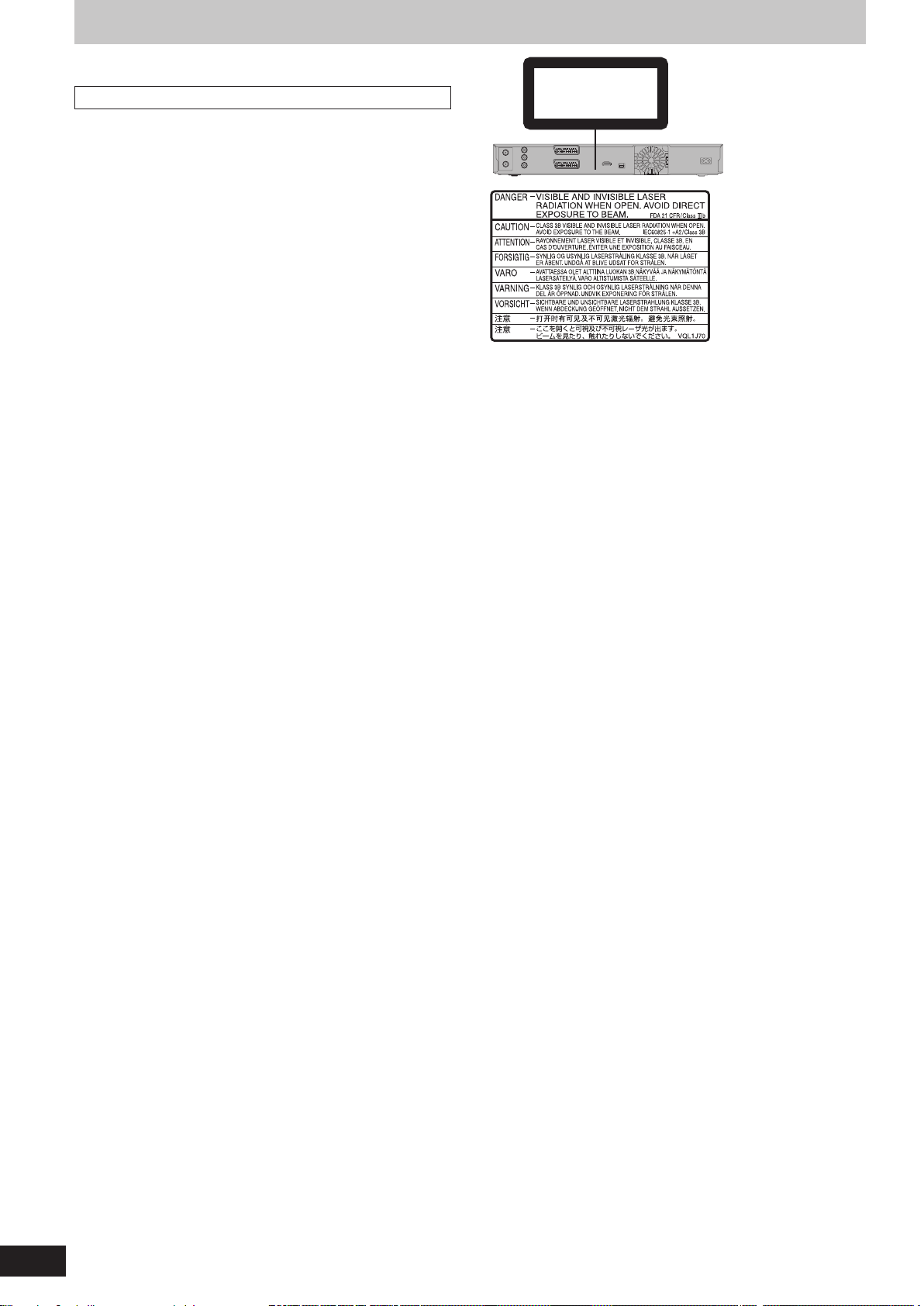
Bezpečnostní pokyny
VAROVÁNÍ
Přístroj
Abyste snížili nebezpečí požáru, úrazu elektrickým proudem nebo
poškození výrobku:
– chraňte přístroj před deštěm, vlhkostí, postříkáním nebo politím;
– na přístroj nepokládejte předměty naplněné kapalinou, jako jsou
vázy a podobné nádoby;
– používejte pouze doporučené příslušenství;
– nedemontujte kryty;
– nepokoušejte se zařízení opravovat sami. Veškeré opravy
svěřte kvalikovaným servisním technikům;
– dbejte, aby se do zařízení nedostaly kovové předměty;
– na přístroj nepokládejte těžké předměty.
Síťový napájecí kabel
Abyste snížili nebezpečí požáru, úrazu elektrickým proudem nebo
poškození výrobku:
– zkontrolujte, zda napětí sítě odpovídá napětí vyznačenému na
přístroji;
– zástrčku napájecího kabelu zcela zasuňte do elektrické
zásuvky;
– za napájecí kabel netahejte, neohýbejte jej a nepokládejte na
něj nic těžkého;
– nemanipulujte se zástrčkou kabelu, máte-li mokré ruce;
– při vytahování ze zásuvky kabel uchopte za zástrčku;
– poškozenou zástrčku kabelu nebo zásuvku nepoužívejte.
Přístroj postavte na takové místo, aby bylo možné napájecí kabel
okamžitě odpojit, pokud by se vyskytl nějaký problém.
CLASS 1
VÝROBEK POUŽÍVAJÍCÍ LASER
(Uvnitř výrobku)
UPOZORNĚNÍ
Přístroj
Tento přístroj používá laser. Používání ovládacích prvků,
nastavování nebo provádění jiných postupů než těch, které jsou
uvedeny v tomto návodu, může vyústit v ohrožení nebezpečným
zářením.
Na přístroj nepokládejte zdroje otevřeného ohně, např. svíčky.
Přístroj může být během provozu ovlivňován elektromagnetickým
rušením způsobeným mobilními telefony. Pokud se takové rušení
projeví, zvětšete vzdálenost mezi ním a mobilním telefonem.
Přístroj je určený pro použití v mírných klimatických podmínkách.
Umístění
Přístroj umístěte na rovnou plochu.
Abyste snížili nebezpečí požáru, úrazu elektrickým proudem nebo
poškození výrobku:
– neinstalujte jej v knihovnách, vestavěných skříních a podobně
stísněných prostorech. Zajistěte dostatečné větrání příslušného
prostoru;
– větrací otvory přístroje nesmí být zablokovány novinami, ubrusy,
závěsy a jinými podobnými předměty;
– přístroj nevystavujte přímému slunečnímu záření, vysokým
teplotám, vysoké vlhkosti a nadměrným otřesům.
Baterie
Nesprávně vložená baterie může explodovat. Baterie nahrazujte
pouze typem, který doporučuje výrobce.
Při nesprávném zacházení může z baterie unikat elektrolyt
a baterie je schopna vyvolat požár.
– Nekombinujte staré a nové baterie, ani nepoužívejte zároveň
různé typy baterií.
– Baterii nezahřívejte a nevystavujte otevřenému ohni.
– Baterie nenechávejte dlouho v automobilu na přímém slunci se
zavřenými dveřmi a okny.
– Baterie nerozebírejte a nezkratujte.
– Alkalické nebo manganové baterie nezkoušejte nabíjet.
– Nepoužívejte baterie, pokud mají sloupnutý obal.
– Nebudete-li delší dobu používat dálkový ovladač, vysuňte z něj
baterie. Baterie skladujte na chladném a tmavém místě.
O správné likvidaci baterií se prosím informujte u místních úřadů
nebo u prodejce.
VQT3F54
2
Page 3
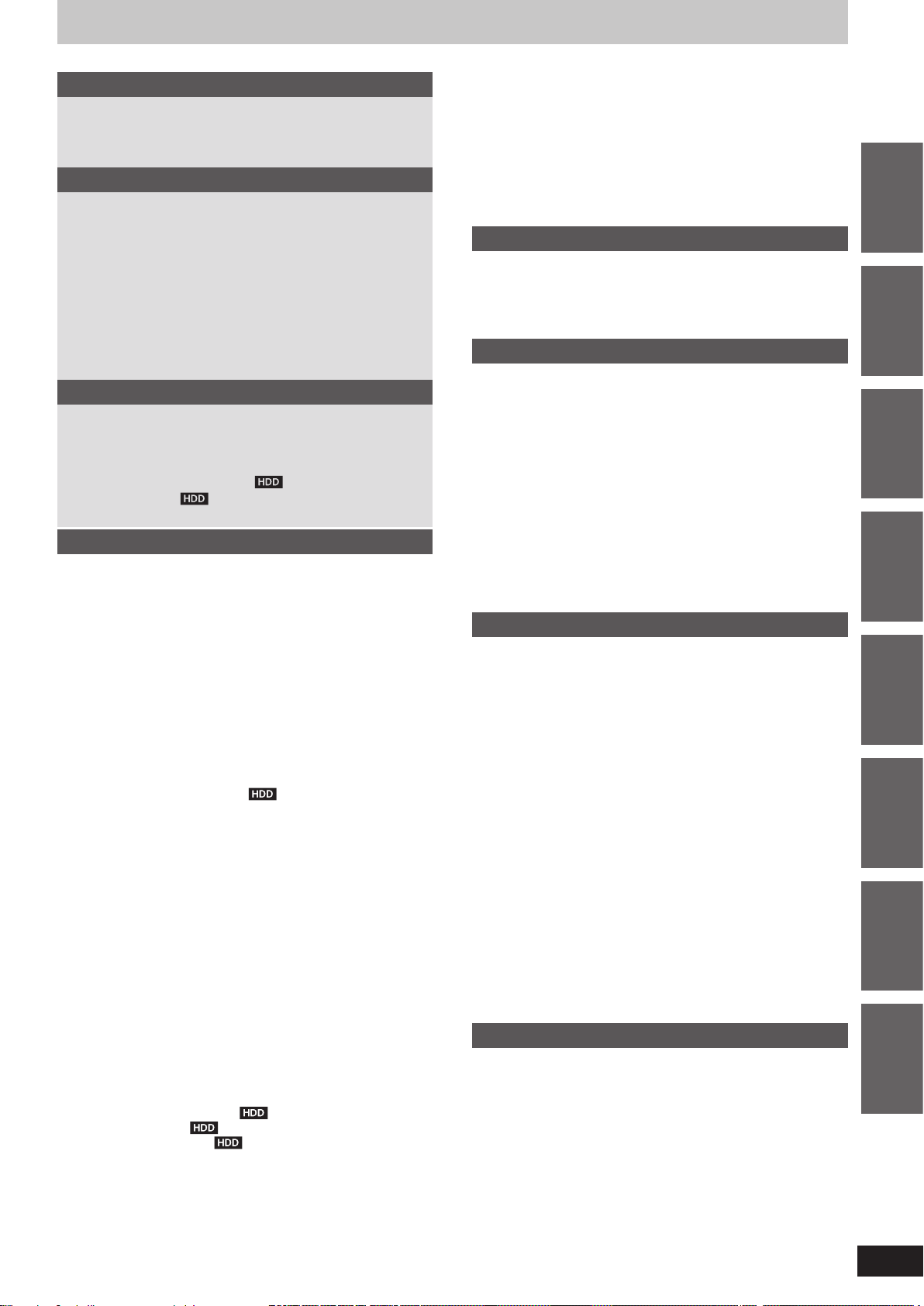
Obsah
Bezpečnostní pokyny.........................................................2
První kroky
Dodávané příslušenství .....................................................4
Informace o dálkovém ovladači ........................................4
Péče o přístroj.....................................................................4
Zacházení s pevným diskem .............................................5
Rychlé uvedení do provozu
Ovládání přístroje ...............................................................6
Snadný přístup k různým funkcím – Zobrazení
FUNCTION MENU (menu funkcí) ...................................7
KROK 1 Připojení ................................................................8
KROK 2 Nastavení vstupního kanálu a poměru stran
obrazu televizoru...........................................................10
Informace o pevném disku a optickém disku ................ 11
Informace o USB paměti ..................................................13
Poznámky k souborům DivX, hudebním souborům
a ke statickým obrázkům (JPEG).................................13
Manipulace s médii (disk/USB paměť) ...........................14
Základní ovládání
Sledování televizoru .........................................................15
Čtení teletextu (jen digitální vysílání) .............................17
Přehrávání zaznamenaného video obsahu/
Přehrávání disků určených pouze k přehrávání ........18
Nahrávání televizních pořadů
Časové nahrávání
.....................................................20
.................................19
Vymazání titulů .................................................................21
Rozšířené možnosti ovládání
Poznámky k nahrávání .....................................................22
Všeobecné poznámky k nahrávání ............................................22
Nahrávání na disky ..................................................................... 22
Režimy nahrávání a přibližná délka nahrávky/kopírování ..........23
Když se zobrazí požadavek na potvrzení formátu ......................23
Vyjmutí vypáleného disku ........................................................... 23
Rozšířené možnosti nahrávání........................................24
Flexibilní nahrávání.....................................................................24
Přehrávání během nahrávání .....................................................24
Záznam vysílání z externího zařízení ..............................25
Nahrávání pomocí časovače televizoru ......................................25
Nahrávání z digitálního satelitního přijímače nebo
video zařízení — Manuální nahrávání ...................................25
Nahrávání pomocí časovače externího zařízení
(digitálního satelitního přijímače) — EXT LINK ..................... 25
Rozšířené časové nahrávání ................................... 26
Nahrávání s manuálním programováním časovače ...................26
Ukončení již probíhajícího nahrávání ........................................27
Ukončení pohotovostního režimu časového nahrávání .............27
Záznam s automatickým přepisem ............................................. 27
Volba jazyka u digitálního vysílání se zvukem multi audio
nebo multi titulky ....................................................................27
Poznámky k nahrávání s časovačem .........................................27
Ovládání systému TV Guide .......................................................28
Výběr programu z požadovaného typu nebo kategorie .............. 28
Vyhledání programu z nabídky TV Guide ...................................29
Použití čísla S
(jen u analogového vysílání) ..................................................30
Kontrola, změna nebo vymazání programu ................................30
Rozšířené možnosti přehrávání ......................................31
Ovládání v průběhu přehrávání ..................................................31
Změna zvukového doprovodu v průběhu přehrávání .................31
Výběr přehrávání z nahraných programů
(titulů) — DIRECT NAVIGATOR ....................................32
Změna vzhledu okna DIRECT NAVIGATOR ..............................32
Seřazení titulů pro snazší vyhledávání ....................................... 32
Přehrávání seskupených titulů
Editace skupiny titulů
Přehrání titulu od začátku
Přehrávání DivX, obrázků (JPEG) a hudby ....................33
Vyvolání stránky menu ...............................................................33
Přehrávání video obsahu DivX ...................................................33
Přehrávání obrázků ....................................................................35
Spuštění prezentace ...................................................................35
Užitečné funkce dostupné během prohlížení obrázků ................36
HOWVIEW k časovému nahrávání
..........................................32
......................................................... 32
.................................................. 32
Přehrávání hudebních souborů ..................................................37
Přehrávání hudebního CD .......................................................... 37
Přehrávání hudby nahrané na pevném disku ............................. 37
Užitečné funkce dostupné během přehrávání hudby .................38
Užitečné funkce ................................................................39
Zobrazení FUNCTION MENU (menu funkcí) .............................39
Pozastavení sledovaného televizního
programu — Pause Live TV .................................................. 39
Propojené operace s televizorem
(VIERA Link „HDAVI ControlTM“/Q Link) ....................40
Snadné ovládání jen s dálkovým ovladačem VIERA ..................41
Editace
Editace titulů/kapitol ........................................................42
Vytváření, editace a přehrávání playlistů (video) ..........44
Editace obrázků a hudby .................................................46
Vytváření, editace a přehrávání playlistů (obrázek) ...... 48
Zadávání textu ..................................................................50
Kopírování
Kopírování titulů nebo playlistů (video) ......................... 51
Kopírování [Video (HDD na DVD)] .............................................52
Kopírování s použitím seznamu kopírování — Advanced
Copy ......................................................................................53
Kopírování uzavřeného DVD-R, DVD-R DL, DVD-RW
(formát DVD-Video), +R a +R DL ..........................................54
Kopírování videa (MPEG2) z video zařízení...............................55
Kopírování obrázků/playlistů (obrázek) .........................56
Kopírování nových obrázků z USB paměti — Copy
New Pictures .........................................................................56
Kopírování s použitím seznamu kopírování. ..............................56
Kopírování obrázků z USB paměti..............................................57
Kopírování hudby na pevný disk ....................................58
Kopírování hudby z CD...............................................................58
Kopírování hudby z USB paměti nebo
z CD-R/CD-RW/DVD-R/DVD-R DL .......................................58
Menu nastavení
Používání menu na obrazovce/ Stavové zprávy ............ 60
Správa pevného disku a optických disků ......................61
Společné postupy .......................................................................61
Nastavení ochrany ......................................................................62
Vymazání všech titulů a playlistů (Video) — Delete all titles ......62
Pojmenování optického disku ..................................................... 62
Vymazání veškerého obsahu — Formátování ............................62
Výběr stylu pozadí — Top menu .................................................63
Volba, zda se má zobrazit nejprve
Top menu — Auto-Play Select ...............................................63
Uzavření disků, aby aby je bylo možno přehrávat
na jiném zařízení — Finalise ................................................. 63
Vytvoření Top menu — Create Top Menu ...................................63
Změna nastavení přístroje ...............................................64
Společné postupy .......................................................................64
Ladění .........................................................................................64
Disk .............................................................................................67
Obrázek ......................................................................................67
Zvuk ............................................................................................ 68
Displej ......................................................................................... 68
Zapojení ......................................................................................69
Ostatní ........................................................................................70
Další nastavení .................................................................72
Ovládání televizoru ..................................................................... 72
Zámek tlačítek ............................................................................72
Odkazy
Další možnosti zapojení ...................................................73
Připojení k televizoru kabelem AUDIO/VIDEO ...........................73
Připojení stereofonního zesilovače .............................................73
Připojení k zesilovači s digitálním vstupem ................................73
Připojení k televizoru, videorekordéru a digitálnímu
satelitnímu přijímači ...............................................................73
Často kladené dotazy .......................................................74
Zprávy ................................................................................76
Řešení problémů ..............................................................78
Technické údaje ................................................................84
Vysvětlivky ........................................................................85
Rejstřík .............................................................Zadní strana
První krokyRychlé uvedení
do provozu
Základní
ovládání
ovládání
možnosti
Rozšířené
Editace Kopírování Menu nastavení Odkazy
VQT3F54
3
Page 4
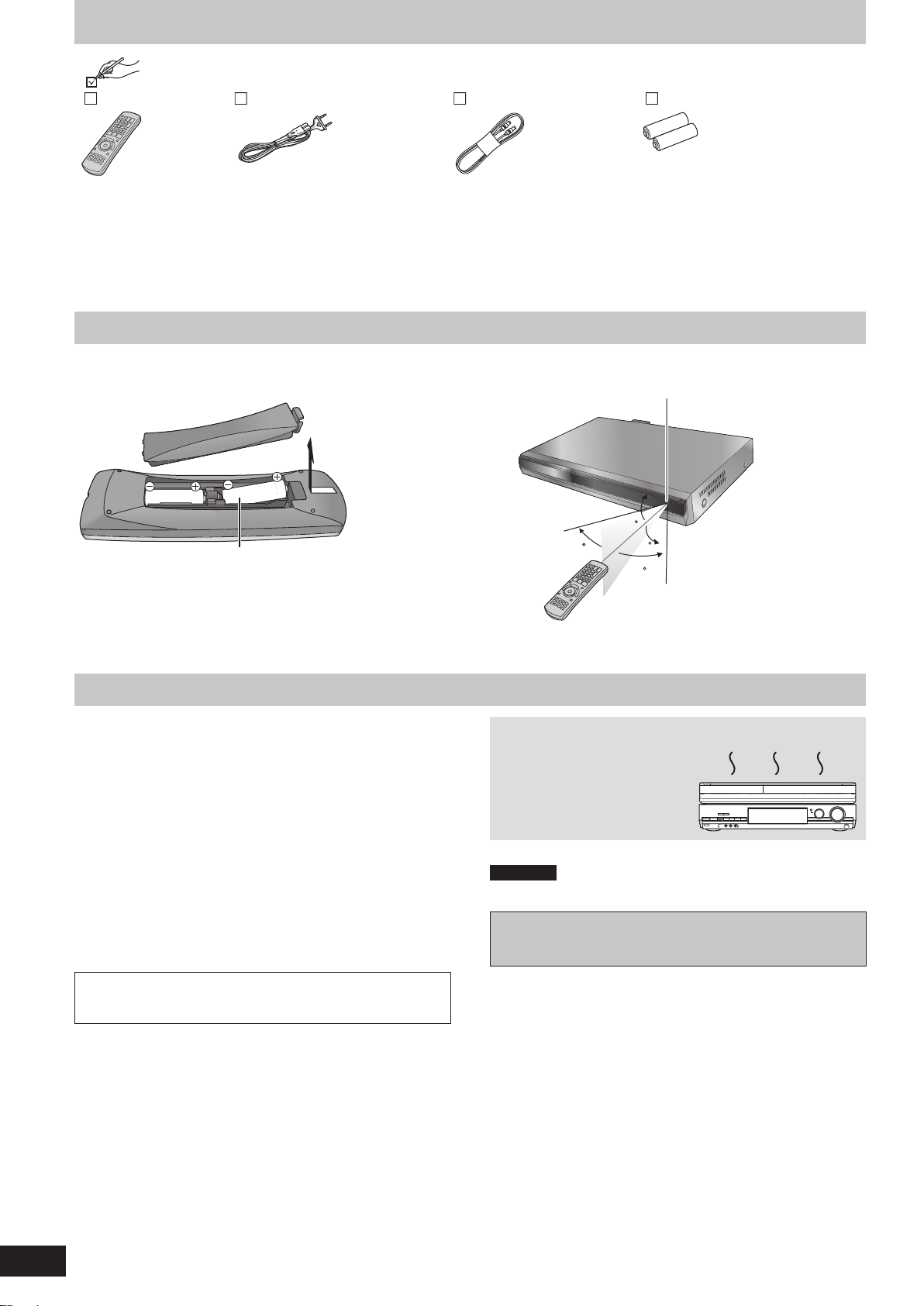
Dodávané příslušenství
DO NOT
Zkontrolujte si prosím obsah dodávaného příslušenství.
(Čísla dílů odpovídají stavu k srpnu 2011. Čísla mohou podléhat změnám.)
(N2QAYB000471)
1 Dálkový ovladač
1 Napájecí kabel
Je určen pouze k tomuto
přístroji. Nepoužívejte jej s jiným
zařízením.
Stejně tak nepoužívejte napájecí
kabely jiných zařízení k napájení
rekordéru.
Informace o dálkovém ovladači
Baterie
Baterie vložte tak, aby póly (+ a –) odpovídaly značkám
v dálkovém ovládači.
R6/LR6, AA
Používejte alkalické nebo standardní manganové baterie.
Práce s dálkovým ovládačem (➭ 6)
1 Koaxiální kabel RF 2 Baterie
pro dálkový ovládač
Použití
Snímač signálu dálkového ovladače
20
30
Vzdálenost a úhly jsou přibližné.
20
30
7 m přímo před přístrojem
Péče o přístroj
Činnost jemných součástí systému je ovlivněna prostředím,
zejména teplotou, vlhkostí a prachem.
Poruchu nebo výpadek může způsobit i kouř z cigaret.
K čištění přístroje používejte měkký, suchý hadřík.
Na čištění nepoužívejte alkohol, ředidlo nebo benzín.
Před použitím chemicky ošetřené utěrky si pozorně přečtěte
návod.
Při dodržení následujících pokynů si zajistíte dlouhodobé
zážitky z poslechu i sledování.
Na optice laseru se může nahromadit prach a nečistoty, které
znemožní záznam nebo přehrávání disků.
Přibližně jednou za rok použijte čistič optických prvků (Lens
cleaner) (není součástí balení) v závislosti na četnosti
používání přístroje a na provozním prostředí.
Před použitím si pečlivě přečtěte pokyny k použití přípravku.
Čisticí prostředek na optiku: RP-CL720AE
Tento přípravek nemusí být dostupný ve všech zemích, kde se
rekordér prodává.
Nepokládejte přístroj na
NESPRÁVNĚ
zesilovač nebo jiné zařízení,
které se může zahřívat.
Vysoká teplota může přístroj
poškodit.
Poznámka
Nezakrývejte ventilátor chlazení na zadním panelu.
Před přemístěním přístroje se přesvědčte, zda je
zásuvka na disk prázdná.
Při tomto opomenutí se může disk i přístroj vážně poškodit.
VQT3F54
4
Page 5
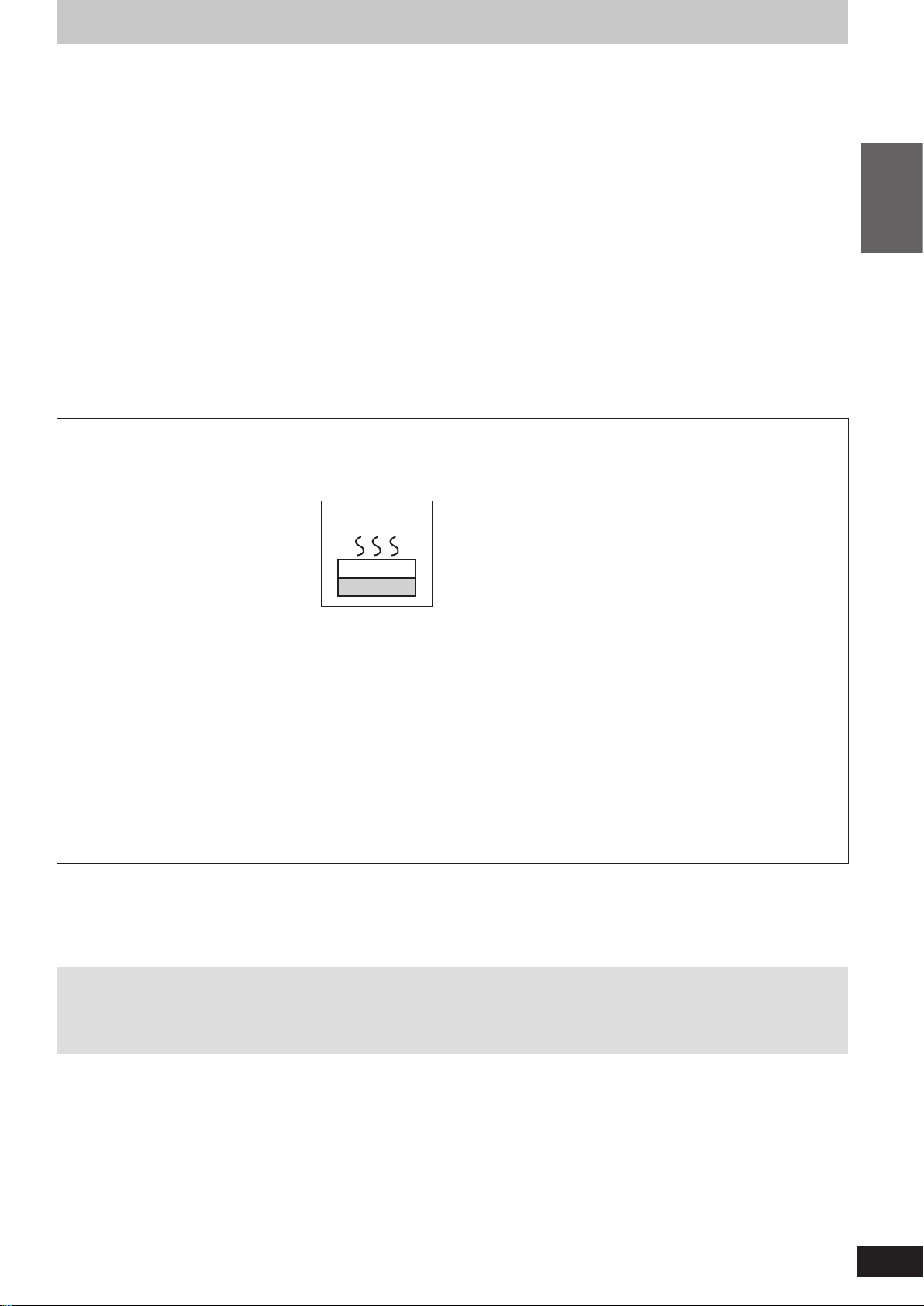
Zacházení s pevným diskem (HDD)
Pevný disk je velmi přesné záznamové zařízení s velkou kapacitou a vysokou provozní rychlostí – jedná se o velmi speciální zařízení, které se
může snadno poškodit.
Základní zásada je: důležitý obsah si zálohujte na optický disk.
Pevný disk je zařízení, které není odolné vůči vibracím/nárazům nebo prachu
V závislosti na prostředí a zacházení s pevným diskem může dojít k poškození jeho obsahu, který už nebudete moci přehrát. Zejména během
provozu nevystavujte přístroj žádným vibracím, nárazům a neodpojujte síťový kabel ze zásuvky. V případě výpadku napájení během záznamu
nebo přehrávání může dojít k poškození obsahu.
Pevný disk je zařízení pro dočasné uložení dat
Pevný disk není nezničitelný a není určený pro trvalé uložení dat. Pevný disk používejte k dočasnému ukládání při jednorázovém prohlížení,
editaci nebo kopírování. Doporučujeme ukládat zaznamenaný obsah na optický disk nebo si ponechat původní data nebo disky CD, z nichž byla
data zkopírována.
Jakmile budete mít dojem, že s pevným diskem nastal nějaký problém, okamžitě jeho obsah uložte
(zálohujte)
Závada na pevném disku se může projevovat podivnými zvuky nebo problémy s obrazem (blokový šum apod.). Dalším používáním disku
v tomto stavu může dojít ke zhoršení problému a v nejhorším případě může být pevný disk dále nepoužitelný. Jakmile zpozorujete tento typ
problému, zkopírujte všechna data na disk DVD a obraťte se na servis. Zaznamenaný obsah (data) na pevném disku, který se stal nečitelným,
většinou nelze obnovit.
Při zapínání nebo vypínání přístroje můžete zaslechnout zvláštní zvuk. To však nepředstavuje problém s tímto přístrojem.
První kroky
Doporučení pro uvedení do provozu
Přístroj neumisťujte do uzavřených prostor tak, že by byl
zablokován zadní ventilátor a větrací výřezy po stranách.
Přístroj postavte na rovnou plochu, která není vystavena
vibracím nebo nárazům.
Přístroj nepokládejte tam, kde se
generuje teplo, např. na videorekordér
apod.
Přístroj neumisťujte v prostředí, kde
dochází k častým změnám teplot.
Umístěte přístroj tam, kde nedochází ke
kondenzaci vlhkosti. Kondenzace je jev, při
němž se na chladném povrchu tvoří vlivem
velkého rozdílu teplot vlhkost. Kondenzace
může způsobit interní poškození přístroje.
Podmínky, za nichž může nastávat kondenzace
– Při velkém rozdílu teplot (při přemístění přístroje z velmi
teplého prostředí do prostředí velmi chladného a naopak,
působením klimatizace nebo v případě, kdy přístroj přichází do
přímého styku s proudem chladného vzduchu). Pokud bude
účinkům chladného vzduchu vystaven pevný disk (zahřívá
se až během provozu), může uvnitř zkondenzovat vlhkost
a poškodit čtecí/zápisové hlavy.
– V prostředí s vysokou vlhkostí nebo v místnosti s množstvím
páry.
– Během deštivého období.
Ve výše uvedených situacích přístroj nezapínejte, nechte jej
přizpůsobit se okolní teplotě asi 2-3 hodiny, dokud kondenzace
nezmizí.
NESPRÁVNĚ
Toto zařízení
Videorekordér
Chyby nebo selhání přístroje může zavinit
i cigaretový kouř
Přístroj se může vážně poškodit, vnikne-li do něj cigaretový kouř,
sprej na hubení hmyzu apod.
Během provozu
S přístrojem nehýbejte a chraňte jej před otřesy nebo nárazy.
(Mohl by se poškodit pevný disk.)
Neodpojujte ze zásuvky napájecí kabel a nevypínejte předřazený
jistič.
Pevný disk zapnutého přístroje se otáčí vysokou rychlostí. Zvuk
nebo pohyb způsobený rotací je normální.
Přemístění přístroje
1 Rekordér vypněte. (Vyčkejte, dokud na displeji nezhasne nápis
„BYE“.)
2 Odpojte ze zásuvky síťový napájecí kabel.
3 S přemístěním přístroje vyčkejte, dokud se mechanika přístroje
zcela nezastaví (přibližně 2 minuty), aby přístroj nebyl vystaven
vibracím nebo nárazům.
(Pevný disk po vypnutí rekordéru ještě okamžik pracuje.)
Zbývající doba záznamu na pevný disk
Rekordér používá k záznamu kompresní metodu VBR (proměnný datový tok). Tato metoda metoda upravuje datové segmenty, což může
způsobit rozdíl mezi zobrazenou dobou záznamu a zbývající kapacitou disku.
Pokud je zbývající doba nedostatečná, uvolněte před zahájením záznamu potřebný prostor vymazáním nepotřebných souborů. (Vymazáním
playlistu (video) se dostupná doba záznamu neprodlouží.)
Odpovědnost za nahraný obsah
Společnost Panasonic nenese žádnou odpovědnost za přímé nebo nepřímé ztráty způsobené jakýmkoli problémem, který vedl ke ztrátě
záznamu nebo editovaného obsahu (data), a nezaručuje žádnou náhradu v případě nesprávné činnosti během záznamu nebo editace. Výše
uvedené podmínky se stejným způsobem vztahují také na jakoukoli opravu přístroje (včetně jakékoli jiné součástky, která nesouvisí s pevným
diskem).
VQT3F54
5
Page 6
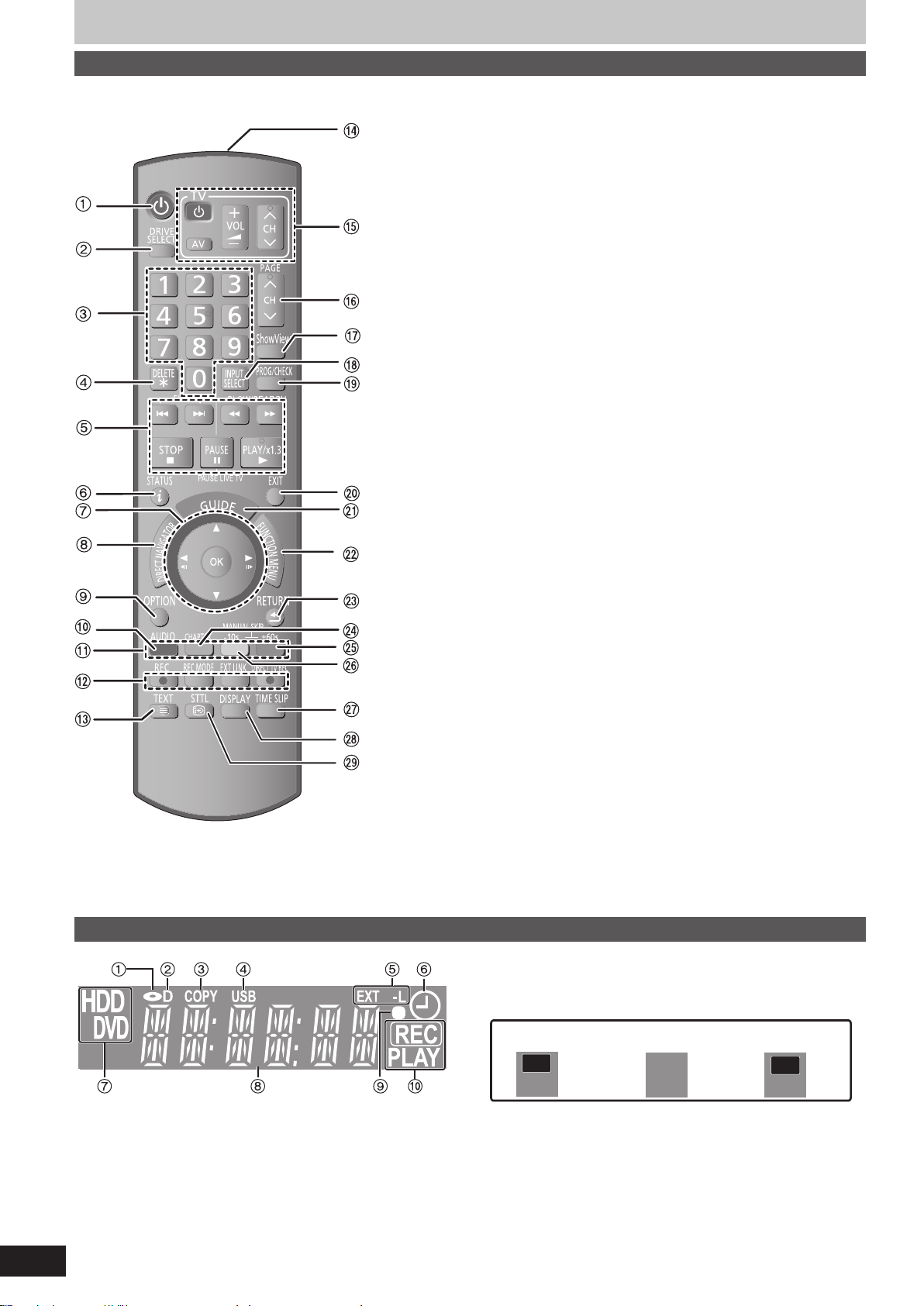
Ovládání přístroje
Dálkový ovladač
V dalším textu je většinou popsáno ovládání pomocí dálkového ovladače.
1 Vypínač rekordéru (➭ 10)
2 Výběr diskové jednotky [HDD nebo DVD] (➭ 18, 19)
3 Výběr kanálů a čísel titulů apod./ Zadávání čísel
4 Vymazání nepotřebných titulů, programů časovače, obrázků nebo hudby
5 Základní operace záznamu a přehrávání
6 Zobrazení informací o digitálním kanálu (➭ 16)/ Informace o programu
7 Výběr/potvrzení, snímek po snímku (➭ 31)
8 Zobrazit DIRECT NAVIGATOR (➭ 32, 42)
9 Zobrazit menu OPTION (možnosti)
0 Výběr zvuku (Pro přehrávání a analogové vysílání) (➭ 31)
qa Barevná tlačítka
qs Funkce při záznamu
qd Vyvolání teletextu (➭ 17)
qf Vysílač signálu dálkového ovladače
qg Ovládání televizoru (➭ 72)
qh Výběr kanálu/ Změna stránek v systému TV Guide (➭ 15, 19, 28)
qj Stránka Show S
qk Výběr vstupu (AV1 nebo AV2) (➭ 25)
ql Zobrazení stránky časovače záznamu (➭ 27)
w; Zavření menu
wa Vyvolání stránky průvodce TV Guide (➭ 20)
ws Zobrazení FUNCTION MENU (➭ 39)
wd Návrat na předchozí obrazovku
wf Vytvoření kapitoly (➭ 31)
wg Skok přibližně o 1 minutu dopředu (➭ 31)
wg Skok přibližně o 10 sekund zpět (➭ 31)
wj Skok o zadaný čas (➭ 31)
wk Zobrazit on-screen menu (➭ 60)
wl Zobrazit titulky (Titulky lze zobrazit, pokud je digitální program
Jednotka se přepne po každém stisknutí tlačítka [DRIVE SELECT]
(volba jednotky).
(➭ 21, 30, 47)
[PAUSE LIVE TV] Pozastavení TV programu, který sledujete (➭ 39)
na stránce TV Guide (➭ 28)/ Zobrazení stavových zpráv (➭ 61)
Prostřednictvím menu OPTIONS získáte snadno a rychle přístup
k různým funkcím (prezentace, nastavení pohotovostního režimu atd.).
– pro přepínání funkcí teletextu (➭ 17)
– pro ovládání průvodce TV Guide (➭ 28)
– pro přepínání stránky DIRECT NAVIGATOR (➭ 35, 37)
– pro přepínání funkcí VIDEO/Playlisty (➭ 53)
– pro přepínání funkcí PICTURE/Playlisty (➭ 56)
– pro deaktivaci programu časovače (➭ 27)
– pro výběr znaků při zadávání textu (➭ 50)
– pro nastavení ladění (➭ 64)
[ REC] Spuštění záznamu (➭ 19)
[REC MODE] Přepnutí režimu záznamu (➭ 19)
[EXT LINK] Spřažený záznam podle časovače externího zařízení
(➭ 25)
[ DIRECT TV REC] Přímý záznam TV pořadu (➭ 40)
HOWVIEW (➭ 30)
Prostřednictvím menu funkcí získáte rychlý a snadný přístup k hlavním
funkcím (přehrávání, nahrávání a podobně).
Menu pro přehrávání disku a změnu DVB multi audio nebo titulků apod.
obsahuje.) (➭ 16)
VQT3F54
6
Displej přístroje
1 Indikátor disku
2 Indikátor digitálního vysílání
(Svítí, když rekordér přijímá digitální vysílání.)
3 Indikátor kopírování
4 Indikátor USB portu
5 Indikátor časového nahrávání s externím zařízením
6 Indikátor nahrávání s časovačem
7 Indikátor jednotky [HDD nebo DVD]
8 Hlavní část displeje
9 Vizuální kontrola dálkového ovládání
(Bliká při ovládání přístroje dálkovým ovladačem.)
0 Indikátor nahrávání/přehrávání
Indikátor
nahrávání
Indikátor
přehrávání
nahrávání/přehrávání
REC
PLAY
Indikátor
REC
PLAY
Page 7

Hlavní jednotka
Tahem odklopte přední
panel.
1 Přepínač Pohotovostní stav/ Zapnuto (/) (➭ 10)
Stisknutím přepnete přístroj ze zapnutého stavu do
pohotovostního režimu a naopak. V pohotovostním režimu
přístroj stále spotřebovává malé množství elektrické energie.
2 Zásuvka optického disku (➭ 14)
3 USB port (➭ 14)
4 Displej rekordéru (➭ 6)
5 Otevření/zavření zásuvky optického disku (➭ 14)
6 Výběr kanálu (➭ 15, 19)
7 Start nahrávání (➭ 19)/ Zadání času ukončení záznamu (➭ 19)
8 Stop (➭ 19, 31)
9 Start přehrávání (➭ 18)
0 Přijímač signálu dálkového ovladače
Konektory zadního panelu (➭ 8, 9, 73)
Snadný přístup k různým funkcím – Zobrazení FUNCTION MENU
Menu „FUNCTION MENU“ (menu funkcí) se automaticky zobrazí po zapnutí napájení. (Pokud je „FUNCTION MENU Display“ v menu Setup
(nastavení) nastaveno na „ON“)
Vyberte, přejete-li si
přehrát určitý obsah.
Zobrazí se stránka
DIRECT NAVIGATOR
nebo menu apod.
Výběr metody nahrávání.
Vyberte titul nebo typ
souboru, který chcete
smazat. Zobrazí se
obrazovka DELETE
Navigator.
Volba metody kopírování.
Vyberte, kdy si budete přát
sledovat nebo nahrávat
program. Zobrazí se
stránka TV Guide.
Výběr a provedení jiné než
výše uvedené funkce, jako
je například nahrávání
nebo nastavení.
Změna použité diskové
jednotky.
1
Zvolte funkci.
Položky, které lze vybrat,
se zobrazují vpravo.
2
Zvolte položku.
Stiskněte
tlačítko [OK].
Stiskněte tlačítko [OK].
1 Playback (přehrávání)
Video (➭ 18, 32)
DivX (➭ 33)
Picture (obrázek) (➭ 35)
Music (➭ 37)
Top Menu (hlavní menu) (➭ 18)
Menu (➭ 18)
2 Nahrávání
Timer Recording (nahrávání s časovačem)
(➭ 20)
ShowView Record (nahrávání podle
ShowView) (➭ 30)
3 Delete (smazat)
Video (➭ 21)
Picture (obrázek) (➭ 47)
Music (➭ 47)
4 Copy (kopírovat)
Video (HDD na DVD) (➭ 52)
Advanced Copy (rozšířené kopírování)
(➭ 53)
Copy Music CD (kopírovat hudební CD)
(➭ 58)
Copy Music (kopírovat hudbu) (➭ 58)
5 TV Guide (průvodce programy) (➭ 20)
6 Others (další)
Playlists (playlisty) (➭ 44)
Flexible Rec (exibilní nahrávání) (➭ 24)
HDD Management (správa pevného disku)
(➭ 61)
DVD Management (správa DVD) (➭ 61)
Setup (nastavení) (➭ 64)
7 Drive Select (výběr jednotky)
HDD (pevný disk)
DVD
USB
do provozu
Rychlé uvedení
Poznámka
Prostřednictvím tohoto menu získáte rychlý a snadný přístup
k hlavním funkcím. Pokud nechcete, aby se po zapnutí rekordéru
zobrazovalo FUNCTION MENU, přepněte v menu Setup (nastavení)
položku „FUNCTION MENU Display“ na „Off“ (➭ 68).
VQT3F54
7
Page 8
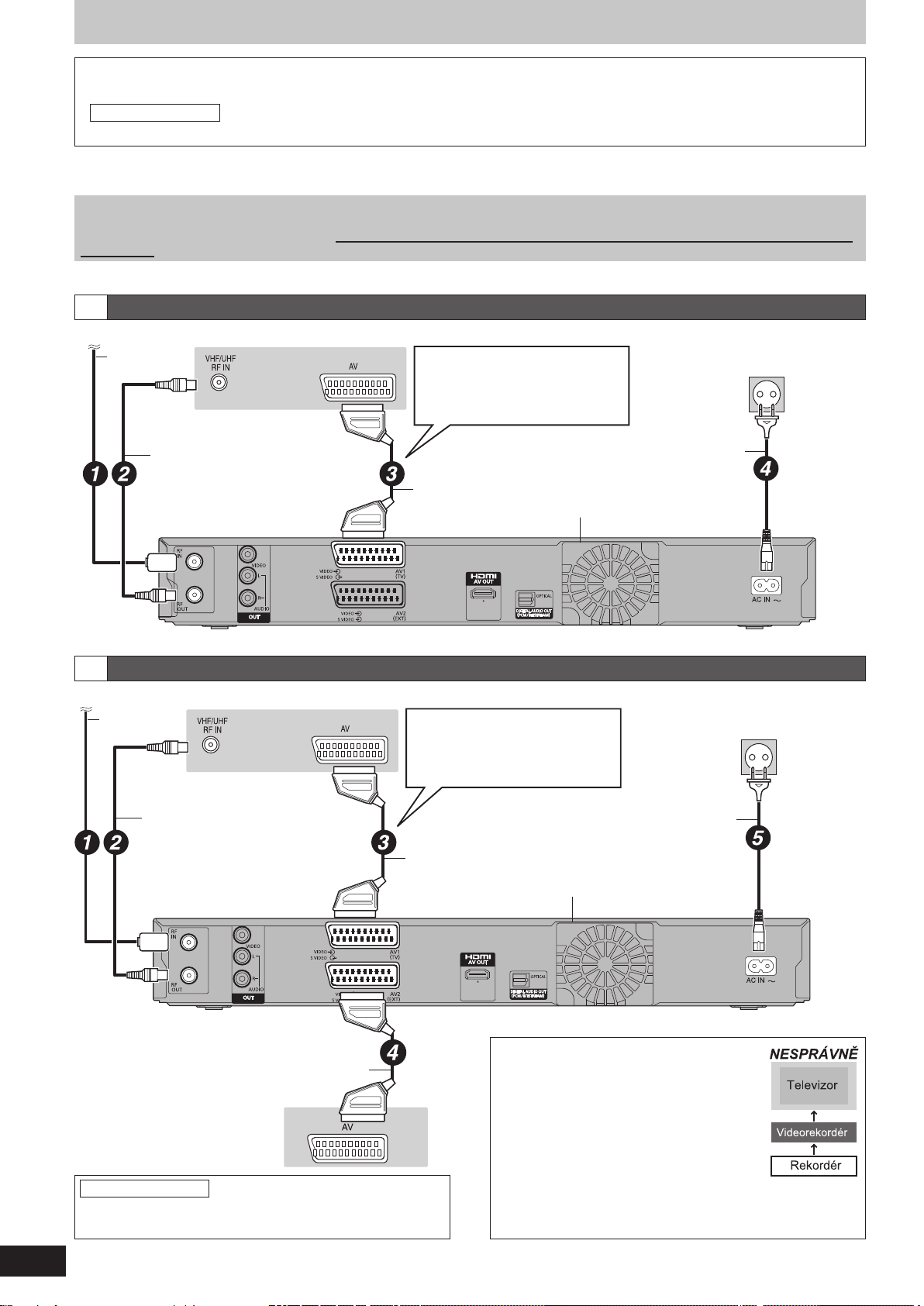
KROK 1 Připojení
Používání kabelu Scart s 21 piny
Po připojení přístroje k televizoru, který je kompatibilní s rozhraním Q Link, budete moci využívat širokou škálu funkcí Q Link (➭ 40).
Když připojíte rekordér k televizoru, který podporuje RGB, budete si moci vychutnávat kvalitní obraz (➭ 86).
Požadované nastavení
„AV1 Output“ (výstup AV1) v menu Setup (nastavení) (➭ 69)
Před připojením všechna zařízení vypněte a pečlivě se seznamte s pokyny pro jejich obsluhu.
Vyberte si z nabízených vzorů A–B ten, který vyhovuje vašim požadavkům. Zapojení zde neuvedené konzultujte s prodejcem.
Viz část „Další možnosti zapojení“ (➭ 73), kde uvádíme zapojení pomocí jiných konektorů a jiných zařízení.
Pokud nebudete přístroj delší dobu používat
Pokud nebudete přístroj delší dobu používat, odpojte jej ze zásuvky, abyste ušetřili elektrickou energii. Tento přístroj odebírá malé množství
elektrické energie i ve chvílích, kdy je vypnutý [přibližně 0,3 W (funkce „Power Save in Standby“ je zapnutá a „RF OUT (Aerial Signal)“
je vypnutý)].
Připojení televizoru
A
K anténě Zadní panel televizoru Do síťové zásuvky
Anténní
kabel
Koaxiální kabel RF
(dodaný s přístrojem)
Připojení jiného konektoru než
(220 V až 240 V střídavých, 50 Hz)
Scart 21 pinů (➭ 9, 73)
Napájecí kabel
(dodaný s přístrojem)
ostatních zapojení.
Plně zapojený
21pinový kabel Scart
Síťový napájecí kabel připojte do
zásuvky až po dokončení všech
Ventilátor
chlazení
Zadní panel rekordéru
Připojení televizoru a digitálního satelitního přijímače
B
K anténě Zadní panel televizoru Do síťové zásuvky ve zdi
Anténní
kabel
Koaxiální kabel RF
(dodaný s přístrojem)
21pinový
kabel Scart
Zadní panel digitálního
satelitního přijímače
Připojení jiného konektoru
než Scart 21 pinů (➭ 9, 73)
Síťový napájecí kabel připojte do
zásuvky až po dokončení všech
Plně zapojený
21pinový kabel Scart
Zapojte přístroj přímo k televizoru
Pokud přístroj připojíte k televizoru
prostřednictvím voliče AV nebo videorekordéru,
může být video signál ovlivněn systémy ochrany
proti kopírování a obraz se nemusí zobrazovat
správně.
Ventilátor
chlazení
(220 V až 240 V střídavých, 50 Hz)
Napájecí kabel
(dodaný s přístrojem)
ostatních zapojení.
Zadní panel rekordéru
VQT3F54
8
Požadované nastavení
Nastavení „AV2 Input“ (vstup AV2) a „AV2 Connection“ (zapojení
AV2) v menu Setup (➭ 70)
Když připojujete televizor s vestavěným
videorekordérem
Pokud je k dispozici vstupní konektor
pro televizor i pro videorekordér, připojte DVD rekordér ke
vstupnímu konektoru na straně televizoru.
Page 9
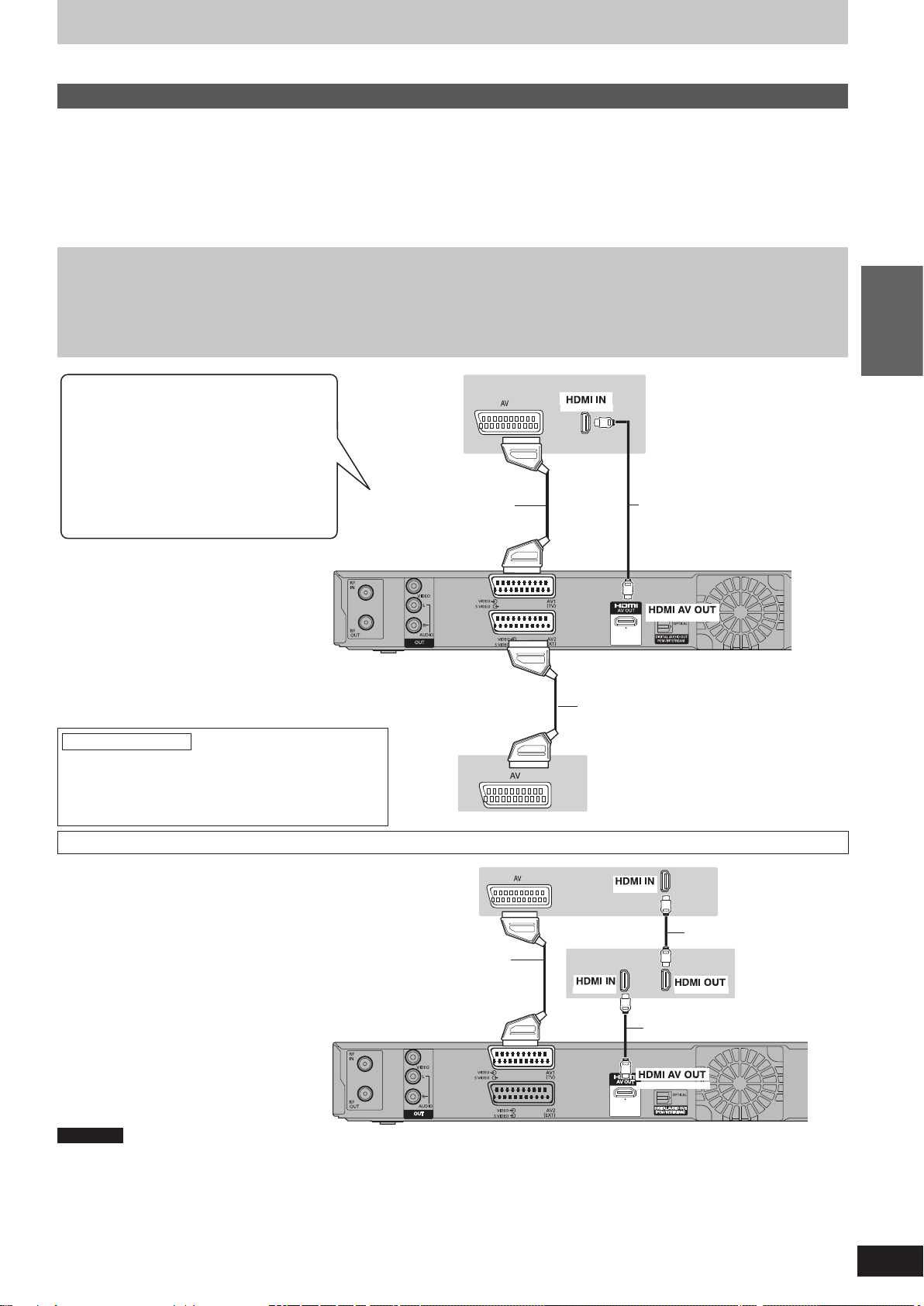
Připojíte-li kromě 21pinového kabelu Scart mezi televizor a rekordér také HDMI kabel, budete si moci vychutnat vysoce kvalitní obraz.
Připojení k televizoru kabelem HDMI (High Denition Multimedia Interface)
Při připojení k zařízení, které je kompatibilní s HDMI, je přenášen nekomprimovaný digitální audio a video signál. Tak si můžete vychutnat
vysoce kvalitní digitální video a audio při zapojení prostřednictvím jediného kabelu. Při připojení k televizoru HDTV (High Denition Television),
který je kompatibilní s HDMI, lze výstup přepínat na video ve formátu HD 1080p, 1080i nebo 720p.
Tento přístroj podporuje technologii HDMI™ (Deep Colour).
Zdroje videa ve vysoké kvalitě převedené na rozlišení 1920×1080 budou vykazovat subjektivně poněkud nižší rozlišení obrazu než skutečné,
nativní zdroje 1080p full-HD. Podrobnosti Vám sdělí Váš prodejce.
Používejte kabely High Speed HDMI s logem HDMI (podle vyobrazení na obalu).
Při nastavení video výstupu na „1080p“ prosím používejte kabel HDMI o maximální délce 5,0 metrů.
Poznámka k funkci VIERA Link „HDAVI Control™“
Při připojení k televizoru Panasonic (VIERA) nebo k receiveru vybavenému funkcí „HDAVI Control“ bude možné možné propojené ovládání.
[➭ 40, Propojené operace s televizorem (VIERA Link „HDAVI Control™“/Q Link)]
Nelze používat kabely, které nejsou kompatibilní s HDMI.
Doporučujeme používat kabel HDMI značky Panasonic.
Číslo doporučené součásti:
RP-CDHS15 (1,5 m), RP-CDHS30 (3,0 m), RP-CDHS50 (5,0 m) atd.
Připojení k televizoru Panasonic (VIERA)
Pokud připojíte kabel Scart s 21 piny, budou
dostupné následující funkce:
Stahování z televizoru (➭ 40)
Přímé TV nahrávání (➭ 40)
Sledování pořadů z digitálního satelitního
přijímače
(V tomto případě nezapomeňte televizor
přepnout na „AV“.)
(Vstup HDMI)
Plně zapojený
21pinový kabel Scart
Zadní panel
televizoru
Kabel HDMI
do provozu
Rychlé uvedení
Požadované nastavení
Nastavte „Digital Audio Output“ (výstup digitálního
zvuku) na „HDMI and Optical“ (HDMI a optický) (➭ 69).
(Výchozí nastavení je „HDMI and Optical“ (HDMI
a optický).)
Připojení k televizoru a receiveru, který je kompatibilní s HDMI
Zadní panel televizoru
Plně zapojený 21pinový
kabel Scart
Zadní panel rekordéru
(Výstup HDMI AV)
Zadní panel rekordéru
21pinový kabel Scart
Zadní panel digitálního
satelitního přijímače
(Vstup HDMI)
Kabel HDMI
Zadní panel
přijímače
(Vstup HDMI) (Výstup HDMI)
Kabel HDMI
(Výstup HDMI AV)
Poznámka
Pokud k přístroji připojíte televizor, který je kompatibilní pouze s dvoukanálovým zvukovým výstupem, dojde ke sloučení zvuku se 3 nebo více
kanály (➭ 85) a na výstupu bude dvoukanálový zvuk, a to i po připojení kabelem HDMI. (Výstup některých disků nelze slučovat.)
Tento přístroj nelze připojit k zařízením DVI, která nejsou kompatibilní s HDCP.
Pro přístroje, kompatibilní s technologií HDCP (High-Bandwidth Digital Content Protection), které jsou opatřeny digitálním vstupním
konektorem DVI (PC monitory apod.):
V závislosti na přístroji se při připojení převodním kabelem DVI/HDMI nemusí obraz zobrazovat správně nebo se nezobrazí vůbec žádný
obraz. (Zvuk na výstupu nebude.)
VQT3F54
9
Page 10
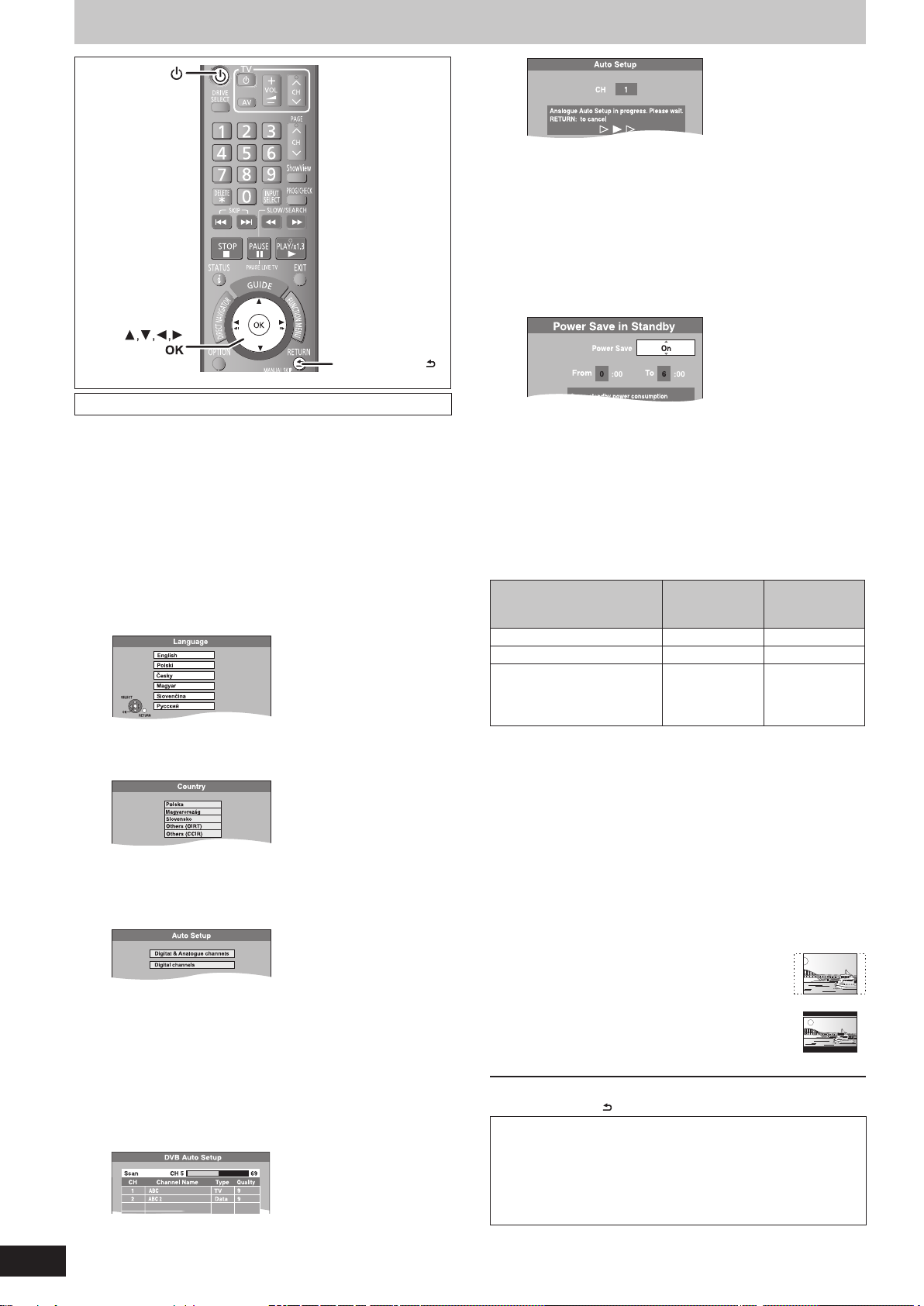
KROK 2 Nastavení vstupního kanálu a poměru stran obrazu televizoru
Stránka nastavení
analogových kanálů
Když příjem kanálů nebude dostatečně kvalitní, upravte
umístění a směr antény.
6 Pomocí [▲, ▼] vyberte „On“ (zap.),
„Off“ (vyp.) nebo „On Timer“
(podle časovače) a stiskněte
[OK], až se zobrazí menu „Power
Save in Standby“ (úspora energie
v pohotovostním stavu).
RETURN (zpět)
VQT3F54
10
Viz poznámka „Přechod na pozemní digitální vysílání“ (➭ 86).
1 Zapněte televizor a zvolte AV vstup
odpovídající připojení k rekordéru.
2 Stisknutím [] rekordér zapněte.
Bude-li rekordér připojený k televizoru s funkcí VIERA Link
nebo Q Link (➭ 40), stahování z televizoru se ihned spustí.
Z televizoru si můžete stáhnout pozice ladění pro kanály
rekordéru v jeho kanálovém rozpětí.
Jazyk nebo země se může vybrat automaticky.
3 Pomocí [▲, ▼] vyberte jazyk
a stiskněte [OK].
4 Pomocí [▲, ▼] vyberte zemi
a stiskněte [OK].
5 Pomocí [▲, ▼] vyberte „Digital &
Analogue channels“ nebo „Digital
channels“ a stiskněte [OK].
Digitální a analogové kanály:
Proveďte automatické nastavení analogového a DVB
příjmu.
Digitální kanály:
Proveďte automatické nastavení DVB. (Analogové
automatické nastavení se provádět nebude.)
Spustí se automatické nastavení.
Rekordér vyhledá analogové kanály a kanály pozemního
digitálního vysílání. TV kanály se vyhledají a uloží pro další
použití.
Tato operace zabere 5 minut.
Stránka nastavení
digitálních kanálů
On: Přístroj se do úsporného režimu přepne, jakmile přejde
do pohotovostního režimu.
Off: Bude dostupné rychlé spuštění z pohotovostního režimu.
(Režim Quick Start (rychlý start))
On Timer:
Pomocí [▲, ▼, ◄, ►] vyberte čas začátku a konce
a stiskněte [OK].
Funkce „Power Save in Standby“ je nastavená, aby se
aktivovala v určeném časovém intervalu.
Možnosti funkce úspory energie, pokud je přístroj v pohotovostním
režimu, jsou uvedeny v následující tabulce.
Úspora energie
v pohotovostním režimu
Příkon Přibl. 0,3 W
Spuštění přístroje Pomalé Rychlé
Sledování obrazu (např.
placené TV) ze zařízení
připojeného ke konektoru
AV2
※1
„Unit’s Display“ (displej přístroje) je nastavený „Automatic“
(automatický) v menu Setup (nastavení).
(➭ 68)
※2
Spuštění a zahájení nahrávání je možné během několika
sekund.
– V závislosti na typu televizoru nebo připojeném konektoru
může určitou dobu trvat, než se objeví obraz.
※3
Bude-li parametr „RF OUT“ (signál z antény) nastavený na „Off“
v menu Setup (➭ 71)
Pokud se na obrazovce televizoru objeví okno „TV aspect
setting“ (nastavení poměru stran obrazu).
Pomocí [▲, ▼] vyberte poměr stran TV obrazu a stiskněte
[OK].
16:9:
Při připojení k širokoúhlému televizoru 16:9.
Pan & Scan:
Při připojení k televizoru s poměrem stran obrazu
4:3 se oříznou okraje obrazu na poměr 16:9 (➭ 85).
Letterbox:
Při připojení k televizoru s poměrem stran obrazu 4:3.
Obraz s poměrem stran obrazu 16:9 se zobrazuje
ve stylu letterbox (➭ 85).
Nastavení je dokončeno, jakmile uvidíte televizní obraz.
Ukončení v průběhu nastavení
Stiskněte [RETURN ].
Objeví-li se menu nastavení hodin
Hodiny nastavte ručně (➭ 70).
Ověření, že jsou stanice naladěné správně
➭ 65, Kvalita signálu (Digitální vysílání)
➭ 66, Manuální ladění (Analogové vysílání)
Restart nastavení
➭ 64, Automatický restart nastavení
Aktivovaná
(On/
On Timer)
Nelze provést Lze provést
※1
※3
Deaktivovaná
(
Off)
Přibl. 14 W
※2
Page 11
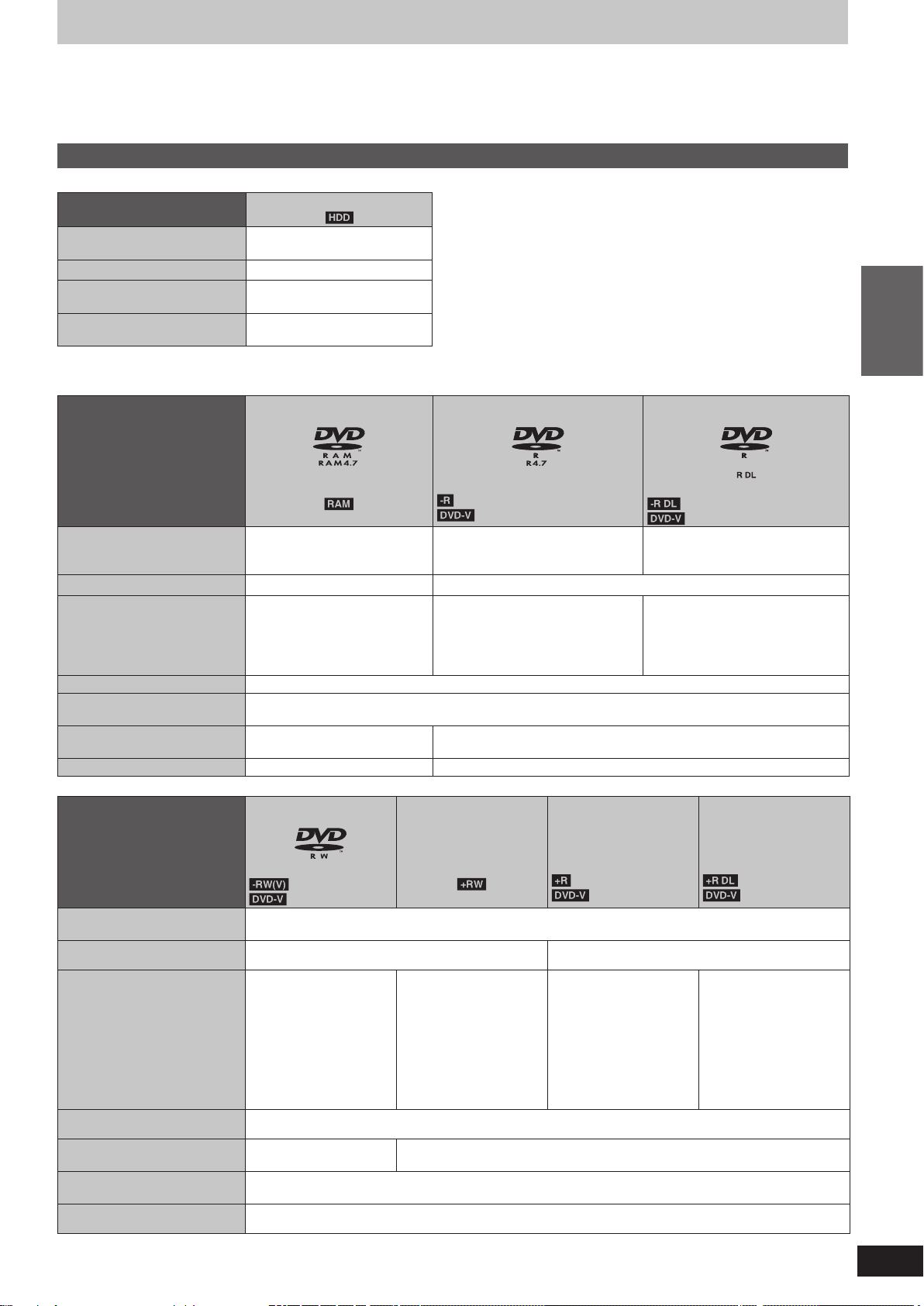
Informace o pevném disku a optickém disku
Televizní pořady a další obsah se nahrává na pevný disk rekordéru.
Budete-li je chtít zaznamenat na optický disk, musíte je nejprve nahrát na pevný disk a potom vypálit. (Obsah však můžete na některé disky
zapsat přímo pomocí funkce EXT LINK.)
Typy pevných a optických disků, které můžete použít pro jednotlivé funkce, jsou popsány níže.
Pevný disk (HDD) a disky vhodné pro nahrávání a přehrávání
(: Lze použít, –: Nelze použít)
Symbol typu disku
Data, která je možno nahrát
a přehrát
Časové nahrávání
Záznam obrazu s poměrem
stran 16:9 (➭ 22)
Záznam titulů s ochranou
autorských práv
※
Je možné, že podobné tituly nebude možno nahrát, záleží na
Jednotka pevného disku (HDD)
Video, obrázek, hudba
※
úrovni omezení kopírování.
Typ disku
DVD-RAM DVD-R
Standardní symbol
Doporučujeme používat disky Panasonic.
Dostupné doby záznamu pro různé disky v různých režimech
nahrávání, viz část „Režimy nahrávání a přibližná délka záznamu“
(➭ 23).
Omezení formátu a/nebo záznamu/inicializace mohou způsobit, že
některé disky nebude možné přehrát nebo použít pro záznam.
Viz specikace (➭ 84) kompatibilních verzí disků a rychlosti zápisu.
Záznam M 1 a/nebo M 2 pro dvojjazyčné vysílání (➭ 22, 52).
DVD-R
do provozu
Rychlé uvedení
před uzavřením
po uzavření (jen video)
Data, která je možno nahrát
a přehrát
Video, obrázek Video nebo obrázek
Videa a obrázky nelze zapsat na
jeden disk.
Přepisovatelný
Přehrávání na jiných
přehrávačích
Tento disk lze přehrávat na
DVD rekordérech Panasonic
Uzavření je nutné (➭ 63).
–
Uzavření je nutné (➭ 63).
Tento disk lze přehrávat jen na
a přehrávačích DVD, které
podporují DVD-RAM.
Časové nahrávání –
Záznam obrazu s poměrem
stran 16:9 (➭ 22)
Záznam titulů s ochranou
autorských práv
※
(EXT LINK)
–
Formátování (➭ 62) Nutné Není nutné
※
Je možné, že podobné tituly nebude možno nahrát, záleží na úrovni omezení kopírování.
Typ disku
DVD-RW
+RW
–
+R
–
Standardní symbol
před uzavřením
po uzavření
Data, která je možno nahrát
před uzavřením
po uzavření
Video
a přehrát
Přepisovatelné
před uzavřením
po uzavření
Video
zařízeních, která podporují disky
DVD-R DL.
+R DL
–
před uzavřením
po uzavření
–
Přehrávání na jiných
přehrávačích
Uzavření je nutné
(➭ 63).
Tento disk lze přehrávat
jen na zařízeních, která
podporují disky +RW.
Jestliže se disk nedaří
přehrát na jiném
zařízení, doporučujeme
na něm vytvořit top
menu (➭ 63).
Časové nahrávání –
Záznam obrazu s poměrem
stran 16:9 (➭ 22)
Záznam titulů s ochranou
– (poměr stran obrazu 4:3)
–
autorských práv
Formátování (➭ 62) Nutné
Uzavření je nutné
(➭ 63).
Uzavření je nutné
(➭ 63).
Tento disk lze přehrávat
jen na zařízeních, která
podporují disky +R DL.
VQT3F54
11
Page 12
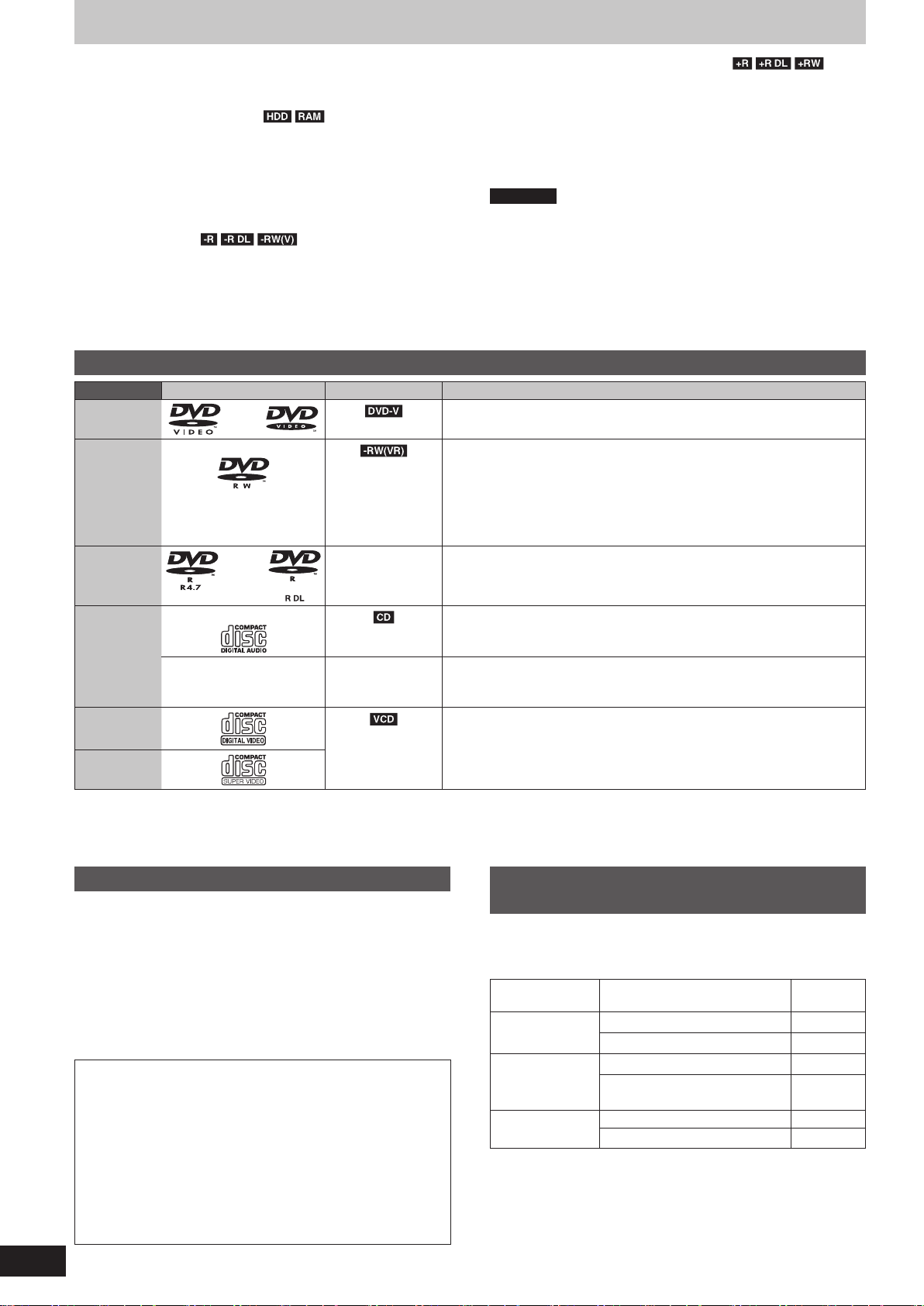
Informace o pevném disku a optickém disku
Formát záznamu
Tento přístroj nahrává video v následujících formátech.
Formát záznamu DVD Video
Jedná se o záznamovou metodu, která umožňuje nahrávat
a editovat televizní vysílání atd.
Můžete vymazat nepotřebné části titulu, vytvářet playlisty (video)
apod.
Tituly s ochranou autorských práv (TV programy) lze zapsat na
CPRM kompatibilní disky pomocí funkce EXT LINK.
Formát +VR (+R/záznam videa +RW)
Jedná se o metodu pro záznam pohyblivého obrazu na disky
+R/+RW.
Disky nahrané touto metodou můžete přehrávat podobně jako
obsah zaznamenaný ve formátu DVD-Video.
Tituly s ochranou autorských práv nelze nahrávat/kopírovat.
Po uzavření disku nebo vytvoření top menu můžete disk přehrávat
na DVD přehrávačích a na dalších zařízeních.
Poznámka
Disky +R zaznamenané na tomto rekordéru a disky +R
zaznamenané na jiném DVD rekordéru Panasonic nemusí být
Formát DVD Video
Tato záznamová metoda je stejná jako u běžně dostupných disků
DVD Video.
Tituly s ochranou autorských práv nelze nahrávat/kopírovat ani na
CPRM kompatibilní disky.
Po uzavření můžete disk přehrávat na DVD přehrávačích a na
dalších zařízeních.
kompatibilní. Po uzavření však už disky kompatibilní budou a bude
možné je přehrávat.
Tento přístroj neumožňuje nahrávání signálu NTSC na disky, na
kterých je již záznam signálu v normě PAL. (Oba typy signálu je
však možné nahrávat na pevný disk.)
Záznam se nemusí zdařit, záleží na stavu disků a přehrávání se
nemusí zdařit kvůli špatnému stavu záznamu.
Disky jen na přehrávání
Typ disku Logo Standardní symbol Použití
DVD-Video
DVD-RW
Formát
záznamu
DVD Video
DVD-R
DVD-R DL
DivX®/MP3/JPEG
Vysoce kvalitní lmové a hudební disky
Disk DVD-RW video zaznamenaný na jiném DVD rekordéru
Soubory s ochranou autorských práv budete moci přehrávat, budou-li
zapsané na CPRM kompatibilních discích.
Po naformátování (➭ 62) budete moci na disk zapisovat ve formátu
DVD-Video.
Bude pravděpodobně nutné disk uzavřít na zařízení, na kterém byl
vypálen.
Disk DVD-R a DVD-R DL s videem zaznamenaným ve formátu DivX
Disk CD-R a CD-RW s hudbou zaznamenanou ve formátu MP3
Disk DVD-R a DVD-R DL s obrázky zaznamenanými ve formátu JPEG
®
VQT3F54
12
CD
– DivX
®
/MP3/JPEG
Záznam zvuku a hudby (včetně CD-R/RW§)
Disky CD-R a CD-RW s videem ve formátu DivX
®
Disk DVD-R a DVD-R DL s hudbou zaznamenanou ve formátu MP3
Disky CD-R a CD-RW s obrázky zaznamenanými ve formátu JPEG
Video CD
Hudba a video (včetně CD-R/RW※)
SVCD
※
Po dokončení zápisu relaci uzavřete. Přehrávání některých disků se nemusí dařit, záleží na stavu záznamu.
Producent disku může ovlivnit způsob jeho přehrávání. Může nastat situace, kdy nebude možné přehrávání ovládat způsoby popsanými
v tomto návodu. Přečtěte si pozorně informace uvedené na disku.
Funkčnost a kvalitu zvuku disků CD, které nevyhovují specikacím CD-DA (řízené kopírování CD atd.), nelze zaručit.
Disky, které nelze přehrávat
Disky 2,6 a 5,2 GB DVD-RAM, 12 cm
Disky 3,95 a 4,7 GB DVD-R pro autorizaci
Disky DVD-R, DVD-R DL, DVD-RW, +R, +R DL zaznamenané na
jiném zařízení, které nejsou uzavřeny (➭ 85)
Disky zaznamenané ve formátu AVCHD
Disky DVD-Video s jiným regionálním kódem než „2“ nebo „ALL“
DVD-Audio
Blu-ray, HD DVD
DVD-ROM, +R (8 cm), CD-ROM, CDV, CD-G, Photo CD, CVD,
SACD, MV-Disc, PD
DVD-RAM s kazetou (TYP 1)
Výrobce nenese žádnou odpovědnost a neposkytuje žádnou
náhradu za ztrátu nahraného nebo upraveného materiálu
způsobenou poruchou přístroje nebo záznamového média,
ani nenese odpovědnost a neposkytuje náhradu za následné
škody vzniklé v důsledku této ztráty.
K těmto ztrátám může dojít například v následujících případech:
Disk nahraný a editovaný na tomto přístroji se přehrává na
počítači nebo DVD rekordéru jiného výrobce.
Disk používaný podle výše uvedeného popisu se znovu
přehrává na tomto přístroji.
Disk nahraný a editovaný na DVD rekordéru nebo v jednotce
počítače jiného výrobce se přehrává na tomto rekordéru.
Typy disků nebo titulů uložených na pevném
disku vzhledem k typu připojeného televizoru
Při používání disků nahraných v normě PAL nebo NTSC, nebo při
přehrávání titulu uloženého na pevném disku v normě PAL nebo
NTSC se řiďte údaji následující tabulky.
(: Lze sledovat, -: Nelze sledovat)
Typ televizoru Disk/Tituly uložené na pevném
disku
Multisystémový
televizor
Televizor
v normě PAL
Televizor
v normě NTSC
※1
Pokud Váš televizor neumožňuje zpracování signálu v normě
PAL 525/60, nebude obraz zobrazen korektně.
※2
V parametru „TV System“ vyberte „NTSC“ (➭ 69).
PAL
NTSC
PAL
NTSC
PAL –
NTSC
Při přehrávání titulu uloženého na pevném disku si nezapomeňte
správně nastavit parametr „TV System“ (PAL nebo NTSC) (➭ 69).
Ano/Ne
(PAL60)
※1
※2
Page 13
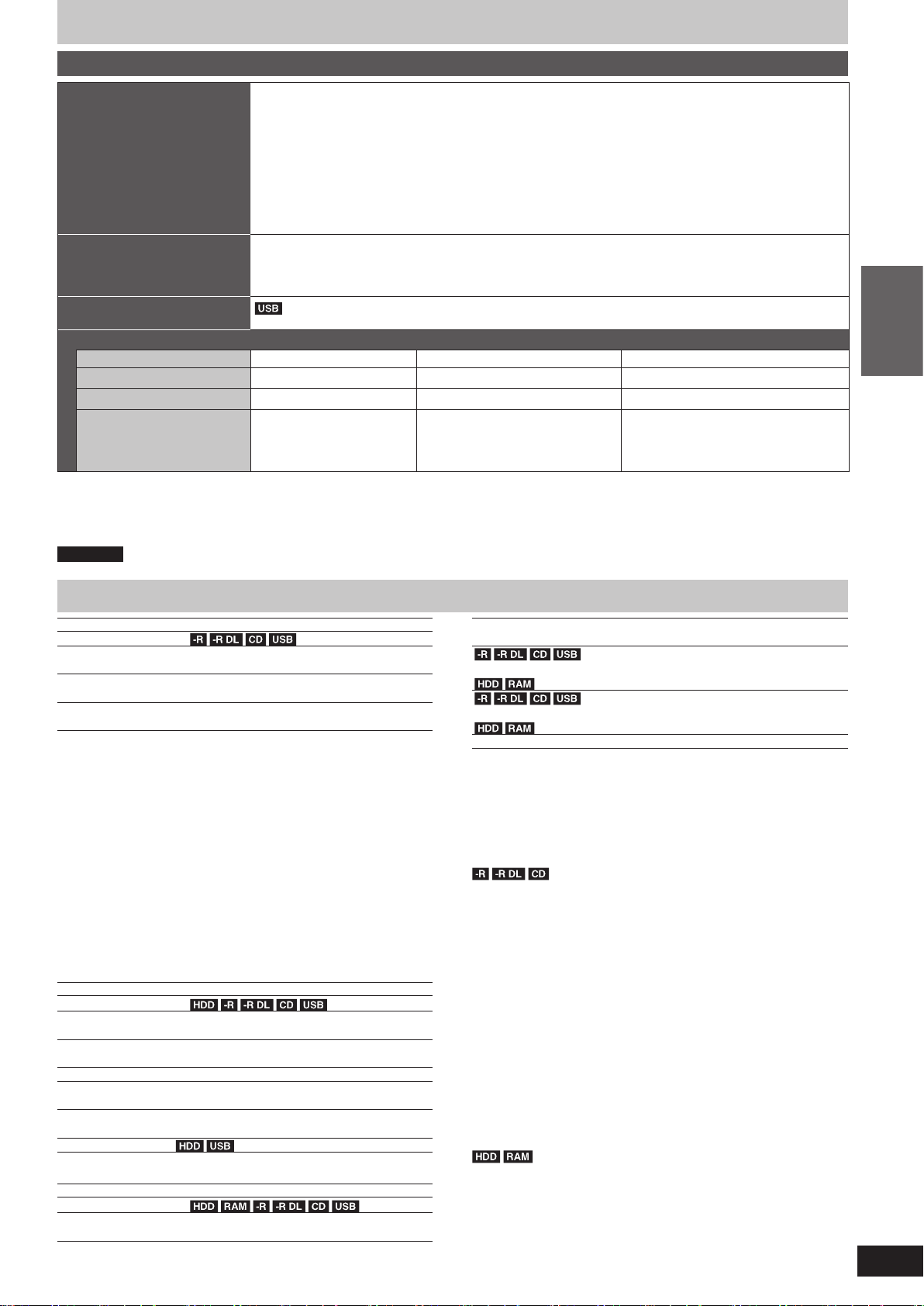
Informace o USB paměti
USB paměti, které můžete používat s tímto přístrojem
Kompatibilní USB paměti USB paměti, které jsou denovány jako třída velkokapacitního úložiště USB, a digitální fotoaparáty,
Formát Jsou podporovány souborové systémy FAT16 a FAT32.
V tomto návodu k obsluze
označeno symbolem
Data, která lze přehrávat nebo kopírovat (: Lze použít, –: Nelze použít)
Formát souboru DivX MP3 Statické snímky (JPEG)
Přehrávání
Kopírování na pevný disk (HDD)
Pokyny Můžete přehrávat soubory
※
Videa s DivX obsahem a ochranou autorských práv uložená na USB paměti lze přenášet pouze přes konektor HDMI. (➭ 34)
I když budou dodrženy výše uvedené podmínky, mohou se vyskytnout USB paměti, které s tímto přístrojem nebudou spolupracovat.
Po připojení digitální videokamery Panasonic s pevným diskem k portu USB tohoto přístroje můžete kopírovat SD Video zaznamenané
videokamerou na pevný disk rekordéru nebo na disk DVD-RAM.
používající protokol PTP:
–
USB paměti, které podporující rozhraní USB 1.0/1.1 a USB 2.0 Full Speed/High Speed (vysokorychlostní).
Lze používat USB paměti až do kapacity 128 GB.
USB paměti, které podporují jen tzv. „bulk transfer“, kdy se data zapisují v komprimovaných blocích.
Funkce CBI (Control/Bulk/Interrupt) není podporována.
Nejsou podporovány digitální fotoaparáty, vyžadující instalaci dodatečného programu po připojení
k počítači.
Nejsou podporována zařízení typu MTP (Media Transport Protocol).
Není podporována multiportová USB čtečka karet.
Není podporován souborový systém UDF/NTFS/exFAT.
Některé soubory nemusí fungovat, záleží na velikosti sektoru.
Na USB paměti s více oddíly je podporován pouze první oddíl.
※
–
DivX zapsané počítačem na
USB paměť (➭ 33).
Můžete přehrát a kopírovat na
pevný disk soubory MP3 zapsané
počítačem na USB paměť
(➭ 37, 58).
Můžete přehrát a kopírovat na pevný
disk nebo disk DVD-RAM obrázky
zapsané počítačem na USB paměť
(➭ 35, 57).
do provozu
Rychlé uvedení
Poznámka
USB port rekordéru nepodporuje zařízení napájená z USB rozhraní.
Poznámky k souborům DivX, hudebním souborům a ke statickým obrázkům (JPEG)
DivX
Média, která lze přehrát:
※1
Formát souborů: DivX
Soubory musí mít příponu „.DIVX“, „.divx“, „.AVI“ nebo „.avi“.
Počet složek
Maximální počet rozeznatelných složek: 300 složek (včetně kořenové složky)
Počet souborů
Maximální rozeznatelný počet souborů
※2
: 200 souborů
Podporovaná verze
Certikováno v souladu DivX Home Theater Prole V3.0.
Video
– Počet streamů: max. 1
– Kodek: DIV3, DIV4, DIVX, DX50
– 16 × 16 až 720 × 576 (25 sn/s)
16 × 16 až 720 × 480 (30 sn/s)
– Poměr stran: 10:11, 40:33, 16:11, 12:11, 1:1
Zvuk
– Počet streamů: Až 8
– Formát: MP3, MPEG, Dolby Digital
– Vícekanálový formát: Možné použití Dolby Digital. Dvoukanálová
konverze MPEG multi.
– Datový tok: 16 kb/s až 320 kb/s (MP3/MPEG), 32 kb/s až
448 kb/s (Dolby Digital)
– Vzorkovací frekvence: 16 kHz/22,05 kHz/24 kHz/32 kHz/
44,1 kHz/48 kHz (MP3/MPEG)/32 kHz/44,1 kHz/48 kHz (Dolby Digital)
MP3
Média, která lze přehrát:
Formát souborů: MP3
Soubory MP3 musí mít příponu „.mp3“ nebo „.MP3“.
Maximální počet rozpoznatelných složek (skupin nebo alb):
300 složek (skupin nebo alb) (včetně kořenové složky)
Maximální rozeznatelný počet souborů (stop)
※2
: 3000 souborů (stop)
Datový tok:
32 kb/s až 320 kb/s
Vzorkovací frekvence:
16 kHz/22,05 kHz/24 kHz/32 kHz/44,1 kHz/48 kHz
ID3 tagy: kompatibilní (
)
Bude-li soubor MP3 obsahovat velké množství obrázků, přehrání se
nemusí podařit.
Obrázky (JPEG
Média, která lze přehrát:
※3
)
Formát souborů: JPEG
Soubory musí mít příponu „.jpg“ nebo „.JPG“.
Kompatibilní počty pixelů
Mezi 34 × 34 a 6400 × 6400 (podvzorkování je 4:2:2 nebo 4:2:0)
Maximální počet rozeznatelných složek
※4
: 300 složek
Rekordér je schopný pracovat maximálně s 300 složkami
Maximální počet
※4
rozpoznatelných souborů
※2
: 3000 souborů
Rekordér je schopný pracovat maximálně s 3000 soubory
MOTION JPEG/PROGRESSIVE JPEG: Není podporováno
※1
Videa s DivX obsahem a ochranou autorských práv uložená na
USB paměti lze přenášet pouze přes konektor HDMI. (➭ 34)
※2
Celkový počet rozpoznatelných souborů včetně MP3, JPEG,
DivX a dalších typů souborů je 4000.
※3
Zobrazení určitých obrázků může chvíli trvat.
※4
Při velkém počtu složek a souborů se může stát, že některé
soubory nebude možno zobrazit nebo přehrát.
Kompatibilní formáty:
ISO9660 level 1 nebo 2 (s výjimkou rozšířených formátů) a Joliet
Tento přístroj je kompatibilní s disky multi-session/border (kromě
DVDR DL), pokud je však na disku mnoho sekcí, může trvat delší
dobu, než se načte nebo zahájí přehrávání.
Dokončení operace si může při větším počtu souborů (stop)
a/nebo složek (skupin nebo alb) vyžádat delší dobu a některé
soubory (stopy) se nemusí podařit zobrazit nebo přehrát.
Přístroj správně zobrazuje anglickou abecedu a arabské číslice.
Ostatní znaky se nemusí zobrazovat správně.
Pořadí zobrazení na tomto přístroji se může lišit od zobrazení na
počítači.
V závislosti na způsobu vytvoření disku (zapisovací software),
se soubory (stopy/skladby) a složky (skupiny nebo alba) nemusí
přehrát v pořadí, v jakém jste je očíslovali.
Tento přístroj nepodporuje paketový zápis.
V závislosti na stavu záznamu se nemusí dařit některé disky
přehrát.
Kompatibilní formáty: DCF
digitálním fotoaparátem apod.)
※5
Design rule for Camera File system: jednotná norma zavedená
※5
kompatibilní (Obsah zaznamenaný
sdružením Japan Electronics and Information Technology
Industries Association (JEITA).
VQT3F54
13
Page 14
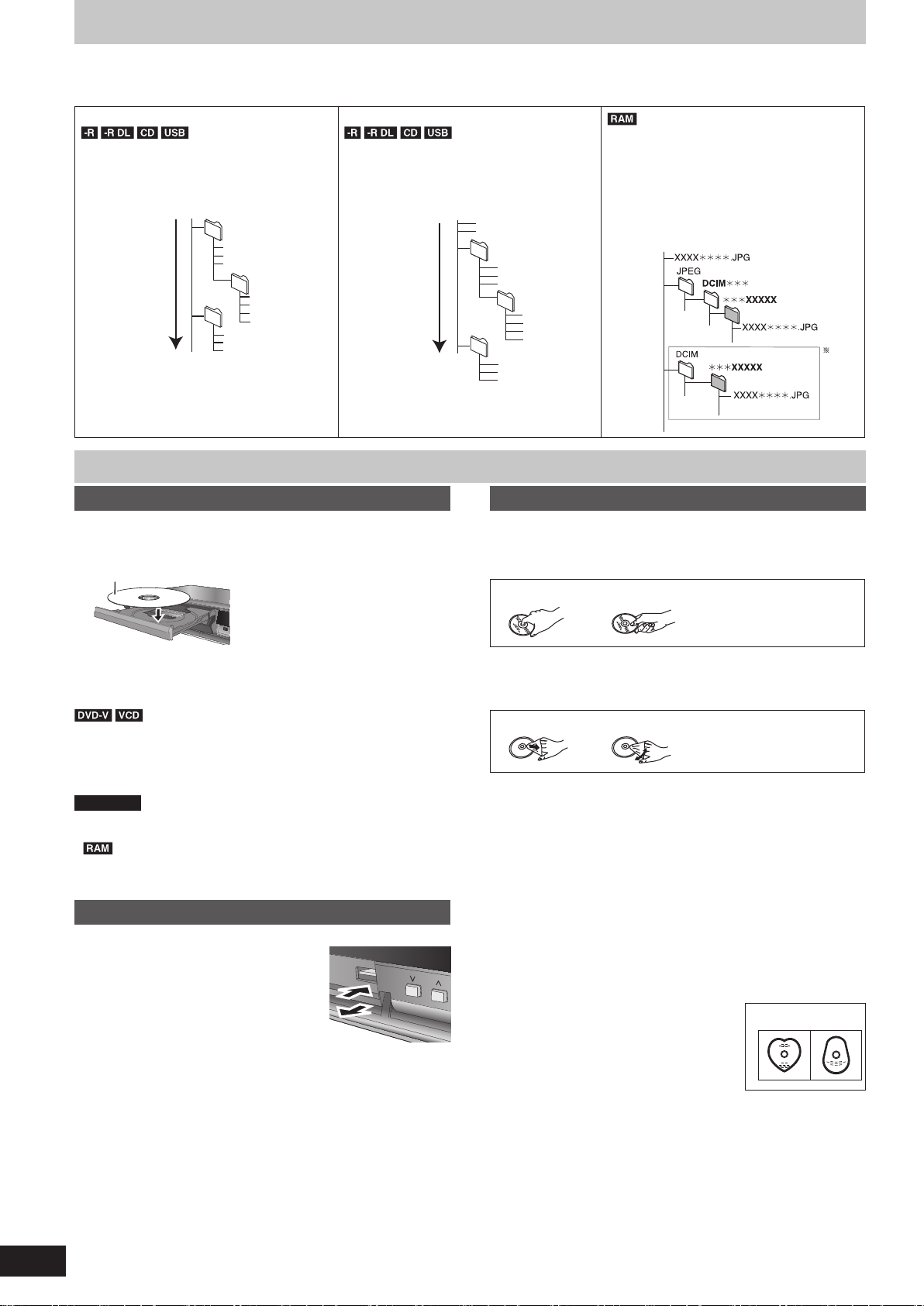
Poznámky k souborům DivX, hudebním souborům a ke statickým obrázkům (JPEG)
DO
DO NOT
DO DO NOT
DO NOT
Rekordér používá následující strukturu složek
Hudební soubory (MP3) a obrázky (JPEG) lze na tomto přístroji přehrávat po vytvoření složek níže uvedeným způsobem. Avšak
v závislosti na metodě zápisu dat (zapisovacím softwaru) nemusí přehrávání probíhat v pořadí, v jakém jste složky očíslovali.
Struktura složek MP3
Na začátek názvu přidejte prex (3 číslice)
v pořadí, v jakém je budete chtít přehrávat.
Struktura složek s obrázky
Soubory uvnitř složky se zobrazí v pořadí,
ve kterém byly aktualizovány nebo
zaznamenány.
Složky je možné vytvořit na jiném zařízení.
※
Tyto složky nelze použít jako cíl pro
kopírování.
Pokud byl název složky nebo souboru
zadán na jiném zařízení, nemusí se
Pořadí
přehrávání
Kořenová složka
001
001
001.mp3
002.mp3
003.mp3
003
001.mp3
002.mp3
003.mp3
(folder=group)
(file=track)
002
001.mp3
002.mp3
003.mp3
004.mp3
Kořenová složka
Pořadí
přehrávání
P0000001.jpg
P0000002.jpg
002 Folder
P0000003.jpg
P0000004.jpg
P0000005.jpg
004 Folder
P0000010.jpg
P0000011.jpg
P0000012.jpg
003 Folder
P0000006.jpg
P0000007.jpg
P0000008.jpg
P0000009.jpg
zobrazit správně, případně se nemusí zdařit
přehrávání nebo editace dat.
Kořenová složka
Manipulace s médii (disk/ USB paměť)
Vkládání disků
1 Stisknutím tlačítka [ OPEN/CLOSE] vysuňte zásuvku.
Disk vložte
štítkem vzhůru.
2 Stisknutím tlačítka [ OPEN/CLOSE] zásuvku zavřete.
Funkce pro automatický výběr diskové jednotky
Pokud rekordér nahrává na pevný disk nebo je ve stavu stop,
přepne se po vložení disku automaticky na jednotku DVD.
Po vysunutí disku a zavření zásuvky se automaticky vybere
jednotka pevného disku.
Poznámka
Při použití disku DVD-RAM nebo DVD-R vysuňte disk z kazety.
Disky v kazetě nelze používat.
Kontinuální záznam nebo přehrávání z jedné strany
oboustranného disku na druhou není možný. Disk je nutné vyjmout
a otočit.
Vložení/vyjmutí USB paměti
Vložení USB paměti
Než jakoukoli USB paměť připojíte do
rekordéru, udělejte si zálohu jejího obsahu.
Zkontrolujte orientaci konektoru USB a pak
zařízení USB zasuňte přímo dovnitř.
Zařízení USB připojujte ve chvíli, kdy je
přístroj v režimu stop, aby se zobrazila
obrazovka „USB zařízení“. Výběrem
položky a stisknutím [OK] přepněte na
operace USB (➭ 33, 56, 57).
Vyjmutí paměti USB
Dokončete veškeré operace související s USB a vytáhněte paměť
USB přímo ven.
Pokud USB paměť vysunete v době, kdy ji rekordér používá, může
dojít k poškození dat.
VQT3F54
14
Péče o disk
Jak uchopit a držet disk
Nedotýkejte se té plochy disku, na které je záznam.
SPRÁVNĚ NESPRÁVNĚ
Pokud se povrch disku zašpiní nebo orosí
Otřete jej vlhkou utěrkou a pak otřete do sucha.
SPRÁVNĚ NESPRÁVNĚ
Zásady správné manipulace
Dejte pozor, abyste disk nepoškrábali nebo nezašpinili.
Na disky nenalepujte samolepky a štítky. (Mohou způsobit
deformaci disku či nevyváženost a znemožnit další použití disku.)
Disk popisujte na straně s označením disku lihovým popisovačem
s měkkou špičkou. Nepoužívejte propisovací tužky nebo podobné
psací náčiní s ostrým hrotem.
Nepoužívejte čisticí spreje, benzín, ředidlo, antistatické roztoky
a jiná rozpouštědla.
Nepoužívejte ochranné obaly proti poškrábání.
Zabraňte pádu nebo nárazu disku. Nepokládejte na disky žádné
těžké předměty.
Nepoužívejte následující disky:
– disky se zbytky lepidla z odstraněných štítků (např. disky
z půjčoven apod.);
– zkroucené nebo prasklé disky;
– disky nepravidelných tvarů, např. ve
tvaru srdce.
Disky nenechávejte v následujícím
prostředí:
– na přímém slunci;
– ve velmi prašném nebo vlhkém prostředí;
– poblíž topných těles;
– na místech, kde často dochází ke značným změnám teploty
(může dojít ke kondenzaci);
– v prostředí s výskytem statické elektřiny nebo
elektromagnetických vln.
Kvůli ochraně před poškrábáním a znečištěním disky po použití
vraťte do příslušných obalů nebo kazet.
NESPRÁVNĚ
Page 15
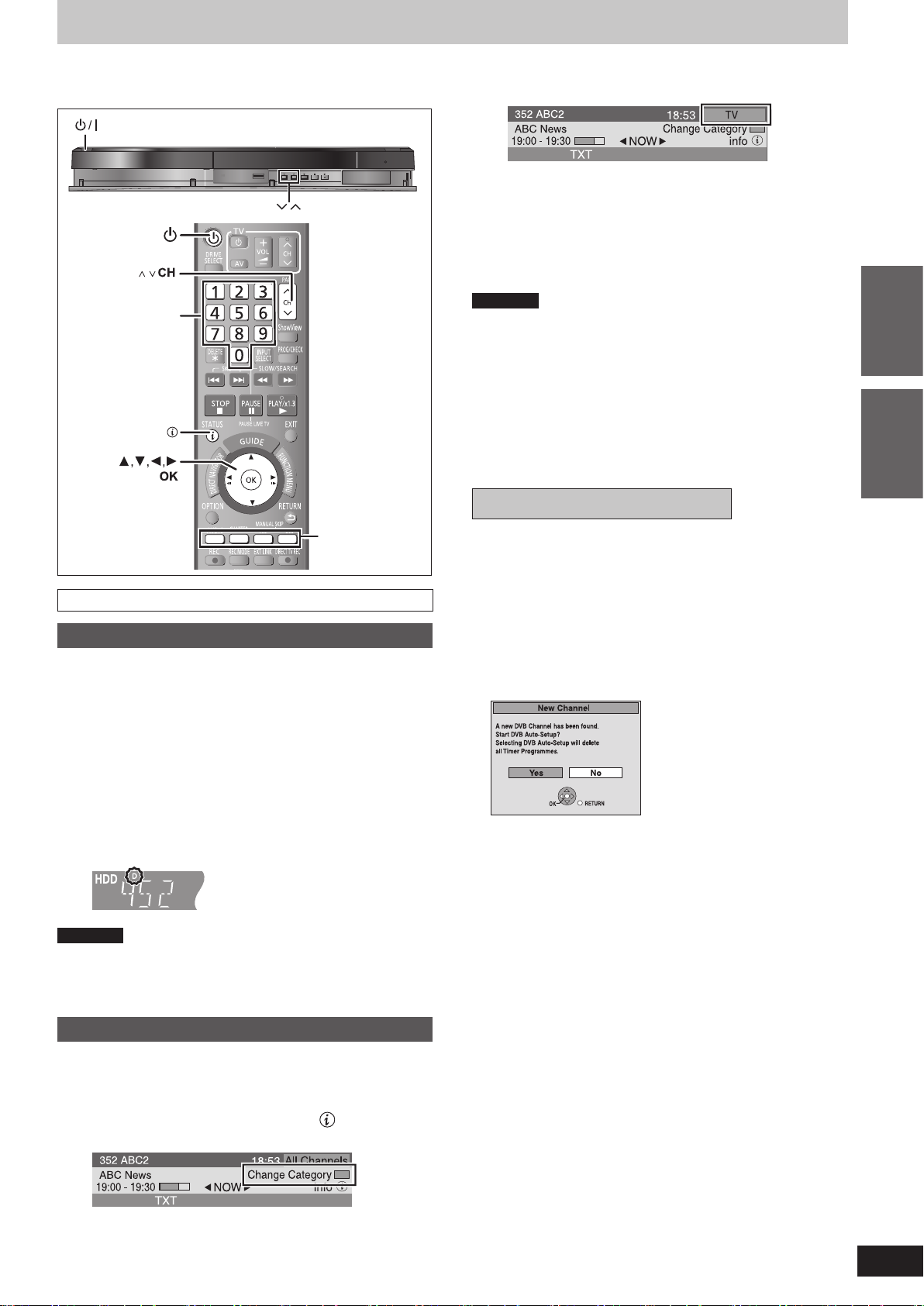
Sledování televizoru
Tento DVD rekordér podporuje analogové a pozemní digitální televizní
vysílání s kodeky H.264/MPEG-4 AVC a MPEG-2. Rekordér však přijatá
HD vysílání překonvertuje na SD video.
Numerická
tlačítka
Stav
Barevná
tlačítka
Viz „Přechod na pozemní digitální vysílání“ (➭ 86).
Výběr kanálu
1 Zapněte televizor a zvolte AV vstup
odpovídající připojení k rekordéru.
2 Stisknutím „modrého“ tlačítka vyberte
kategorii.
Kategorie se přepínají v tomto pořadí:
All Channels (všechny) TV Radio Created
Favourites (vytvořené oblíbené)
※
Vytvořené oblíbené ➭ 64, Editace oblíbených
※
All Channels
3 Pomocí tlačítek [ CH] vyberte
kanál.
Poznámka
Délku zobrazení informací o digitálním kanálu lze upravit (➭ 68,
Zprávy na obrazovce).
Když je vybrán rozhlasový kanál, informace o něm zůstává na
obrazovce.
Informace o digitálním kanálu se nezobrazuje, jestliže sledujete
analogové vysílání nebo program ze vstupů AV1/AV2.
Objeví-li se zpráva dětského zámku
Jestliže v menu „Tuning“ (ladění) menu Setup (nastavení) nastavíte
„Child Lock“ (dětský zámek) (➭ 65), aby se děti nemohly dívat na
nevhodné programy, a bude vybrán zamčený kanál, zobrazí se
následující zpráva.
This channel is locked (Tento kanál je zamčený). Press
OK to enter PIN (Stiskněte OK a zadejte PIN).
Dočasné odemknutí kanálu
1 Stiskněte [OK]. Zobrazí se požadavek na potvrzení a pomocí
numerických tlačítek zadejte 4místný PIN.
2 Stiskněte [OK].
Když se zobrazí zpráva o novém kanálu
Bude-li přidán kanál DVB, bude o tom rekordér informován
automaticky. Zobrazí se požadavek na potvrzení. Vyberete-li
„Yes“ (ano), spustí se automatické nastavení (Odstraní se
všechna nastavení kanálu. Programy s časovým nahráváním se
rovněž zruší.)
do provozu
Rychlé uvedení
Základní
ovládání
2 Stisknutím [] rekordér zapněte.
3
Pomocí tlačítek [ CH] vyberte kanál.
Při každé změně stanice se automaticky zobrazí informace
o digitálním kanálu (jen kanály pozemního digitálního
vysílání).
Zobrazují se nejprve digitální a potom analogové kanály.
Kanál můžete rovněž zvolit pomocí numerických tlačítek.
Stiskněte numerické tlačítko a pak stiskněte [OK].
„D“ znamená digitální
vysílání.
Poznámka
Doporučujeme často sledované kanály zařadit mezi Oblíbené
(➭ 64, Editace oblíbených) nebo kanály vybírat podle kategorií
(➭ níže), čímž se lze vyhnout nechtěným kanálům, např. placeným
nebo testovacím.
Výběr kanálu podle kategorie
Výběr kanálu se zjednoduší, pokud si vytvoříte seznam oblíbených
často sledovaných kanálů. (➭ 64, Editace oblíbených)
1 Během sledování TV
Stisknutím tlačítka [STATUS ]
zobrazte informace o digitálním kanálu.
Zobrazení/skrytí zprávy lze měnit (➭ 65, Zpráva o novém
kanálu).
Zobrazí se „Change Category“ (změnit kategorii).
Jestliže se nezobrazí, stiskněte tlačítko [STATUS ] několikrát.
VQT3F54
15
Page 16
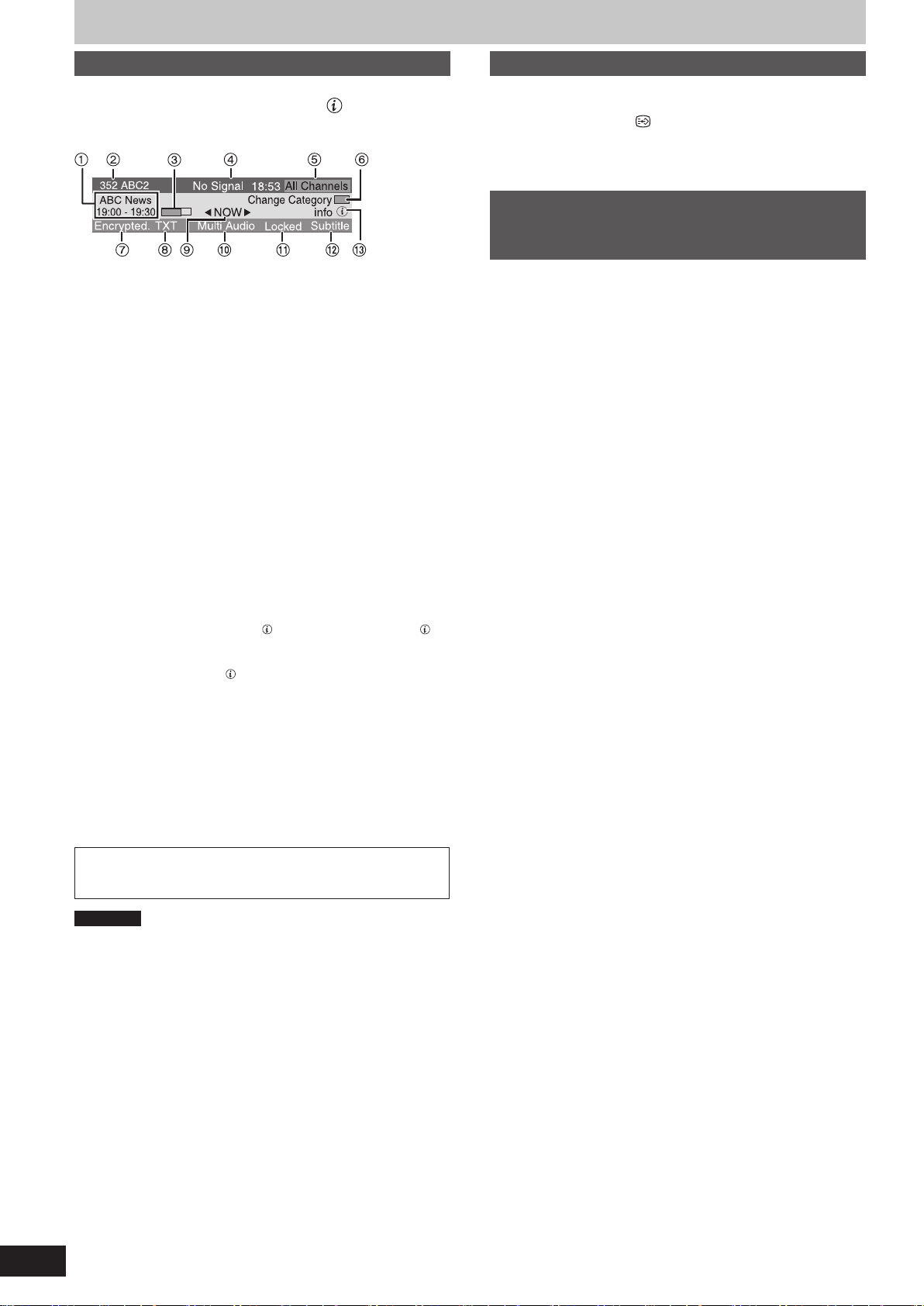
Sledování televizoru
Informace o digitálním kanálu
Během zastaveného zařízení
Stisknutím tlačítka [STATUS ] vyvolejte
stránku informací.
1 Jméno programu a vysílací čas
2 Kanál a jméno stanice
3 Průběh aktuálního programu
4 Kvalita signálu (➭ níže)
5 Kategorie (oblíbené ➭ 64)
6 Změnit kategorii
7 Kódovaný (➭ níže)
8 Teletext (➭ 17)
9 NOW (nyní):
Informace o aktuálním programu
NEXT (následující):
Informace o následujícím programu
0 Program se vysílá s multikanálovým zvukem (➭ vpravo)
Přepnout jazyk zvuku (➭ 65, DVB Preferovaný jazyk)
qa Zamknutý (➭ 65)
qs Titulky (➭ vpravo)
qd Zobrazení detailních informací (➭ níže)
Pro přepnutí informací o aktuálním programu a následujícím
programu
Stiskněte [◄, ►].
Zobrazení podrobných informací o programu
Stiskněte znovu tlačítko [STATUS ] (jen když se zobrazí „info “).
Skrytí informační stránky
Stiskněte tlačítko [STATUS ] jednou nebo dvakrát.
Zobrazení titulků (jen digitální vysílání)
Pokud se v informacích o digitálním kanálu zobrazí „Subtitle“
(titulky) (➭ vlevo)
Stiskněte [STTL ].
Dalším stisknutím tlačítka se titulky skryjí.
Programy se nahrají s titulky, pokud se během nahrávání zobrazují
(➭ 19).
Změna jazyka v DVB Multi Audio
nebo DVB Subtitles během sledování
programu (jen digitální vysílání)
Pokud aktuální kanál obsahuje více zvukových doprovodů (multi
audio) nebo titulků, můžete si vybrat požadovaný jazyk.
Přepnete-li kanál nebo rekordér přejde do pohotovostního
režimu, jazyk se vrátí na verzi označenou v parametru „DVB
Preffered Language“ v menu Setup. Budete-li chtít změnit výchozí
preferovaný jazyk, musíte změnu provést ve zmíněném parametru
„DVB Preffered Language“. (➭ 65).
1 Stiskněte [DISPLAY].
2 Zvýrazněte sekci nastavení jazyka
pro „DVB Multi Audio“ nebo „DVB
Subtitles“.
DVB Multi Audio (zvuk)
1 Pomocí [▲, ▼] vyberte menu „Sound“ a stiskněte [►].
2 Pomocí [▲, ▼] vyberte menu „DVB Multi Audio“
a stiskněte [►].
DVB Subtitles (titulky)
1 Pomocí [▲, ▼] vyberte menu „Other“ (ostatní)
a stiskněte [►].
2 Pomocí [▲, ▼] vyberte menu „DVB Subtitles“
a stiskněte [►].
3 Stisknutím [▲, ▼] vyberte jazyk.
Encrypted (kódovaný)
Přijímá se kódovaný program (placená TV).
Kódované programy nelze sledovat pomocí tohoto rekordéru.
Signal Quality (Kvalita signálu)
No signal
(žádný signál): Není přijímán signál digitálního vysílání.
No Service
(služba nedostupná): V této chvíli není dostupné žádné vysílání.
Pokud se zobrazuje „No signal“ (žádný signál):
Seřiďte polohu a směr antény.
Zkontrolujte, zda aktuální digitální vysílací kanál vysílá správně.
Poznámka
Jiný kanál můžete vybrat (ve chvíli, kdy je na obrazovce informační
stránka) pomocí [▲, ▼] a tlačítka [OK].
VQT3F54
16
Page 17
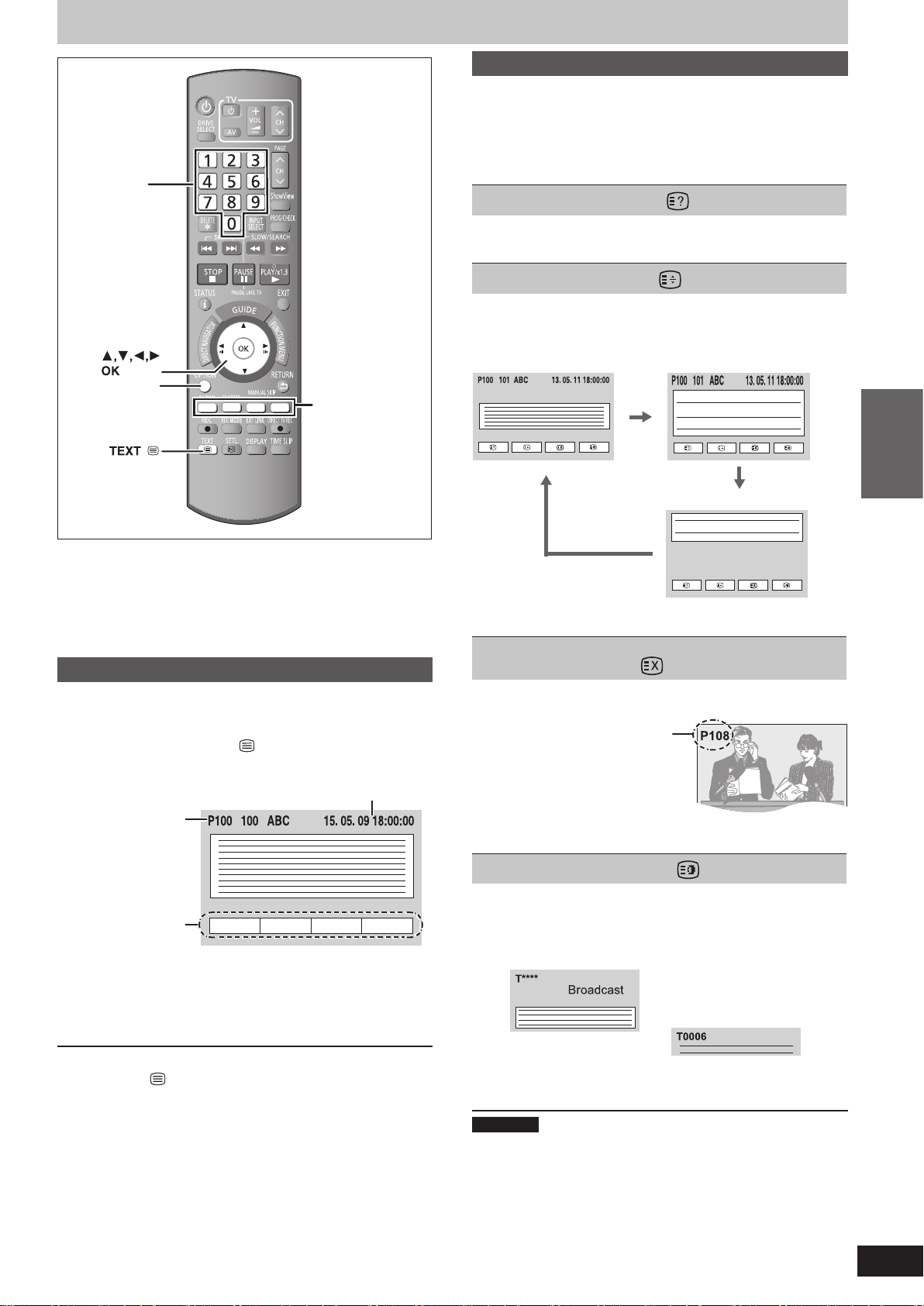
Čtení teletextu (jen digitální vysílání)
Numerická
tlačítka
Pohodlné používání Teletextu
Po provedení kroku 1
Stiskněte tlačítko [OPTION] (možnosti)
a pak stiskněte odpovídající barevné
tlačítko.
Zobrazení skrytého textu
Zobrazí skryté zprávy (například odpovědí na kvíz).
Stiskněte „červené“ tlačítko.
Pro opětovné skrytí textu stiskněte znovu „červené“ tlačítko.
Změna velikosti stránky
Velikost stránky teletextu můžete změnit.
Stiskněte „zelené“ tlačítko.
Po každém stisknutí „zeleného“ tlačítka se zobrazení změní.
Možnosti
Služby Teletextu můžete využívat k získávání informací, jako jsou
například zprávy, předpovědi počasí a titulky, pokud tuto službu
provozovatelé vysílání poskytují.
Můžete si ověřit, zda program vysílá teletextovou informaci.
V informacích digitálního kanálu je označení „TXT“ (➭ 16).
Analogové vysílání nepodporuje teletextové služby.
Barevná
tlačítka
Základní sledování Teletextu
1 Během sledování programu
Stiskněte [TEXT ].
Zobrazí se obrazovka Teletextu.
např.
Datum/čas
(Normální)
(Horní)
(Spodní)
Dočasné přepnutí na televizní program při
zobrazeném teletextu
Stiskněte „žluté“ tlačítko.
Zobrazí se
po dokončení
aktualizace.
Základní
ovládání
Číslo aktuální
stránky
Pruh
barevných
tlačítek
2 Postupujte podle zobrazených
pokynů.
Můžete používat numerická tlačítka, kurzorová tlačítka [▲, ▼]
a barevná tlačítka.
Opuštění stránky
Stiskněte [TEXT
].
Dalším stisknutím „žlutého“ tlačítka se vrátíte na aktualizovanou
stránku.
Zobrazení vedlejší stránky
Pokud existuje několik vedlejších stránek, lze zobrazovat
odpovídající vedlejší stránky.
1 Stiskněte „modré“
tlačítko.
(Vysílání)
Vedlejší stránku také můžete zobrazit pomocí [◄, ►].
Vyhledání stránky může chvíli trvat a během této doby můžete
sledovat TV program (➭ výše).
Poznámka
Přijatá data teletextu se nemusí zobrazovat správně.
Pokud služba teletextu poskytuje značné množství informací,
může chvíli trvat, než se požadovaná informace zobrazí.
Typ písma v teletextu lze změnit v položce „Teletext Character Set“
(znaková sada teletextu) v části „Display“ (zobrazení) menu Setup
(nastavení) (➭ 68).
2 Numerickými tlačítky
zadejte čtyřciferné
číslo požadované
vedlejší stránky.
Zobrazí se vedlejší
stránka.
VQT3F54
17
Page 18
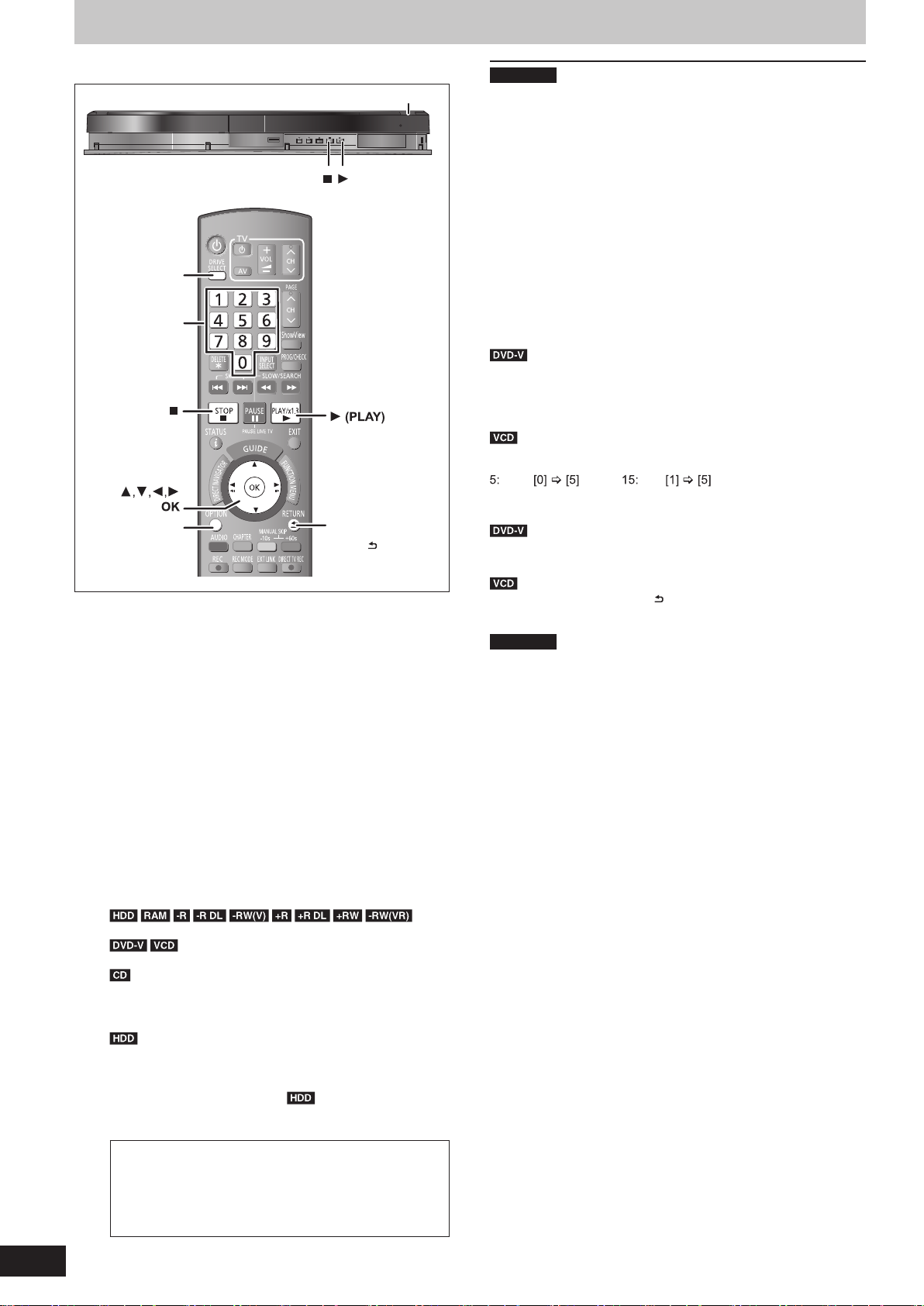
Přehrávání zaznamenaného video obsahu/ Přehrávání disků určených pouze k přehrávání
V části „Rozšířené možnosti přehrávání“ (➭ 31) najdete podrobné
informace.
OTEVŘÍT/ZAVŘÍT
VOLBA
JEDNOTKY
Poznámka
Rekordér neumožňuje během nahrávání, pohotovostního
režimu časového nahrávání či EXT LINK přehrávat disky, které
neodpovídají nastavení parametru „TV System“ (PAL/NTSC)
(➭ 69). „TV System“ nastavte předem tak, aby odpovídal disku,
který chcete přehrát.
Při přehrávání titulu uloženého na pevném disku si nezapomeňte
správně nastavit parametr „TV System“ (PAL nebo NTSC) podle
příslušného titulu (➭ 69).
V závislosti na disku může chvíli trvat zobrazení obrazovky menu,
obrazu, spuštění zvuku a podobně.
Producent disku může ovlivnit způsob jeho přehrávání. Může
nastat situace, kdy nebude možné přehrávání ovládat způsoby
popsanými v tomto návodu. Přečtěte si pozorně informace
uvedené na disku.
Numerická
tlačítka
(PŘEHRÁT)
MOŽNOSTI
Příprava
Zapněte televizor a zvolte AV vstup odpovídající připojení
k rekordéru.
Zapněte napájení přístroje.
RETURN
(zpět)
1 Stisknutím tlačítka [DRIVE SELECT]
vyberte jednotku pevného disku nebo
DVD.
Na displeji přístroje se rozsvítí indikátor HDD nebo DVD.
Když se na obrazovce televizoru objeví stránka
menu
Pomocí [▲, ▼, ◄, ►] vyberte položku a stiskněte [OK].
Některé položky je možné vybírat také numerickými tlačítky.
Pokud budete na obrazovce menu nebo v pokynech k disku
vyzváni ke stisknutí tlačítka „ENTER“, stiskněte tlačítko [OK].
Požadovanou položku vyberte numerickými tlačítky.
např.
Návrat na obrazovku menu
1 Stiskněte [OPTION].
2 Pomocí [▲, ▼] vyberte „Top Menu“ nebo „Menu“ a stiskněte [OK].
Stiskněte tlačítko [RETURN ].
Poznámka
Když je zobrazené menu, disk se stále otáčí. Stiskněte [], jestliže
jste skončili přehrávání, aby se šetřil motor rekordéru, obrazovka
televizoru apod.
Jestliže jste nastavili „Dětský zámek“ (➭ 65), může se zobrazit
stránka požadující zadání 4místného PINu. Pomocí numerických
tlačítek zadejte 4místný PIN a stiskněte [OK].
VQT3F54
18
2 Pokud vyberete jednotku DVD
Stisknutím tlačítka [ OPEN/CLOSE]
na rekordéru vysuňte zásuvku a vložte
disk.
Zásuvku uzavřete dalším stisknutím tlačítka.
3 Stiskněte [►] (PLAY).
Přehrávání se zahájí od naposledy nahraného titulu.
Přehrávání se zahájí od bodu specikovaného diskem.
Přehrávání se zahájí od začátku disku.
Funkce obnovení přehrávání
Budete-li přehrávat titul už jednou zhlédnutý, přehrávání se
spustí v místě, kde jste ho posledně zastavili.
Budete-li chtít spustit přehrávání od začátku, postupujte podle
části „Přehrání titulu od začátku “ (➭ 32).
Funkce obnovení přehrávání pro disky ➭ 31, Ovládání
v průběhu přehrávání
Ovládání menu pro jiné typy obsahu
DivX (➭ 33)
MP3 (➭ 37)
Obrázky (JPEG) (➭ 35)
Hudba na pevném disku (➭ 37)
Hudební CD (➭ 37)
Page 19
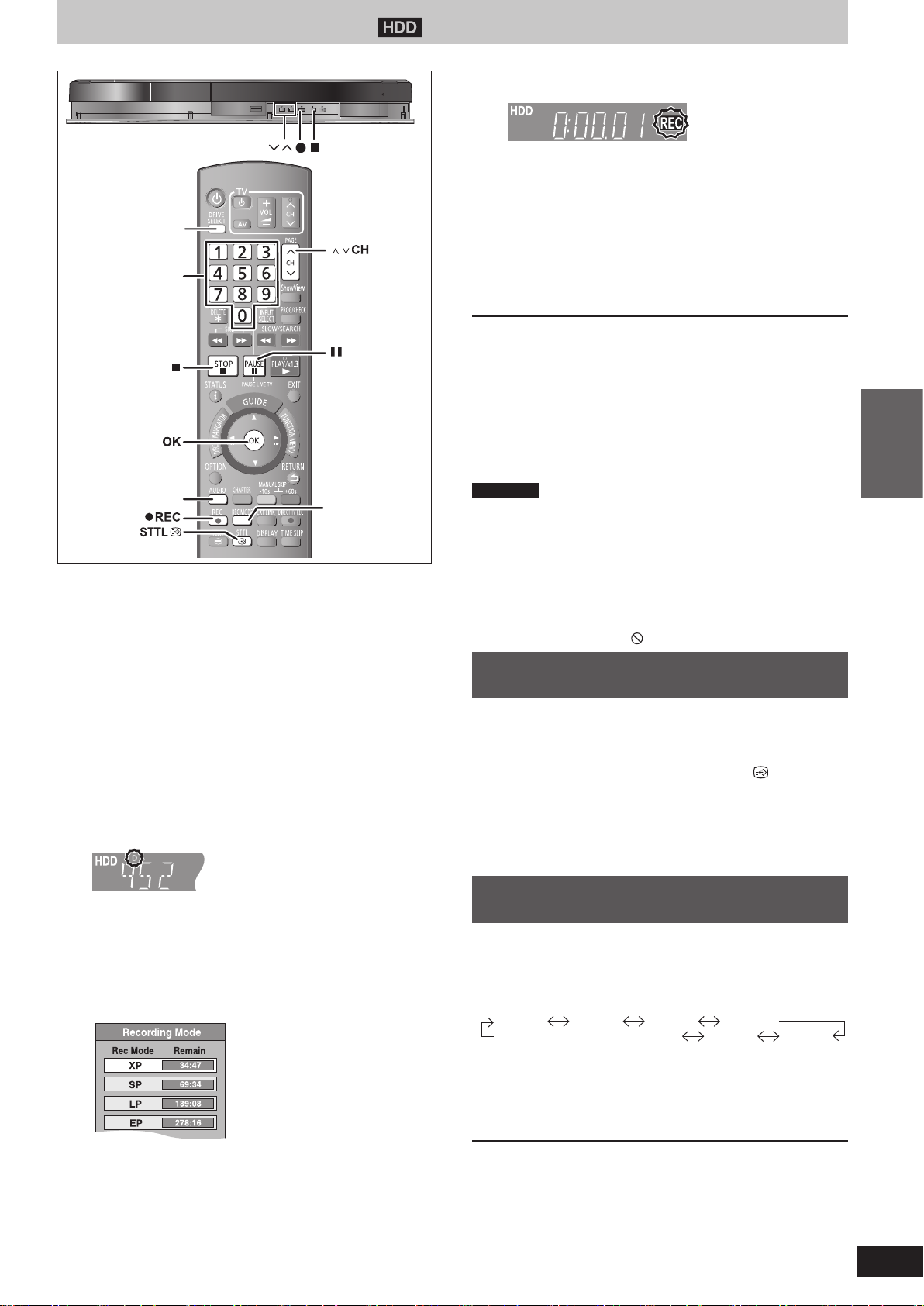
Nahrávání televizních pořadů
V části „Poznámky k nahrávání“ (➭ 22) najdete podrobné informace.
VOLBA
JEDNOTKY
Numerická
tlačítka
Zvuk
Tato funkce slouží jen pro nahrávání na pevný disk.
Televizní program nelze nahrávat přímo na optický disk.
Nahrajte jej na pevný disk a potom zkopírujte na optický disk
(➭ 22).
Příprava
Zapněte televizor a zvolte AV vstup odpovídající připojení
k rekordéru.
Zapněte napájení přístroje.
Stisknutím tlačítka [DRIVE SELECT] vyberte jednotku pevného
disku.
Režim
nahrávání
1 Pomocí tlačítek [ CH] vyberte
kanál.
Kanál můžete rovněž zvolit pomocí numerických tlačítek.
Stiskněte numerické tlačítko a pak stiskněte [OK].
např.
„D“ znamená digitální
vysílání.
2 Tlačítkem [REC MODE] (režim
nahrávání) zvolte režim záznamu (XP,
SP, LP nebo EP).
Režimy nahrávání a přibližná délka nahrávky/kopírování
(➭ 23)
Pro záznam zvuku
ve formátu LPCM
(pouze režim XP):
Nastavte položku
„Audio Mode for
XP Recording“ na
„LPCM“ v menu
Setup (➭ 68).
3 Stisknutím tlačítka [ REC] začněte
nahrávat.
Záznam se uloží na volné místo na pevném disku. Data na
disku se nepřepíší.
Kanál ani režim záznamu není možné během nahrávání měnit.
Nahrávat lze, pokud je přístroj v pohotovostním režimu
časového nahrávání. Jakmile však nastane čas pro spuštění
časového nahrávání, veškeré probíhající nahrávání se ukončí
a spustí se naprogramovaný záznam.
(Analogový) Bude-li parametr „Rec for High Speed Copy“
(záznam pro rychlou kopii) nastavený na „Off“ (➭ 67), budete
moci změnit přijímaný zvuk stisknutím tlačítka [AUDIO] během
záznamu. (Tato operace neovlivní zvuk nahrávky.)
Pozastavení záznamu
Stiskněte [].
Dalším stisknutím tlačítka se nahrávání obnoví.
Obnovit záznam můžete také stisknutím [ REC].
(Titul nebude rozdělen na samostatné tituly.)
Ukončení záznamu
Stiskněte [].
Jeden záznam od začátku do zastavení se označuje výrazem „titul“.
Poznámka
Jestliže jste nastavili „Dětský zámek“ (➭ 65), může se zobrazit
stránka požadující zadání 4místného PINu. Pomocí numerických
tlačítek zadejte 4místný PIN a stiskněte [OK].
Budete-li nahrávat programy, u nichž „Dětský zámek“ funguje
částečně, bude požadováno zadání PINu při přehrávání.
Při nahrávání digitálního rozhlasového vysílání nebo digitálního
programu, jejichž příjem není dokonalý, informace digitálního kanálu
(➭ 16) se zaznamenají také a budou viditelné při přehrávání.
Budete-li zkoušet nahrát nepovolené programy, v pravém horním
rohu obrazovky se zobrazí „ “.
Při nahrávání digitálního vysílání
s titulky nebo vícekanálovým zvukem
Pokud má program, který chcete nahrávat, titulky nebo několik
zvukových doprovodů, můžete nahrávat titulky nebo vybraný
zvukový doprovod.
Nahrávání s titulky
Před zahájením nahrávání stiskněte tlačítko [STTL
titulky zobrazily.
Pokud program obsahuje vícejazyčné titulky, vyberte si požadovaný
jazyk (➭ 16).
Po záznamu už nebude možné titulky přepnout.
Pro nahrávání se zvoleným zvukovým doprovodem
Před zahájením nahrávání vyberte požadovanou jazykovou verzi (➭ 16).
Zadání času ukončení záznamu –
Záznam jediným dotykem
Během nahrávání
Stisknutím tlačítka [ REC] na rekordéru
vyberte čas nahrávání.
Čas lze nastavit až na 4 hodiny předem.
Displej přístroje se změní níže uvedeným způsobem.
OFF 0:30 OFF 1:00 OFF 1:30 OFF 2:00
Counter (cancel) (počítadlo (zrušit)) OFF 4:00 OFF 3:00
Toto nefunguje při časovém nahrávání (➭ 20, 26) nebo při použití
exibilního nahrávání (➭ 24).
Rekordér přejde do pohotovostního režimu, neprovedete-li během
5 minut po dokončení záznamu jedním dotykem žádnou operaci,
pokud bude parametr „Auto Standby after OTR“ nastavený na
„ON“ v menu Setup. (Výchozí nastavení: „On“) (➭ 71)
Zrušení
Mačkejte tlačítko [ REC] na rekordéru, dokud se nezobrazí
počítadlo.
Čas ukončení nahrávání se zruší; ale nahrávání bude pokračovat.
Ukončení nahrávání
Stiskněte [].
], aby se
Základní
VQT3F54
19
ovládání
Page 20
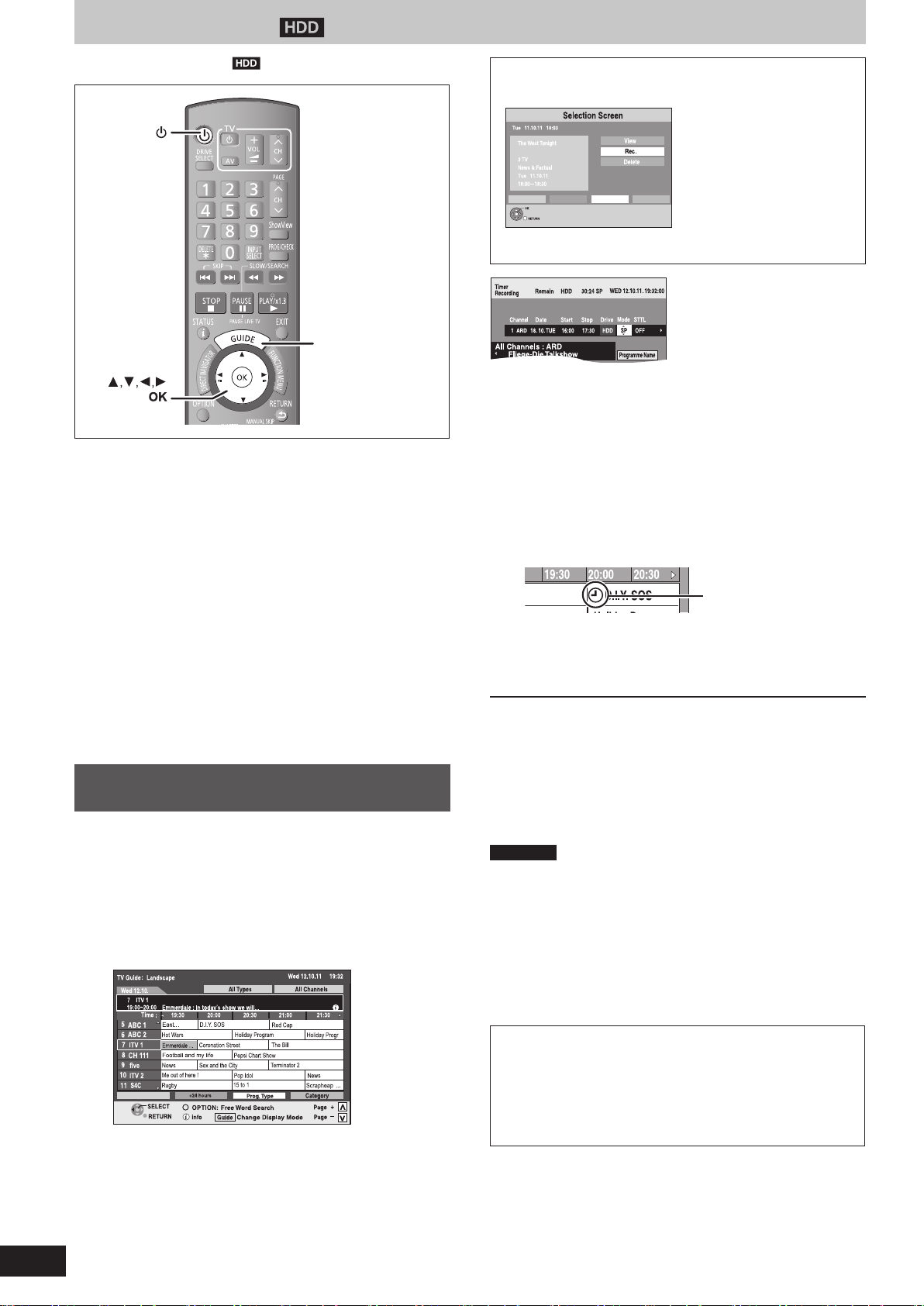
Časové nahrávání
Viz část „Rozšířené nahrávání “ (➭ 26–30), kde najdete podrobné
informace.
PRŮVODCE
Tato funkce slouží jen pro nahrávání na pevný disk.
Televizní program nelze nahrávat přímo na optický disk.
Nahrajte jej na pevný disk a potom zkopírujte na optický disk
(➭ 22).
Viz také „Poznámky k nahrávání“ (➭ 22).
V závislosti na typu vysílání se mohou vyskytnout omezení pro titul,
který se pokoušíte nahrát.
V rámci až jednoho měsíce je možné předem naprogramovat
nahrávání až 32 programů.
(Opakovaný denní nebo týdenní pořad se počítá jako jeden
program.)
Příprava
Zapněte televizor a zvolte AV vstup odpovídající připojení
k rekordéru.
Zkontrolujte, zda jsou správně nastavené hodiny (➭ 70).
Systém Průvodce bude k dispozici, jen když bude v menu Setup
nastavený parametr „TV Guide“ na „On“. (Výchozí nastavení:
„On“) (➭ 71)
Používání systému TV Guide pro pořizování
časovaných záznamů (jen digitální vysílání)
Systém TV Guide poskytuje informace o programu pouze pro
stanice s digitálním vysíláním, na televizní obrazovce se zobrazí
jako přehled televizních programů.
Informace o programech uváděné Průvodcem nemusí být
vždy korektní. V takovém případě nastavte záznam podle
časovače ručně (➭ 26).
1 Stiskněte [GUIDE].
např.
Když se zobrazí „Selection Screen“ (stránka pro výběr), vyberte
pomocí [▲, ▼] volbu „Rec.“ (nahrát) a stiskněte [OK].
– „View“ ➭ 15, Sledovat TV
– „Delete“ ➭ viz níže
Zkontrolujte program (začátek a konec) např. v TV časopisu
a v případě potřeby proveďte úpravu pomocí [▲, ▼, ◄, ►] (➭ 26,
krok 3).
Při nastavování časového nahrávání s použitím systému TV Guide
lze dobu spuštění a ukončení nahrávání nastavit s tolerancí až 10
minut (➭ 67, Čas spuštění záznamu, čas ukončení).
Název programu se na stránce „Timer Recording“ nemusí zobrazit
správně. V tom případě zadejte název programu ručně (➭ 50).
3 Stiskněte [OK].
Program časovače se uloží a zobrazí se ikona časového
nahrávání.
Ikona časového
nahrávání
„“ se rozsvítí na displeji rekordéru a signalizuje, že se
aktivoval pohotovostní režim časového nahrávání.
Chcete-li naprogramovat další záznamy, zopakujte kroky 2-3.
Stisknutím [] můžete rekordér vypnout.
Zrušení časového nahrávání na obrazovce TV
Guide
1 Pomocí [▲, ▼, ◄, ►] vyberte program v Průvodci a stiskněte
[OK].
Zobrazí se stránka „Selection Screen“.
2 Pomocí [▲, ▼] vyberte „Delete“ (smazat) a stiskněte [OK].
3 Pomocí [◄, ►] vyberte „Yes“ a stiskněte [OK]. („“ v Průvodci
zmizí.)
Poznámka
V průběhu časového nahrávání nelze přepínat titulky.
Když bude rekordér odpojený od sítě, nebudou se informace
o programech aktualizovat.
Systém TV Guide nepodporuje analogové vysílání.
Analogové vysílání lze nahrávat ručně (➭ 26) nebo pomocí
systému SHOWVIEW (➭ 30).
Příjem dat systému TV Guide je možný jen prostřednictvím
anténního vstupu rekordéru. Příjem dat systému TV Guide
prostřednictvím externě připojeného satelitního přijímače není
možný.
VQT3F54
20
Ukončení už probíhajícího nahrávání (➭ 27)
Vyřazení rekordéru z pohotovostního režimu
časového záznamu (➭ 27)
Poznámky k nahrávání s časovačem (➭ 27)
Použití čísla systému SHOWVIEW k časovému
nahrávání (jen analogové vysílání) (➭ 30)
2 Pomocí [▲, ▼, ◄, ►] vyberte
program v budoucnu a stiskněte [OK].
Page 21
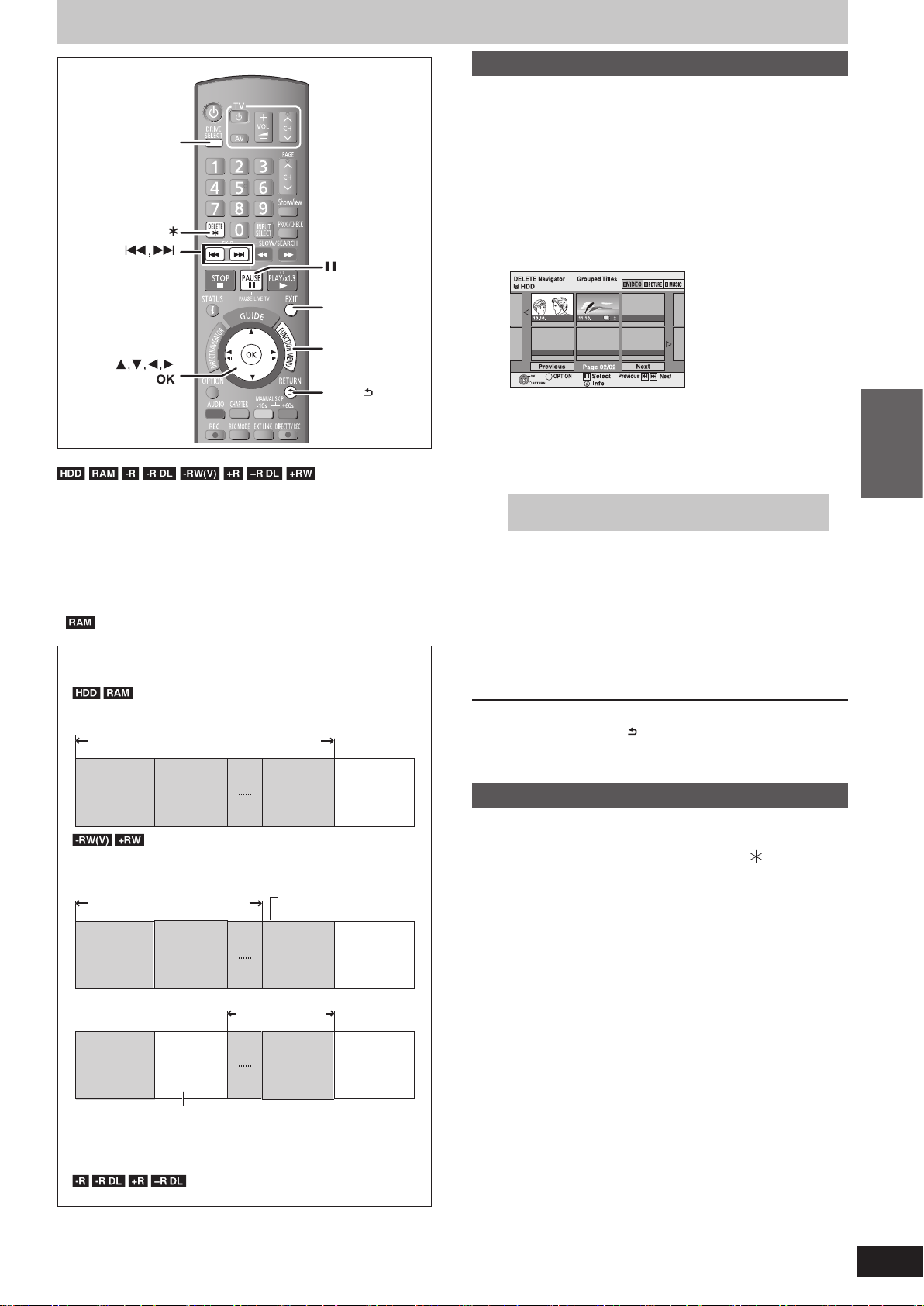
Vymazání titulů
VOLBA
JEDNOTKY
SMAZAT
KONEC
MENU
FUNKCÍ
ZPĚT
(Nelze vymazat položky na uzavřených discích.)
Smazaný titul již nelze nijak obnovit. Tuto akci si nejprve
důkladně promyslete.
Vymazání nelze provádět v průběhu nahrávání nebo kopírování.
Příprava
Stisknutím tlačítka [DRIVE SELECT] vyberte jednotku pevného
disku nebo DVD.
Vyřaďte ochranu (➭ 62, Nastavení ochrany).
Použití Navigátoru mazání
1 Při zastaveném rekordéru
Stiskněte tlačítko [FUNCTION MENU]
(menu funkcí).
2 Pomocí [▲, ▼] vyberte „Delete“
(smazat) a stiskněte [OK].
3 Pomocí [▲, ▼] vyberte „Video“
a stiskněte [OK].
4 Pomocí [▲, ▼, ◄, ►] vyberte titul
a stiskněte [].
Zobrazí se zatržítko. Tento krok opakujte, dokud nevyberete
všechny potřebné položky.
Dalším stisknutím [] lze označení zrušit.
Zobrazení dalších stránek
Stisknutím [, ] můžete zobrazit další stránky.
Můžete potvrdit tituly, které jste vybrali pomocí menu Option
(možnosti).
Viz operace v menu Option (možnosti) pro zobrazení „Title
View“ (➭ 42, krok 4).
5 Stiskněte [OK].
Základní
ovládání
Dostupné místo na disku po vymazání
Místo uvolněné smazáním nahrávky bude
k dispozici pro další záznam.
Dostupné místo na disku se zvětší po
vymazání některého z těchto titulů
Titul Titul
Volné místo pro záznam se zvětší, jen pokud
smažete poslední nahraný titul.
Dostupné místo na
disku se nezvětší ani
po vymazání
Titul
Titul
Titul
Vymazáno
Naposledy
nahraný
titul
místo na disku se po
Naposledy
nahraný
titul
Později
nahraný titul
Naposledy
nahraný
titul
Dostupné
místo na
Dostupné volné
vymazání zvětší
Dostupné
místo na
Dostupné
místo na
disku
disku
disku
6 Pomocí [◄, ►] vyberte „Delete“
a stiskněte [OK].
Titul se vymaže.
Návrat na předchozí stránku
Stiskněte tlačítko [RETURN ].
Opuštění stránky
Stiskněte [EXIT] (ukončit).
Vymazání v průběhu přehrávání
1 Během přehrávání
Stiskněte tlačítko [DELETE ].
2 Pomocí [◄, ►] vyberte „Delete“
a stiskněte [OK].
Titul se vymaže.
Toto místo bude dostupné pro nahrávání po vymazání všech
později nahraných titulů.
Dostupné místo se nezvětší ani po
smazání veškerého obsahu.
VQT3F54
21
Page 22
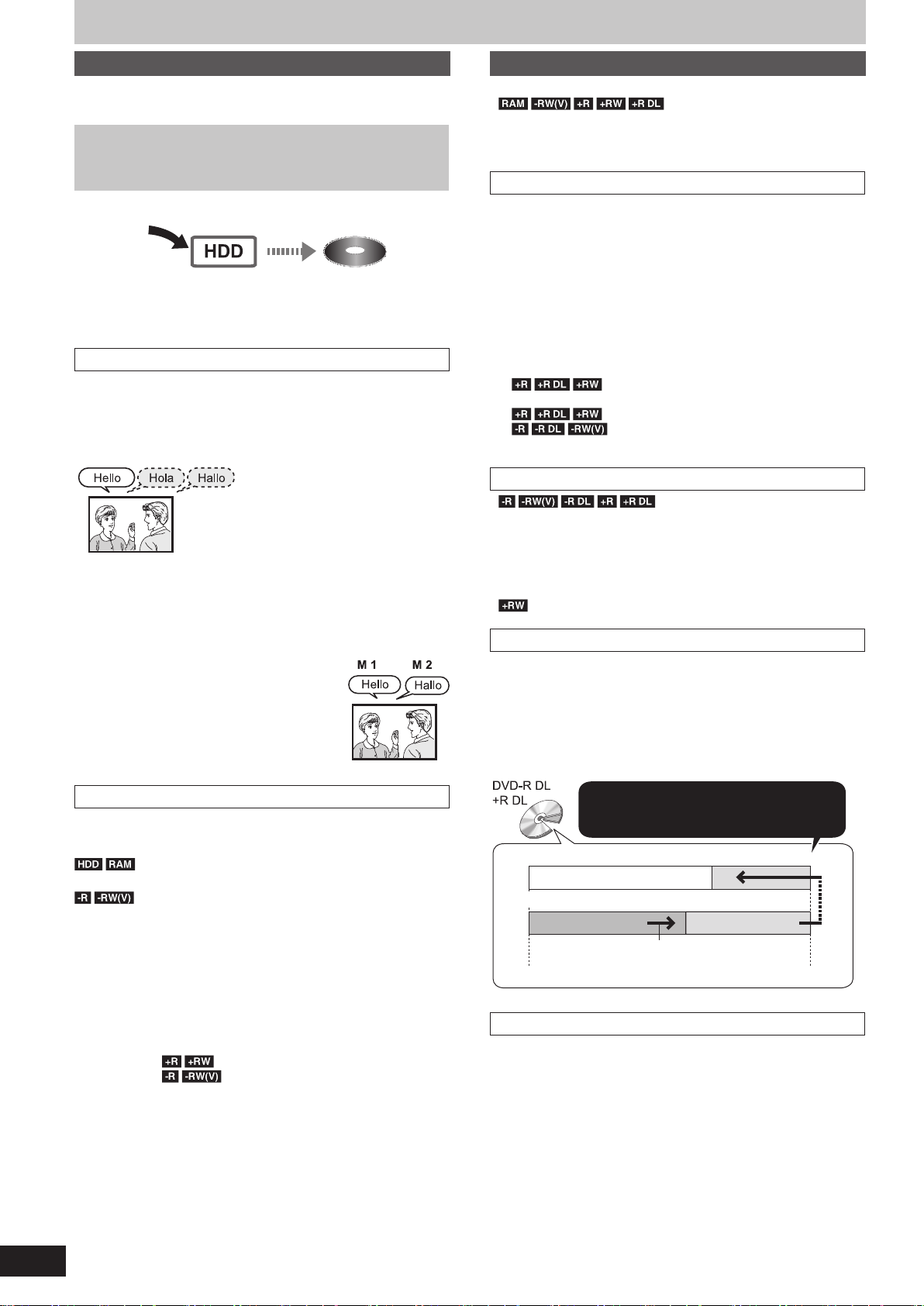
Poznámky k nahrávání
Všeobecné poznámky k nahrávání
Tento přístroj může nahrávat TV programy nebo video signál
z externích zařízení na pevný disk.
TV programy a jiný obsah nelze nahrávat přímo na optické
disky stisknutím [ REC], nahráváním pomocí časovače
nebo exibilním nahráváním.
Nahrajte je na pevný disk a potom zkopírujte na optický disk.
Nahrávání na pevný disk DVD-R atd.
(PEVNÝ DISK)
Na optické disky (kromě DVD-R DL a +R DL) můžete nahrávat
přímo pomocí funkce EXT LINK (➭ 25).
Zvuk
Digitální vysílání (vysílání s vícekanálovým zvukem):
Jazyk zvukového doprovodu lze zvolit při příjmu zvuku ve
vícekanálovém vysílání [v dolní části displeje s informacemi
o digitálním kanálu se zobrazí „Multi Audio“ (➭ 16)].
Po záznamu už nebude možné jazyk přepnout.
Zvuk, který budete chtít nahrávat,
vyberte parametrem „DVB Multi Audio“
v menu na obrazovce (➭ 60).
Analogové vysílání:
Lze nahrávat jak hlavní (M1), tak sekundární (M2) zvuk.
Zvuk potom můžete přepínat během přehrávání
(➭ 31, Změna zvukového doprovodu v průběhu přehrávání).
Nahrávání na disky
Před nahráváním/kopírováním
Aby bylo možné použít nový disk, je
nutné jej naformátovat.
Video se nenahraje na disky DVD-R, které obsahují obrázky ve
formátu JPEG.
Kopírování vysokou rychlostí
Budete-li kopírovat na jiné disky než DVD-RAM, nastavte
parametr „Rec for High Speed Copy“ (záznam vysokou
rychlostí) na „On“ ještě před tím, než začnete nahrávat na
pevný disk.
(Výchozí nastavení je „On“, ➭ 67)
Tituly lze kopírovat v režimu vysoké rychlosti (max. rychlost je
75X※); nastavení zvuku a poměru stran (➭ 67, Poměr stran pro
nahrávání) je nutné provést před spuštěním nahrávání na pevný
disk.
※
Maximální rychlost se může lišit podle disku.
V následujících situacích kopírování vysokou rychlostí nefunguje:
– Tituly nahrané v režimu „EP“ a „FR“ (záznam
trvající 5 hodin a déle)
– Tituly nahrané s poměrem stran 16:9
– Tituly nahrané s poměrem stran 16:9 pomocí
režimu „EP“ nebo „FR“ (záznam trvající 5 hodin a déle)
Přehrávání disku na jiných DVD přehrávačích
Je nutné je uzavřít (➭ 63).
Tyto disky lze poté přehrávat jako běžně prodávané disky
DVD-Video.
Takové disky však už budou použitelné jen na přehrávání a nelze
na ně nahrávat nebo kopírovat.
※
Po naformátování disku DVD-RW lze opět nahrávat nebo
kopírovat.
Doporučujeme vytvořit top menu (➭ 63).
※
V následujících případech však vyberte hlavní nebo sekundární
zvuk před zahájením záznamu:
– „Rec for High Speed Copy“ (záznam pro
rychlé kopírování) je nastavené na „On“
(výchozí nastavení je „On“, ➭ 67)
– Zvuk se nahrává ve formátu LPCM (➭ 68,
Audio režim pro XP nahrávání)
– Nahrávání z externího zařízení (Vyberte „M
1“ nebo „M 2“ na externím zařízení.)
Poměr stran
Poměr stran nahrávaného obrazu se může měnit podle nastavení
„Rec for High Speed Copy“.
(Když je „Rec for High Speed Copy“ nastavené na
„On“)
Pokud bude položka „Aspect for Recording“ (poměr stran obrazu
pro nahrávání) v menu Setup nastavená na hodnotu „Automatic“
(automaticky) (výchozí nastavení je „Automatic“ ➭ 67), bude se
program nahrávat s původním poměrem stran obrazu, použitým
na začátku nahrávání (včetně situace, kdy se nahrávání zahájilo
v průběhu reklamy apod.).
Chcete-li nahrávat s jiným poměrem stran, vyberte požadovaný
poměr („16:9“ nebo „4:3“).
V následujícím případě se program nahraje s poměrem stran 4:3.
– Záznam na
– Záznam na s režimy záznamu „EP“ nebo „FR“
(záznam trvající 5 hodin a déle)
Kopírování na disky DVD-R DL a +R DL
Disky DVD-R DL (dvouvrstvé, jednostranné) a +R DL (dvouvrstvé,
jednostranné) mají na jedné straně dvě vrstvy určené pro záznam.
Pokud pro kopírování programu nezbývá dostatek místa v první
vrstvě, zbytek se zkopíruje do druhé vrstvy. Při přehrávání titulu
zaznamenaného v obou vrstvách přístroj přepíná automaticky mezi
vrstvami a přehrává titul stejným způsobem jako u normálního
programu. Při přepínání vrstev však může docházet ke chvilkovým
výpadkům obrazu a zvuku.
Při přepínání vrstev:
Video a zvuk se mohou na okamžik
přerušit
Druhá záznamová vrstva
Dostupné místo
První záznamová vrstva
Titul 1 Titul 2
TV programy s ochranou autorských práv
Jestliže jste na pevný disk nahráli TV programy s ochranou
autorských práv, můžete tituly přenést na CPRM kompatibilní disk
DVD-RAM (přenesené tituly se z pevného disku vymažou).
Tituly s ochranou autorských práv nelze kopírovat.
K uvedenému účelu nelze použít disky DVD-R, DVD-RW, DVD-R
DL, +R, +RW, +R DL nebo 8 cm DVD-RAM.
Ani při zkopírování na videokazetu se titul nemusí zkopírovat
správně v důsledku ochrany.
Playlist (video) vytvořený z titulů s ochranou autorských práv
rovněž nelze kopírovat.
VQT3F54
22
Page 23
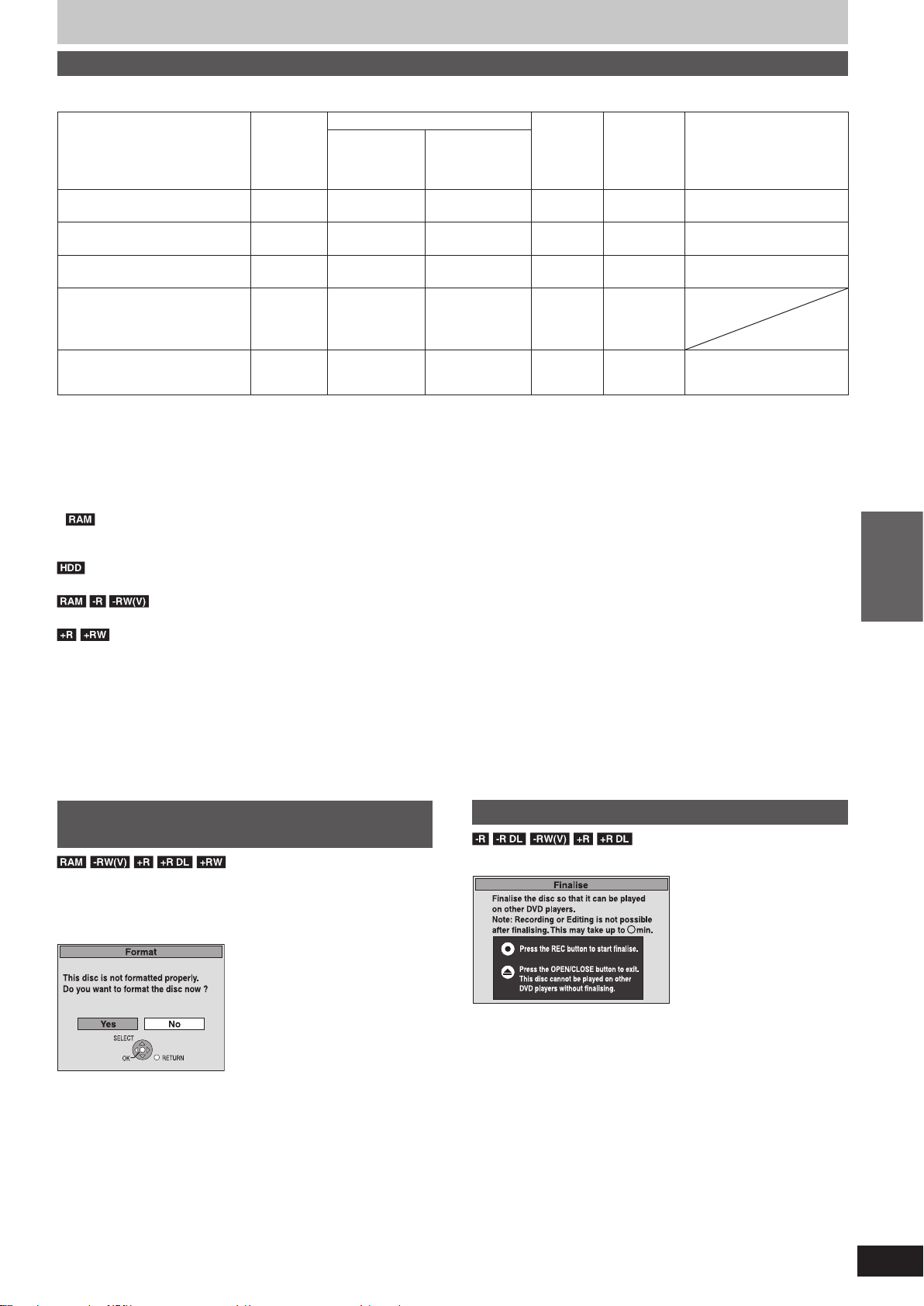
Režimy nahrávání a přibližná délka nahrávky/kopírování
V závislosti na obsahu záznamu může být délka záznamu kratší než uvedená.
(Časy uváděné v této tabulce jsou přibližné.)
Režim záznamu Pevný disk
(160 GB)
XP (Režim záznamu vysoké
35 hodin 1 hodina 2 hodiny 1 hodina 1 hodina 45
kvality)
SP (Režim záznamu standardní
70 hodin 2 hodiny 4 hodiny 2 hodiny 3 hodiny 35
kvality)
LP (Prodloužený režim
140 hodin 4 hodiny 8 hodin 4 hodiny 7 hodin 10
záznamu)
EP (Režim extra dlouhého
záznamu)
※4
279 hodin
(209
hodin※2)
FR (Flexibilní režim
záznamu)
※1
Záznam/kopírování nebo přehrávání při přechodu z jedné strany na druhou bez přerušení u oboustranných disků není možný.
※2
Když je „Recording time in EP mode“ (doba záznamu v EP režimu) nastavená na „EP (6 hours)“ v menu Setup (➭ 67).
Kvalita zvuku je v režimu „EP (6 hours)“ vyšší než v režimu „EP (8 hours)“.
※3
V režimu „FR“ (záznam trvající 5 hodin a déle) nelze kopírovat.
※4
Nahráváte-li na pevný disk v režimu „EP“ nebo „FR“ (záznam trvající 5 hodin a déle), nebudete moci udělat kopii vysokou rychlostí na disky
※4
Max. 279
hodin
+R, +R DL nebo +RW.
DVD-RAM DVD-R
※1
Jednostranný
(4,7 GB)
Oboustranný
(9,4 GB)
DVD-RW
+R
+RW
(4,7 GB)
8 hodin
(6 hodin
)
16 hodin
(12 hodin※2)
※2
8 hodin
(6 hodin※2)
Max. 8 hodin Max. 16 hodin Max. 8
hodin
DVD-R DL
(8,5 GB)
minut
minut
minut
14 hodin 20
minut
(10 hodin 45
※2
min.
)
14 hodin 20
min.
+R DL
(8,5 GB)
1 hodina 45 minut
3 hodiny 35 minut
7 hodin 10 minut
Přibližně 9 hodin s kvalitou
obrazu shodnou s režimem
※3
LP.
Když budete nahrávat na DVD-RAM pomocí režimu „EP (8 hours)“, přehrání na DVD přehrávači, který podporuje disky DVD-RAM, se
nemusí podařit. Budete-li chtít přehrávat na jiném zařízení, použijte nastavení „EP (6 hours)“.
Na pevný disk lze nahrát až 499 titulů. (Při dlouhodobém nepřetržitém záznamu se tituly po uplynutí 8 hodin automaticky rozdělí.)
Na jeden disk lze nahrát až 99 titulů.
Na jeden disk lze nahrát až 49 titulů.
FR (exibilní režim záznamu)
Režim FR (exibilní režim záznamu) můžete použít při kopírování nebo programování časového nahrávání.
Rekordér automaticky zvolí záznamový režim mezi XP a EP (8 hours) a kvalita záznamu bude optimalizována podle zbývajícího místa
na disku.
Na příklad při nahrávce o délce 90 minut na nepoužitý disk DVD-RAM se kvalita obrazu nastaví mezi „XP“ a „SP“.
Při záznamu na pevný disk se kvalita obrazu nastaví automaticky tak, aby se kopírovaný titul přesně vešel na disk 4,7 GB.
Všechny záznamové režimy od XP až po EP se zobrazují na displeji.
Když se zobrazí požadavek
na potvrzení formátování
Po vložení nového disku nebo disku zaznamenaného na
počítači nebo na jiném zařízení se zobrazí požadavek na
potvrzení formátování média. Abyste mohli disk použít, musíte jej
naformátovat. Tím se však vymaže veškerý obsah zaznamenaný na
disku.
Vyjmutí vypáleného disku
Pokud jste disk nepřipravili pro přehrávání na jiném zařízení,
zobrazí se následující obrazovka.
ovládání
možnosti
Rozšířené
Pomocí [◄, ►] vyberte „Yes“ a stiskněte [OK].
Naformátování disku
„Vymazání veškerého obsahu — Formátovat“ (➭ 62)
Uzavření disku
Stiskněte tlačítko [ REC] na rekordéru.
Jakmile tento proces spustíte, už jej nelze zastavit.
Budete-li chtít nastavit pozadí, vybrat menu přehrávání nebo
disk pojmenovat, vyberte „Top Menu“ (➭ 63), „Auto-Play Select“
(➭ 63) nebo „Disc Name“ (➭ 62) ve správě disků DVD ještě před
uzavřením.
Otevření zásuvky bez uzavření disku
Stiskněte tlačítko [ OPEN/CLOSE] na rekordéru.
VQT3F54
23
Page 24
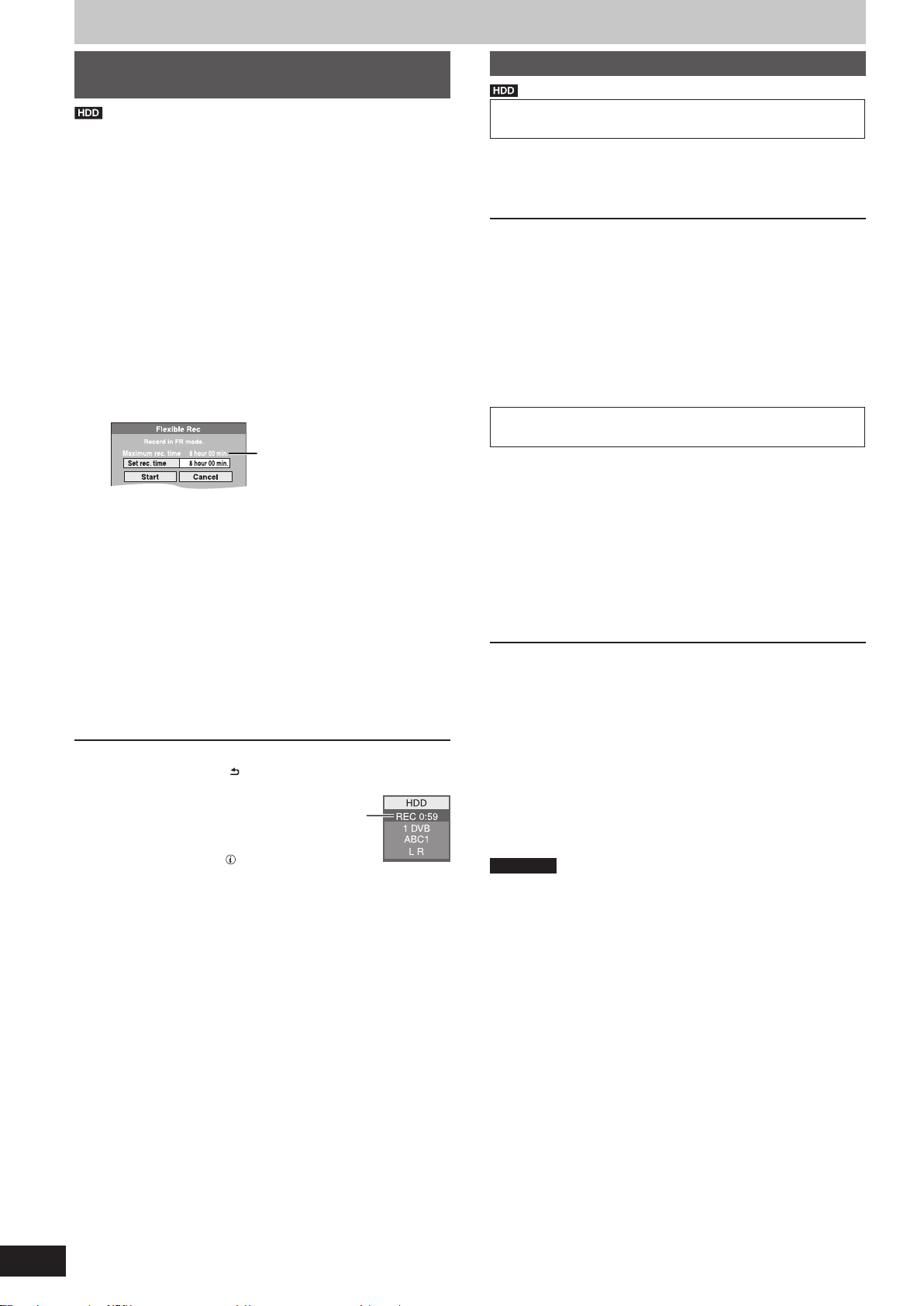
Rozšířené možnosti nahrávání
Flexibilní nahrávání
(Záznam, který plně využije zbývající prostor na disku)
Titul lze na pevný disk nahrát takovým způsobem, aby se právě
vešel na jeden disk o kapacitě 4,7 GB tím, že se automaticky
nastaví optimální kvalita mezi XP a EP. Režim záznamu se
automaticky změní na FR.
Příprava
Zvolte kanál nebo externí vstup, který budete nahrávat.
Stisknutím tlačítka [DRIVE SELECT] vyberte jednotku pevného
disku.
1 Stiskněte [FUNCTION MENU].
2 Pomocí [▲, ▼] vyberte „Others“
(ostatní) a stiskněte [OK].
3 Pomocí [▲, ▼] vyberte „Flexible Rec“
(exibilní záznam) a stiskněte [OK].
Maximální doba záznamu
Toto je maximální doba nahrávání
v režimu EP (8 hours).
Přehrávání během nahrávání
Přehrávání právě nahrávaného titulu od začátku —
Zpožděné přehrávání
V průběhu nahrávání stiskněte [►]
(PLAY).
Během vyhledávání vpřed nebo vzad nebude slyšet zvukový
doprovod.
Ukončení přehrávání
Stiskněte [].
Ukončení nahrávání
2 sekundy po skončení přehrávání stiskněte [].
Ukončení časového nahrávání
2 sekundy po skončení přehrávání:
1 Stiskněte [].
2 Pomocí [◄, ►] vyberte „Stop Recording“ (zastavit nahrávání)
a stiskněte [OK].
Přehrávání dříve nahraného titulu během záznamu –
Souběžný záznam a přehrávání
V průběhu nahrávání můžete rovněž změnit diskovou jednotku
a přehrávat. Stiskněte tlačítko [DRIVE SELECT] (volba jednotky)
a vyberte jednotku DVD.
4 Pomocí [◄, ►] vyberte „hour“
(hodiny) a „min.“ (minuty)
a stisknutím [▲, ▼] nastavte čas
nahrávání.
Čas nahrávání je možné zadat také numerickými tlačítky.
Není možné pořizovat záznam delší než 8 hodin.
5 Budete-li chtít zahájit nahrávání
Pomocí [▲, ▼, ◄, ►] vyberte „Start“
a stiskněte [OK].
Opuštění obrazovky bez uskutečnění záznamu
Stiskněte tlačítko [RETURN ].
Ukončení záznamu v jeho průběhu
Stiskněte [].
Zobrazení zbývajícího času
Stiskněte tlačítko [STATUS ].
Zbývající
doba
záznamu
1 V průběhu nahrávání stiskněte tlačítko
[DIRECT NAVIGATOR].
2 Pomocí [▲, ▼, ◄, ►] vyberte titul
a stiskněte [OK].
Během vyhledávání vpřed nebo vzad nebude slyšet
zvukový doprovod.
Ukončení přehrávání
Stiskněte [].
Opuštění menu DIRECT NAVIGATOR
Stiskněte tlačítko [DIRECT NAVIGATOR].
Zastavení nahrávání/zastavení časového nahrávání
Po ukončení přehrávání:
1 Stisknutím tlačítka [DIRECT NAVIGATOR] opusťte stránku.
2 Stiskněte [].
3 Pokud se zobrazí požadavek na potvrzení zastavení záznamu,
pomocí [◄, ►] vyberte „Yes“ (ano) nebo „Stop Recording“
(zastavit nahrávání) a stiskněte tlačítko [OK].
Poznámka
Funkce „Chasing playback“ (přehrávání právě nahrávaného titulu
od začátku – zpožděné přehrávání) a „Simultaneous rec and play“
(souběžný záznam a přehrávání) lze používat pouze u programů ve
stejné normě (PAL/NTSC).
VQT3F54
24
Page 25
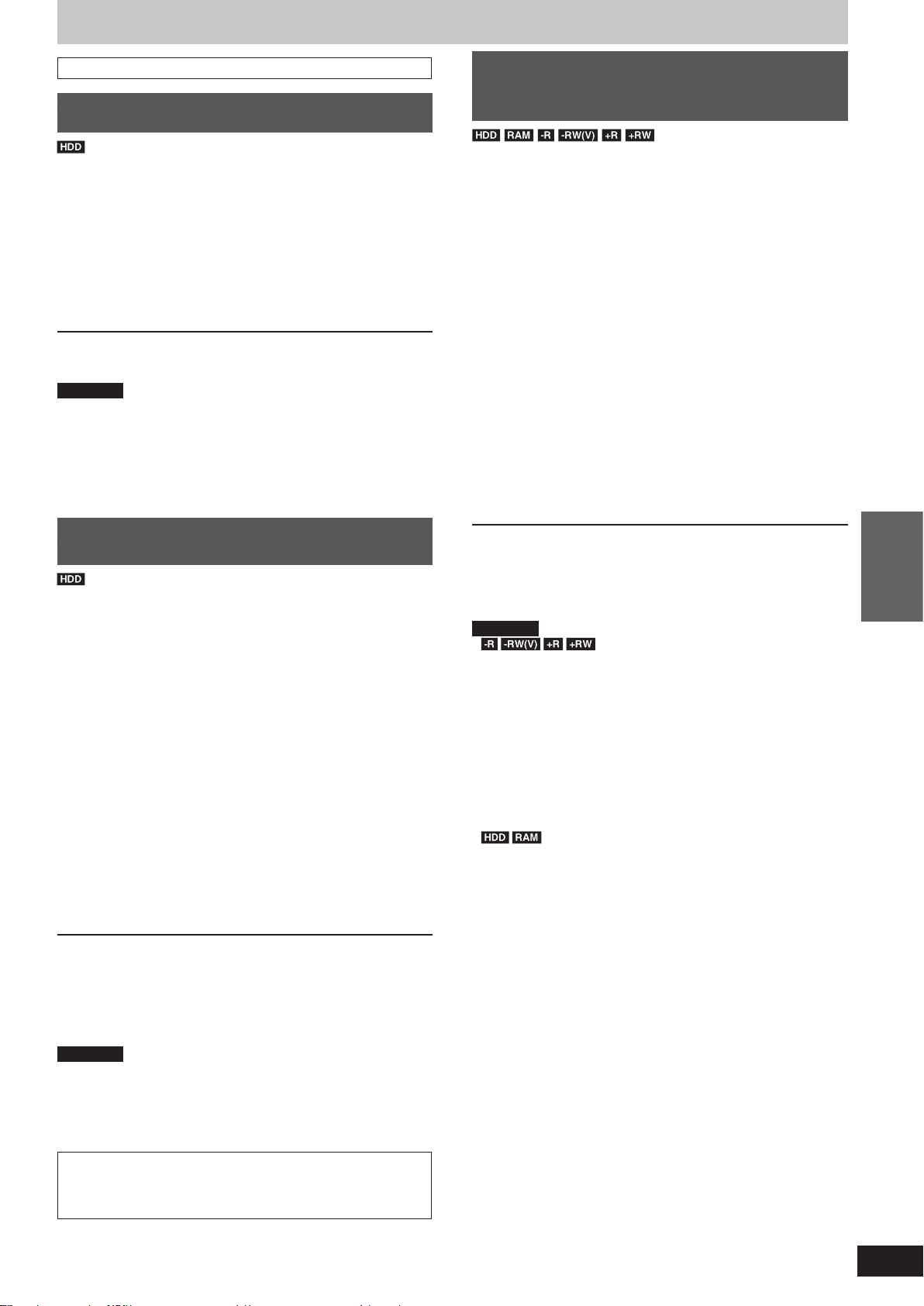
Záznam vysílání z externího zařízení
Viz také „Poznámky k nahrávání“ (➭ 22).
Nahrávání pomocí časovače televizoru
(např. digitálního vysílání)
Abyste mohli provést časový záznam pomocí časovače televizoru,
připojte k rekordéru televizor disponující funkcí Q Link (➭ 40), kterou
můžete využít pro nastavení záznamu s časovačem pomocí plně
zapojeného kabelu Scart s 21 piny (➭ 8).
1 Na televizoru nastavte časovač.
2 Vypněte rekordér.
Spuštění a ukončení nahrávání bude řídit televizor.
Tituly se budou nahrávat na pevný disk.
Ukončení nahrávání
Stiskněte [].
Poznámka
Bude-li přístroj v pohotovostním režimu EXT LINK (na displeji je
symbol „EXT-L“), nahrávání z televizoru se nespustí.
Programy se na rekordéru nahrají jako jeden titul, pokud budou
doby ukončení předchozího časového nahrávání a spuštění
dalšího blízko sebe.
Budete-li chtít titul rozdělit, přejděte k části „Rozdělení titulu“
(➭ 43).
Nahrávání z digitálního satelitního přijímače
nebo video zařízení – Manuální nahrávání
Příprava
Ke vstupnímu konektoru AV2 rekordéru připojte digitální satelitní
přijímač nebo video zařízení (➭ 8).
Bude-li signál externího zařízení v normě NTSC, upravte
nastavení parametru „TV System“ na „NTSC“ v menu Setup
(➭ 69).
Zkontrolujte, zda je v rekordéru nastavený správný čas.
1 Při zastaveném přehrávání
Stisknutím [INPUT SELECT] (volba
vstupu) vyberte „AV2“.
2 Stisknutím [REC MODE] vyberte režim
nahrávání.
3 Vyberte kanál nebo spusťte
přehrávání na připojeném zařízení.
4 Stiskněte [ REC].
Spustí se záznam.
Jak vynechat nežádoucí pasáže
Stisknutím [] přerušte nahrávání. (Dalším stisknutím tlačítka se
nahrávání obnoví.)
Ukončení nahrávání
Stiskněte [].
Poznámka
Pokud nastane čas pro časové nahrávání ve chvíli, kdy probíhá
manuální nahrávání (kopírování), spustí se časové nahrávání
a manuální nahrávání (kopírování) se zastaví.
Pokud se do rekordéru kopíruje video z jiného zařízení, kvalita
videa se zhorší.
Nahrávání pomocí časovače externího
zařízení (digitálního satelitního
přijímače) – EXT LINK
Nahrávání programů z digitálního satelitního receiveru pomocí
časového nahrávání
Příprava
Vstupní konektor AV2 rekordéru připojte 21pinovým kabelem Scart
k video rekordéru nebo digitálnímu satelitnímu přijímači (➭ 73).
V menu Setup nastavte parametr „AV2 Input“ (vstup AV2) tak, aby
odpovídal připojenému zařízení (➭ 70).
V menu Setup nastavte parametr „ExtLink“ tak, aby odpovídal
připojenému zařízení (➭ 70).
1 Na externím zařízení nastavte
časovač.
2 Stisknutím tlačítka [DRIVE SELECT]
vyberte jednotku pevného disku nebo
DVD.
Pokud jste zvolili jednotku DVD, vložte do ní disk (➭ 14).
3 Stiskněte tlačítko [EXT LINK].
Přístroj se vypne a na displeji se objeví symbol „EXT-L“
signalizující aktivaci pohotovostního režimu časového
nahrávání.
Ukončení externího ovládání
Stisknutím tlačítka [EXT LINK] ukončete záznam nebo zrušte
pohotovostní režim záznamu s časovým nastavením.
Aby nedošlo k nežádoucímu spuštění, po dokončení záznamu
zrušte nastavení stisknutím tlačítka [EXT LINK].
Poznámka
Uložení všech informací o správě záznamu
na disk si po dokončení záznamu vyžádá cca 30 sekund.
TV programy s ochranou autorských práv lze nahrávat jen na
pevný disk nebo CPRM kompatibilní (➭ 85) disky DVD-RAM.
Tato funkce nebude použitelná, pokud bude „TV System“
nastavený na „NTSC“ v menu Setup (➭ 69).
Tato funkce při spojení s některými zařízeními nemusí fungovat.
Podrobnosti si vyhledejte v návodu k obsluze externího zařízení.
Začátek záznamu se nemusí v některých případech nahrát
přesně.
Programy se na rekordéru nahrají jako jeden titul, pokud budou
doby ukončení předchozího časového nahrávání a spuštění
dalšího blízko sebe.
Budete-li chtít titul rozdělit, přejděte k části „Rozdělení
titulu“ (➭ 43).
Pokud je rekordér v pohotovostním režimu EXT LINK (na displeji
je indikace „EXT-L“), nelze stahovat data TV Guide.
Bude-li rekordér v pohotovostním režimu či v režimu nahrávání
EXT LINK, bude video na konektoru AV2 bez ohledu na nastavení
parametru „AV1 Output“ (výstup AV1) (➭ 69).
Pokud je rekordér v pohotovostním režimu či v režimu nahrávání
EXT LINK, je přehrávání možné pouze z mechaniky, která provádí
záznam.
Pokud na displeji přístroje svítí indikátor „EXT-L“, není dostupná
funkce „Direct TV Recording“ (přímý TV záznam).
Pokud je rekordér v pohotovostním režimu či režimu nahrávání
EXT LINK, většina jeho operací bude zakázána ([ OPEN/
CLOSE], [/] atd.). Potřebujete-li provést nějakou operaci,
stiskněte tlačítko [EXT LINK], aby se pohotovostní režim či režim
nahrávání EXT LINK zrušil (rekordér se zapne a „EXT-L“ zmizí).
Při nastavení parametru „AV2 Connection“ (připojení AV2) na
„Decoder“ nebude funkce EXT LINK dostupná (➭ 70).
ovládání
možnosti
Rozšířené
Téměř všechny prodávané videokazety a disky DVD-Video
jsou opatřeny ochranou zabraňující nelegálnímu kopírování.
Záznam takto upraveného materiálu není možno na tomto
přístroji uskutečnit.
VQT3F54
25
Page 26
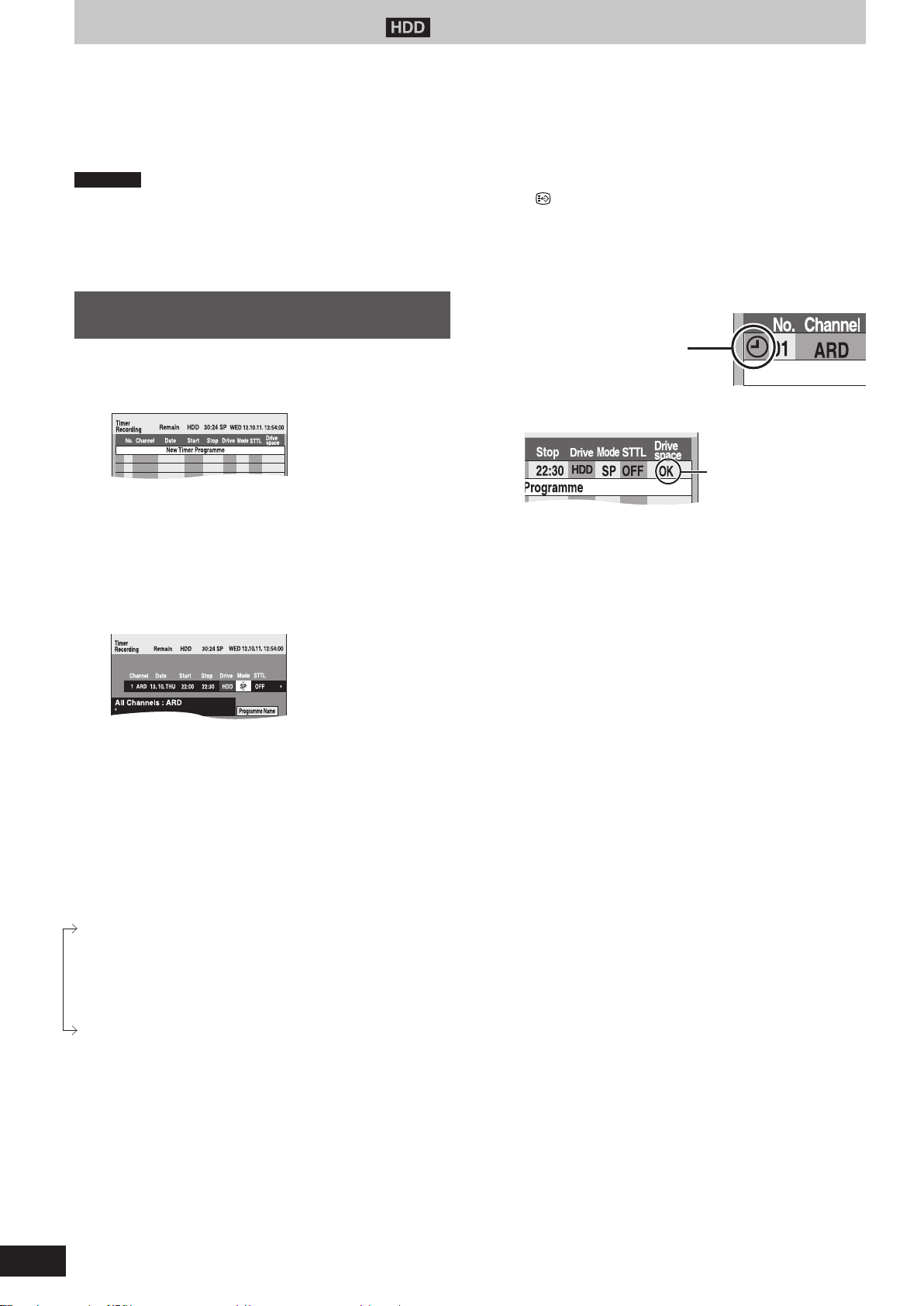
Rozšířené časové nahrávání
Viz „Poznámky k nahrávání“ (➭ 22).
V závislosti na typu vysílání se mohou vyskytnout omezení pro
titul, který se pokoušíte nahrát.
V rámci až jednoho měsíce je možné předem naprogramovat
nahrávání až 32 programů.
(Opakovaný denní nebo týdenní záznam se počítá jako jeden
program).
Poznámka
V průběhu časového nahrávání nelze přepínat titulky.
Příprava
Zapněte televizor a zvolte vhodný video vstup, odpovídající
připojení k rekordéru.
Zkontrolujte, zda jsou správně nastavené hodiny (➭ 70).
Nahrávání s manuálním programováním
časovače
1 Stiskněte tlačítko [PROG/CHECK]
(program/kontrola).
2 Pomocí [▲, ▼] vyberte „New
Timer Programme“ (nový program
časovače) a stiskněte [OK].
Programme Name (název programu)
Pomocí [◄, ►] vyberte položku „Programme Name“ a stiskněte
[OK]. (➭ 50, Zadávání textu)
STTL (titulky) (jen digitální vysílání)
AUTO↔OFF
Pokud je sloupec „Channel“ (kanál) nastavený v AV1 nebo AV2,
toto nastavení nebude dostupné.
Pro přepnutí nastavení „STTL“ můžete také stisknout tlačítko
[STTL
Bude-li k dispozici více jazyků, vyberte jazyk titulků (➭ 65,
Preferovaný jazyk DVB).
].
4 Stiskněte [OK].
Časový program se uloží a zobrazí se ikona časového
nahrávání.
Ikona časového
nahrávání
„“ se rozsvítí na displeji rekordéru a signalizuje, že se
aktivoval pohotovostní režim časového nahrávání.
Zkontrolujte, jestli
svítí „OK“ (➭ 30).
Chcete-li naprogramovat další záznamy, zopakujte kroky 2-4.
Stisknutím [] můžete rekordér vypnout.
3
Pomocí [◄, ►] můžete procházet
položky a nastavovat je tlačítky [▲, ▼].
Při výběru položky „Channel“ (kanál) můžete stisknout
„modré“ tlačítko pro změnu kategorie [např. TV, Radio,
oblíbené (➭ 64)] a pak pomocí [▲, ▼] vyberte kanál, který
hodláte nahrávat.
Stisknutím a přidržením tlačítek [▲, ▼] změňte položky
Start (čas spuštění) a Stop (čas ukončení) v krocích po
30 minutách.
Položky Channel (kanál) (programová pozice/ Název
televizní stanice), Date (datum), Start (čas spuštění)
a Stop (čas ukončení) můžete rovněž nastavovat
numerickými tlačítky.
Date (datum)
Date:
↑ ↓
Daily timer
(Denní časové
nahrávání): SUN (neděle)-SAT (sobota)→MON (pondělí)-
SAT (sobota)→MON (pondělí)-FRI (pátek)
↑ ↓
Weekly timer
(týdenní časovač): SUN (neděle) →---→SAT (sobota)
Tituly nahrané pomocí stejného denního nebo týdenního časového
nahrávání jsou seskupeny a zobrazeny v podobě „skupiny“ na
obrazovce DIRECT NAVIGATOR (➭ 32) kromě situace, kdy je
použita funkce Auto Renewal Recording (Záznam s automatickým
přepisem) (➭ 27).
Aktuální datum až do jednoho měsíce dopředu mínus jeden den
VQT3F54
26
Drive (jednotka)
Pro nahrávání je pevně nastavená jednotka pevného disku.
Režim záznamu lze změnit také tlačítkem [REC MODE].
RENEW (záznam s automatickým přepisem) (➭ 27)
ON↔OFF
Page 27
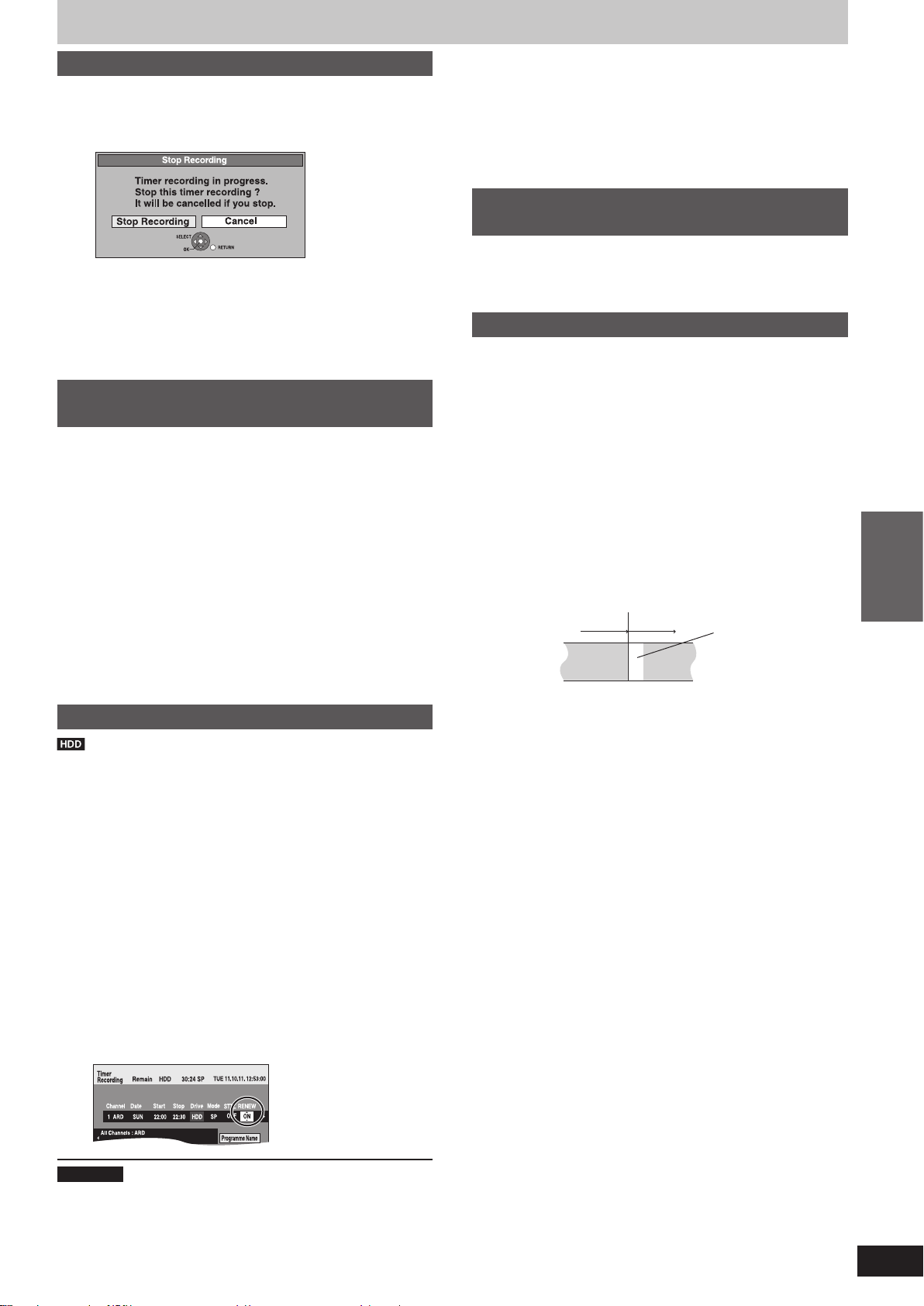
Ukončení již probíhajícího nahrávání
1 Když je rekordér zapnutý
Stiskněte [].
2 Pomocí [◄, ►] vyberte „Stop
Recording“ a stiskněte [OK].
Pokud časové nahrávání zastavíte, bude zrušeno. Pokud
však nastavíte denní nebo týdenní časové nahrávání, spustí
se nahrávání příště podle nastavení časovače.
Ukončení pohotovostního režimu
časového nahrávání
I když se rekordér nachází v pohotovostním režimu, seznam
naprogramovaných záznamů je možné vyvolat tlačítkem [PROG/
CHECK] (program/kontrola).
1 Stiskněte tlačítko [PROG/CHECK]
(program/kontrola).
2 Pomocí [▲, ▼] vyberte program
a stiskněte „červené“ tlačítko.
Ikona časového nahrávání „“ (➭ 30) zmizí ze seznamu
časovače.
Dokud bude v seznamu časovače aspoň jedna ikona
časového nahrávání „“ (➭ 30), nelze pohotovostní režim
časového nahrávání zrušit.
Novým stisknutím „červeného“ tlačítka aktivujte
pohotovostní režim časového nahrávání.
bude při další aktivaci funkce Auto Renewal Recording (záznam
s automatickým přepisem) přepsán.
Playlist (video) vytvořený z programů, které byly nastaveny
pro nahrávání funkcí Auto Renewal Recording (záznam
s automatickým přepisem), se vymaže společně s programy
automatickým přepisem.
Pokud na pevném disku nezbývá dostatek místa, program se
nemusí nahrát celý.
Volba jazyka u digitálního vysílání se
zvukem multi audio nebo multi titulky
Při časovém nahrávání digitálního vysílání se zvukem multi audio
nebo multi titulky se bude jazyk zvukového doprovodu a jazyk titulků
řídit nastavením položky „DVB Preferred Language“ (preferovaný
jazyk DVB) v menu Setup (➭ 65).
Poznámky k nahrávání s časovačem
Pokud je nastaveno časové nahrávání, nebude možné přehrávat
disky DVD nahrané v jiném televizním systému (PAL/NTSC),
pokud nezměníte parametr TV systém v menu Setup (➭ 69) nebo
dokud se nedokončí či nezruší časové nahrávání.
Časové nahrávání se aktivuje bez ohledu na to, zda je rekordér
zapnutý nebo vypnutý.
Časové nahrávání začne ve stanoveném čase, dokonce i během
přehrávání.
Časové nahrávání se nespustí, provádíte-li editaci nebo kopírování
normální rychlostí (➭ 51).
Pokud přístroj zapnete ve chvíli, kdy začíná časové nahrávání,
zůstane přístroj zapnutý i po dokončení nahrávání. Přístroj se
nevypne automaticky. V průběhu časového nahrávání můžete
přístroj vypnout.
Při naprogramování několika časových nahrávání začínajících
bezprostředně za sebou nemůže přístroj nahrávat úsek na začátku
pozdějších programů.
Program Program
Nahráno Nahráno
Nenahráno
ovládání
možnosti
Rozšířené
Záznam s automatickým přepisem
Pokud budete na pevný disk nahrávat programy opakovaně každý
den nebo týden prostřednictvím časového nahrávání, přístroj bude
nahrávat nový program přes starý.
Tuto funkci je možné použít pouze při aktivaci týdenního nebo
denního záznamu.
1 Stiskněte tlačítko [PROG/CHECK]
(program/kontrola).
2 Pomocí [▲, ▼] vyberte program
a stiskněte [OK].
3 Pomocí [◄, ►] vyberte sloupec
„RENEW“ (obnovit).
4 Pomocí [▲, ▼] vyberte „ON“ (zap.)
a stiskněte [OK].
Poznámka
Pokud bude program nastavený na Auto Renewal Recording
(záznam s automatickým přepisem) chráněný nebo z pevného
disku probíhá přehrávání nebo kopírování, program se nepřepíše.
Místo toho se program uloží jako samostatný a tento program
VQT3F54
27
Page 28

Rozšířené časové nahrávání
Ovládání systému TV Guide
Stisknutím tlačítka [GUIDE] můžete přepínat mezi zobrazením
v režimu Landscape (vodorovně) a Portrait (svisle).
Režim Landscape (vodorovně)
Režim Portrait (svisle)
Přepnutí kanálů
Režim Landscape (vodorovně)
Kanál přepněte pomocí [▲, ▼].
Režim Portrait (svisle)
Kanál přepněte pomocí [◄, ►].
Pro tento kanál se zobrazí seznam TV Guide.
Prohlížení seznamu programů pro jiný den
Přeskočení dopředu o 24 hodin
Stisknutím „zeleného“ tlačítka přeskočíte o jeden den dopředu.
Přeskočení dozadu o 24 hodin
Stiskněte „červené“ tlačítko.
Zpět lze přeskočit pouze na aktuální datum. Informace
z minulosti zobrazit nelze.
Procházení seznamu TV Guide
Stiskněte [ CH].
Prohlížení informací o programu
(Programy se symbolem )
Stiskněte tlačítko [STATUS ].
Pro tyto programy jsou dostupné další informace (název
programu, délka programu, doba vysílání, popis).
Pomocí [▲, ▼] lze rolovat nahoru nebo dolů.
Zobrazení dalších stránek
Stiskněte [CH ] (předchozí) nebo [ CH] (další).
Dalším stisknutím tlačítka [STATUS ] se vrátíte do seznamu
programů.
Jestliže TV Guide zobrazí „No info for analogue
channels“ (žádné informace pro analogové
kanály) nebo prázdný seznam
Výběr programu z požadovaného typu
nebo kategorie
Tato funkce umožňuje zobrazit seznam TV Guide seřazený podle
typu programu.
1 Z požadovaného typu programů
Stisknutím „žlutého“ tlačítka zobrazte
seznam typů programu.
Z požadované kategorie
Stisknutím „modrého“ tlačítka
zobrazte seznam kategorií.
2 Stisknutím [▲, ▼] vyberte
požadovanou položku.
3 Stiskněte [OK].
Zobrazí se seznam se všemi programy vybrané kategorie
nebo vybraného typu.
Pokud zvolíte zobrazení Landscape (vodorovně),
zobrazuje přístroj šedou barvou programy, které nepatří do
zvoleného typu programu.
např.
Typ programu, „News“
(zprávy) je vybrán
v kroku 2 zobrazení
Landscape.
4 Pomocí [▲, ▼, ◄, ►] vyberte
program a stiskněte [OK].
Po zobrazení stránky časového nahrávání stiskněte [OK].
Program časovače se uloží a zobrazí se ikona časového
nahrávání.
Když se zobrazí stránka „Selection Screen“ ➭ 20, Záznam
s časovačem , krok 2.
Poznámka
Provozovatelé vysílání zařazují jednotlivé programy do oblastí podle
námětů. Tato funkce nefunguje správně, pokud není informace
odesílaná vysílací stanicí, která odlišuje typ programu a kategorie,
správná.
Návrat k předchozímu seznamu TV Guide předtím, než jste
zvolili typ programu nebo kategorii
Ve výše uvedeném kroku 2 jako typ programu zvolte „All Types“
(všechny typy) a „All Channels“ (všechny kanály).
VQT3F54
28
„Prázdné“ pole
Některá digitální vysílání neodesílají informace o programu.
Časové nahrávání nastavte ručně (➭ 26) nebo pomocí systému
SHOWVIEW (➭ 30).
Návrat na předchozí stránku
Stiskněte tlačítko [RETURN ].
Opuštění stránky
Stiskněte [EXIT] (ukončit).
Page 29

Vyhledání programu z nabídky TV Guide
Programy ze seznamu TV Guide lze vyhledávat podle informace
o titulu.
Vyhledávání podle zadaných slov
Na základě zadání slov můžete vyhledávat programy ze seznamu
TV Guide podle informací o programu.
1 Stiskněte [OPTION].
Vyhledávání pomocí programových informací titulů
zaznamenaných na pevném disku
Programy lze vyhledávat pomocí programových informací titulů
zaznamenaných na pevném disku.
Příprava
Stiskněte tlačítko [DRIVE SELECT] (volba jednotky) a vyberte
jednotku pevného disku.
1 Během přehrávání nebo pauzy
Stiskněte tlačítko [DIRECT
NAVIGATOR].
Pokud není vybraná položka „VIDEO“, stiskněte „červené“
tlačítko, aby se vybralo „VIDEO“.
2 Zadejte slovo, které chcete vyhledat.
Způsob zadávání ➭ 50, Zadávání textu:
Po zadání vyhledávaného slova se zobrazí stránka „Free
Word Search“ (hledání slov).
3 Pomocí [▲, ▼] vyberte „Simplied
Search“ nebo „Detailed Search“
a stiskněte [OK].
Simplied Search (zjednodušené vyhledávání):
Vyhledávání pouze podle názvů programů.
Detailed Search (podrobné vyhledávání):
Vyhledávají se všechny informace o programech. Vyhledání
požadovaného programu může trvat déle.
Zobrazí se výsledek vyhledávání.
4 Pomocí [▲, ▼, ◄, ►] vyberte
program a stiskněte [OK].
Po zobrazení stránky časového nahrávání stiskněte [OK].
Program časovače se uloží a zobrazí se ikona časového
nahrávání.
Když se zobrazí stránka „Selection Screen“ ➭ 20, Záznam
s časovačem , krok 2
Návrat na předchozí stránku
Stiskněte tlačítko [RETURN ].
To může vést k návratu na stránku TV Guide.
2 Pomocí [▲, ▼, ◄, ►] vyberte titul.
3 Stiskněte [OPTION] (možnosti).
4 Pomocí [▲, ▼] vyberte „Find Titles“
(najít tituly) a stiskněte [OK].
Hledat slovo
z informací
o programu
5 Zadejte hledané slovo a stiskněte []
(Set – nastavit).
Při tomto způsobu použijte slovo, které není v názvu
programu (➭ 50, Zadávání textu).
6 Pomocí [▲, ▼] vyberte „Simplied
Search“ nebo „Detailed Search“
a stiskněte [OK].
Viz „Vyhledávání podle zadaných slov“ (➭ vlevo), kde
najdete informace o zjednodušeném a podrobném
vyhledávání.
7 Pomocí [▲, ▼, ◄, ►] vyberte
program a stiskněte [OK].
Po zobrazení stránky časového nahrávání stiskněte [OK].
Program časovače se uloží a zobrazí se ikona časového
nahrávání.
Když se zobrazí stránka „Selection Screen“ ➭ 20, Záznam
s časovačem , krok 2.
ovládání
možnosti
Rozšířené
Opuštění stránky
Stiskněte [EXIT] (ukončit).
Návrat na předchozí stránku
Stisknutím tlačítka [RETURN ] (návrat) se přístroj může vrátit
k obrazovce DIRECT NAVIGATOR.
Opuštění stránky
Stiskněte [EXIT] (ukončit).
Poznámka
„Hledání slov“ nebo „Hledání titulů“ nebude použitelné, pokud
bude „TV System“ nastavený na „Off“ v menu Setup (➭ 71).
„Hledání slov“ a „Hledání titulů“ bude dostupné, když bude
rekordér přijímat data systému TV Guide. Tyto funkce však
nebudou fungovat správně, pokud nebudou správná data systému
TV Guide.
VQT3F54
29
Page 30

Rozšířené časové nahrávání
Použití čísla SHOWVIEW k časovému
nahrávání (jen u analogového vysílání)
Zadání číselného kódu SHOWVIEW je jednoduchý způsob časového
nahrávání. Příslušné kódy můžete najít v TV programech v novinách
a časopisech.
Poznámka
Digitální vysílání systém SHOWVIEW nepodporuje.
1 Stiskněte [ShowView].
2 Pomocí numerických tlačítek zadejte
kód SHOWVIEW.
Potřebujete-li opravit zadanou číslici, stiskněte [◄].
3 Stiskněte [OK].
Zkontrolujte program (začátek a konec) např. v TV
časopisu a v případě potřeby proveďte úpravu pomocí [▲,
▼, ◄, ►] (➭ 26, krok 3).
Pokud se ve sloupci „Channel“ zobrazí „-- ---“, nelze
časové nahrávání použít. Pomocí [▲, ▼] vyberte
požadovanou pozici programu. Jakmile zadáte informaci
o TV stanici, uloží se v paměti rekordéru.
Při výběru položky „Channel“ (kanál) můžete stisknout
„modré“ tlačítko pro změnu kategorie [např. All channels,
TV, Radio, oblíbené (➭ 64)] a pak pomocí [▲, ▼] vyberte
kanál, který hodláte nahrávat.
„STTL“ nelze nastavit u analogového vysílání nebo při
příjmu ze vstupních konektorů AV1/AV2. (Ve sloupci
„STTL“ se objeví „---“.)
4 Stiskněte [OK].
Program časovače se uloží a zobrazí se ikona časového
nahrávání.
Ikona časového
nahrávání
Kontrola, změna nebo vymazání programu
I když je rekordér vypnutý, seznam naprogramovaných záznamů
je možné vyvolat tlačítkem [PROG/CHECK] (program/kontrola).
Stiskněte [PROG/CHECK] (program/
kontrola).
Ikony
A
Aktivuje se pohotovostní režim časového nahrávání.
Právě se nahrává tento program.
Programy se překrývají. Záznam programu s pozdějším
začátkem bude zahájen po dokončení předchozího
záznamu.
Zastavili jste týdenní nebo denní časové nahrávání. Ikona
zmizí při spuštění příštího časového nahrávání programu.
Program není dovoleno kopírovat, a jeho záznam se proto
neuskutečnil.
Program se z nějakého důvodu nenahrál celý.
Časová nahrávání nastavená na Auto Renewal Recording
(záznam s přepisem) (➭ 27).
HDD Pro nahrávání je nastavená jednotka pevného disku
B Zpráva zobrazená na řádku „Drive space“ (místo na disku)
OK: Zobrazí se, pokud se záznam vejde do zbývajícího
→ (Date): U záznamů pořizovaných denně nebo týdně (až do
C Zobrazuje se název kanálu, název programu a další
informace.
Změna programu
Pomocí [▲, ▼] vyberte program a stiskněte [OK]. (➭ 26, krok 3)
Vymazání programu
Pomocí [▲, ▼] vyberte program a stiskněte [DELETE ].
místa.
jednoho měsíce od aktuálního času) se zobrazí údaj
podle zbývajícího času na pevném disku.
!: Záznam se nemusí uskutečnit, protože:
na disku není dostatek volného místa;
počet možných titulů dosáhl maxima;
programy se překrývají;
program časovače je deaktivován.
VQT3F54
30
„“ se rozsvítí na displeji rekordéru a signalizuje, že se aktivoval
pohotovostní režim časového nahrávání.
Zkontrolujte, zda
svítí „OK“ (➭ vpravo).
Chcete-li naprogramovat další záznamy, zopakujte kroky 1-4.
Stisknutím [] můžete rekordér vypnout.
Program lze rovněž vymazat následujícím postupem:
1 Pomocí [▲, ▼] vyberte program a stiskněte [OPTION].
2 Pomocí [▲, ▼] vyberte „Delete“ a stiskněte [OK].
Odstranit překrývání
Pomocí [▲, ▼] vyberte program se symbolem , dvakrát
stiskněte [OK] a potom pokračujte podle pokynů na obrazovce.
Jestliže se na obrazovce pokyny neobjeví, změňte nebo odstraňte
překrývaný program.
Opuštění seznamu časového nahrávání
Stiskněte [PROG/CHECK] (program/kontrola).
Poznámka
Programy, jejichž záznam selhal, budou ze seznamu časového
nahrávání automaticky vymazány o dva dny později ve 4:00.
Page 31

Rozšířené možnosti přehrávání
Ovládání v průběhu přehrávání
Některé operace nemusejí být dostupné, záleží na použitém
médiu.
Přehrávání hudby, viz „Užitečné funkce při přehrávání hudby“
(➭ 38).
Stop
Pauza
Vyhledat
Přeskočit
Spuštění
od zvoleného titulu
Quick View
(Zběžný
náhled)
Zpomalené
přehrávání
Stiskněte [].
Pozice zastavení se uloží do paměti.
Funkce obnovení přehrávání
Stisknutím [►] (PLAY) spustíte přehrávání z tohoto
místa.
Zastavená pozice
:
Pozice zastavení se ukládá pro jednotlivé tituly.
Přehrání titulu od začátku
Disky:
Pouze poslední pozice zastavení se uloží do
paměti.
Pozice se vymaže otevřením zásuvky na disk.
Jestliže několikrát stisknete [
v některých případech vymazat.
a DivX) Pozice se vymaže vypnutím
(
rekordéru.
Stiskněte [].
Stiskněte znovu [] nebo [►] (PLAY), chcete-li
přehrávání obnovit.
Stiskněte [] nebo [].
Rychlost se může zvýšit až v 5 krocích.
(
až ve 3 krocích)
Stiskněte [►] (PLAY), chcete-li přehrávání
obnovit.
Během první rychlosti vyhledávání vpřed bude
slyšet i zvuk.
DivX: Zvuk nebude slyšet při žádné rychlosti
vyhledávání.
Během přehrávání nebo pauzy stiskněte [] nebo
[].
Přeskočíte na titul, kapitolu nebo stopu, kterou
chcete přehrávat.
Každým stisknutím se zvyšuje počet skoků.
DivX: Stiskněte [], chcete-li se vrátit na
začátek právě přehrávaného titulu.
Stiskněte numerická tlačítka.
Zahájí se přehrávání od zvoleného titulu, kapitoly
nebo stopy.
a DivX
např.
5: [0] ➭ [0] ➭ [5]
15: [0] ➭ [1] ➭ [5]
Jiné disky
Zadejte dvouciferné číslo.
např.
5: [0] ➭ [5]
15: [1] ➭ [5]
U některých disků je tato funkce dostupná
pouze při zastavení (na televizoru se zobrazuje
obrazovka uvedená vpravo).
(s kontrolou přehrávání) Jestliže stisknete
numerická tlačítka při pozastaveném přehrávání
(na televizoru se objeví výše uvedená
obrazovka), budete moci funkci PBC zrušit.
(Na displeji přístroje se zobrazuje uběhlý čas
přehrávání.)
Stiskněte a držte [►] (PLAY/×1,3).
Rychlost přehrávání je vyšší než normální.
Dalším stisknutím se vrátíte k normální rychlosti
přehrávání.
Během pauzy stiskněte [] nebo [].
Rychlost se zvyšuje v 5 krocích.
Stiskněte [►] (PLAY), chcete-li přehrávání
obnovit.
Jen směr vpřed [].
Rekordér přejde do stavu Pauza, pokud bude
zpomalené přehrávání trvat přibližně 5 minut
(kromě ).
➭ 32
], může se pozice
Snímek po
snímku
Přesun
o zadaný
časový
úsek (Time
Slip)
(Tato funkce
nepracuje u uza
vřených disků)
Během pauzy stiskněte [◄] () nebo [►] ().
Každým stisknutím tlačítka se zobrazí následující
nebo předcházející políčko.
Stisknutím a podržením změníte pořadí dopředu
nebo dozadu.
Stiskněte [►] (PLAY), chcete-li přehrávání
obnovit.
Jen směr vpřed [►] ().
1 Stiskněte [TIME SLIP].
2 Pomocí [▲, ▼] vyberte čas a stiskněte [OK].
Přehrávání se zahájí po vynechání zadaného
časového úseku.
Vždy, když stisknete [▲, ▼], se čas prodlouží
[▲] nebo zkrátí [▼] o 1 minutu. (Pro interval
10 minut tlačítko stiskněte a podržte.)
Po uplynutí přibližně 5 sekund automaticky zmizí.
Pro opětovné zobrazení obrazovky stiskněte znovu
tlačítko [TIME SLIP] (Přesun o zadaný časový
úsek).
-
Manuální
přeskočení
(Tato funkce
nepracuje u uzavřených disků)
Vytvořit kapitolu (➭ 42,
Kapitola)
Funkce přeskok o 1 minutu:
Stiskněte [MANUAL SKIP +60s].
Při každém stisknutí přehrávání přeskočí zhruba
o 1 minutu vpřed.
Funkce přeskok o 10 sekund vzad:
Stiskněte [MANUAL SKIP -10s].
Při každém stisknutí přehrávání přeskočí zhruba
o 10 sekund vzad.
Stiskněte [CHAPTER].
Kapitoly se vytvoří v místě stisknutí tlačítka.
Stisknutím [, ] přeskočíte na začátek
kapitoly.
Kapitoly nelze vytvářet v pohotovostním režimu
EXT LINK.
Změna zvukového doprovodu
v průběhu přehrávání
Stiskněte [AUDIO].
, DivX a analogové vysílání
LR→L→R
příklad volby „L R“
Každým stisknutím tlačítka můžete přepnout číslo audio kanálu. To
umožňuje změnit např. jazyk zvukové stopy (➭ 60, Zvuková stopa).
např. je vybrána angličtina
Poznámka
Typ zvukového doprovodu není možné změnit v následujících
situacích:
Pokud je v přístroji disk DVD-R, DVD-R DL, DVD-RW (formát
DVD-Video), +R, +R DL nebo +RW ve chvíli, kdy je vybrána
mechanika DVD.
Při záznamovém režimu XP a nastavení položky „Audio Mode
for XP Recording“ (formát zvukového záznamu v režimu XP) na
„LPCM“ (➭ 68).
„Rec for High Speed Copy“ (záznam pro rychlé kopírování) je
nastavené na „On“ (výchozí nastavení je „On“) (➭ 67).
ovládání
možnosti
Rozšířené
VQT3F54
31
Page 32

Výběr přehrávání z nahraných programů (titulů) – DIRECT NAVIGATOR
Nahrané tituly můžete rychle vyhledat a snadněji je přehrát. Je
možné rovněž tituly seřadit nebo editovat skupiny titulů.
1 Stiskněte [DIRECT NAVIGATOR].
Pokud není vybraná položka „VIDEO“, stiskněte
„červené“ tlačítko, aby se vybralo „VIDEO“.
2 Pomocí [▲, ▼, ◄, ►] vyberte titul
a stiskněte [OK].
Tituly lze rovněž vybírat numerickými tlačítky (pouze
obrazovka All Titles (všechny tituly)).
např.
5: [0] ➭ [0] ➭ [5] 15: [0] ➭ [1] ➭ [5]
115: [1] ➭ [1] ➭ [5]
např.
5: [0] ➭ [5] 15: [1] ➭ [5]
Zobrazení dalších stránek
Pomocí [▲, ▼, ◄, ►] vyberte „Previous“ nebo „Next“ (předchozí
nebo další) a stiskněte [OK].
(Pouze zobrazení miniatur)
Jiné stránky také můžete zobrazit stisknutím [, ].
Opuštění stránky
Stiskněte tlačítko [DIRECT NAVIGATOR].
Ikony okna DIRECT NAVIGATOR
x
(NTSC)
(PAL)
Změna vzhledu okna DIRECT NAVIGATOR
„
Grouped Titles“ (seskupené tituly)tituly)/ „All Titles“ (všechny tituly)
„Table Display“ (zobrazení tabulky)/ „Thumbnail Display“
(zobrazení miniatur)
1 Ve chvíli, kdy je zobrazena obrazovka DIRECT NAVIGATOR,
stiskněte tlačítko [OPTION] (možnosti).
2 Pomocí [▲, ▼] vyberte položku a stiskněte [OK].
např.
Obrazovka Grouped Titles (seskupené tituly)
Dva nebo více titulů nahraných pomocí stejného denního nebo
týdenního časového nahrávání jsou seskupeny a zobrazeny jako
jediná položka.
Právě probíhá záznam.
Chráněný titul.
Titul, který se nenahrál z důvodu ochrany záznamu
(digitální vysílání apod.).
Titul není možné přehrát.
(během kopírování titulu na pevný disk nebo
v případě poškození dat apod.)
Titul s ochranou autorských práv (➭ 85, CPRM).
Skupiny titulů (jen ).
Titul, který se nahrál, ale ještě se nepřehrával
(jen ).
Tituly, které se nesmí přehrávat kvůli dětskému
zámku (jen ) (➭ 65).
Titul nahraný v jiném TV systému, než je
v rekordéru nastavený.
Změňte nastavení parametru „TV System“
rekordéru (➭ 69).
„Table Display“ (zobrazení tabulky) nebo
„Thumbnail Display“ (zobrazení miniatur)
„Grouped Titles“ (seskupené tituly) nebo „All
Titles“ (všechny tituly)
(při Thumbnail Display
(zobrazení miniatur))
Seřazení titulů pro snazší vyhledávání
(Obrazovka All Titles (všechny tituly) pouze při Table Display
(zobrazení tabulky))
Tato funkce je užitečná při vyhledávání jednoho titulu pro přehrávání
z mnoha titulů.
1 Stiskněte [OPTION].
2 Pomocí [▲, ▼] vyberte „Sort“ (seřadit) a stiskněte [OK].
3 Pomocí [▲, ▼] vyberte položku a stiskněte [OK].
Zvolíte-li jinou položku než „No.“:
Obrazovka DIRECT NAVIGATOR se opět zobrazí po skončení
přehrávání zvoleného titulu. (Souvislé přehrávání titulů není
možné.)
Funkce Skip (přeskok) a Time Slip (přesun o zadaný časový
úsek) budou fungovat jen pro právě přehrávaný titul.
Po opuštění obrazovky DIRECT NAVIGATOR nebo po
přepnutí na jinou obrazovku DIRECT NAVIGATOR se seřazení
zruší.
Přehrávání seskupených titulů
1 Pomocí [▲, ▼, ◄, ►] vyberte skupinu a stiskněte [OK].
2 Pomocí [▲, ▼, ◄, ►] vyberte titul a stiskněte [OK].
Editace skupiny titulů
(Obrazovka jen seskupených titulů)
1 Pomocí [▲, ▼, ◄, ►] vyberte titul nebo skupinu a stiskněte
[].
Zobrazí se zatržítko. Tento krok opakujte, dokud nevyberete
všechny požadované tituly.
Dalším stisknutím [] lze označení zrušit.
2 Stiskněte [OPTION].
3 Pomocí [▲, ▼] vyberte požadovanou volbu a stiskněte [OK].
Vytvoření skupiny:
Stisknutím [◄, ►] zvolte „Create“ (vytvořit) a stiskněte tlačítko [OK].
Vybrané tituly se sloučí do skupiny.
Rozdělení seskupení:
Stisknutím [◄, ►] zvolte „Release“ (rozpustit)
a stiskněte tlačítko [OK].
Pokud jste vybrali skupinu titulů, uvolní se z ní
všechny tituly.
Pokud jste vybrali jeden titul ve skupině, uvolní se ze skupiny tento
titul.
Poznámka k názvu skupiny
Název prvního titulu ve skupině se použije jako název skupiny.
Změna názvu skupiny
1 Pomocí [▲, ▼, ◄, ►] vyberte skupinu a stiskněte [OPTION].
2 Pomocí [▲, ▼] vyberte „Edit“ (upravit) a stiskněte [OK].
3 Pomocí [▲, ▼] vyberte „Enter Name“ (zadat název) a stiskněte
[OK].
4 Zadejte název (➭ 50, Zadávání textu).
Změní-li se název skupiny, názvy titulů ve skupině se nezmění.
Poznámka
Tato funkce je dostupná pouze pro videa, a nikoli pro hudební
soubory nebo obrázky.
VQT3F54
32
Zvolte položku označenou symbolem
pro zobrazení seskupených titulů.
Obrazovka All Titles (všechny tituly)
Zobrazují se všechny tituly.
(při Thumbnail Display
(zobrazení miniatur))
a stiskněte tlačítko [OK]
Přehrání titulu od začátku
Titul můžete začít přehrávat od začátku, když je aktivovaná funkce
obnovení přehrávání.
1 Stiskněte [OPTION].
2 Pomocí [▲, ▼] vyberte „Play from beginning“ (přehrát od
začátku) a stiskněte [OK].
Page 33

Přehrávání DivX, obrázků (JPEG) a hudby
Vyvolání stránky menu
1 Vložte disk.
2 Je-li zobrazeno menu, vyberte pomocí [▲, ▼] požadovanou
položku a stiskněte [OK].
např.
1 Zasuňte USB paměť.
2 Pomocí [▲, ▼] vyberte typ souboru a stiskněte [OK].
např.
3 Je-li zobrazeno menu, vyberte pomocí [▲, ▼] požadovanou
položku a stiskněte [OK].
např. Picture (obrázek)
Vyvolání menu se stránkou FUNCTION MENU
(menu funkcí)
např. výběr souboru, který se má přehrát
1 Několikerým stisknutím tlačítka [RETURN ] vystupte z menu.
2 Stiskněte [FUNCTION MENU].
3
1 Pomocí [▲, ▼] vyberte „Playback“ (přehrát) a stiskněte [OK].
2 Pomocí [▲, ▼] vyberte typ souboru a stiskněte [OK].
1 Pomocí [▲, ▼] vyberte „Drive Select“ (volba jednotky)
a stiskněte [OK].
2 Pomocí [▲, ▼] vyberte „USB“ a stiskněte [OK].
3 Pomocí [▲, ▼] vyberte typ souboru a stiskněte [OK].
4 Pomocí [▲, ▼] vyberte položku („View Pictures (JPEG)“ nebo
„Play Music (MP3)“) (prohlížet obrázky nebo přehrát hudbu)
a stiskněte [OK].
Stránka DivX Menu se zobrazí, pokud vyberete
„Video (DivX)“ v kroku 3.
Přehrávání video obsahu DivX
POZNÁMKA O VIDEU DIVX:
®
DivX
je formát digitálního videa vytvořený společností DivX, LLC,
pobočkou Rovi Corporation. Tento přístroj je ociálně certikované
®
zařízení
formátu DivX.
Více informací a softwarové nástroje pro konverzi Vašich souborů
do formátu DivX najdete na divx.com
Lze přehrávat obrazový obsah DivX pořízený na počítači a uložený
na disky DVD-R, DVD-R DL, CD-R/CD-RW a v paměti USB.
DivX, které umožňuje přehrávání videosekvencí ve
1 Vyvolání stránky DivX Menu.
(➭ vlevo, Vyvolání stránky menu)
☞: Funkce obnovení
přehrávání
(➭ 31)
Se soubory se zachází jako s tituly.
Stiskněte [►] (PLAY), pokud se stránka DivX menu
nezobrazí.
2 Pomocí [▲, ▼] vyberte titul
a stiskněte [OK].
Přehrávání se spustí od vybraného titulu.
Titul můžete také vybrat pomocí numerických tlačítek.
např.
5: [0] ➭ [0] ➭ [5]
15: [0] ➭ [1] ➭ [5]
Zastavení přehrávání
Stiskněte [].
Zobrazení dalších stránek
Stiskněte [, ].
Opuštění stránky
Stiskněte tlačítko [DIRECT NAVIGATOR].
Poznámka
Velikosti snímků, nastavené při pořízení, mohou způsobit, že
přístroj nebude moci snímky zobrazit s odpovídajícím poměrem
stran. Úpravu formátu můžete provést na televizoru.
Souvislé přehrávání není možné.
Přehrávání nebude možné, pokud probíhá záznam na pevný disk
nebo na DVD.
Použití obrazovky se stromovou strukturou pro
nalezení složky
1 Během zobrazení seznamu souborů
Když je titul zvýrazněný, stiskněte [►], aby se zobrazila stromová
struktura.
F: Číslo vybrané složky/ Celkový počet složek včetně titulu DivX.
ovládání
možnosti
Rozšířené
Nelze vybrat složky, které
neobsahují žádné kompatibilní
soubory.
2 Pomocí [▲, ▼] vyberte složku a stiskněte [OK].
Zobrazí se seznam souborů ve složce.
Návrat na předchozí stránku
Stiskněte tlačítko [RETURN ].
VQT3F54
33
Page 34

Přehrávání DivX, obrázků (JPEG) a hudby
Poznámka k obsahu DivX VOD
POZNÁMKA O DIVX VIDEO-ON-DEMAND (video na
objednávku):
Přehrávač s označením DivX Certied
®
musí být
registrován, aby mohl přehrávat formát DivX Video-onDemand (VOD).
Registrační kód vygenerujete v menu nastavení přístroje, v části
DivX VOD.
Více podrobností o provedení registrace přehrávače najdete na
vod.divx.com.
Zobrazení registračního kódu přístroje
(➭ 71, „Registrace DivX“ v tabulce „Others“ (ostatní))
Stránka Registrace DivX
před registrací
10 alfanumerických
znaků
Po prvním přehrání obsahu DivX VOD se registrační kód
nezobrazí.
Zakoupíte-li obsah DivX VOD za použití registračního kódu,
který se liší od kódu tohoto přístroje, nebudete tento obsah moci
přehrát.
Zrušení registrace přístroje
(➭ 71, Registrace DivX)
Stisknutím [◄, ►] vyberte „Yes“ v okně „DivX Registration“.
Na www.divx.com použijte kód pro odregistrování a zrušte registraci
přístroje.
Upozornění k obsahu ve formátu DivX, který je možno pouze
omezeně opakovaně přehrávat
Určitý obsah DivX VOD je možné přehrávat pouze se stanoveným
počtem opakování.
Při přehrávání tohoto obsahu se zobrazuje počet již uskutečněných
přehrání a celkový povolený počet přehrání.
Zbývající počet přehrání se každým přehráváním programu sníží.
Avšak při přehrávání z místa předchozího zastavení se zbývající
počet přehrání nesníží díky funkci obnovení přehrávání.
Poznámka
Videa s DivX obsahem a ochranou autorských práv uložená na
USB paměti lze přenášet pouze přes konektor HDMI.
Zobrazení titulků DivX obsahu
Pomocí tohoto přístroje můžete zobrazit text titulků zaznamenaných
na disku s video obsahem ve formátu DivX.
Tato funkce nemá žádnou souvislost s titulky uvedenými ve
specikacích standardu DivX a nemá jednoznačný vlastní standard.
V závislosti na způsobu použitém k vytvoření souboru nemusí být
následující funkce vždy k dispozici.
Zobrazení textu titulků DivX
1 V průběhu přehrávání stiskněte tlačítko [DISPLAY].
Videa DivX, u nichž se nezobrazuje „Text“ nebo číslo titulků,
žádné titulky neobsahují.
Text titulků nebude možno zobrazit.
2 Pomocí [▲, ▼] vyberte „Disc“ a stiskněte tlačítko [►].
3 Pomocí [▲, ▼] vyberte menu „Subtitles“ a stiskněte
[►].
4 Pomocí [▲, ▼] vyberte menu „On“ a stiskněte [►].
5 Pomocí [▲, ▼] vyberte „Text“ nebo číslo titulků.
Pokud se text titulků nezobrazuje správně, zkuste změnit
jazykové nastavení (➭ níže).
Nastavení jazyka DivX titulků
Po přehrání videosekvence DivX obsahující text titulků
1 Při zastaveném přehrávání
Stiskněte tlačítko [FUNCTION MENU] (menu funkcí).
2 Pomocí [▲, ▼] vyberte „Others“ (ostatní) a stiskněte
[OK].
3 Pomocí [▲, ▼] vyberte „Setup“ (nastavení)
a stiskněte [OK].
4 Pomocí [▲, ▼] vyberte „Disc“ a stiskněte tlačítko [►].
5 Pomocí [▲, ▼] vyberte „Settings for Playback“
(nastavení přehrávání) a stiskněte [OK].
6 Pomocí [▲, ▼] vyberte „DivX Subtitle Text“
a stiskněte [OK].
7 Pomocí [▲, ▼] vyberte „Latin 1“, „Latin 2“ nebo
„Cyrillic“ a pak stiskněte [OK] (➭ 67).
Výchozí nastavení je „Latin 2“.
Opuštění stránky
Stiskněte [EXIT] (ukončit).
Typy souborů textu titulků, které je možné
zobrazit
Pomocí tohoto přístroje je možno zobrazovat text titulků, který
splňuje následující podmínky:
Formát souboru: MicroDVD, SubRip nebo TMPlayer
Přípona souboru: „SRT“, „.srt“, „.SUB“, „.sub“, „.TXT“ nebo „.txt“
Soubor s obrazovým obsahem DivX a soubor s textem titulků
jsou umístěny ve stejné složce a jejich názvy jsou, až na příponu,
shodné.
Pokud se ve stejné složce nachází více než jeden soubor s textem
titulků, budou se tyto soubory zobrazovat v následujícím pořadí
určeném prioritou: „.srt“, „.sub“, „.txt“.
VQT3F54
34
Omezení tohoto přístroje
V následujících případech nelze titulky zobrazit tak, jak jsou
zaznamenány. Kromě toho v závislosti na použitém způsobu
vytvoření souboru nebo na stavu záznamu může navíc dojít
k tomu, že se bude zobrazovat pouze část titulků nebo se titulky
vůbec nezobrazí:
– jestliže text titulků obsahuje speciální text nebo znaky;
– je-li velikost souboru větší než 256 KB;
– jestliže data titulků obsahují znaky s nastaveným stylem;
– formátovací kódy, které určují styl znaků uvnitř souborů, se totiž
samy zobrazují jako znaky titulků;
– jestliže uvnitř dat titulků existují data s odlišným formátem.
Pokud se název video souboru DivX nezobrazí správně na
obrazovce s menu (název souboru je zobrazen jako „_“), nemusí
být správně zobrazen ani text titulků.
V závislosti na disku nemusí být zobrazení textu titulků možné
během vyhledávání a dalších obdobných operací.
Page 35

Přehrávání obrázků
Obrázky nelze přehrávat při nahrávání nebo kopírování.
1 Zobrazení stránky Album View
(album).
(➭ 33, Zobrazení stránky menu)
Je-li zařízení zastaveno
1 Stiskněte tlačítko [DRIVE SELECT] a vyberte jednotku.
2 Stiskněte [DIRECT NAVIGATOR].
Pokud není vybrána položka „PICTURE“ (obrázek),
stiskněte „zelené“ tlačítko, aby se vybrala.
Obrazovka Album View
(zobrazení alba)
Viz stránka Album
View ➭ vpravo
Vzor obrázku ➭ vpravo
Ikony okna DIRECT NAVIGATOR
Chráněný obrázek a složka
Album, které jste ještě neprohlíželi ( )
Zobrazení dalších stránek
Pomocí [▲, ▼, ◄, ►] vyberte „Previous“ nebo „Next“
(předchozí nebo další) a stiskněte [OK].
Jiné stránky také můžete zobrazit stisknutím [, ].
2 Pomocí [▲, ▼, ◄, ►] vyberte album
a stiskněte [OK].
Album můžete rovněž zvolit pomocí numerických tlačítek.
např.
např. HDD
Stránka Album View
Obrázky zkopírované z USB pamětí se na pevném disku nebo na
disku DVD-RAM seskupí podle data pořízení.
Obrázky můžete uspořádat a vytvořit album (➭ 46).
Seskupení podle data
Počet obrázků/ Datum
pořízení
V závislosti na digitálním fotoaparátu, editačním softwaru
v počítači apod. se nemusejí informace o datu pořízení zobrazit.
V tomto případě se datum zobrazuje jako [--.--.--].
Poznámka
Vzorové obrázky
Vzorové obrázky JPEG jsou předem uložené na pevném disku
rekordéru. Můžete si je prohlížet nebo z nich uspořádat prezentaci
(➭ níže).
Budete-li je chtít vymazat, použijte funkci „Cancel Protection“
(zrušit ochranu) a vymažte je (➭ 46).
Album
Datum pořízení/ Počet obrázků/
Název alba
Spuštění prezentace
Obrázky můžete postupně zobrazovat jeden po druhém
v konstantním časovém intervalu s oblíbeným hudebním
doprovodem.
Jako hudební doprovod se použije vzorová hudba, která se
přehraje spolu s prezentací. Budete-li chtít hudební doprovod
vypnout nebo změnit, přejděte k části „Nastavení prezentace“
(➭ 36).
1 Ve chvíli, kdy je zobrazená stránka Album View (Playlist
(obrázek))
Pomocí [▲, ▼, ◄, ►] vyberte album.
2 Stiskněte [►] (PLAY).
Prezentaci také můžete spustit stisknutím tlačítka [OPTION],
pomocí [▲, ▼] vybrat „Start Slideshow“ a stisknout [OK].
ovládání
možnosti
Rozšířené
3 Pomocí [▲, ▼, ◄, ►] vyberte obrázek
a stiskněte [OK].
Obrázky je možné rovněž vybírat numerickými tlačítky.
např.
Stisknutím [◄, ►] můžete zobrazit předcházející nebo
následující snímek.
Užitečné funkce při přehrávání obrázků (➭ 36)
Návrat k obrazovce Album View nebo Picture (JPEG) View
(zobrazení obrázku)
Stiskněte tlačítko [RETURN
Opuštění stránky
Stiskněte tlačítko [DIRECT NAVIGATOR].
].
Chcete-li prezentaci sestavit z několika alb:
1 Pomocí [▲, ▼, ◄, ►] vyberte album.
2 Stiskněte [].
Zobrazí se zatržítko.
Dalším stisknutím [] lze označení zrušit.
3 Opakujte kroky 1-2, dokud nevyberete všechna potřebná alba.
4 Proveďte krok 2.
Chcete-li prezentaci sestavit ze všech alb:
1 V kroku 1 stiskněte [].
2 Pomocí [◄, ►] vyberte „Yes“ a stiskněte [OK].
3 Proveďte krok 2.
Spuštění prezentace na stránce menu:
1 Zasuňte USB paměť.
Automaticky se zobrazí menu (➭ 33).
2 Pomocí [▲, ▼] vyberte „Start Slideshow“ a stiskněte [OK].
VQT3F54
35
Page 36

Přehrávání DivX, obrázků (JPEG) a hudby
Užitečné funkce dostupné během
prohlížení obrázků
Nastavení prezentace
Ve chvíli, kdy je zobrazená stránka Album View (Playlist
(obrázek)) (➭ 35)
1 Stiskněte [OPTION].
2 Pomocí [▲, ▼] vyberte „SlideShow
settings“ (nastavení prezentace)
a stiskněte [OK].
3 Pomocí [▲, ▼] vyberte „Picture
Settings“ (nastavení obrázku) nebo
„Background Music Settings“ (nastavení
hudebního doprovodu) a stiskněte [OK].
4 Pomocí [▲, ▼] vyberte položku a tlačítky [◄, ►]
proveďte nastavení.
Po dokončení nastavení tlačítky [▲, ▼, ◄, ►]
vyberte „Set“ (nastavit) a stiskněte [OK].
Nastavení obrázku
Display Interval
(Interval zobrazení): Vyberte požadovaný interval.
(„Normal“, „Long“ nebo „Short“
(normální, dlouhý, krátký))
Repeat Play
(opakování): Chcete-li obrázky z vybraného alba
přehrávat opakovaně, vyberte „On“.
Random (náhodně): Chcete-li obrázky z vybraného alba
přehrávat v náhodném pořadí,
vyberte „On“.
Nastavení hudebního doprovodu
„Sample Music“ (vzor hudby) nelze vymazat nebo nahradit jinými
soubory.
„Music Selection“ (výběr hudby) se vrátí na nastavení „Sample
Music“, když vysunete médium, na němž byla specikovaná hudba
uložena, nebo když tyto hudební soubory vymažete.
DTS-CD nelze přehrávat jako hudební doprovod prezentací.
Funkce „Rotate RIGHT/Rotate LEFT“ nebo „Zoom in/Zoom out“
(otočit doprava/doleva, zvětšení/zmenšení) nebudou během
prezentace dostupné.
Otočit DOPRAVA/DOLEVA
Během přehrávání
1 Stiskněte [OPTION].
2 Pomocí [▲, ▼] vyberte „Rotate
RIGHT“ nebo „Rotate LEFT“ (otočit
doprava/doleva) a stiskněte [OK].
Informace o otočení se neukládá.
– Obrázky
– Pokud jsou disk nebo album chráněné
– Při přehrávání na jiném zařízení
– Při kopírování obrázků
– Při změně data
Zvětšení/Zmenšení
Během přehrávání
1 Stiskněte [OPTION].
2 Pomocí [▲, ▼] vyberte „Zoom in“
(zvětšit) a stiskněte [OK].
Chcete-li obnovit původní velikost obrázku,
v kroku 2 vyberte pomocí [▲, ▼] „Zoom out“
a stiskněte [OK].
Po zvětšení se obrázek může zobrazovat oříznutý.
Informace o zvětšení se neukládá.
Funkce „Zoom in/Zoom out“ je k dispozici jen pro obrázky
menší než 640 × 480 pixelů.
Vlastnosti
Během přehrávání
Stiskněte dvakrát tlačítko [STATUS ] (Stav).
VQT3F54
36
Hudební doprovod:
Chcete-li prezentaci přehrávat s hudebním doprovodem,
vyberte „On“.
Chcete-li prezentaci přehrávat bez hudebního doprovodu,
vyberte „Off“.
Random (náhodně):
Chcete-li použít náhodný výběr hudebního doprovodu,
vyberte „On“.
Výběr hudby:
1 Pomocí [▲, ▼] vyberte „Music Selection“ (výběr
hudby) a stiskněte [OK].
2 Pomocí [▲, ▼] vyberte místo, kde jsou hudební
soubory uložené, a stiskněte [OK].
„Sample Music“ (vzor hudby) je hudební doprovod
předinstalovaný na pevném disku.
3 Pomocí [▲, ▼] vyberte album pro hudební doprovod
a stiskněte [OK], nebudete-li chtít použít „Sample
Music“.
Poznámka
Jako hudební doprovod prezentace lze použít alba uložená na
pevném disku, optickém disku a USB paměti. Avšak při výběru
obrázků uložených na optickém disku nebo v USB paměti nebude
možné použít hudební alba uložená na témže médiu. (Když
vyberete hudební album ze stejného média jako obrázky, hudba
se nepřehraje.)
např. pevný disk
Datum pořízení
Opuštění stránky vlastností
Stiskněte tlačítko [STATUS
].
Page 37

Přehrávání hudebních souborů
Lze přehrávat soubory MP3 počítačem zapsané na disky DVD-R,
DVD-R DL, CD-R/CD-RW a do paměti USB.
V průběhu nahrávání nebo kopírování nelze přehrávat soubory
MP3 z USB paměti.
1 Vyvolání stránky MP3 Menu.
(➭ 33, Zobrazení stránky menu)
G: Číslo skupiny
T: Č. stopy ve skupině
CELKEM:
Číslo skladby/ Celkový počet
skladeb ve všech skupinách
Soubory jsou považovány za stopy a složky za skupiny.
Vybraná skupina
2 Pomocí [▲, ▼] vyberte stopu
a stiskněte [OK].
Přehrávání se spustí od vybrané stopy.
„☞“ označuje právě přehrávanou stopu.
Stopu je rovněž možné vybrat numerickými tlačítky.
např.
Zastavení přehrávání
Stiskněte [].
Zobrazení dalších stránek
Stiskněte [, ].
Opuštění stránky
Stiskněte tlačítko [DIRECT NAVIGATOR].
Používání obrazovky se stromovou strukturou pro
nalezení skupiny
Přehrávání hudebního CD
Příprava
Stiskněte tlačítko [DRIVE SELECT] (volba jednotky) a vyberte
jednotku DVD.
1 Vložte hudební CD.
Automaticky se zobrazí menu.
2 Pomocí [▲, ▼] vyberte „Play Music“
(přehrát hudbu) a stiskněte [OK].
Hudební CD se začne přehrávat.
Stopu (skladbu) je rovněž možné vybrat numerickými tlačítky.
např.
Opuštění stránky
Stiskněte tlačítko [DIRECT NAVIGATOR].
Přehrávání bude pokračovat.
Přehrávání hudby nahrané
na pevném disku
Kopírování hudby na pevný disk (➭ 58)
Příprava
Stiskněte tlačítko [DRIVE SELECT] (volba jednotky) a vyberte
jednotku pevného disku.
1 Stiskněte [DIRECT NAVIGATOR].
Pokud není vybrána položka „MUSIC“ (hudba), stiskněte
„žluté“ tlačítko, aby se vybrala.
ovládání
možnosti
Rozšířené
1 Během zobrazení seznamu souborů
Stiskněte tlačítko [►] ve chvíli, kdy je stopa
zvýrazněná, aby se zobrazila stránka se
stromovou strukturou.
Číslo zvolené skupiny/ Celkový počet skupin
Pokud ve skupině není žádná skladba,
její číslo se zobrazí jako „– –“.
Není možné vybrat
skupinu, která neobsahuje
žádné kompatibilní
soubory.
2 Pomocí [▲, ▼, ◄, ►] vyberte skupinu a stiskněte [OK].
Zobrazí se seznam souborů skupiny.
Návrat na předchozí stránku
Stiskněte tlačítko [RETURN
].
2 Pomocí [▲, ▼] vyberte album
a stiskněte [OK].
Album lze rovněž vybrat numerickými tlačítky.
např.
3 Pomocí [▲, ▼] vyberte stopu
a stiskněte [OK].
Stopu (skladbu) je rovněž možné vybrat numerickými tlačítky.
např.
Návrat na předchozí stránku
Stiskněte tlačítko [RETURN
Opuštění stránky
Stiskněte tlačítko [DIRECT NAVIGATOR].
Poznámka
Hudební stopy nahrané na pevném disku nelze přehrávat během
nahrávání nebo kopírování.
].
VQT3F54
37
Page 38

Přehrávání DivX, obrázků (JPEG) a hudby
Užitečné funkce dostupné během
přehrávání hudby
Postupy během přehrávání
Stop
Pauza
Vyhledat
Přeskočit
Opakovat
přehrávání
Sort
(Seřazení)
Stiskněte [].
Pozice zastavení se uloží do paměti.
Funkce obnovení přehrávání
Stisknutím [►] (PLAY) spustíte přehrávání z tohoto
místa.
Stisknete-li [] několikrát za sebou,
zapamatovaná pozice se vymaže.
Optické disky: Pozice se vymaže otevřením
zásuvky disku nebo vypnutím přístroje.
Pozice se vymaže po vypnutí přístroje.
Stiskněte [].
Stiskněte znovu [] nebo [►] (PLAY), chcete-li
přehrávání obnovit.
Stiskněte [] nebo [].
Rychlost se zvyšuje v 5 krocích.
Stiskněte [►] (PLAY), chcete-li přehrávání obnovit.
Zvuk bude slyšet při všech úrovních vyhledávání.
Během přehrávání nebo pauzy stiskněte []
nebo [].
Přeskočíte na stopu, kterou chcete přehrávat.
Každým stisknutím se zvyšuje počet skoků.
Můžete zvolit položku, která se má opakovat.
Během přehrávání
1 Stiskněte [OPTION].
2 Pomocí [▲, ▼] vyberte „Repeat Play Setting“
(nastavení opakovaného přehrávání) a stiskněte
[OK].
3 Pomocí [▲, ▼] vyberte položku a stiskněte
[OK].
Chcete-li zrušit opakované přehrávání, vyberte
„Off“.
Pořadí položek na obrazovce Album View
(zobrazení alba) lze uspořádat podle abecedy.
Při zobrazení obrazovky Album View (zobrazení
alba)
1 Stiskněte [OPTION].
2 Pomocí [▲, ▼] vyberte „Sort“ (seřadit)
a stiskněte [OK].
3 Pomocí [▲, ▼] vyberte „Album Name“ (název
alba) a stiskněte [OK].
VQT3F54
38
Vlastnosti
Zrušení seřazené obrazovky
Pomocí [▲, ▼] vyberte „No.“ (číslo) a stiskněte
[OK].
Při zobrazené obrazovce Track View (zobrazení
stop)
1 Stiskněte [OPTION].
2 Pomocí [▲, ▼] vyberte „Properties“ (vlastnosti)
a stiskněte [OK].
Chcete-li odejít ze stránky vlastností stiskněte
tlačítko [OK].
Page 39

Užitečné funkce
Zobrazení FUNCTION MENU
(menu funkcí)
Prostřednictvím menu FUNCTION MENU (menu funkcí) získáte
rychlý a snadný přístup k hlavním funkcím.
Pokud je položka „FUNCTION MENU Display“ (zobrazení menu
funkcí) v menu Setup (nastavení) nastavena na „On“ (zap.), zobrazí
se FUNCTION MENU automaticky po zapnutí přístroje. (➭ 68)
1 Stiskněte [FUNCTION MENU].
Zobrazené funkce závisí na vybrané jednotce nebo typu
disku.
2 Pomocí [▲, ▼] vyberte funkci
a stiskněte [OK].
Stisknete-li [RETURN ], můžete se vrátit na předchozí
obrazovku.
Pozastavení sledovaného televizního
programu — Pause Live TV
Pomocí této funkce můžete pozastavit televizní program, který právě
sledujete prostřednictvím tuneru tohoto přístroje, a díky dočasnému
uložení na pevný disk zbytek programu shlédnout později. To může
být užitečné v případě, kdy potřebujete na chvíli přerušit sledování
televizního programu kvůli vyřízení nějaké záležitosti.
Pokud funkci Pause Live TV ukončíte, dočasně uložený TV program
se z pevného disku vymaže.
1 Zapněte televizor a zvolte AV vstup,
odpovídající připojení k rekordéru.
2 Zapněte rekordér a stisknutím
[ CH] vyberte kanál.
3 Budete-li chtít TV program pozastavit
Stiskněte [PAUSE LIVE TV].
Tato ikona indikuje stav, kdy je funkce Pause Live TV aktivní.
Tuto ikonu můžete vypnout (➭ 68, Ikona funkce Pause Live TV).
3 Pomocí [▲, ▼] vyberte položku
a stiskněte [OK].
Viz část „Snadný přístup k různým funkcím – Zobrazení
FUNCTION MENU“, kde najdete podrobnosti
o jednotlivých funkcích (➭ 7).
Opuštění FUNCTION MENU (menu funkcí)
Stiskněte tlačítko [FUNCTION MENU].
4 Budete-li chtít obnovit přehrávání
Stiskněte tlačítko [►] (PLAY).
Program je nahraný na pevném disku v záznamovém režimu
SP (➭ 23) bez ohledu na to, jaké bylo nastavení režimu
záznamu a diskové jednotky před zahájením nahrávání.
Na pevný disk lze dočasně nahrát nejméně 1 hodinu
a nejvýše 8 hodin TV programu. (Tato hodnota se může
lišit podle volného místa na pevném disku.)
Ovládání při zapnuté funkci Pause Live TV
Vyhledat
Pauza
Zběžný náhled Stiskněte a držte [►] (PLAY/×1,3).
Zpomalené
přehrávání
Ukončení
funkce Pause
Live TV
Poznámka
Funkce Pause Live TV se automaticky ukončí spuštěním
časového nahrávání.
Funkce Pause Live TV nebude pracovat:
– pokud nejsou nastavené hodiny;
– v průběhu nahrávání;
– v průběhu časového nahrávání;
– v průběhu nahrávání pomocí funkce EXT LINK apod.
Při obnoveném přehrávání už není možné přepínat zvukový
doprovod nebo titulky.
Po zaplnění pevného disku, nebo pokud nahrávání už trvá
8 hodin, se každých 30 minut vymaže prvních 30 minut záznamu.
Funkce Pause Live TV se ukončí automaticky 24 hodin od svého
spuštění.
„DVB multi audio“ a „DVB Subtitle“ v on-screen menu nelze
přepínat při zapnuté funkci Pause Live TV.
Jestliže jste nastavili „Dětský zámek“ (➭ 65), může se zobrazit
stránka požadující zadání 4místného PINu. Pomocí numerických
tlačítek zadejte 4místný PIN a stiskněte [OK].
Funkce „Pause Live TV“ nefunguje při sledování nedovolených
programů.
Stiskněte [
Stiskněte [
Chcete-li obnovit přehrávání, stiskněte [►]
(PLAY).
Dalším stisknutím se vrátíte k normální rychlosti
přehrávání.
Během pauzy stiskněte [] nebo [].
Rychlost se zvyšuje v 5 krocích.
Stiskněte [►] (PLAY), chcete-li přehrávání
obnovit.
1 Stiskněte [].
2 Pomocí [◄, ►] vyberte „Yes“
a stiskněte [OK].
, ].
].
Rozšířené
VQT3F54
39
ovládání
možnosti
Page 40

Propojené operace s televizorem (VIERA Link „HDAVI ControlTM“/Q Link)
Propojené operace můžete využívat při spojení televizoru
a rekordéru prostřednictvím funkce „HDAVI Control“ nebo Q Link.
Co je to VIERA Link „HDAVI Control“?
VIERA Link „HDAVI Control“ je užitečná funkce, která nabízí
ovládání tohoto přístroje a televizoru Panasonic (VIERA)
nebo receiveru, který podporuje „HDAVI Control“. Tuto funkci
lze používat při propojení zařízení kabelem HDMI. Informace
o obsluze najdete v návodech k připojeným zařízením.
Ovládání VIERA Link „HDAVI Control“ je jedinečná funkce,
kterou jsme vyvinuli a přidali k ovládacím funkcím rozhraní
HDMI, což je standard známý jako HDMI CEC (Consumer
Electronics Control). Proto nelze zaručit její funkčnost
s produkty jiných výrobců a značek, i když podporují standard
HDMI CEC.
Rekordér podporuje funkci „HDAVI Control 5“.
„HDAVI Control 5“ je nejnovější standard (stav k prosinci 2010)
určený pro přístroje kompatibilní s Panasonic HDAVI Control.
Tato norma je kompatibilní s běžnými HDAVI zařízeními
Panasonic.
Informace o zařízeních jiných výrobců, která podporují funkci
VIERA Link, najdete v návodu k obsluze příslušného zařízení.
Příprava
1 Rekordér připojte ke svému televizoru kabelem HDMI a plně
zapojeným 21pinovým kabelem Scart nebo k receiveru kabelem
HDMI (➭ 9).
2 „VIERA Link“ nastavte na „On“ (➭ 69). (Výchozí nastavení je
„On“.)
3 Zapněte ovládání „HDAVI Control“ na připojeném zařízení (např.
na televizoru).
Nastavte vstupní kanál na TV VIERA tak, aby odpovídal
konektoru použitému pro funkci „HDAVI Control“.
4 Zapněte všechna „HDAVI Control“ kompatibilní zařízení a na
připojeném televizoru přepněte na vstup z tohoto přistroje, aby
mohla funkce „HDAVI Control“ správně fungovat.
Tento postup je nutné zopakovat také při změně zapojení
nebo nastavení.
Co je to Q-Link?
Q Link je užitečná funkce, která nabízí propojené ovládání tohoto
přístroje a televizoru Panasonic. Tuto funkci můžete používat po
připojení zařízení plně zapojeným 21pinovým kabelem Scart.
Příprava
Rekordér připojte ke svému televizoru plně obsazeným 21pinovým
kabelem Scart (➭ 8).
Referenční informace
Podobnou funkci jako Q Link mají také následující obdobné systémy
jiných výrobců.
Podrobnosti si vyhledejte v návodu k obsluze televizoru nebo se
obraťte na svého prodejce.
Q Link (registrovaná ochranná známka společnosti Panasonic)
DATA LOGIC (registrovaná ochranná známka společnosti Metz)
Easy Link (registrovaná ochranná známka společnosti Philips)
Megalogic (registrovaná ochranná známka společnosti Grundig)
SMARTLINK (registrovaná ochranná známka společnosti Sony)
Dočasné přepnutí na televizní program při zobrazeném teletextu
Download z televizoru
Když rekordér připojíte k televizoru poprvé, automaticky se do něho zkopíruje seznam stanic a přiřadí se jim stejné programové pozice jako
v televizoru (➭ 10).
※1
Snadné přehrávání
Pokud je televizor zapnutý a provedou se následující operace, vstup televizoru se automaticky přepne do vstupního režimu HDMI ( ])
nebo vstupního režimu AV ([ ]) a televizor zobrazí odpovídající akci.
(Několik prvních sekund se nemusí zobrazovat obraz a nemusí být slyšet zvuk.)
Stiskněte [FUNCTION MENU]※2, [►] (PLAY)※3, [DIRECT NAVIGATOR], [GUIDE], [ShowView], [PROG/CHECK] atd.
Synchronizované zapínání
Pokud je televizor vypnutý a provedou se následující operace, televizor se automaticky zapne a zobrazí se odpovídající akce.
(Několik prvních sekund nemusí být zobrazen obraz a nemusí být slyšet zvuk.)
Stiskněte [FUNCTION MENU]※2, [►] (PLAY)※3, [DIRECT NAVIGATOR], [GUIDE], [ShowView], [PROG/CHECK] atd.
SVCD a MP3
Televizor se zapne automaticky po vložení disku.
Synchronizované vypínání
Po přepnutí televizoru do pohotovostního režimu se přístroj rovněž automaticky přepne do pohotovostního režimu. Rekordér se automaticky
přepne do pohotovostního režimu, pokud se v průběhu přehrávání nebo při nastavení přístroje na časové nahrávání zobrazí stránka
FUNCTION MENU.
Avšak po přepnutí televizoru do pohotovostního režimu se rekordér nepřepne do pohotovostního režimu, pokud právě probíhá nahrávání,
kopírování nebo uzavírání disku apod.
Pokud bude rekordér připojený kabelem HDMI k receiveru Panasonic, který podporuje funkci „HDAVI Control“, receiver se rovněž vypne.
Přímé nahrávání z televizoru
Tato funkce umožňuje okamžitě zahájit nahrávání právě sledovaného televizního pořadu.
Tato funkce nemusí správně fungovat se všemi typy televizorů, které připojíte k rekordéru.
Stiskněte a asi 1 sekundu přidržte tlačítko [ DIRECT TV REC].
Spustí se záznam.
Tituly se budou nahrávat na pevný disk.
Ukončení nahrávání
Stiskněte [].
Pokud při použití funkce Direct TV Recording (přímé nahrávání z televizoru) přepnete televizní kanál, funkce se ukončí.
Pokud na displeji přístroje svítí indikátor „EXT-L“ (➭ 25), nebude funkce „Direct TV Recording“ dostupná.
※1
Tato funkce je dostupná s televizorem, který podporuje „HDAVI Control 3“ nebo novější.
※2
Tlačítko bude dostupné, jen když bude rekordér zapnutý.
※3
Po stisknutí tlačítka se přehrávaný obraz nemusí okamžitě objevit na obrazovce a nemusí být možné sledovat obsah přesně od místa, kde
přehrávání začalo.
V tom případě stiskněte [] nebo [], abyste se vrátili na začátek přehrávání.
※1
VQT3F54
40
Poznámka
Tyto funkce nemusejí fungovat normálně v závislosti na stavu zařízení.
Další informace o funkci „HDAVI Control“ najdete rovněž v návodu k obsluze připojeného zařízení (např. televizoru).
Page 41

Snadné ovládání jen s dálkovým ovladačem VIERA
Pokud tento přístroj připojíte k televizoru, který je vybavený funkcí „HDAVI Control 2“ nebo novější, kabelem HDMI, můžete používat další
užitečné funkce.
Můžete ovládat tento přístroj tlačítky na dálkovém ovladači televizoru.
Tlačítka, která lze používat pro tento přístroj, se mohou u jednotlivých televizorů lišit. Podrobnosti si vyhledejte v návodu k obsluze ke svému
televizoru.
Pokud nelze ovládat přehrávač dálkovým ovladačem televizoru, používejte jeho vlastní.
Při stisknutí nesprávného tlačítka na ovladači televizoru se může činnost rekordéru přerušit.
Jakmile se operace propojeného ovládání dokončí, objeví se na obrazovce televizoru obraz televizního tuneru.
Ovládání rekordéru pomocí menu funkcí
Pro ovládání televizoru si přečtěte návod k obsluze dodaný s televizorem.
※1
1 Zobrazte „FUNCTION MENU“ (menu funkcí) rekordéru dálkovým ovladačem televizoru.
Pokud je rekordér v pohotovostním režimu, automaticky se zapne.
2 Dálkovým ovladačem televizoru vyberte funkci, kterou chcete použít, a stiskněte tlačítko [OK].
O zobrazení FUNCTION MENU (➭ 7, 39, 68).
Funkce Pause live TV
Tato funkce umožňuje pozastavení televizního programu, který právě sledujete, a jeho pozdější obnovení dočasným uložením na pevný disk.
To může být užitečné v případě, kdy potřebujete na chvíli přerušit sledování televizního programu kvůli vyřízení nějaké záležitosti.
Pokud funkci Pause Live TV ukončíte, dojde k vymazání dočasně uloženého televizního programu z pevného disku.
Pro ovládání televizoru si přečtěte návod k obsluze dodaný s televizorem.
※2
1 Budete-li chtít TV program pozastavit
Zapněte funkci „Pause Live TV“ (pozastavení sledovaného TV programu) dálkovým ovladačem televizoru.
Rekordér se automaticky zapne.
2 Budete-li chtít obnovit přehrávání
Vyvolejte Ovládací panel (➭ níže) a stiskněte [OK].
Sledování TV programu se obnoví.
Ukončení funkce Pause Live TV
1 Při zobrazeném Ovládacím panelu stiskněte [▼].
2 Pomocí [◄, ►] vyberte „Yes“ a stiskněte [OK].
(➭ 39, Pozastavení sledovaného televizního programu — Pause Live TV)
Ovládání rekordéru pomocí okna OPTION
Dálkovým ovladačem televizoru můžete přehrávat disky pomocí funkce Ovládacího panelu (➭ níže) a zobrazit Top menu disku DVD-Video.
※1
1 Stiskněte [OPTION].
např.
Poznámka
Menu OPTION (možnosti) nelze používat ve chvíli, kdy je zobrazeno
Top Menu disku DVD-Video a při kopírování disku DVD-Video.
2 Vyberte položku a pak stiskněte [OK].
Použití Ovládacího panelu
Switch to TV Zobrazí se při sledování prostřednictvím
Control Panel Zobrazí se Ovládací panel (➭ níže).
FUNCTION MENU Zobrazí se menu funkcí (➭ výše).
Top Menu
Menu
Standby Settings Zobrazí se stránka „Standby Settings“
Drive Select Volba jednotky pevného disku nebo
Slideshow Zobrazí se stránka „Album View“
Rotate RIGHT (JPEG)
Rotate LEFT (JPEG)
Zoom in (JPEG)
Zoom out (JPEG)
tuneru rekordéru. Provede návrat
k televiznímu obrazu.
Zobrazí se Top menu (➭ 18).
Zobrazí se menu (➭ 18).
(nastavení pohotovostního režimu)
(➭ 70).
optického disku
(zobrazení alba) (➭ 35).
Otočení obrázku (➭ 36).
Zvětšení nebo zmenšení obrázku (➭ 36).
ovládání
možnosti
Rozšířené
Pomocí Ovládacího panelu lze ovládat vyhledávání vzad, vyhledávání vpřed, stop apod. dálkovým ovladačem televizoru.
Vyberte „Control Panel“ (ovládací panel) a stiskněte [OK] v kroku 2 (➭ výše).
Control Panel (ovládací panel) se zobrazí (➭ vpravo).
Při přehrávání titulu nebo disku DVD-Video apod.
– [▲]: Pauza, [▼]: Stop, [◄]: Vyhledávání vzad, [►]: Vyhledávání vpřed, [OK]: Přehrávání, [EXIT]: Ukončení
funkce Control Panel (ovládací panel).
Při přehrávání obrázků
– [▼]: Stop, [◄]: Zobrazení předchozího obrázku, [►]: Zobrazení dalšího obrázku, [EXIT]: Ukončení funkce
Control Panel (ovládací panel).
※1
Tato funkce je dostupná s televizorem, který podporuje „HDAVI Control 2“ nebo novější.
※2
Tato funkce je dostupná s televizorem, který podporuje „HDAVI Control 3“ nebo novější.
Control Panel
Pauza
Přehrát
Pokud chcete nechat televizor zapnutý a do pohotovostního režimu přepnout pouze rekordér
Na dálkovém ovladači rekordéru stiskněte [] a přepněte ho do pohotovostního režimu.
Nebudete-li „HDAVI Control“ používat
Nastavte „VIERA Link“ v menu Setup na „Off“ (➭ 69).
Exit
VyhledatVyhledat
Stop
VQT3F54
41
Page 42

Editace titulů/kapitol
(Uzavřené disky není možné editovat.)
Kapitola
Každá část mezi body rozdělení se stane kapitolou.
Titul
Kapitola Kapitola Kapitola Kapitola
Pořadí kapitol je možné změnit a vytvořit playlist
(seznam záznamů) (➭ 44).
„Chapter Creation“ (vytvoření kapitoly) v menu Setup
(nastavení) (➭ 67)
„Automatic“ (automaticky):
V průběhu nahrávání se detekují změny (speciální body
ztlumení, jako je například začátek a konec programu) ve scéně
a počáteční body kapitol se nastavují automaticky.
V závislosti na programu, který se bude nahrávat, nebo na
režimu záznamu se počáteční body kapitol nemusí nastavit
správně.
„5 minutes“ (5 minut):
Počáteční body kapitol se v průběhu nahrávání nastavují
automaticky v intervalu přibližně 5 minut.
Maximální počet položek na disku:
– Tituly: 499
– Kapitoly: Přibližně 1000 na titul
(V závislosti na stavu záznamu.)
– Tituly: 99 ( 49 titulů)
– Kapitoly: Přibl. 1000 ( přibl. 254)
(V závislosti na stavu záznamu.)
Poznámka
Po vymazání, rozdělení nebo částečném rozdělení není možné
nahraný obsah obnovit do jeho původního stavu. Tuto akci si
nejprve důkladně promyslete.
Editaci není možné provádět během záznamu nebo kopírování
apod.
Informace o omezení záznamu se zachová i po editaci (např. po
rozdělení titulu apod.).
Po každé editaci titulu se informace uloží na prázdné
místo disku. Budete-li editaci mnohokrát opakovat, volné místo
disku se výrazně zmenší.
Doporučujeme Vám, abyste editaci prováděli na pevném disku
a pak výsledek zkopírovali na optický disk.
Editace titulů/kapitol a přehrávání kapitol
Nahrané programy je možné upravovat (vyjmout nepotřebné
pasáže, rozdělovat a podobně).
Příprava
Zapněte televizor a zvolte AV vstup odpovídající připojení
k rekordéru.
Zapněte rekordér.
Stiskněte tlačítko [DRIVE SELECT] (volba jednotky) a vyberte
jednotku obsahující nahraný titul, který hodláte editovat.
Zrušte ochranu (➭ 62, Nastavení ochrany).
1 Během přehrávání nebo pauzy
Stiskněte tlačítko [DIRECT NAVIGATOR].
Pokud není vybraná položka „VIDEO“, stiskněte
„červené“ tlačítko, aby se vybrala.
2 Pomocí [▲, ▼, ◄, ►] vyberte titul.
Stránka
zobrazení titulu
Zobrazení dalších stránek
Pomocí [▲, ▼, ◄, ►] vyberte „Previous“ nebo „Next“ (předchozí
nebo další) a stiskněte [OK].
Jiné stránky také můžete zobrazit stisknutím [, ].
Vícenásobná editace
Vyberte pomocí [▲, ▼, ◄, ►] a stiskněte []. (Zopakujte.)
Zobrazí se zatržítko. Dalším stisknutím [] lze označení zrušit.
3 Stiskněte [OPTION].
4 Pomocí [▲, ▼] vyberte operaci
a stiskněte [OK].
Pokud vyberete „Edit“, pomocí [▲, ▼] vyberte další
operaci a stiskněte tlačítko [OK].
Viz „Přehrání titulu
od začátku“
(➭ 32).
Viz „Operace
s titulem“ (➭ 43).
Vyhledávání pomocí programových informací titulů
zaznamenaných na pevném disku (➭ 29)
Editace skupiny titulů
(➭ níže)
Změna vzhledu okna DIRECT NAVIGATOR (➭ 32)
Přehrávání obrázků (➭ 35)
Přehrávání hudby nahrané na pevném disku
(➭ 37)
Jestliže jste vybrali „Chapter View“ (náhled
kapitol)
(➭ 32)
5 Pomocí [▲, ▼, ◄, ►] vyberte
kapitolu.
Spustit přehrávání ➭ Stiskněte [OK].
Editovat ➭ krok 6.
Obrazovka Chapter
View (náhled kapitol)
Zobrazení dalších stránek/ Vícenásobná editace
(➭ výše)
6 Stiskněte [OPTION], pomocí [▲, ▼]
vyberte operaci a stiskněte [OK].
Viz „Operace
s kapitolou“ (➭ 43)
Návrat na zobrazení titulů
Návrat na předchozí stránku
Stiskněte tlačítko [RETURN
Opuštění stránky
Stiskněte tlačítko [DIRECT NAVIGATOR].
].
VQT3F54
42
Page 43

Operace s titulem
Po provedení kroků 1–4 (➭ 42)
Vymazat
※
Vlastnosti
Zadat název titulu
Nastavení ochrany
Zrušení ochrany
※
Pomocí [◄, ►] vyberte „Delete“ (vymazat) a stiskněte [OK].
Po vymazání se zaznamenaný obsah ztratí a není jej možné nijak obnovit. Tuto akci si nejprve
důkladně promyslete.
Volné místo se na disku DVD-R, DVD-R DL, +R nebo +R DL po vymazání titulů nezvětší.
Volné místo se na disku DVD-RW (formát DVD-Video) a +RW zvýší jen po vymazání posledního
nahraného titulu. Když vymažete jiné tituly, volné místo se nezvětší (➭ 21).
Zobrazí se informace o titulu (např. čas a datum).
Stisknutím [OK] můžete stránku opustit.
Nahrané tituly je možné pojmenovat.
(➭ 50, Zadávání textu)
Změní-li se název skupiny, názvy titulů ve skupině se nezmění.
※
Po nastavení tato ochrana slouží k zajištění titulu před nechtěným vymazáním.
Stisknutím [◄, ►] zvolte „Yes“ (ano) a stiskněte [OK].
Chráněný titul se označí symbolem zámku.
Vymazání částí
záznamu
(➭ níže, Referenční informace)
Změna miniatury
(➭ níže, Referenční informace)
Rozdělení titulu
(➭ níže, Referenční informace)
※
Vícenásobná editace bude dostupná.
Tato funkce umožňuje vymazání nežádoucích pasáží nahrávky.
1 Stiskněte [OK] na začátku a na konci pasáže, kterou
chcete odstranit.
2 Pomocí [▲, ▼] vyberte „Finish“ (dokončit) a stiskněte [OK].
Vyberte „Next“ (další) a stisknutím [OK] vymažte další pasáže.
3 Pomocí [◄, ►] vyberte „Delete“ (vymazat) a stiskněte [OK].
Obrázek, který se má zobrazit jako miniatura na stránce Title View
(zobrazení titulů), můžete změnit.
1 Stisknutím [►] (PLAY) spusťte přehrávání.
2 Až se objeví obrázek, který chcete použít jako
miniaturu, stiskněte [OK].
Změnit miniaturu
Restartujte přehrávání a pomocí [▲, ▼] vyberte „Change“ (změnit) a potom stiskněte [OK] na místě,
kde chcete provést změnu.
3 Pomocí [▲, ▼] vyberte „Finish“ (dokončit) a stiskněte [OK].
Titul lze rozdělit na dvě části.
1 Stiskněte [OK] v místě, kde chcete titul rozdělit.
2 Pomocí [▲, ▼] vyberte „Finish“ (dokončit) a stiskněte [OK].
3 Pomocí [◄, ►] vyberte „Divide“ (rozdělit) a stiskněte [OK].
Potvrzení bodu rozdělení
Pomocí [▲, ▼] vyberte „Preview“ (náhled) a stiskněte [OK]. (Rekordér přehraje 10 sekund před a za
bodem rozdělení.)
Změna bodu rozdělení
Obnovte přehrávání, tlačítky [▲, ▼] vyberte „Divide“ (rozdělit) a stisknutím [OK] označte bod, ve kterém
hodláte titul rozdělit.
Poznámka
Rozdělené tituly si zachovají svůj název titulu a případné atributy ochrany proti kopírování (CPRM) (➭ 85)
původního titulu.
Těsně před a těsně po bodu rozdělení se může obraz a zvuk na okamžik přerušit.
Rozdělené tituly vytvářejí skupinu titulů.
Editace
Operace s kapitolou
Po provedení kroků 1-6 (➭ 42)
※
Vymazání kapitoly
Vytvoření kapitoly
(➭ níže, Referenční informace)
Spojení kapitol
※
Vícenásobná editace bude dostupná.
Referenční informace
K vyhledání požadovaného bodu použijte funkce Search (➭ 31), Time Slip (➭ 31).
K přesnému vyhledání použijte funkce Slow-motion (➭ 31) a Frame-by-frame (➭ 31).
Pro přeskok na začátek titulu nebo kapitoly stiskněte [] (začátek) nebo [] (konec).
Pomocí [◄, ►] vyberte „Delete“ (vymazat) a stiskněte [OK].
Po vymazání se zaznamenaný obsah ztratí a není jej možné nijak obnovit. Tuto akci si nejprve
důkladně promyslete.
Vyberte „Combine Chapters“ (➭ níže), chcete-li odstranit dělicí bod mezi kapitolami.
(Zaznamenaný obsah se nevymaže.)
Při přehrávání titulu zvolte bod, v němž má začínat nová kapitola.
1 Stiskněte [OK] v místě, kde chcete titul rozdělit.
Opakujte tento krok, chcete-li titul rozdělit na dalších místech.
2 Pomocí [▲, ▼] vyberte „Finish“ (dokončit)
a stiskněte [OK].
Pomocí [◄, ►] vyberte „Combine“ (spojit) a stiskněte [OK].
Vybraná kapitola se spojí s kapitolou následující.
VQT3F54
43
Page 44

Vytváření, editace a přehrávání playlistů (video)
Uspořádáním kapitol (➭ 42) můžete vytvořit playlist (video).
Titul Titul
Kapitola Kapitola Kapitola Kapitola Kapitola
Playlist (video)
KapitolaKapitola
Kopírováním (➭ 51) playlistu (video) se vytvoří titul.
Playlisty (video) se nenahrávají odděleně, takže nezaberou
příliš diskové kapacity.
Editací kapitol v playlistu (video) se nezmění zdrojové tituly ani
zdrojové kapitoly.
Během nahrávání nebo kopírování nelze vytvářet nebo editovat
playlisty (video).
Maximální počet položek na disku:
– Playlisty (video): 99
– Kapitol v playlistech (video): Přibližně 1000
(Záleží na stavu záznamu.)
Pokud překročíte maximální počet položek pro disk, neuloží se
všechny zadané položky.
Vytváření playlistů (video)
Příprava
Zapněte televizor a zvolte AV vstup odpovídající připojení
k rekordéru.
Zapněte rekordér.
Stiskněte tlačítko [DRIVE SELECT] (volba jednotky) a vyberte
jednotku obsahující nahraný titul, který hodláte editovat.
Zrušte ochranu (➭ 62, Nastavení ochrany).
Playlisty (video) je třeba vytvářet s ohledem na právě nastavenou
TV normu v parametru „TV System“ (➭ 69).
1 Při zastaveném rekordéru
Stiskněte tlačítko [FUNCTION MENU].
4 Pomocí [▲, ▼, ◄, ►] vyberte
„Create“ (vytvořit) a stiskněte [OK].
5 Pomocí [◄, ►] vyberte zdrojový titul
a stiskněte [▼].
Stisknutím [OK] vyberte všechny kapitoly v titulu a poté
přejděte ke kroku 7.
6 Pomocí [◄, ►] vyberte kapitolu,
kterou chcete vložit do playlistu
(video), a stiskněte [OK].
Stisknutím [▲] lze operaci zrušit.
Ze zdrojového titulu také můžete vytvořit novou kapitolu.
Stiskněte [OPTION], vyberte „Create Chapter“ (vytvořit
kapitolu) a stiskněte [OK] (➭ 43, Vytvoření kapitoly).
7 Pomocí [◄, ►] vyberte pozici, kam se
má kapitola vložit, a stiskněte [OK].
2 Pomocí [▲, ▼] vyberte „Others“
(ostatní) a stiskněte [OK].
3 Pomocí [▲, ▼] vyberte „Playlists“
(playlisty) a stiskněte [OK].
Pokud není vybraná položka „VIDEO“, stiskněte „červené“
tlačítko, aby se vybrala.
Stiskněte [▲] a vyberte další zdrojové tituly.
Opakováním kroků 6–7 přidejte další kapitoly.
8 Stiskněte [RETURN ].
Všechny vybrané scény se stanou součástí playlistu (video).
Návrat na předchozí stránku
Stiskněte tlačítko [RETURN ].
Opuštění stránky
Stiskněte [EXIT] (ukončit).
VQT3F54
44
Page 45

Editace a přehrávání playlistů (video)/ kapitol
(Jen přehrávání)
1 Při zastaveném rekordéru
Stiskněte tlačítko [FUNCTION MENU].
2 Pomocí [▲, ▼] vyberte „Others“
(ostatní) a stiskněte [OK].
3 Pomocí [▲, ▼] vyberte „Playlists“
(playlisty) a stiskněte [OK].
Operace s playlisty (video)
Po provedení kroků 1–5 (➭ vlevo)
Vymazat
Vlastnosti
※
Pomocí [◄, ►] vyberte „Delete“
(vymazat) a stiskněte [OK].
Po vymazání se playlisty (video) ztratí
a není jej možné nijak obnovit.
Tuto akci si nejprve důkladně promyslete.
Zobrazí se informace o playlistu (např.
celkový čas a datum).
Stisknutím [OK] můžete stránku opustit.
Pokud není vybraná položka „VIDEO“, stiskněte „červené“
tlačítko, aby se vybrala.
4 Pomocí [▲, ▼, ◄, ►] vyberte playlist
(video).
Spustit přehrávání ➭ Stiskněte [OK].
Editovat ➭ krok 5.
Obrazovka Playlist View
(zobrazení playlistů)
Zobrazení dalších stránek/ Vícenásobná editace (➭ 42)
5 Stiskněte [OPTION], pomocí [▲, ▼]
vyberte operaci a stiskněte [OK].
Pokud vyberete „Edit“, pomocí [▲, ▼] vyberte další
operaci a stiskněte tlačítko [OK].
např.
Viz část „Operace
s playlisty (video)“.
(➭ vpravo)
Vytvořit
Kopírovat
Zadat název
Změna
(➭ 44, Vytváření playlistů (video), krok 5–8)
※
Pomocí [◄, ►] vyberte „Copy“
(kopírovat) a stiskněte [OK].
Zkopírovaný playlist (video) se stane
nejnovějším na obrazovce „Playlist View
(video)“.
Playlisty (video) je možné pojmenovat.
(➭ 50, Zadávání textu)
(➭ 43, Změna miniatury)
miniatury
※
Vícenásobná editace bude dostupná.
Operace s kapitolou
Po provedení kroků 1-7 (➭ vlevo)
Editací kapitol v playlistu (video) se nezmění zdrojové tituly ani
zdrojové kapitoly.
Přidání
(➭ 44, Vytváření playlistů (video), krok 5-7)
kapitoly
Přesunutí
kapitoly
Pomocí [◄, ►] vyberte pozici, kam se má
kapitola vložit, a stiskněte [OK].
Editace
Jestliže jste vybrali „Chapter View“ (náhled kapitol)
6 Pomocí [▲, ▼, ◄, ►] vyberte
kapitolu.
Spustit přehrávání ➭ Stiskněte [OK].
Editovat ➭ Krok 7.
Obrazovka Chapter View
(náhled kapitol)
Zobrazení dalších stránek/ Vícenásobná editace (➭ 42)
7 Stiskněte [OPTION], pomocí [▲, ▼]
vyberte operaci a stiskněte [OK].
Viz „Operace kapitolou“
(➭ vpravo)
Můžete se vrátit na obrazovku Playlist View (video).
Návrat na předchozí stránku
Stiskněte tlačítko [RETURN
Opuštění stránky
Stiskněte [EXIT] (ukončit).
].
Vytvoření
(➭ 43, Vytvoření kapitoly)
kapitoly
Spojení
(➭ 43, Spojení kapitol)
kapitol
Vymazání
kapitoly
※
Vícenásobná editace bude dostupná.
※
(➭ 43, Vymazání kapitoly)
Playlist (video) se vymaže, pokud v něm
vymažete všechny kapitoly.
VQT3F54
45
Page 46

Editace obrázků a hudby
VQT3F54
46
Editace obrázků (JPEG)
(JPEG)
Lze editovat obrázky a alba.
Obrázky zaznamenané na disku DVD-R DL, CD-R/CD-RW
a v USB paměti nelze editovat.
Nelze editovat obrázky zaznamenané na uzavřeném disku
DVD-R.
Příprava
Stisknutím tlačítka [DRIVE SELECT] vyberte jednotku pevného
disku nebo DVD.
Zrušte ochranu (➭ 62, Nastavení ochrany).
1 Stiskněte [DIRECT NAVIGATOR].
Pokud není vybrána položka „PICTURE“
(obrázek), stiskněte „zelené“ tlačítko, aby se vybrala.
2 Editace alba
Vyberte album, které hodláte editovat,
a stiskněte tlačítko [OPTION]
(možnosti).
Budete-li chtít vytvořit album pomocí funkce „Create
Album“ (vytvoření alba), stiskněte tlačítko [OPTION]
(možnosti) bez výběru alba.
Editace obrázků
1 Vyberte album s obrázky, které chcete editovat,
a stiskněte tlačítko [OK].
2 Vyberte obrázky, které chcete editovat, a stiskněte
tlačítko [OPTION] (možnosti).
Zobrazení dalších stránek
Pomocí [▲, ▼, ◄, ►] vyberte „Previous“ nebo „Next“
(předchozí nebo další) a stiskněte [OK].
K zobrazení ostatních stránek také můžete použít [, ].
Vícenásobná editace
Vyberte pomocí [▲, ▼, ◄, ►] a stiskněte []. (Zopakujte.)
Zobrazí se zatržítko. Dalším stisknutím [] lze označení
zrušit.
Výběr všech alb
Stiskněte []. Po zobrazení požadavku na potvrzení
vyberte pomocí [◄, ►] možnost „Yes“.
3 Pomocí [▲, ▼] vyberte operaci
a stiskněte [OK].
Editovat album
(např. )
Užitečné funkce při přehrávání
obrázků (➭ 36)
Operace s albem
(obrázků) a s obrázky
(➭ vpravo)
Přepnout na playlisty
(obrázek) (➭ 48)
Editovat obrázek
(např. )
Operace s albem (obrázků)
a s obrázky (➭ vpravo)
Můžete se vrátit k obrazovce
Album View (zobrazení alba).
Návrat na předchozí stránku
Stiskněte tlačítko [RETURN
Opuštění stránky
Stiskněte tlačítko [DIRECT NAVIGATOR].
].
Operace s albem (obrázků) a s obrázky
Po provedení kroků 1-3 (➭ vlevo)
※
Smazat obrázky
Smazat album
(JPEG)
Změna data
Zadat název alba
Nastavení
ochrany
※
Zrušit ochranu
Properties
(vlastnosti)
Přidat obrázky
Vytvořit album
Kopírovat na
※
DVD
Kopírovat na
pevný disk
※
Vícenásobná editace bude dostupná.
[Změna data: Pouze během zobrazení obrazovky „Picture (JPEG)
View“ (Náhled obrázků (JPEG))]
※
Pomocí [◄, ►] vyberte „Delete“
※
(vymazat) a stiskněte [OK].
Po vymazání se zaznamenaný obsah ztratí
a není jej možné nijak obnovit. Tuto akci si
nejprve důkladně promyslete.
Při vymazání alba se z něj kromě obrázků
vymažou i ostatní soubory. (To se netýká
podsložek alba.)
I když se obrázky vymažou, dostupné místo
※
na disku se nezvětší.
Pomocí této funkce můžete změnit datum
pořízení snímku.
1 Tlačítky [◄, ►] vyberte položku a pomocí
[▲, ▼] ji změňte.
2 Stiskněte [OK].
Alba je možno pojmenovat.
(➭ 50, Zadávání textu)
Názvy alb zadané pomocí rekordéru se na
ostatních zařízeních nemusí zobrazit.
Slouží k ochraně obrázku
nebo alba před nechtěným
vymazáním.
※
Stisknutím [◄, ►]
zvolte „Yes“ (ano)
a stiskněte [OK].
Chráněný obrázek nebo album se označí
symbolem zámku.
I když bude na rekordéru nastavena ochrana alba,
na jiném zařízení album vymazat bude možné.
Zobrazují se informace (např. velikost snímku
a velikost souboru).
Chcete-li odejít ze stránky vlastností, stiskněte
tlačítko [OK].
1 Pomocí [◄, ►] vyberte „Start“ nebo „Yes“
a stiskněte [OK].
2 Pomocí [▲, ▼, ◄, ►] vyberte album
obsahující obrázek, který chcete přidat,
a stiskněte [OK].
3 Pomocí [▲, ▼] vyberte položku a stiskněte
[OK].
Pokud jste zvolili možnost „Select pictures to
copy“ (vybrat obrázky ke kopírování):
Vyberte obrázek, který chcete přidat,
a stiskněte [OK].
Pokud jste zvolili možnost „Copy all pictures“
(kopírovat všechny obrázky):
Zkopírují se všechny obrázky v albu.
4 Pomocí [◄, ►] vyberte „Yes“ nebo „No“
a stiskněte [OK].
Budete-li chtít pokračovat v kopírování,
vyberte „Yes“ a přejděte ke kroku 2.
Pouze pro funkci „Create Album“ (vytvořit album)
5 Pomocí [◄, ►] vyberte „Yes“ nebo „No“
a stiskněte [OK].
Pokud jste vybrali „Yes“:
Alba je možno pojmenovat (➭ 50, Zadávání
textu).
Pokud jste vybrali „No“:
Název alba se přidělí automaticky.
Kopírování na disk DVD-RAM nebo na pevný
disk
Stisknutím [◄, ►] zvolte „Start“
a stiskněte [OK].
Kopírování na disk DVD-R
Pomocí [◄, ►] vyberte „Copy & Finalise“
(kopírovat a uzavřít) nebo „Copy Only“
(jen kopírovat) a stiskněte [OK].
Používejte prázdné disky nebo
neuzavřené disky, na nichž jsou obrázky JPEG
zaznamenané prostřednictvím tohoto přístroje.
Page 47

Poznámka
Časové nahrávání se nespustí při provádění operací „Change
Date“ (změna data), „Copy to DVD“ (kopírovat na DVD), „Copy to
HDD“ (kopírování na pevný disk), „Add Pictures“ (přidat obrázky)
nebo „Create Album (vytvořit album).
Funkce „Add Pictures“ je dostupná pouze pro složky, které
vyhovují normě DCF.
Budete-li je chtít vymazat, použijte funkci „Cancel Protection“
(zrušit ochranu) a vymažte je (➭ 46).
„Vzor hudby“ se na stránce MUSIC nezobrazuje.
Editace hudby
Příprava
Stiskněte tlačítko [DRIVE SELECT] (volba jednotky) a vyberte
jednotku pevného disku.
Zadat název alba
Zadat název stopy
Zadat jméno
interpreta
Poznámka
Po spuštění časového nahrávání se editace hudebních stop
ukončí.
Alba a stopy je možné pojmenovat.
(➭ 50, Zadávání textu)
Jméno interpreta stopy je možné editovat.
(➭ 50, Zadávání textu)
Vymazání obrázků a hudby pomocí funkce
DELETE Navigator (navigátor mazání)
(JPEG)
1 Při zastaveném rekordéru
Stiskněte tlačítko [FUNCTION MENU].
1 Stiskněte [DIRECT NAVIGATOR].
Pokud není vybrána položka „MUSIC“ (hudba), stiskněte
„žluté“ tlačítko, aby se vybrala.
2 Editace alba
Pomocí [▲, ▼] vyberte album
a stiskněte [OPTION].
Editace stopy
1 Pomocí [▲, ▼] vyberte album a stiskněte [OK].
2 Pomocí [▲, ▼] vyberte stopu a stiskněte
[OPTION].
3 Pomocí [▲, ▼] vyberte operaci
a stiskněte [OK].
Editovat album (Hudba)
Operace s albem a stopou (➭ níže)
Užitečné funkce dostupné během přehrávání
hudby (➭ 38)
Výběr nahraných programů (titulů), které se
mají přehrát — DIRECT NAVIGATOR (➭ 32)
Přehrávání obrázků (➭ 35)
➭ níže
Editovat stopu (Hudba)
Operace s albem a stopou (➭ níže)
2 Pomocí [▲, ▼] vyberte „Delete“
(smazat) a stiskněte [OK].
3 Pomocí [▲, ▼] vyberte „Picture“
(obrázek) nebo „Music“ (hudba).
(JPEG) „Music“ se nezobrazí.
4 Stiskněte [OK].
5 Vymazání alba
Pomocí [▲, ▼, ◄, ►] vyberte položku
a stiskněte [DELETE ] (vymazat).
Vymazání obrázku nebo stopy
1 Pomocí [▲, ▼, ◄, ►] vyberte album
obsahující obrázek nebo stopu, které
chcete smazat, a stiskněte [OK].
2 Pomocí [▲, ▼, ◄, ►] vyberte obrázek
nebo stopu a stiskněte [OK].
Můžete potvrdit položku, kterou jste vybrali pomocí menu
Option (možnosti).
Viz používání menu Option (možnosti)
– Obrázky ➭ 46, krok 3
– Hudba ➮ vlevo, krok 3
Zobrazení dalších stránek [Pouze Album (obrázky)
a obrázek]
Stisknutím [, ] můžete zobrazit další stránky.
Vícenásobné mazání [Pouze Album (obrázky)
a obrázek]
Vyberte pomocí [▲, ▼, ◄, ►] a stiskněte []. (Zopakujte.)
Zobrazí se zatržítko. Dalším stisknutím [] lze označení
zrušit.
Editace
Můžete se vrátit na stránku Album
View
Užitečné funkce dostupné během přehrávání hudby
(➭ 38)
Návrat na předchozí stránku
Stiskněte tlačítko [RETURN
Opuštění stránky
Stiskněte tlačítko [DIRECT NAVIGATOR].
].
Operace s albem a stopou
Po provedení kroků 1-3 (➭ výše)
Vymazat album
Vymazat stopu
Pomocí [◄, ►] vyberte „Delete“
(vymazat) a stiskněte [OK].
Po vymazání se zaznamenaný obsah
ztratí a není jej možné nijak obnovit.
Tuto akci si nejprve důkladně promyslete.
6 Pomocí [◄, ►] vyberte „Delete“
(vymazat) a stiskněte [OK].
Položka se vymaže.
Návrat na předchozí stránku
Stiskněte tlačítko [RETURN ].
Opuštění stránky
Stiskněte [EXIT] (ukončit).
VQT3F54
47
Page 48

Vytváření, editace a přehrávání playlistů (obrázek)
Oblíbené obrázky z alb uložených na pevném disku můžete
uspořádat a sestavit z nich playlist (obrázek).
Album 1 Album 2
Obrázek Obrázek Obrázek Obrázek
Playlist
(obrázek)
Kopírováním (➭ 56) playlistu (obrázek) se vytvoří album.
(Hudební doprovod kopírovat nelze.)
Playlisty (obrázek) se nenahrávají odděleně, takže nezaberou
příliš diskové kapacity.
Editací obrázků v playlistu (obrázek) se nezmění zdrojová alba
ani zdrojové obrázky.
Během nahrávání nebo kopírování nelze vytvářet nebo editovat
playlisty (obrázek).
Maximální počet playlistů (obrázek):
– Playlisty: 99
– Obrázky v playlistu (obrázek): Přibližně 3000
Obrázek
ObrázekObrázekObrázek
Vytváření playlistů (obrázek)
Můžete vytvořit playlisty (obrázek) s hudebním doprovodem.
Příprava
Stiskněte tlačítko [DRIVE SELECT] (volba jednotky) a vyberte
jednotku pevného disku.
6 Pomocí [◄, ►] vyberte obrázek, který
chcete vložit do playlistu (obrázek)
a stiskněte [].
Zobrazí se zatržítko. Tento krok opakujte, dokud nevyberete
všechny potřebné položky.
Dalším stisknutím [] lze označení zrušit.
7 Stiskněte [OK].
8 Pomocí [◄, ►] vyberte pozici, kam se
má obrázek vložit, a stiskněte [OK].
Pomocí [▲] vyberte další zdrojové album a přidejte
obrázky opakováním kroků 5–8.
1 Při zastaveném rekordéru
Stiskněte tlačítko [FUNCTION MENU].
2 Pomocí [▲, ▼] vyberte „Others“
(ostatní) a stiskněte [OK].
3 Pomocí [▲, ▼] vyberte „Playlists“
(playlisty) a stiskněte [OK].
Pokud není vybrána položka „PICTURE“ (obrázek), stiskněte
„zelené“ tlačítko, aby se vybrala.
4 Pomocí [▲, ▼, ◄, ►] vyberte
„Create“ (vytvořit) a stiskněte [OK].
5 Pomocí [◄, ►] vyberte album (složku)
ze „Source Albums“ (zdrojová alba)
a stiskněte [▼].
Stisknutím [OK] vyberte všechny obrázky v albu a poté
přejděte ke kroku 8.
Stisknutím [▲] lze operaci zrušit.
9 Stiskněte [RETURN ].
10 Pomocí [◄, ►] vyberte „Yes“, budete-li
chtít playlistu (obrázek) zadat název.
(➭ 50, Zadávání textu)
11 Vyberte hudební doprovod, budete-li
jej chtít změnit.
Vyberete-li „No“, použije se jako hudební doprovod
vzorová hudba.
1 Pomocí [◄, ►] vyberte „Yes“ a stiskněte [OK].
2 Pomocí [▲, ▼] vyberte místo, kde jsou hudební soubory
uloženy, a stiskněte [OK].
„Sample Music“ (vzor hudby) je hudební doprovod
předinstalovaný na pevném disku.
3 Pomocí [▲, ▼] vyberte album pro hudební doprovod
stiskněte [OK], nebudete-li chtít použít „Sample Music“.
Hudební doprovod playlistů (obrázek) se specikuje pro
jednotlivé playlisty (obrázek) zvlášť (➭ 49).
Všechny vybrané obrázky se stanou součástí playlistu
(obrázek).
Návrat na předchozí stránku
Stiskněte tlačítko [RETURN ].
VQT3F54
48
Opuštění stránky
Stiskněte [EXIT] (ukončit).
Page 49

Editace playlistů (obrázek)/ obrázků
1 Při zastaveném rekordéru
Stiskněte tlačítko [FUNCTION MENU].
2 Pomocí [▲, ▼] vyberte „Others“
(ostatní) a stiskněte [OK].
3 Pomocí [▲, ▼] vyberte „Playlists“
(playlisty) a stiskněte [OK].
Pokud není vybrána položka „PICTURE“ (obrázek),
stiskněte „zelené“ tlačítko, aby se vybrala.
4 Editace playlistů (obrázek):
Vyberte playlist (obrázek), který
chcete editovat, a stiskněte tlačítko
[OPTION] (možnosti).
Editace obrázků
1 Vyberte playlist (Obrázek) s obrázky, které chcete
editovat, a stiskněte tlačítko [OK].
2 Vyberte obrázky, které chcete editovat, a stiskněte
tlačítko [OPTION] (možnosti).
Zobrazení dalších stránek
Pomocí [▲, ▼, ◄, ►] vyberte „Previous“ nebo „Next“
(předchozí nebo další) a stiskněte [OK].
Jiné stránky také můžete zobrazit stisknutím [,
].
Vícenásobná editace
Vyberte pomocí [▲, ▼, ◄, ►] a stiskněte [].
(Zopakujte.)
Zobrazí se zatržítko. Dalším stisknutím [] lze označení
zrušit.
5 Pomocí [▲, ▼] vyberte operaci
a stiskněte [OK].
Editovat playlist (obrázek)
vpravo
Operace s playlistem
(obrázek) (➮vpravo)
Operace s albem (obrázků)
a s obrázky (➭ 46)
Operace s playlisty (obrázek)
Po provedení kroků 1–5 (➭ vlevo)
Spustit
prezentaci
Nastavení
prezentace
Vymazat
※
Kopírovat na
※
DVD
Vytvořit
Kopírovat
Zadat jméno
playlistu
※
Vícenásobná editace bude dostupná.
(➭ 35, Spustit prezentaci, kroky 1-2)
Není možné vybrat více playlistů (obrázek)
nebo všechny playlisty.
(➭ 36, Nastavení prezentace)
Nastavení prezentace se zachová jen pro
specikovaný playlist (obrázek).
Když vložíte hudební CD (CD-DA), použije
se jako hudební doprovod.
Pomocí [◄, ►] vyberte „Delete“
(vymazat) a stiskněte [OK].
Po vymazání se playlisty (obrázek) ztratí
a není jej možné nijak obnovit.
Tuto akci si nejprve důkladně promyslete.
Kopírování na disk DVD-RAM
Stisknutím [◄, ►] zvolte „Start“ a stiskněte
[OK].
Kopírování na disk DVD-R
Pomocí [◄, ►] vyberte „Copy & Finalise“
(kopírovat a uzavřít) nebo „Copy Only“ (jen
kopírovat) a stiskněte [OK].
Používejte prázdné disky nebo
neuzavřené disky, na nichž jsou obrázky
JPEG zaznamenané prostřednictvím
tohoto přístroje.
(➭ 48, Vytváření playlistů (obrázek),
kroky 5–11)
※
Pomocí [◄, ►] vyberte „Copy“
(kopírovat) a stiskněte [OK].
Zkopírovaný playlist (obrázek) se stane
nejnovějším na obrazovce „Playlist View“
(obrázek).
Playlisty (obrázek) je možné pojmenovat.
(➭ 50, Zadávání textu)
Operace s obrázky
Po provedení kroků 1–5 (➭ vlevo)
Vlastnosti
Přidat
obrázky
Přesunout
obrázky
(➭ 46, Operace s albem (obrázků)
a s obrázky)
(➭ 48, Vytváření playlistů (obrázek), kroky
5-9)
Pomocí [▲, ▼, ◄, ►] vyberte pozici, kam
se má obrázek vložit, a stiskněte [OK].
Editace
Vytváření, editace a přehrávání playlistů (video) (➭ 44)
Editovat obrázek
Operace s obrázkem
(➮ vpravo)
Můžete se vrátit na
obrazovku Playlist
View (Picture)
Návrat na předchozí stránku
Stiskněte tlačítko [RETURN
Opuštění stránky
Stiskněte [EXIT] (ukončit).
].
Smazat
obrázky
※
Vícenásobná editace bude dostupná.
※
Pomocí [◄, ►] vyberte „Delete“
(vymazat) a stiskněte [OK].
VQT3F54
49
Page 50

Zadávání textu
Nahrané tituly je možné pojmenovat.
Kromě toho lze zadáním klíčových slov vyhledávat požadované
programy v TV Guide. (Vyhledávání podle libovolného slova/
Vyhledávání titulů) (➭ 29)
1 Zobrazení obrazovky Enter Name
(zadat název)
Titul (časové nahrávání)
Vyberte „Programme Name“ (název programu). (➭ 26,
Nahrávání s manuálním programováním časovače, krok 3)
Vyhledávání podle libovolného slova
Stiskněte tlačítko [OPTION]. (➭ 29, Vyhledávání zadáním
slov, krok 1)
Vyhledávání titulů
Vyberte „Find Titles“ (vyhledávání titulů). (➭ 29,Vyhledávání
pomocí programových informací titulů zaznamenaných na
pevném disku, krok 5)
Titul
Vyberte „Enter Title Name“ (zadat název titulu). (➭ 42, krok 4)
Playlist (video)
Vyberte „Enter Name“ (zadat název). (➭ 45, krok 5)
Playlist (obrázek)
Vyberte „Enter Playlist Name“ (zadat název playlistu). (➭ 49,
krok 5)
Album obrázků
Vyberte „Enter Album Name“ (zadat název alba). ( ➭ 46,
Editace obrázků (JPEG), krok 3)
Album (CD/MP3) (
Vyberte „Enter Album Name“ (zadat název alba). (➭ 47,
Editace hudby, krok 3)
Stopa (CD/MP3) ( )
Vyberte „Enter Track Name“ (zadat název stopy). (➭ 47,
Editace hudby, krok 3)
Interpret (CD/MP3) ( )
Vyberte „Enter Artist Name“ (zadat jméno interpreta). (➭ 47,
Editace hudby, krok 3)
Disk
Vyberte „Disc Name“ (název disku). (➭ 62, Pojmenování
optického disku, krok 1)
Oblíbené 1-4
Stiskněte „červené“ tlačítko. (➭ 64, Změnit název položky ve
sloupci „Favourite“, krok 2)
Name eld (pole názvu): zobrazuje zadávaný text
)
Sadu znaků vyberte stisknutím
„červeného“ nebo „zeleného“
tlačítka a stiskněte tlačítko [OK].
„Standard Characters“ (Standardní
znaky)
(➭ left, Abecední znaky atd.)
„Other Characters“ (Ostatní znaky)
(➭ níže, znaky s přehláskami,
s akcenty atd.)
2 Pomocí [▲, ▼, ◄, ►] vyberte znak
a stiskněte [OK].
Opakováním tohoto kroku postupně zadejte další znaky.
Vymazání znaku
Pomocí [▲, ▼, ◄, ►] vyberte znak v poli názvů
a stiskněte []. (Zvolené znaky se vymažou.)
Použití numerických tlačítek k zadání znaku
např. zadání písmene „R“
1 Stisknutím [7] přejděte
na 7. řadu.
2 Dvojím stisknutím [7]
zvýrazněte „R“.
3 Stiskněte [OK].
Vložení mezery
Stiskněte [DELETE
a stiskněte [OK].
]
3 Stiskněte [] (Set).
Ukončení v průběhu zadávání
Stiskněte tlačítko [RETURN ].
Text se nevloží.
Přidání názvu do seznamu
Často používané názvy můžete přidat a později je vyvolat.
Maximální počet přidaných názvů: 20
Maximální počet znaků pro název: 44
Po zadání názvu (kroky 1-2).
1 Pomocí [▲, ▼, ◄, ►] vyberte „Add to List“ (přidat do
seznamu) a stiskněte [OK].
Možnost „Add to List“ lze rovněž vybrat stisknutím [].
2 Pomocí [◄, ►] vyberte „Add“ a stiskněte [OK].
Stisknutím [RETURN ] lze operaci zrušit.
Vyvolání přidaného názvu
1 Pomocí [▲, ▼, ◄, ►] vyberte „Name List“ (seznam názvů)
a stiskněte [OK].
Výběr seznamu „Name List“ rovněž můžete provést
stisknutím [].
2 Pomocí [▲, ▼, ◄, ►] vyberte název, který chcete vyvolat,
a stiskněte [OK].
Smazání přidaného názvu
1 Pomocí [▲, ▼, ◄, ►] vyberte „Name List“ (seznam názvů)
a stiskněte [OK].
Výběr seznamu „Name List“ rovněž můžete provést
stisknutím [].
2 Pomocí [▲, ▼, ◄, ►] vyberte název, který chcete smazat.
3 Stisknutím [OPTION] vyberte „Delete Name“ (smazat název)
a stiskněte [OK].
4 Pomocí [◄, ►] vyberte „Delete“ (vymazat) a stiskněte [OK].
5 Stiskněte [RETURN ].
Referenční informace
Pokud zadáte dlouhý název, po uzavření disku se v Top menu ukáže
jen jeho část (➭ 63). Při zadání názvu titulu lze název, který se bude
zobrazovat v Top Menu, zkontrolovat v okně „Top Menu Preview“
(náhled Top Menu).
Poznámka
Části dlouhých názvů se na některých obrazovkách nemusí
zobrazovat.
Počet znaků, které lze zadat, se liší podle druhu pojmenovávané
položky.
VQT3F54
50
Lze použít jen znaky z výše uvedených tabulek.
Page 51

Kopírování titulů nebo playlistů (video)
Kopírování [Video (HDD na DVD)] Rozšířené možnosti kopírování
Funkce Snadné kopírování z pevného disku na disk DVD
bez obtížných nastavení.
Směr kopírování HDD → DVD
DVD → HDD –
Kopírování vysokou rychlostí
Změna režimu záznamu –
※3
Uzavření
※1
Automaticky se uzavře
Vysokorychlostní režim Normální rychlost Vysokorychlostní režim Normální rychlost
Kopírování playlistů (video)
Zachovají se kapitoly?
Zachovají se miniatury?
※4
– –
※5
–
※6
–
Záznam a přehrávání během kopírování – –
※1
Budete-li kopírovat tituly (nebo playlisty (video) vytvořené z těchto titulů) vysokou rychlostí, nastavte „Rec for High Speed Copy“ na „On“ ještě před zápisem na pevný disk (výchozí
nastavení je „On“ ➭ 67).
V následujících situacích se však vysokorychlostní kopírování na disk DVD-R, DVD-R DL, DVD-RW (formát DVD-Video), +R, +R DL a +RW neuskuteční:
Budete-li připravovat ke kopírování několik titulů a některé z nich byly nahrány s nastavením položky „Rec for High Speed Copy“ (záznam s vys. rychl. kopírování) na „Off“ (vyp.),
nebude možné je kopírovat vysokou rychlostí.
Playlisty (video) vytvořené z titulů používajících různé režimy záznamu nebo vícenásobné tituly používající režim záznamu FR.
Playlisty (video) sestavené z různých zvukových formátů (Dolby Digital a LPCM apod.).
Tituly obsahující mnoho vymazaných pasáží.
Tituly, které jste zkopírovali na pevný disk z digitální videokamery Panasonic s pevným diskem (SD Video).
Tituly nahrané v režimu „EP“ a „FR“ (záznam delší než 5 hodin) (Zobrazí se .)
Tituly nahrané s poměrem stran 16:9.
Tituly nahrané s poměrem stran 16:9 pomocí režimu „EP“ nebo „FR“ (záznam delší než 5 hodin).
※2
Vyberete-li záznam s lepší kvalitou obrazu než u originálu, výsledná kvalita vyšší nebude. (Zabrání se však snížení kvality obrazu).
※3
Budete-li chtít nastavit automatické přehrávání nebo barvu pozadí, vyberte v menu „DVD Management“ (správa DVD) položku „Top Menu“ nebo „Auto-Play Select“ ještě před kopírováním (➭ 63).
※4
Při kopírování se z playlistu (video) na cílové jednotce stane titul.
※5
: Kapitoly se vytvoří automaticky ( asi 5 minut, asi 8 minut), když se bude disk po kopírování uzavírat.
※6
※7
※8
Nelze kopírovat v režimu „EP“ nebo „FR“ (záznam delší než 5 hodin).
Nelze zvolit „Top Menu“ nebo „Auto-Play Select“ (volba automatického přehrávání).
Nelze kopírovat playlisty (video) s delší dobou přehrávání než 8 hodin.
: Jeden titul se stane jednou kapitolou.
Miniatury se vrátí na výchozí pozice.
Při kopírování playlistů (video) miniatury nemusejí odrážet provedené změny.
Je možné jen s tituly na pevném disku.
(Nelze však provést při kopírování s automatickým uzavřením.)
– Během kopírování není možné aktivovat zpožděné přehrávání, editaci apod.
– Playlist (video) nelze přehrávat během kopírování titulů s ochranou autorských práv (➭ 22).
– Obrázky nebo hudbu není možné přehrávat.
Přibližná doba kopírování (maximální rychlost)
(kromě doby požadované pro zápis dat informací o správě)
HDD (Pevný disk)►5× rychl. DVD-RAM
Režim
záznamu
Zazna-
menáno
Požadova-
ná doba
Rych-
lost
12× rychl. DVD-R
Požadova-
ná doba
XP 1 hodina 12 min. 5× 5 min. 46 s 10× 15 min. 4× 15 min. 4× 8 min. 20 s 7× 15 min. 4× 15 min. 4×
SP 6 min. 10× 2 min. 30 s 24× 7 min. 30 s 8× 7 min. 30 s 8× 3 min. 45 s 16× 7 min. 30 s 8× 7 min. 30 s 8×
LP 3 min. 20× 1 min. 21 s 44× 3 min. 45 s 16× 3 min. 45 s 16× 1 min. 53 s 32× 3 min. 45 s 16× 3 min. 45 s 16×
EP (6 hodin)
EP (8 hodin)
2 min. 30× 58 s 62× 2 min. 30 s 24× 2 min. 30 s 24×
1 min. 30 s 40× 48 s 75× 1 min. 53 s 32× 1 min. 57 s 31×
Výše uvedená jmenovitá hodnota vyjadřuje nejkratší čas a nejvyšší rychlost požadovanou pro zkopírování titulu o délce 1 hodiny z pevného disku (HDD) na jednotlivé typy disků ve výše
uvedeném seznamu, podporujících kopírování vysokou rychlostí. Délka doby a rychlost se může různit v závislosti na podmínkách, jako je například oblast, do níž se informace zapisují,
nebo specické vlastnosti disku.
※1
Tento přístroj zkopíruje disk DVD-R pro 16× rychlost stejnou rychlostí, jakou trvá zkopírování disku DVD-R pro 12× rychlost.
※2
Tento přístroj zkopíruje disk DVD-R DL a +R DL pro 8× rychlost stejnou rychlostí, jakou trvá zkopírování disku DVD-R DL a +R DL pro 4× rychlost.
※3
Tento přístroj zkopíruje disk DVD-RW pro 6× rychlost stejnou rychlostí, jakou trvá zkopírování disku DVD-RW pro 4× rychlost.
※4
Tento přístroj zkopíruje disk +R pro 16× rychlost stejnou rychlostí, jakou trvá zkopírování disku +R pro 8× rychlost.
Poznámka
Při záznamu nebo přehrávání během kopírování nemusí přístroj využít maximální rychlost záznamu.
Při kopírování přístroj nemusí využít maximální rychlost, záleží na stavu disku.
O kopírování na disky DVD-R DL (dvouvrstvé, jednostranné) a +R DL
(dvouvrstvé, jednostranné)
Pokud nebudete kopírovat v režimu vysoké rychlosti, budou se tituly dočasně kopírovat
při normální rychlosti na pevný disk (HDD) a poté budou zkopírovány v režimu vysoké
rychlosti na disk DVD-R DL a +R DL.
Tituly, které byly dočasně uloženy na pevný disk, budou poté vymazány.
Na disky DVD-R DL a +R DL nelze kopírovat v následujících případech:
– Pokud na pevném disku nezbývá dostatek volného místa. (Při kopírování na nový
prázdný disk: pokud máte v úmyslu nový disk při kopírování zaplnit, je nutné, aby
na pevném disku byl volný prostor až 4 hodiny (v režimu SP).)
– Pokud je celkový počet titulů zaznamenaných na pevném disku a počet titulů,
které se mají zkopírovat na disk DVD-R DL a +R DL, vyšší než 499.
Při přehrávání titulu se záznamem na obou vrstvách může ve chvíli, kdy přístroj
přepíná mezi vrstvami, dojít ke krátkodobému výpadku obrazu a zvuku (➭ 22).
※1
4× rychl. DVD-R DL※24× rychl. DVD-RW※38× rychl. DVD +R※44× rychl. DVD +R DL
Rych-
lost
Požadova-
ná doba
Rych-
lost
Požadova-
ná doba
O kopírování titulů s ochranou autorských práv
Nahraný titul lze zkopírovat na disk DVD-RAM kompatibilní s CPRM ((➭ 85), titul se
však z pevného disku vymaže.
Tituly nebo playlisty (video) nelze kopírovat z disku DVD-RAM na pevný disk.
Tituly se nezkopírují, pokud jsou chráněné (➭ 43).
Playlist (video) vytvořený z titulů s ochranou autorských práv rovněž nelze kopírovat.
Tituly s omezením nahrávání a playlisty (video) není možné zařazovat do téhož
seznamu kopírování.
Můžete si vytvořit seznam kopírování a poté kopírovat. Můžete přístroj
nastavit, aby zkopíroval tituly nebo playlisty (video) požadovaným způsobem.
(Jen z uzavřeného disku)
Nelze provádět kopírování vysokou rychlostí
s uzavřenými disky.
Nelze provádět kopírování vysokou rychlostí z disku +RW
na pevný disk.
※2
Lze vybrat
Rych-
lost
※7
※8
Požadova-
ná doba
Rych-
lost
Požadova-
ná doba
Rych-
lost
–
–
※2
Požadova-
※5
※6
–
4× rychl. +RW
ná doba
Rych-
lost
Editace Kopírování
VQT3F54
51
Page 52

Kopírování titulů nebo playlistů (video)
Před kopírováním
Kopírování titulu s hlavním a sekundárním zvukovým doprovodem
Vyberte typ zvuku pro záznam dvojjazyčného vysílání z „Bilingual Audio
Selection“ (výběr dvojjazyčného zvuku) (➭ 68):
– pokud kopírujete na DVD-R, DVD-R DL, DVD-RW (formát DVD-Video),
+R, +R DL a +RW;
– když bude „Audio Mode for XP Recording“ (režim zvuku pro záznam
XP) nastavený na „LPCM“ (➭ 68) a chcete kopírovat v režimu XP.
Rychlost a režim záznamu při kopírování
↔ : Vysoká rychlost
→ : Podrobnosti si vyhledejte
v následující tabulce.
Záznam pro kopírování vysokou rychlostí
(➭ 67)
Pouze tituly nahrané s možností „Rec for High
Speed Copy“ (záznam pro kopírování vysokou
rychlostí) nastavenou na „On“.
Pouze tituly nahrané s možností „Rec for High
Speed Copy“ nastavenou na „Off“.
Když budete kopírovat více titulů, které mají
„Rec for High Speed Copy“ zapnuté i vypnuté.
※
V následujících případech, i když je možnost „Rec for High Speed Copy“
nastavená na „On“, se kopírování uskuteční normální rychlostí:
Pokud byl zdroj kopírování nahrán s použitím
režimu „EP“ nebo „FR“ (nahrávka 5 hodin nebo delší).
Pokud v cíli (disku) pro kopírování není dostatek volného místa.
Pokud není v souladu poměr stran obrazu titulu kopírovaného zdroje
a parametr „Aspect for Recording“ (poměr stran pro záznam) (➭ 67).
Pokud je poměr stran obrazu titulu pro zdroj kopírování 16:9:
–
– kopírovaný zdroj je nahraný v režimu „EP“ nebo
„FR“ (záznam delší než 5 hodin).
Poznámka
Jestliže jste nastavili „Dětský zámek“ (➭ 65), může se zobrazit stránka
požadující zadání 4místného PINu. Pomocí numerických tlačítek zadejte
4místný PIN a stiskněte [OK].
Informace o rodičovské kontrole se na disky nezkopíruje.
Tituly a playlisty (Video) nahrané v jiné TV normě (PAL nebo NTSC), než
která byla zvolena v parametru „TV System“, není možné kopírovat.
Video nelze kopírovat na disk, na němž jsou již zaznamenány statické
snímky (JPEG).
Obrázky nelze kopírovat na disk DVD-R, na němž je již nahráno video.
Příprava
Vložte disk, na který chcete kopírovat (➭ 11).
Zkontrolujte, zda je na něm dostatek volného místa.
※
Rychlost kopírování
Vysoká rychlost
Normální rychlost
Kopírování [Video (HDD na DVD)]
Disky DVD-R, DVD-R DL, DVD-RW (formát DVD-Video), +R a +R
DL se automaticky uzavřou (➭ 85). Po uzavření se disk stane
použitelným pouze pro přehrávání, přičemž jej lze přehrávat na
jiných DVD přehrávačích a na dalších zařízeních. Nicméně jej již
nebude možno používat pro nahrávání nebo editaci.
→
(Na uzavřené disky nelze kopírovat.)
Při kopírování normální rychlostí se režim záznamu nastaví na FR.
(Pokud však ani po přepnutí do režimu FR na disku není dostatek místa,
kopírování se neuskuteční.)
1 Při zastaveném rekordéru
Stiskněte tlačítko [FUNCTION MENU].
2 Pomocí [▲, ▼] vyberte „Copy“ (kopírovat)
a stiskněte [OK].
4 Pomocí [▲, ▼] vyberte titul, který chcete
kopírovat, a stiskněte [].
Zobrazí se zatržítko. Tento krok opakujte, dokud nevyberete všechny
potřebné položky.
Dalším stisknutím [] lze označení zrušit.
Zobrazení dalších stránek
Stisknutím [, ] můžete zobrazit další stránky.
5 Stiskněte [OK].
6 Po spuštění kopírování se disky DVD-R, DVD-R DL, DVD-RW
(formát DVD-Video), +R a +R DL stanou použitelnými pouze pro
přehrávání, přičemž na ně již nebude možné nahrávat ani je
editovat.
Stisknutím [◄, ►] zvolte „Start“
a stiskněte [OK].
Kopírování se spustí.
Návrat na předchozí stránku
Stiskněte tlačítko [RETURN ].
Zastavení kopírování (➭ 53)
Ikony a funkce COPY Navigator/ Copying list
(navigátor/ seznam kopírování) (➭ 54)
Kontrola vlastností titulu a seřazení v okně COPY
Navigator
1 Pomocí [▲, ▼] vyberte požadovaný titul a stiskněte
[OPTION].
2 Pomocí [▲, ▼] vyberte „Properties“ (vlastnosti) nebo
„Sort“ (seřadit) a stiskněte [OK].
Vlastnosti:
Zobrazí se název, datum záznamu, kanál a další.
Sort (seřazení) (Pouze obrazovka All Titles (všechny tituly)):
Stisknutím tlačítka [▲, ▼] zvolte položku a stiskněte [OK].
Tím se změní způsob zobrazení titulů. Můžete zvolit zobrazení titulů
podle čísla, kanálu, data pořízení nahrávky, dne, doby spuštění nahrávání
a názvu titulu. (Tuto položku nelze vybrat, pokud je titul označený
zatržítkem.)
Po zavření obrazovky COPY Navigator (navigátor kopírování) se pořadí
seřazení zruší.
Poznámka
Při kopírování titulů vysokou rychlostí na disk, který vysokou rychlost
kopírování podporuje – DVD-RAM 5×, DVD-R 8×, +R 8×x nebo +RW 4×,
bude zvuk otáčení disku hlasitější než normálně.
Budete-li chtít, aby kopírování nebylo tak hlučné, vyberte v menu Setup
možnost „Normal (Silent)“ v nastavení parametru „DVD Speed for High
Speed Copy“ (➭ 67).
Pokud zaregistrujete více titulů, zkopírují se v pořadí od titulu v horní části
obrazovky, a nikoli v pořadí, v jakém jste je zaregistrovali.
Budete-li chtít změnit pořadí kopírování titulů, vytvořte si seznam
kopírování a pak zkopírujte obsah tohoto seznamu (➭ 53).
VQT3F54
52
3 Pomocí [▲, ▼] vyberte „Video (HDD na
DVD)“ a stiskněte [OK].
Page 53

Kopírování s použitím seznamu
kopírování – Advanced Copy
→
→
Tituly a playlisty (video) lze před kopírováním na disk uspořádat
požadovaným způsobem.
Viz také „Před kopírováním“ (➭ 52).
1 Při zastaveném rekordéru
Stiskněte tlačítko [FUNCTION MENU].
2 Pomocí [▲, ▼] vyberte „Copy“ (kopírovat)
a stiskněte [OK].
3 Pomocí [▲, ▼] vyberte „Advanced Copy“
(rozšířené kopírování) a stiskněte [OK].
4
Pomocí [▲, ▼, ◄, ►] vyberte titul nebo playlist (video) a stiskněte [].
Zobrazí se zatržítko. Tento krok opakujte, dokud nevyberete všechny
potřebné položky.
Dalším stisknutím [] lze označení zrušit.
Položky se zkopírují podle pořadí v seznamu kopírování. Budete-li chtít
specikovat pořadí, zopakujte výběr položky vždy po jedné.
Pokud přepnete mezi záložkami „VIDEO“ a „Playlists“, zatržítko se zruší.
Budete-li na disk kopírovat vysokou rychlostí,
možno zaregistrovat jenom položky označené „ “ nebo „ “.
: jen položky označené „ “ lze
zaregistrovat.
Zobrazení dalších stránek (➭ níže)
5 Stiskněte [OK].
Editovat seznam kopírování (➭ 54)
Kopírování nelze spustit, bude-li hodnota „Size“ (velikost) (➭ 54) větší
než 100 % („Destination Capacity“ nebude dostatečná).
6 Potvrďte stisknutím [◄].
: je
7 Pomocí [▲, ▼] vyberte „Start Copying“
(spustit kopírování) a stiskněte [OK].
Při kopírování titulů vysokou rychlostí na disk, který vysokou rychlost
kopírování podporuje – DVD-RAM 5×, DVD-R 8×, +R 8×x nebo +RW
4×, bude zvuk otáčení disku hlasitější než normálně.
Budete-li chtít, aby kopírování nebylo tak hlučné, vyberte v menu
Setup možnost „Normal (Silent)“ v nastavení parametru „DVD Speed
for High Speed Copy“ (➭ 67).
Pokud se nechystáte ke změně zaregistrovaného seznamu,
několikrát stiskněte [▼] (➭ krok 7).
4 Nastavte směr kopírování.
Pokud se nechystáte ke změně směru kopírování, stiskněte [▼]
(➭ krok 5).
1 Pomocí [▲, ▼] vyberte menu „Copy Direction“ (směr kopírování)
a stiskněte [►].
2 Pomocí [▲, ▼] vyberte „Source“ (zdroj) a stiskněte [OK].
3 Pomocí [▲, ▼] vyberte jednotku a stiskněte [OK].
4 Pomocí [▲, ▼] vyberte „Destination“ (cíl) a stiskněte [OK].
5 Pomocí [▲, ▼] vyberte jednotku a stiskněte [OK].
Tutéž jednotku nelze vybrat zároveň jako zdroj i cíl.
6 Potvrďte stisknutím [◄].
5 Nastavte režim záznamu.
Pokud se nechystáte ke změně režimu záznamu, stiskněte [▼]
(➭ krok 6).
1 Pomocí [▲, ▼] vyberte menu „Copy Mode“ (režim kopírování)
a stiskněte [►].
2 Pomocí [▲, ▼] vyberte „Format“ (formát) a stiskněte [OK].
3 Pomocí [▲, ▼] vyberte „VIDEO“ a stiskněte [OK].
4 Pomocí [▲, ▼] vyberte „Recording Mode“ (režim záznamu)
a stiskněte [OK].
5 Pomocí [▲, ▼] vyberte režim a stiskněte [OK].
6 Potvrďte stisknutím [◄].
6 Registrování titulů a playlistů (video) pro
kopírování.
Pokud hodláte kopírovat zaregistrovaný seznam bez jakýchkoli
úprav (➭ krok 7).
1 Pomocí [▲, ▼] vyberte „Create List“ (vytvořit seznam)
a stiskněte [►].
2 Pomocí [▲, ▼] vyberte „New item“ (nová položka) a stiskněte [OK].
3 Stiskněte „červené“ tlačítko pro volbu „VIDEO“ nebo „zelené“
tlačítko pro volbu „Playlists“.
8 Pomocí [◄, ►] vyberte „Yes“ a stisknutím
[OK] kopírování spusťte.
→
Pomocí [◄, ►] vyberte „Copy & Finalise“
(kopírovat a uzavřít) nebo „Copy Only“
(jen kopírovat) a stiskněte [OK].
Jestliže zvolíte „Copy & Finalise“
Po uzavření se disk stane použitelným pouze pro přehrávání,
přičemž jej lze přehrávat na jiných DVD přehrávačích a na
dalších zařízeních. Nicméně jej již nebude možné používat pro
nahrávání nebo editaci.
Zobrazení dalších stránek
Pomocí [▲, ▼, ◄, ►] vyberte „Previous“ nebo „Next“ (předchozí nebo další)
a stiskněte [OK].
Jiné stránky také můžete zobrazit stisknutím [, ].
Zastavení kopírování
Stiskněte a podržte tlačítko [RETURN ] 3 sekundy.
(V průběhu uzavírání disku nelze operaci ukončit.)
Při kopírování vysokou rychlostí
Zkopírují se všechny tituly, jejichž kopírování se zcela dokončilo do okamžiku zrušení
operace.
Při kopírování normální rychlostí
Kopíruje se až do místa, kde došlo ke zrušení operace. Ale v případě titulů s ochranou
autorských práv se rovněž zkopírují jen ty, které se zcela zkopírovaly do okamžiku
zrušení operace. Tituly, které se do přerušení operace nestačily zkopírovat, zůstanou
na pevném disku.
Pokud bylo kopírování zrušeno v okamžiku, kdy probíhalo dočasné
kopírování na pevný disk, nezkopíruje se nic.
Pokud však bylo kopírování zrušeno až v okamžiku, kdy probíhalo kopírování
z pevného disku na optický, zkopírují se pouze tituly, které se zkopírovaly do
okamžiku, kdy došlo ke zrušení operace.
I když nebude titul zkopírován na disk DVD-R, DVD-R DL, DVD-RW (formát
DVD-Video), +R, +R DL nebo +RW, zbývající místo na disku se zmenší.
Návrat na předchozí stránku
Stiskněte tlačítko [RETURN ].
Záznam a přehrávání během kopírování
Během vysokorychlostního kopírování je možno nahrávat a přehrávat prostřednictvím
pevného disku.
(Pouze během vysokorychlostního kopírování bez uzavření)
Nelze přehrávat obrázky a hudbu zaznamenané na pevném disku.
Stisknutím [OK] zrušte zobrazení stránky.
Ověření aktuálního průběhu
Stiskněte tlačítko [STATUS ].
Poznámka
Časové nahrávání prováděné během kopírování se nahraje na pevný disk bez
ohledu na nastavení záznamové jednotky.
(Pouze během vysokorychlostního kopírování bez uzavření)
Kopírování
VQT3F54
53
Page 54

Kopírování titulů nebo playlistů (video)
VQT3F54
54
Ikony a funkce COPY Navigator/ Copying list
(navigátor/ seznam kopírování)
Indikátory COPY Navigator/ Copying list (navigátor/ seznam kopírování)
Tituly a playlisty (video), které lze zkopírovat ve
vysokorychlostním režimu na disk DVD-R, DVD-R
DL, DVD-RW (formát DVD-Video), +R, +R DL, +RW
Tituly a playlisty (video), které lze zkopírovat ve
vysokorychlostním režimu na disk DVD-R, DVD-R
DL, DVD-RW (formát DVD-Video)
(Avšak tituly a playlisty (video) nelze zkopírovat ve
vysokorychlostním režimu na disk +R, +R DL, +RW.)
se sice zobrazí, ale kopírování se
neprovede.
Titul s ochranou autorských práv (➭ 22, TV programy
s ochranou autorských práv)
Tituly vymazané z pevného disku funkcí ochrany
autorských práv po zkopírování. (➭ 22, TV programy
s ochranou autorských práv)
Titul nebo playlist (video) obsahuje obrázek (obrázky)
Obrázek (obrázky) nelze kopírovat.
Tituly nebo playlisty (video), které se nesmí přehrávat
kvůli dětskému zámku (jen
(NTSC)
(PAL)
Velikost dat jednotlivé zařazené položky
Aby bylo možné disky DVD-R, DVD-R DL,DVD-RW (formát
DVD-Video), +R a +R DL přehrávat na jiných přehrávačích, musí
se po zkopírování uzavřít.
Titul nebo playlist (video) nahrané v jiné TV normě,
než která byla zvolena v parametru „TV System“ na
tomto přístroji
Tituly a playlisty (video) označené těmito značkami
není možno vybrat.
Velikost:
Objem dat zaznamenaný v cíli kopírování
Při kopírování normální rychlostí se celkový objem
dat změní podle režimu záznamu.
Celkový zobrazený objem dat může být větší než
objemy dat pro jednotlivé zaregistrované položky,
protože na cílovou mechaniku se kopírují ještě
informace o správě dat.
) (➭ 65)
Editace seznamu kopírování
Vyberte položku v kroku 6–5 (➭ 53).
1 Stiskněte [OPTION] (možnosti).
2 Pomocí [▲, ▼] vyberte operaci a stiskněte [OK].
Smazat vše:
Vymazání všech položek zaregistrovaných
v seznamu kopírování.
Pomocí [◄, ►] vyberte „Yes“ a stiskněte [OK].
Přidat:
Přidání nových položek do seznamu kopírování.
1 Pomocí [▲, ▼, ◄, ►] vyberte titul nebo playlist (video)
a stiskněte [].
Zobrazí se zatržítko. Tento krok opakujte, dokud nevyberete
všechny potřebné položky.
Dalším stisknutím [] lze označení zrušit.
2 Stiskněte [OK].
Vymazání:
Vymazání vybraných položek.
Pomocí [◄, ►] vyberte „Yes“ a stiskněte [OK].
Přesunutí:
Přesunutí vybraných položek nebo změna pořadí položek
v seznamu kopírování.
Pomocí [▲, ▼] vyberte položku a stiskněte [OK].
Zrušení všech registrovaných nastavení a seznamů pro
kopírování:
Po provedení kroků 1-3 (➭ 53)
1
Pomocí [▲, ▼] vyberte „Cancel All“ (zrušit všechny) a stiskněte [OK].
2 Pomocí [◄, ►] vyberte „Yes“ a stiskněte [OK].
Nastavení a seznamy mohou být v následujících situacích
zrušeny:
– Pokud byl ve zdrojovém seznamu pro kopírování vymazán titul,
obrázek apod.
– Pokud byly provedeny kroky jako např. vypnutí přístroje,
otevření zásuvky na disk, změna směru kopírování apod.
Kopírování uzavřeného disku DVD-R, DVD-R
DL, DVD-RW (formát DVD-Video), +R a +R DL
→
Lze kopírovat obsah uzavřeného disku DVD-R, DVD-R DL,
DVD-RW (formát DVD-Video), +R a +R DL na pevný disk (HDD)
a provádět novou editaci.
Při přehrávání disku se přehrávaný obsah zkopíruje na pevný disk
podle nastaveného času.
Pokud provedete při kopírování operaci vyhledávání, krokování
obrazu po jednotlivých snímcích nebo pauzu, tato část titulu se
nezaznamená.
Pokud je položka „Rec for High Speed Copy“ (záznam vys.
rychl. kopírování) (➭ 67) nastavená na „On“ (zap.) a spustíte-li
kopírování, provede se kopírování s použitím rozlišení zvoleném
v menu Setup v parametru „Aspect for Recording“ (poměr stran
pro záznam) (➭ 67).
Operace a údaje zobrazené na obrazovce během kopírování
se rovněž zaznamenají.
Téměř všechny prodávané disky DVD-Video jsou opatřeny
ochranou zabraňující nelegálnímu kopírování, a proto je nelze
kopírovat.
Nelze kopírovat následující typy disků: Video CD, Audio CD
a podobně.
Příprava
Vložte uzavřený disk (➭ 14).
Po provedení kroků 1–5 („Formát“ se automaticky nastaví na „DVD
Video“)
(➭ 53,
Kopírování s použitím seznamu kopírování – Advanced Copy)
1 Nastavte „Copy Time“ (čas
kopírování).
Nehodláte-li měnit nastavení (➭ krok 2)
1 Pomocí [▲, ▼] vyberte „Copy Time“ (čas kopírování)
a stiskněte [►].
2 Pomocí [▲, ▼] vyberte „Time Setting“ (nastavení času)
a stiskněte [OK].
Nastavení přístroje na kopírování celého obsahu disku
3 Pomocí [▲, ▼] vyberte „Off“ a stiskněte [OK].
4 Potvrďte stisknutím [◄].
Kopírování bude pokračovat do okamžiku, kdy na pevném
disku přestane být volné místo.
Nastavení přístroje pro kopírování podle nastaveného
času
3 Pomocí [▲, ▼] vyberte „On“ a stiskněte [OK].
4 Pomocí [▲, ▼] vyberte „Copy Time“ (čas kopírování)
a stiskněte [OK].
5 Pomocí [◄, ►] vyberte „hour“ (hodiny) a „min.“ (minuty)
a stisknutím [▲, ▼] nastavte čas nahrávání.
6 Stiskněte [OK].
7 Potvrďte stisknutím [◄].
Kopírování na pevný disk pokračuje po nastavenou dobu,
a to i po skončení přehrávání obsahu.
Nastavte o několik minut více, než má zdrojový titul, aby
se zahrnul i čas před zahájením přehrávání.
Čas nahrávání je možné zadat také numerickými tlačítky.
2 Pomocí [▲, ▼] vyberte „Start
Copying“ (spustit kopírování)
a stiskněte [OK].
3 Pomocí [◄, ►] vyberte „Yes“
a stisknutím [OK] kopírování spusťte.
Zobrazí se Top menu disku.
Přehrávání disku se automaticky zahájí od titulu 1, pokud
jste při uzavření disku v menu „Auto-Play Select“ (volba
automat. přehrávání) vybrali „Title 1“ (➭ 63).
Page 55

4 Pokud se zobrazí Top menu
Pomocí [▲, ▼, ◄, ►] vyberte
titul, který chcete začít kopírovat,
a stiskněte [OK].
Během přehrávání v pořadí se všechny tituly za zvoleným
titulem nahrají až do nastavené doby. (Po ukončení
přehrávání posledního titulu na disku se Top menu nahraje až
do nastavené doby.)
Kopírování videa (MPEG2) z video zařízení
Videa zakódovaná ve formátu MPEG2, která byla pořízena digitální
videokamerou Panasonic s pevným diskem apod., je možné
zkopírovat z pevného disku videokamery na pevný disk rekordéru
nebo na disk DVD-RAM.
(Veškeré nahrávky se stejným datem se stanou titulem.)
Pomocí tohoto rekordéru nelze přehrávat SD Video z pevného
disku videokamery.
Soubory musíte zkopírovat na pevný disk (HDD) nebo na disk
DVD-RAM.
Při kopírování SD Videa nelze přehrávat ani nahrávat.
Video (MPEG2)
VIDEO
※
Návrat na předchozí stránku
Stiskněte tlačítko [RETURN
Pro ukončení kopírování
Stiskněte [].
Budete-li chtít kopírování zastavit, můžete také stisknout a 3
sekundy podržet tlačítko [RETURN ].
Zastavíte-li kopírování v jeho průběhu, zkopíruje se vše až do
okamžiku zastavení.
Poznámka
Na začátek se nahraje vpravo zobrazená
obrazovka.
Obsah se zaznamená jako titul číslo 1 od
zahájení kopírování až do konce.
Pokud přehrávání nezačne automaticky nebo se
automaticky nezobrazí Top menu, spusťte jej stisknutím tlačítka
[►] (PLAY).
I když budete kopírovat vysoce kvalitní záznam z video/audio
DVD, originální obraz a zvuk nebude možno duplikovat naprosto
přesně.
Budete-li chtít zkopírovat titul z uzavřeného disku DVD-RW
(formát záznamu DVD Video), vytvořte si seznam kopírování
a pak spusťte kopírování (➭ 53, Kopírování s použitím seznamu
kopírování – Advanced Copy).
].
Pevný disk
DVD-RAM
USB kabel
※
Formát záznamu DVD Video
Příprava
1 Zapněte napájení rekordéru a videokamery.
2 Připojte videokameru k rekordéru USB kabelem.
3 Nastavte na videokameře vhodný režim, který umožňuje
přenos dat z videokamery (jako je například „PC CONNECT“).
Podrobnosti si vyhledejte v návodu k obsluze videokamery.
Jakmile kameru připojíte k rekordéru, automaticky se objeví
obraz.
1 Pomocí [▲, ▼] vyberte „Video (DivX & MPEG2)“ a stiskněte
[OK].
2 Pomocí [▲, ▼] vyberte „Copy Video (MPEG2)“ a stiskněte
[OK].
Poté přejděte ke kroku 7 na straně 53.
SD Video z videokamery se automaticky zaregistruje do
seznamu pro kopírování.
Pokud ve videokameře není žádné SD Video, funkce „Copy
Video (MPEG2)“ se nezobrazí.
Kopírování
VQT3F54
55
Page 56

Kopírování obrázků/ playlistů (obrázek)
Nelze kopírovat obrázky zaznamenané na disku DVD-R, DVD-R DL nebo CD-R/
CD-RW.
Při kopírování se z playlistu (obrázek) na cílové jednotce stane album.
Kopírování nových obrázků z USB
paměti — Copy New Pictures
→
Tento přístroj uchovává informace o importovaných obrázcích. Budete-li obrázky
importovat ze stejné USB paměti, naimportují se z uvedeného důvodu jen nové
obrázky.
1 Při zastaveném rekordéru
Vložte USB paměť. (➭ 14)
Automaticky se zobrazí menu (➭ 33).
2 Pomocí [▲, ▼] vyberte „Picture (JPEG)“
a stiskněte [OK].
3 Pomocí [▲, ▼] vyberte „Copy New Pictures
(JPEG)“ a stiskněte [OK].
4 Pomocí [◄, ►] vyberte „Copy“ a stiskněte [OK].
Zastavení kopírování
Stiskněte a podržte tlačítko [RETURN ] 3 sekundy.
Návrat na předchozí stránku
Stiskněte tlačítko [RETURN
Poznámka
Rekordér uchovává pro USB zařízení informace až o 12 000 obrázcích a USB
pamětích. Jestliže naimportujete ještě další obrázky, potom se starší informace
vymažou.
Pokud se vyčerpá místo na cílové jednotce nebo pokud počet souborů/složek,
které se mají zkopírovat, překročí maximální hodnotu (➭ 13), kopírování se ukončí.
Nelze zkopírovat informaci o otočení obrázku.
Obrázky zkopírované z USB pamětí se na pevném disku seskupí podle data
pořízení.
Pro tuto funkci lze použít jen USB paměti, které vyhovují standardu DCF.
].
Kopírování s použitím seznamu kopírování
→ (JPEG)
→
1 Při zastaveném rekordéru
Stiskněte tlačítko [FUNCTION MENU].
4 Pomocí [▲, ▼] vyberte „Destination“ (cíl) a stiskněte [OK].
5 Pomocí [▲, ▼] vyberte jednotku a stiskněte [OK].
Není možno zvolit mechaniku totožnou se zdrojem kopírování.
6 Potvrďte stisknutím [◄].
5 Nastavte režim kopírování.
Pokud se nechystáte ke změně režimu záznamu, stiskněte [▼] (➭ krok
6).
1 Pomocí [▲, ▼] vyberte menu „Copy Mode“ (režim kopírování) a stiskněte
[►].
2 Pomocí [▲, ▼] vyberte „Format“ (formát) a stiskněte [OK].
3 Pomocí [▲, ▼] vyberte „PICTURE“ a stiskněte [OK].
„Recording Mode“ (režim záznamu) se automaticky nastaví na „High
Speed“ (vysokorychlostní).
4 Potvrďte stisknutím [◄].
6 Zaregistrování obrázků pro kopírování.
Pokud hodláte kopírovat zaregistrovaný seznam bez jakýchkoli úprav
(➭ krok 7).
Zaregistrovat můžete obrázky, složky s obrázky nebo playlisty (obrázek).
Jednotlivé obrázky a složky/playlisty (obrázek) není možné zařazovat do
stejného seznamu.
Registrace jednotlivých obrázků
1 Pomocí [▲, ▼] vyberte „Create List“ (vytvořit seznam) a stiskněte [►].
2 Pomocí [▲, ▼] vyberte „New item“ (nová položka) a stiskněte [OK].
→ (JPEG)
3
Stiskněte „zelené“ tlačítko a vyberte „PICTURE“.
Stiskněte „modré“ tlačítko a vyberte „Playlists“.
4 Pomocí [▲, ▼, ◄, ►] vyberte obrázek a stiskněte [].
Zobrazí se zatržítko. Tento krok opakujte, dokud nevyberete všechny potřebné
položky.
Dalším stisknutím [] lze označení zrušit.
Položky se zkopírují podle pořadí v seznamu kopírování. Budete-li chtít
specikovat pořadí, zopakujte výběr položky vždy po jedné.
Pokud přepnete mezi záložkami „PICTURE“ a „Playlists“, zatržítko se zruší.
Zobrazení dalších stránek (➭ 57)
Výběr jiné složky nebo playlistu (obrázek) (➭ 57)
5 Stiskněte [OK].
Editovat seznam kopírování (➭ 57)
6 Potvrďte stisknutím [◄].
Registrace na bázi složka po složce (Registrace playlistů
(obrázek))
1 Pomocí [▲, ▼] vyberte „Create List“ (vytvořit seznam) a stiskněte [►].
2 Pomocí [▲, ▼] vyberte „Picture/Folder“ (obrázek/složka) a stiskněte [OK].
VQT3F54
56
2 Pomocí [▲, ▼] vyberte „Copy“ (kopírovat)
a stiskněte [OK].
3 Pomocí [▲, ▼] vyberte „Advanced Copy“
(rozšířené kopírování) a stiskněte [OK].
Pokud se nechystáte ke změně zaregistrovaného seznamu, několikrát
stiskněte [▼] (➭ krok 7).
4 Nastavte směr kopírování.
Pokud se nechystáte ke změně směru kopírování, stiskněte [▼] (➭ krok
5).
1 Pomocí [▲, ▼] vyberte menu „Copy Direction“ (směr kopírování)
a stiskněte [►].
2 Pomocí [▲, ▼] vyberte „Source“ (zdroj) a stiskněte [OK].
3 Pomocí [▲, ▼] vyberte jednotku a stiskněte [OK].
3 Stisknutím [▲, ▼] zvolte „Folder“ (složka) a stiskněte [OK].
4 Pomocí [▲, ▼] vyberte „New item“ (nová položka) a stiskněte [OK].
5
→ (JPEG)
Stiskněte „zelené“ tlačítko a vyberte „PICTURE“.
Stiskněte „modré“ tlačítko a vyberte „Playlists“.
6 Pomocí [▲, ▼, ◄, ►] vyberte složku nebo playlist (obrázek) a stiskněte [].
Zobrazí se zatržítko. Tento krok opakujte, dokud nevyberete všechny potřebné
položky.
Dalším stisknutím [] lze označení zrušit.
Položky se zkopírují podle pořadí v seznamu kopírování. Budete-li chtít
specikovat pořadí, zopakujte výběr položky vždy po jedné.
Zobrazení dalších stránek (➭ 57)
7 Stiskněte [OK].
8 Opakujte kroky 4-7, dokud nevyberete všechny potřebné složky (playlisty
(obrázek)).
Editovat seznam kopírování (➭ 57)
9 Potvrďte stisknutím [◄].
Page 57

7 Pomocí [▲, ▼] vyberte „Start
Copying“ (spustit kopírování)
a stiskněte [OK].
Pouze při kopírování jednotlivých obrázků:
Při specikaci jiné složky jako cíle kopírování vyberte
„Folder“ (složka).
Stiskněte „zelené“ tlačítko a vyberte „PICTURE“.
Stiskněte „modré“ tlačítko a vyberte „Playlists“.
2 Pomocí [▲, ▼, ◄, ►] vyberte „Folder“ (složka) a stiskněte [OK].
3 Pomocí [▲, ▼] vyberte složku nebo playlist (obrázek) a stiskněte
[OK].
8 Pomocí [◄, ►] vyberte „Yes“
a stisknutím [OK] kopírování spusťte.
9 Kopírování na disk DVD-R
Pomocí [◄, ►] vyberte „Copy &
Finalise“ (kopírovat a uzavřít),
nebo „Copy Only“ (jen kopírovat)
a stiskněte [OK].
Zastavení kopírování
Stiskněte a podržte tlačítko [RETURN ] 3 sekundy.
Návrat na předchozí stránku
Stiskněte tlačítko [RETURN
Poznámka
Pořadí, v jakém jsou obrázky zařazeny do seznamu pro
kopírování, nemusí být v cílovém umístění stejné.
Pokud se vyčerpá místo na cílové jednotce nebo pokud počet
souborů/složek, které se mají zkopírovat, překročí maximální
hodnotu (➭ 13), kopírování se ukončí.
Nelze zkopírovat informaci o otočení obrázku.
Video nelze kopírovat na disk, na němž jsou již zaznamenány
obrázky (JPEG).
Obrázky nelze kopírovat na disk DVD-R, na němž je již
nahráno video.
Zobrazení dalších stránek
Pomocí [▲, ▼, ◄, ►] vyberte „Previous“ nebo „Next“ (předchozí
nebo další) a stiskněte [OK].
Jiné stránky také můžete zobrazit stisknutím [, ].
Editace seznamu kopírování
Vyberte položku v kroku 6–5 (obrázek) nebo 6–7
(složka nebo playlist) (➭ 56).
1 Stiskněte [OPTION] (možnosti).
2 Pomocí [▲, ▼] vyberte operaci a stiskněte [OK].
Smazat vše:
Vymazání všech položek zaregistrovaných v seznamu kopírování.
Pomocí [◄, ►] vyberte „Yes“ a stiskněte [OK].
Přidat:
Přidání nových položek do seznamu kopírování.
1 Pomocí [▲, ▼, ◄, ►] vyberte obrázek nebo složku a stiskněte
[].
Zobrazí se zatržítko. Tento krok opakujte, dokud nevyberete
všechny potřebné položky.
Dalším stisknutím [] lze označení zrušit.
2 Stiskněte [OK].
Vymazání:
Vymazání vybraných položek.
Pomocí [◄, ►] vyberte „Yes“ a stiskněte [OK].
Zrušení všech uložených nastavení a seznamů pro kopírování
Po provedení kroků 1–3 (➭ 56, Kopírování s pomocí seznamu
kopírování)
1 Pomocí [▲, ▼] vyberte „Cancel All“ (zrušit všechny) a stiskněte
[OK].
2 Pomocí [◄, ►] vyberte „Yes“ a stiskněte [OK].
Nastavení a seznamy se mohou v následujících situacích zrušit:
– pokud byl titul, playlist (obrázek) nebo obrázek zaznamenán
nebo vymazán ve zdroji kopírování;
– pokud byly provedeny operace jako např. vypnutí přístroje,
otevření zásuvky na disk, změna směru kopírování apod.
Výběr jiné složky nebo playlistu (obrázek)
Po provedení kroků 6–2 (➭ 56, Registrace jednotlivých obrázků)
1
→ (JPEG)
].
Složky je rovněž možné vybrat numerickými tlačítky.
Jednotlivé obrázky a složky/playlisty (obrázek) není možné
zařazovat do stejného seznamu.
Vytvoření playlistu (obrázek) je užitečné (➭ 48), chcete-li
registrovat obrázky z různých složek na pevném disku do jednoho
seznamu.
Kopírování obrázků z USB paměti
Kopírování všech obrázků
→
1 Při zastaveném rekordéru
Vložte USB paměť (➭ 14).
Automaticky se zobrazí menu (➭ 33).
2 Pomocí [▲, ▼] vyberte „Picture
(JPEG)“ a stiskněte [OK].
3 Pomocí [▲, ▼] vyberte „Copy All
Pictures (JPEG)“ a stiskněte [OK].
4 Pomocí [◄, ►] vyberte „Copy“
a stiskněte [OK].
Kopírování s použitím seznamu kopírování
[USB] →
1 Při zastaveném rekordéru
Vložte USB paměť (➭ 14).
Automaticky se zobrazí menu (➭ 33).
2 Pomocí [▲, ▼] vyberte „Picture
(JPEG)“ a stiskněte [OK].
3 Pomocí [▲, ▼] vyberte „Copy
Selected Pictures (JPEG)“ a stiskněte
[OK].
4 Proveďte kroky 4 – 8 postupu
„Kopírování s použitím seznamu
kopírování“ (➭ 56).
V kroku 7 nelze vybrat jinou složku jako cíl kopírování.
Zastavení kopírování
Stiskněte a podržte tlačítko [RETURN
Poznámka
Režim kopírování se pevně nastaví na „PICTURE High Speed“.
Struktura složek v USB paměti se nemusí shodovat se strukturou
v cíli kopírování.
Pokud se vyčerpá místo na cílové jednotce nebo pokud počet
souborů/složek, které se mají zkopírovat, překročí maximální
hodnotu (➭ 13), kopírování se ukončí.
Nelze zkopírovat informaci o otočení obrázku.
Obrázky zkopírované z USB pamětí se na pevném disku nebo na
disku DVD-RAM seskupí podle data pořízení.
] 3 sekundy.
Kopírování
VQT3F54
57
Page 58

Kopírování hudby na pevný disk
Na pevný disk tohoto přístroje lze ukládat hudební data
v následujících formátech:
Hudební CD (CD-DA)
MP3
Soubory MP3 lze kopírovat z USB paměti nebo disku CD-R/CD-RW/
DVD-R/DVD-R DL.
Kopírování hudby z disku CD
→
Na pevný disk (HDD) se nahrají všechny skladby z hudebního disku
CD (CD-DA).
(Nelze nahrávat po jednotlivých skladbách.)
Jeden disk CD se na pevný disk nahraje jako jedno album.
Kvalita zvuku: LPCM
Maximální počet alb na pevném disku: 300
(V závislosti na zbývající kapacitě.)
Při nahrávání titulů nebo statických snímků dojde ke snížení počtu
alb, která je možno nahrát.
Příprava
Stiskněte tlačítko [DRIVE SELECT] (volba jednotky) a vyberte
jednotku DVD.
1 Vložte hudební CD.
Automaticky se zobrazí menu.
Poznámka
V průběhu nahrávání nelze provádět žádné další operace. Časové
nahrávání se neuskuteční.
Skladby zaznamenané na pevný disk nelze přenést na optický
disk nebo do USB paměti.
Disky CD s omezením SCMS (Serial Copy Management System)
nelze na pevný disk nahrát.
Kopírování hudby z USB paměti nebo
z CD-R/CD-RW/DVD-R/DVD-R DL
(MP3) →
Soubory MP3 zaznamenané v USB paměti nebo na disku CD-R/
CD-RW/DVD-R/DVD-R DL lze zkopírovat na pevný disk po
jednotlivých souborech nebo složkách.
Jedna složka se nahraje na pevný disk jako jedna skupina.
Maximální počet alb
Maximální počet hudebních stop na disku: 3000
(V závislosti na zbývající kapacitě.)
Při nahrávání titulů nebo obrázků se počet alb※, která bude možné
nahrát, sníží.
※
Složky s hudebními soubory (skupiny) zkopírované na pevný disk
se budou považovat za alba.
※
na pevném disku: 300
1 Při zastaveném rekordéru
Vložte CD-R/CD-RW/DVD-R/
DVD-R DL (➭ 14).
Vložte USB paměť (➭ 14).
Automaticky se zobrazí menu (➭ 33).
2 Pomocí [▲, ▼] vyberte „Copy Music“
(kopírování hudby) a stiskněte [OK].
3 Pomocí [◄, ►] vyberte „Copy“
a stiskněte [OK].
Spustí se záznam.
Ukončení nahrávání
Stiskněte a podržte tlačítko [RETURN
Jestliže nahrávání zrušíte, pak se žádné skladby z disku CD
nezaznamenají.
Návrat na předchozí stránku
Stiskněte tlačítko [RETURN ].
] 3 sekundy.
2 Pomocí [▲, ▼] vyberte „Copy Music
(MP3)“ a stiskněte [OK].
Volby „Copy Direction“ (směr kopírování) a „Copy Mode“
(režim kopírování) se automaticky nastaví na „USB→HDD“,
„DVD→HDD“ nebo „CD→HDD“ a „Music High Speed“
(vysokou rychlost).
3 Zaregistrování souborů MP3 pro
kopírování
Lze zaregistrovat soubory MP3 nebo složky.
Soubory MP3 a složky nelze registrovat do stejného
seznamu.
Zaregistrování jednotlivých souborů MP3
1 Pomocí [▲, ▼] vyberte „Create List“ (vytvořit seznam)
a stiskněte [►].
2 Pomocí [▲, ▼] vyberte „New item“ (nová položka)
a stiskněte [OK].
3 Pomocí [▲, ▼] vyberte složku a stiskněte [OK].
4 Pomocí [▲, ▼] vyberte soubor MP3 a stiskněte [OK].
Zobrazí se zatržítko. Tento krok opakujte, dokud nevyberete
všechny potřebné položky.
Dalším stisknutím [] lze označení zrušit.
Položky se zkopírují podle pořadí v seznamu kopírování.
Budete-li chtít specikovat pořadí, zopakujte výběr položky
vždy po jedné.
5 Stiskněte [OK].
Editovat seznam kopírování (➭ 59)
6 Potvrďte stisknutím [◄].
VQT3F54
58
Page 59

Registrace na bázi složka po složce
1 Pomocí [▲, ▼] vyberte „Create List“ (vytvořit seznam)
a stiskněte [►].
2 Pomocí [▲, ▼] vyberte „Track/Folder“ (stopa/složka)
a stiskněte [OK].
3 Stisknutím [▲, ▼] zvolte „Folder“ (složka) a stiskněte [OK].
4 Pomocí [▲, ▼] vyberte „New item“ (nová položka) a stiskněte
[OK].
5 Pomocí [▲, ▼] vyberte složku a stiskněte [].
Zobrazí se zatržítko. Tento krok opakujte, dokud nevyberete
všechny potřebné položky.
Dalším stisknutím [] lze označení zrušit.
Položky se zkopírují podle pořadí v seznamu kopírování.
Budete-li chtít specikovat pořadí, zopakujte výběr položky
vždy po jedné.
6 Stiskněte [OK].
Editovat seznam kopírování (➭ níže)
7 Potvrďte stisknutím [◄].
4 Pomocí [▲, ▼] vyberte „Start
Copying“ (spustit kopírování)
a stiskněte [OK].
Pouze pro jednotlivé soubory
Použití existující složky jako cíle kopírování
1 Stisknutím [▲, ▼] zvolte „Folder“ (složka) a stiskněte
[OK].
2 Pomocí [▲, ▼] vyberte složku a stiskněte [OK].
Použití nové složky jako cíle kopírování
1 Pomocí [◄, ►] vyberte „Yes“ a stiskněte [OK].
2 Zadejte jméno složky(➭ 50, Zadávání textu).
Vymazat:
Vymazání vybraných položek.
Pomocí [◄, ►] vyberte „Yes“ a stiskněte [OK].
Zrušení všech uložených nastavení a seznamů pro kopírování
Po provedení kroků 1–2 (➭ 58, Kopírování hudby z USB paměti
nebo disku CD-R/CD-RW/DVD-R/DVD-R DL)
1 Pomocí [▲, ▼] vyberte „Cancel All“ (zrušit všechny) a stiskněte
[OK].
2 Pomocí [◄, ►] vyberte „Yes“ a stiskněte [OK].
5 Pomocí [◄, ►] vyberte „Yes“
a stisknutím [OK] kopírování spusťte.
Zastavení kopírování
Stiskněte a podržte tlačítko [RETURN ] 3 sekundy.
Návrat na předchozí stránku
Stiskněte tlačítko [RETURN ].
Poznámka
Pořadí, v jakém jsou obrázky zařazeny do seznamu pro
kopírování, nemusí být v cílovém umístění stejné.
Pokud se v cílové složce pro kopírování již nacházejí nějaké
soubory MP3, uloží se nové soubory MP3 za ně.
Pokud se vyčerpá místo na cílové jednotce nebo pokud počet
souborů/složek, které se mají zkopírovat, překročí maximální
hodnotu (➭ 13), kopírování se ukončí.
Editace seznamu kopírování
Vyberte položku v kroku 3–5 (soubor MP3)
(➭ 58, Kopírování hudby z USB paměti
nebo disku CD-R/CD-RW/DVD-R/DVD-R DL)
nebo 3–6 (složka) (➭ výše).
1 Stiskněte [OPTION] (možnosti).
2 Pomocí [▲, ▼] vyberte operaci a stiskněte [OK].
Smazat vše:
Vymazání všech položek zaregistrovaných v seznamu kopírování.
Pomocí [◄, ►] vyberte „Yes“ a stiskněte [OK].
Kopírování
Přidat:
Přidání nových položek do seznamu kopírování.
1 Pomocí [▲, ▼] vyberte soubor MP3 nebo složku a stiskněte [].
Zobrazí se zatržítko. Tento krok opakujte, dokud nevyberete
všechny potřebné položky.
Dalším stisknutím [] lze označení zrušit.
2 Stiskněte [OK].
VQT3F54
59
Page 60

Používání menu na obrazovce/ Stavové zprávy
Používání menu na obrazovce
Společné postupy
1 Stiskněte [DISPLAY].
Menu Položka Nastavení
V závislosti na stavu přístroje (přehrávání, zastavení
apod.) a obsahu disku nebude možné některé položky
vybrat ani změnit.
2 Pomocí [▲, ▼] vyberte menu
a stiskněte [►].
3 Pomocí [▲, ▼] vyberte položku
a stiskněte [►].
4 Pomocí [▲, ▼] vyberte nastavení.
Některé položky lze změnit stisknutím [OK].
Opustit stránky menu
Stiskněte [DISPLAY].
Disc menu — Nastavení obsahu disku
Soundtrack (zvuková stopa)
Zobrazí se atributy zvukového záznamu disku.
Vyberte audio a jazyk (➭ vpravo, Atributy zvuku, jazyk).
(SVCD) a DivX
Vyberte číslo zvukové stopy.
Čísla zvukových stop se zobrazují i tehdy, existuje-li pouze jeden
typ zvuku.
Subtitles (titulky)
※
※
Audio attribute (atribut zvuku)
LPCM/
k (kHz): Vzorkovací frekvence
b (bitů): Počet bitů
ch (kanál): Počet kanálů
Language (Jazyk)
ENG: English DAN: Danish THA: Thai
FRA: French POR: Portuguese POL: Polish
DEU: German RUS: Russian CES: Česky
ITA: Italian JPN: Japanese SLK: Slovensky
ESP: Spanish CHI: Chinese HUN: Hungarian
NLD: Dutch KOR: Korean FIN: Finnish
SVE: Swedish MAL: Malay
NOR: Norwegian VIE: Vietnamese
Digital/DTS/MPEG:
Typ signálu
:
Ostatní
Play menu — Změny pořadí přehrávání
Tato funkce je k dispozici pouze při zobrazení uplynulého času
přehrávání.
Tuto položku vyberte pro opakované přehrávání. Dostupné položky
se mohou lišit podle přehrávaného disku.
Repeat Play (opakovat přehrávání)
All (vše)
Chapter (kapitola)
Group (skupina) MP3 (kromě )
PL (playlist)
(Playlist (video))
Title (titul)
Track (stopa) a MP3 (kromě )
Volbou „Off“ opakování zrušte.
Picture menu — Změny kvality obrázku
Playback NR (přehrávání se sníženým šumem)
Potlačení šumu a chyb v obraze během přehrávání.
On:
Potlačení šumu a vad v obraze.
Off:
Video se přehraje tak, jak je.
Zapněte nebo vypněte titulky a vyberte jazyk (➭ vpravo,
Jazyk).
(Jen disky,
u kterých lze titulky zapnout/vypnout)
Zapněte/vypněte titulky.
Na tomto přístroji nelze zaznamenat informaci o zapnutí/vypnutí
titulků.
(SVCD) a DivX
Zapněte/vypněte titulky a vyberte „Text“ nebo číslo titulků.
„Text“ nebo číslo titulků se zobrazuje i tehdy, jestliže neexistuje
více verzí titulků.
Angle (úhel záběru)※
Změnou čísla vyberte úhel záběru.
Audio channel (zvukový kanál) a DivX
(➭ 31, Změna zvukového doprovodu v průběhu přehrávání)
Source Select (volba zdroje) (DivX)
Automaticky:
Způsob vytvoření obsahu ve formátu DivX se rozpozná
automaticky a převede na výstup.
Interlace (prokládaně):
Tuto možnost zvolte, pokud byl disk vytvořen s použitím
prokládaného řádkování.
Progressive (progresivní):
Tuto možnost zvolte, pokud byl disk vytvořen s použitím
progresivního řádkování.
PBC (Playback control ➭ 85)
Indikace zapnutí nebo vypnutí menu přehrávání (ovládání
přehrávání).
※
U některých disků může být dostupné pouze provádění změn
prostřednictvím menu (➭ 18) na disku.
Zobrazované údaje se mění podle obsahu disku. Pokud na disku
není žádný záznam, není možno tyto údaje měnit.
Input NR (snížení šumu na vstupu)
Omezuje šum během nahrávání (kromě analogových kanálů).
Automatic:
Snížení šumu funguje pouze u obrazového vstupu z videokazety.
On:
Vstupní video signál prochází omezovačem šumu.
Off
Omezovač šumu je vyřazen. Vstupní signál se bude nahrávat
tak, jak je.
Sound menu — Změny DVB multi audio a zvukového efektu
DVB Multi Audio
[Jen digitální kanály]
Je-li vysílán více než jeden zvukový kanál, můžete v této položce
před nahráváním nastavit požadovaný kanál.
Položku DVB Multi Audio nelze vybrat v průběhu přehrávání
nebo nahrávání.
Dostupné položky se budou lišit podle typu vysílání.
English
Spanish
Polish
※
Bude-li ve vysílání dostupný původní jazyk, zobrazí se jako
„Original“.
Dialogue Enhancer (zesílení dialogu)
and DivX
(Dolby Digital, pouze 3 nebo více kanálů, včetně středního kanálu)
Zdůraznění hlasitosti středního kanálu zvyšuje srozumitelnost
dialogů.
German
Čeština
Russian
Italian
Slovenština
Original
※
French
Hungarian
VQT3F54
60
Page 61

Other menu (ostatní) — Změny DVB titulků a pozice
zobrazení
DVB Subtitles (titulky)
[Jen digitální kanály]
Pokud je možný výběr mezi několika stopami s titulky, lze vybrat
požadované titulky.
DVB Subtitle (titulky) nelze volit v průběhu přehrávání nebo
nahrávání.
Dostupné položky se budou lišit podle typu vysílání.
English
Spanish
Polish
※
Bude-li ve vysílání dostupný původní jazyk, zobrazí se jako
„Original“.
Position (pozice)
1–5:
Čím vyšší je hodnota tohoto nastavení, tím se menu na obrazovce
posunuje více směrem dolů.
German
Čeština
Russian
Italian
Slovenština
Original
※
French
Hungarian
Stavové zprávy
Stiskněte tlačítko [STATUS
Údaje na displeji se mění s každým stisknutím tlačítka.
Stav vybrané jednotky/typ disku nebo USB
paměti
Zbývající čas se zobrazuje při zastavení
Stav záznamu nebo přehrávání/ vstupní
kanál
Informace o kanálech
Vybraný typ zvuku
Záznamová jednotka/ Indikátor postupu
kopírování
Číslo titulu a uplynulý čas během přehrávání
Datum a čas
Číslo titulu a uplynulý čas během záznamu/
Režim záznamu
Při použití funkce Pause Live TV
Režim záznamu
Čas, kdy se vysílal obraz, který je právě na
televizní obrazovce.
].
Dostupná doba záznamu
a režim záznamu
Správa pevného disku a optických disků
Společné postupy
Příprava
Stiskněte tlačítko [DRIVE SELECT] a vyberte jednotku.
1 Při zastaveném rekordéru
Stiskněte tlačítko [FUNCTION MENU].
2 Pomocí [▲, ▼] vyberte „Others“
(ostatní) a stiskněte [OK].
Aktuální čas
Bez zobrazení
3 Pomocí [▲, ▼] vyberte „HDD
Management“ (správa HDD) nebo
„DVD Management“ (správa DVD)
a stiskněte [OK].
např.
Menu nastavení
Pokud vyberete pevný disk (HDD), zobrazí se položky
„Delete all titles“ (vymazat všechny tituly) a „Format HDD“
(formátovat disk).
VQT3F54
61
Page 62

Správa pevného disku a optických disků
VQT3F54
62
Nastavení ochrany
Příprava
Stisknutím tlačítka [DRIVE SELECT] vyberte jednotku DVD.
Po provedení kroků 1–3 (➭ 61, Společné postupy)
1 Pomocí [▲, ▼] vyberte „Disc
Protection“ (ochrana disku)
a stiskněte [OK].
2 Pomocí [◄, ►] vyberte „Yes“
a stiskněte [OK].
Disk chráněný proti zápisu se označí symbolem uzamčeného
zámku.
Návrat na předchozí stránku
Stiskněte tlačítko [RETURN
Opuštění stránky
Stiskněte [EXIT] (ukončit).
].
Vymazání všech titulů a playlistů
(Video) — Delete all titles
Příprava
Stisknutím tlačítka [DRIVE SELECT] vyberte jednotku pevného
disku nebo DVD.
Zrušte ochranu (➭ výše, Nastavení ochrany).
Po provedení kroků 1–3 (➭ 61, Společné postupy)
1 Pomocí [▲, ▼] vyberte „Delete
all titles“ (smazat všechny tituly)
a stiskněte [OK].
2 Pomocí [◄, ►] vyberte „Yes“
a stiskněte [OK].
3 Pomocí [◄, ►] vyberte „Start“
a stiskněte [OK].
Po dokončení se zobrazí zpráva.
4 Stiskněte [OK].
Návrat na předchozí stránku
Stiskněte tlačítko [RETURN ].
Opuštění stránky
Stiskněte [EXIT] (ukončit).
Poznámka
Po vymazání se zaznamenaný obsah ztratí a není jej možné
nijak obnovit. Tuto akci si nejprve důkladně promyslete.
Výsledkem vymazání všech video titulů se také vymažou všechny
playlisty (video).
Data jako obrázky (JPEG), playlisty (obrázek), hudební data nebo
počítačová data nelze vymazat.
Mazání nebude fungovat, bude-li mít jeden nebo několik titulů
zapnutou ochranu.
Pojmenování optického disku
Jednotlivým diskům lze přiřadit název.
Příprava
Stisknutím tlačítka [DRIVE SELECT] vyberte jednotku DVD.
Zrušte ochranu (➭ vlevo, Nastavení ochrany).
Po provedení kroků 1–3 (➭ 61, Společné postupy)
1 Pomocí [▲, ▼] vyberte „Disc Name“
(název disku) a stiskněte [OK].
(➭ 50, Zadávání textu)
Název disku se zobrazuje v okně DVD Management (správa
DVD).
V případě uzavřeného disku se
název zobrazí v Top menu.
Název disku se zobrazuje pouze tehdy, jestliže po vytvoření
Top menu přehráváte disk na jiném zařízení.
Poznámka
Po nastavení názvu disku už na něj nelze zapisovat
obrázky.
Návrat na předchozí stránku
Stiskněte tlačítko [RETURN ].
Opuštění stránky
Stiskněte [EXIT] (ukončit).
Vymazání veškerého obsahu — Formátování
(Jen nový disk)
Příprava
Stisknutím tlačítka [DRIVE SELECT] vyberte jednotku pevného
disku nebo DVD.
Zrušte ochranu (➭ vlevo, Nastavení ochrany).
Poznámka
Při formátování bude celý obsah disku vymazán (včetně
počítačových dat) a není jej možno nijak obnovit. Tuto
operaci si předem důkladně promyslete. Obsah disku bude
při formátování zcela vymazán, a to i tehdy, pokud jste nastavili
ochranu disku.
Po provedení kroků 1–3 (➭ 61, Společné postupy)
1 Pomocí [▲, ▼] vyberte „Format HDD“
nebo „Format Disc“ (formátovat
pevný nebo optický disk) a stiskněte
[OK].
2 Pomocí [◄, ►] vyberte „Yes“
a stiskněte [OK].
3 Pomocí [◄, ►] vyberte „Start“
a stiskněte [OK].
Po dokončení formátování se zobrazí zpráva.
Poznámka
Formátování běžně trvá několik minut, ale může trvat až
70 minut ( ).
Během formátování neodpojujte síťový napájecí kabel.
Může dojít ke znehodnocení disku.
4 Stiskněte [OK].
Poznámka
Disk naformátovaný na tomto přístroji může být na jiném zařízení
nepoužitelný.
Nelze formátovat.
Na tomto přístroji lze formátovat pouze disk DVD-RW na formát
DVD-Video.
Formátováním pevného disku se obnoví vzory obrázků, i když byly
před tím odstraněny.
Návrat na předchozí stránku
Stiskněte tlačítko [RETURN ].
Opuštění stránky
Stiskněte [EXIT] (ukončit).
Page 63

Výběr stylu pozadí — Top menu
Pozadí, které se bude zobrazovat pod Top menu disku DVD-Video
po jeho uzavření nebo po vytvoření Top menu ( ), si můžete
vybrat.
Příprava
Stiskněte tlačítko [DRIVE SELECT] (volba jednotky) a vyberte
jednotku DVD.
Po provedení kroků 1–3 (➭ 61, Společné postupy)
1 Pomocí [▲, ▼] vyberte „Top Menu“
a stiskněte [OK].
2 Pomocí [▲, ▼, ◄, ►] vyberte pozadí
a stiskněte [OK].
Poznámka
Uzavírání disků kompatibilních s vysokou rychlostí záznamu může
trvat déle, než je zobrazeno na potvrzující obrazovce (přibližně
čtyřikrát déle).
Po uzavření disku
Disk bude sloužit jen pro přehrávání
a už na něj nebude možné zapisovat nebo editovat obsah.
Po formátování bude možné na disk opět zapisovat
(➭ 62), ačkoli bude po uzavření sloužit jen pro přehrávání.
Při kopírování vysokou rychlostí se kapitoly replikují.
Kapitoly se vytvářejí automaticky.
( : asi 5minutové kapitoly : asi 8minutové kapitoly),
※
pokud
– byly tituly zaznamenány přímo na disk;
– byly tituly kopírovány v jiném režimu než vysokorychlostním.
※
Tato doba se značně liší podle podmínek a režimu záznamu.
Mezi tituly a kapitolami programu vzniká při přehrávání
několikasekundová pauza.
Zobrazuje se po uzavření
Miniatura
(obrázek)
Název titulu
Miniatury zobrazené v Top menu je možné změnit (➭ 43, Změna
miniatury).
Tuto funkci nelze použít, pokud jsou na disku obrázky.
Volba, zda se má zobrazit nejprve Top
menu — Auto-Play Select
Je možné zvolit, zda se má po uzavření disku zobrazit Top menu.
Příprava
Stiskněte tlačítko [DRIVE SELECT] (volba jednotky) a vyberte
jednotku DVD.
Po provedení kroků 1–3 (➭ 61, Společné postupy)
1
Pomocí [▲, ▼] vyberte „Auto-Play
Select“ (aut. přehrávání) a stiskněte [OK].
2 Pomocí [▲, ▼] vyberte „Top Menu“
nebo „Title 1“ a stiskněte [OK].
Top menu: Nejprve se zobrazí Top menu.
Titul 1: Přehrávání disku se zahájí bez zobrazení
Top menu.
Tuto funkci nelze použít, pokud jsou na disku obrázky.
Uzavření disků, aby se daly přehrávat
na jiném zařízení — Finalise
Před uzavřením disku se rozhodněte pro „Top Menu“ nebo
„Auto-Play Select“ (➭výše).
Příprava
Stiskněte tlačítko [DRIVE SELECT] (volba mechaniky) pro výběr
mechaniky DVD.
Po provedení kroků 1–3 (➭ 61, Společné postupy)
Před
Záznam/Editace/Zadání názvu
Přehrávání na jiných přehrávačích –
Disky nahrané na zařízení jiných výrobců nelze uzavírat.
Pokud byste nahrané disky uzavírali na jiném zařízení Panasonic
než na tomto přístroji, pozadí zvolené jako „Top Menu“ se nemusí
zobrazit.
Vzhledem k režimu záznamu se disky uzavřené na tomto přístroji
nemusí přehrát na jiných přehrávačích.
Podrobnější informace týkající se disků DVD si vyhledejte na
webových stránkách společnosti Panasonic:
http:www.panasonic-europe.com
uzavřením
Po uzavření
disku
–
Vytvoření Top menu — Create Top Menu
Disky +RW neobsahují žádná data Top menu. Top menu je užitečná
funkce. Doporučujeme vám, abyste vytvořili menu ještě před
přehráváním disku +RW na jiném zařízení.
Top menu nelze použít při přehrávání na tomto přístroji.
Rozhodněte pro „Top Menu“, nebo „Auto-Play Select“ (➭vlevo), než
vytvoříte Top menu.
Příprava
Stiskněte tlačítko [DRIVE SELECT] (volba jednotky) a vyberte
jednotku DVD.
Po provedení kroků 1–3 (➭ 61, Společné postupy)
1 Pomocí [▲, ▼] vyberte „Create Top
Menu“ a stiskněte [OK].
2 Pomocí [◄, ►] vyberte „Yes“
a stiskněte [OK].
3 Pomocí [◄, ►] vyberte „Start“
a stiskněte [OK].
Spustí se vytváření Top menu. Toto vytváření nelze zrušit.
Vytváření Top menu bude trvat několik minut.
1 Pomocí [▲, ▼] vyberte „Finalise“
(uzavřít) a stiskněte [OK].
2 Pomocí [◄, ►] vyberte „Yes“
a stiskněte [OK].
3 Pomocí [◄, ►] vyberte „Start“
a stiskněte [OK].
Po dokončení uzavření disku se zobrazí zpráva.
Poznámka
Operaci uzavření disku
Uzavření disku trvá asi 15 minut.
( uzavření trvá až 60 minut.)
Během uzavírání disku neodpojujte síťový napájecí kabel.
Disk by mohl nepoužiteln
nelze zrušit.
ý.
4 Stiskněte [OK].
4 Stiskněte [OK].
Poznámka
Po vytvoření Top menu lze na disky nahrávat nebo je editovat.
Vytvořené menu se však editací nebo záznamem na disk vymaže.
V takových případech vytvořte top menu znovu pomocí funkce
„Create Top menu“.
Návrat na předchozí stránku
Stiskněte tlačítko [RETURN
Opuštění stránky
Stiskněte [EXIT] (ukončit).
].
Menu nastavení
VQT3F54
63
Page 64

Změna nastavení přístroje
Pomocí menu Setup (nastavení) lze měnit nastavení přístroje.
Nastavení zůstává beze změn, i když přepnete přístroj do
pohotovostního režimu.
Společné postupy
1 Při zastaveném přehrávání
Stiskněte tlačítko [FUNCTION MENU].
2 Pomocí [▲, ▼] vyberte „Others“
(ostatní) a stiskněte [OK].
3 Pomocí [▲, ▼] vyberte „Setup“
a stiskněte [OK].
Záložky Menu Možnosti
4 Pomocí [▲, ▼] vyberte záložku
a stiskněte [►].
5 Pomocí [▲, ▼] vyberte menu
a stiskněte [OK].
6 Pomocí [▲, ▼] vyberte požadovanou
možnost a stiskněte [OK].
Návrat na předchozí stránku
Stiskněte tlačítko [RETURN ].
Opuštění stránky
Stiskněte [EXIT] (ukončit).
Ladění
Editace oblíbených položek
Pro usnadnění sledování nebo nahrávání si můžete vytvořit čtyři
oblíbené kanály (Favourite). Editováním těchto oblíbených kanálů
nebude ovlivněno nastavení samotného kanálu.
Časové nahrávání nemusí fungovat správně, pokud budete
editovat oblíbené kanály v pohotovostním režimu časového
nahrávání.
Stisknutím
„zeleného“
tlačítka vyberte
Favourite.
Přidání kanálů k oblíbeným (Favourite)
1 Pomocí [▲, ▼] vyberte kanál ve sloupci „All Channels“ (všechny
kanály) a stiskněte „žluté“ tlačítko.
Budete-li chtít přidat další kanály, opakujte předcházející krok.
Budete-li chtít přidat do oblíbených všechny dostupné kanály,
stiskněte „modré“ tlačítko. (Tato funkce je dostupná, pokud
ještě do oblíbených nebyl přidán žádný kanál.)
2 Stisknutím [OK] oblíbené kanály uložte.
Změna pořadí oblíbených kanálů
1 Stiskněte [►]※.
2 Pomocí [▲, ▼] vyberte kanál ve sloupci „Favourite“ a stiskněte
„zelené“ tlačítko.
3 Pomocí [▲, ▼] vyberte novou pozici kanálu a stiskněte „zelené“
tlačítko.
Opakováním kroků 2 – 3 přesuňte další kanály.
4 Stisknutím [OK] oblíbené kanály uložte.
Vymazání kanálů z oblíbených kanálů (Favourite)
1 Stiskněte [►]※.
2 Pomocí [▲, ▼] vyberte kanál ve sloupci „Favourite“ s stiskněte
„žluté“ tlačítko.
Opakováním předcházejícího kroku vymažte další kanály.
Budete-li chtít vymazat všechny kanály z oblíbených, stiskněte
„modré“ tlačítko.
3 Stisknutím [OK] oblíbené kanály uložte.
Vymazání kanálu z oblíbených (Favourite) nemá vliv na samotný
kanál. Kanál můžete i nadále vybrat ze sloupce „All Channels“.
VQT3F54
64
Změnu názvu oblíbeného kanálu ve sloupci „Favourite“
1 Stiskněte [►]※.
2 Stiskněte „červené“ tlačítko.
(➭ 50, Zadávání textu)
※
Když bude název stanice ve sloupci „All Channels“ zvýrazněný.
Automatický restart nastavení
Stažení z televizoru
Automatické nastavení můžete restartovat, pokud nastavení (➭ 10)
z nějakého důvodu selhalo.
Připojte rekordér k televizoru, který podporuje funkci Q Link, plně
obsazeným 21pinovým kabelem Scart, případně k televizoru
podporujícímu VIERA Link (HDAVI Control 3 nebo vyšší) kabelem
HDMI a vyberte „Download from TV“ (stáhnout z TV).
K obnovení automatického nastavení lze rovněž použít následující
metodu:
Přístroj je zapnutý a ve stavu stop.
Stiskněte a držte [ CH] a [CH ] na hlavní jednotce, dokud se
neobjeví stránka DVB Auto Setup.
Všechna nastavení kromě úrovní hodnocení, PINů („Hodnocení“
v menu Disc a „Dětský zámek“ v menu Ladění), kódu dálkového
ovladače, nastavení jazyka, hodin atd. se vrátí do výchozího
nastavení. Časové nahrávání programů se rovněž zruší.
Jestliže jste nastavili „Dětský zámek“ (➭ 65), může se zobrazit
stránka požadující zadání 4místného PINu, použijete-li „Auto
Setup Restart“. Pomocí numerických tlačítek zadejte 4místný PIN
a stiskněte [OK].
Page 65

Nastavení digitálních kanálů
Stisknutím [OK] zobrazte následující nastavení:
DVB Manual Tuning (Manuální ladění DVB)
Kanály můžete naladit manuálně, pokud to funkce DVB Auto Setup
úspěšně nezvládla sama.
1 Pomocí [▲, ▼] vyberte „DVB Manual Tuning“ (manuální ladění)
a stiskněte [OK].
Neobjeví-li se žádný
obraz, vyberte
„červeným“ tlačítkem
správný TV systém.
2 Pomocí [▲, ▼] vyberte kanál, který chcete naladit.
3 Pomocí [◄, ►] upravte frekvenci.
Frekvence se zvyšuje a snižuje po 0,5 MHz.
Frekvenci upravujte za současného sledování ukazatelů
intenzity a kvality signálu.
[Intenzita a kvalita signálu, viz „Stav signálu“ (➭ níže).]
4 Stisknutím [OK] spusťte vyhledávání.
Naladěný kanál se objeví v tabulce.
5 Stiskněte [EXIT] a stiskněte [ CH], abyste se přesvědčili, že
se naladily použitelné kanály.
Add New DVB Channels (přidání nových DVB kanálů)
Můžete hledat nově přidané kanály pozemního digitálního vysílání,
které byste mohli přijímat.
1 Pomocí [▲, ▼] vyberte „Add
New DVB Channels“ (přidat
nové kanály) a stiskněte [OK].
Rekordér začne hledat nové
kanály pozemního digitálního
vysílání. Tato operace zabere
asi 5 minut.
Pokud se zobrazí text „No new DVB channels found.“ (nebyly
nalezeny žádné nové kanály), žádné nové kanály nebyly
vyhledány.
2 Stisknutím [OK] nově nalezené kanály uložte.
Signal Strength (síla signálu)
Síla signálu se zobrazuje šedou barvou. „0“ označuje sílu signálu
0%, „10“ označuje sílu signálu 100%.
Pokud je signál příliš silný, změní se barva displeje ze šedé na
červenou.
Snižte zesílení signálu své antény.
Pokud je signál slabý:
– upravte polohu a směr antény;
– upravte příjem antény pomocí „DVB Manual Tuning“ v menu
Setup (➭ vlevo);
– ověřte si jestli aktuální digitální kanál vysílá správně.
DVB Preferred Language (preferovaný jazyk DVB)
Pomocí [▲, ▼] vyberte „DVB Preferred Language“ (preferovaný
jazyk) a stiskněte [OK].
Při příjmu zvukového doprovodu a titulků digitálního vysílání
můžete zvolit až 2 různé verze titulků a zvukové stopy.
Vyberte podle priority.
Multi Audio
1
※
[English] [German] [Italian] [French]
[Spanish] [Czech] [Slovak] [Hungarian]
[Polish] [Russian] [Original]
※2
Multi Audio (alternativní)
[English] [German] [Italian] [French]
[Spanish] [Czech] [Slovak] [Hungarian]
[Polish] [Russian] [Original]
1
Subtitles (titulky)
※
※2
[English] [German] [Italian] [French]
[Spanish] [Czech] [Slovak] [Hungarian]
[Polish] [Russian] [Original]
※2
Subtitles (alternative) (titulky (alternativní))
[English] [German] [Italian] [French]
[Spanish] [Czech] [Slovak] [Hungarian]
[Polish] [Russian] [Original]
※1
Výchozím jazykem bude ten, který se vybral v nastavení
„Language“ v automatickém nastavení (➭ 10).
※2
Originální jazyk vysílaného programu
※2
Child Lock (dětský zámek)
Sledování a nahrávání programů nevhodných pro děti můžete omezit.
1
Pomocí [▲, ▼] vyberte „Child Lock“ (dětský zámek) a stiskněte [OK]
.
New Channel Message (zpráva o nových kanálech)
Nastavte, pokud chcete, aby se zobrazila zpráva o přidaném DVB
kanálu.
[Automatic] Jestliže se objeví nový DVB kanál, rekordér o tom
bude informován automaticky (➭ 15).
[Off] Zpráva o novém kanálu se nezobrazí.
Signal Condition (stav signálu)
Kvalitu a intenzitu signálů digitálního vysílání můžete kontrolovat.
Pokud přijímáte slabý signál, zkuste změnit umístění a nasměrování
antény.
Jestliže se „Signal Condition“ (stav signálu) zobrazuje šedou barvou
a nelze jej vybrat:
1 Stisknutím [EXIT] opusťte stránku.
2 Stisknutím [ CH] vyberte digitální kanál. Na displeji rekordéru
se objeví „D“.
3 Vyvolejte znovu menu Setup (➭ 64).
Pomocí [▲, ▼] vyberte „Signal Condition“ a stiskněte [OK].
Zobrazí se kvalita a síla signálu.
Pomocí [ CH] vyberte kanál.
Signal Quality (kvalita signálu)
Méně než 2 (zobrazuje se
červeně):
Kvalita signálu je tak špatná, že
může docházet k rušení obrazu
a zvuku.
2-5 (zobrazuje se oranžově):
Kvalita signálu je v podstatě v pořádku, avšak v ojedinělých
případech může docházet ke krátkodobému rušení obrazu a zvuku.
Více než 5 (zobrazuje se zeleně):
Optimální kvalita obrazu a zvuku.
2 Pomocí numerických tlačítek zadejte 4místný PIN a stiskněte
[OK].
Pokud jste čtyřmístný PIN zadali poprvé, zobrazí se
požadavek na potvrzení. Stiskněte tlačítko [OK].
Čtyřmístný PIN si poznamenejte pro případ, že byste jej
zapomněli.
Změna čtyřmístného PIN kódu, viz (➭ níže)
3 Pomocí [▲, ▼] vyberte „Parental Ratings“ (rodičovské
hodnocení) a stiskněte [OK].
4 Pomocí [▲, ▼] vyberte věk a stiskněte [OK].
Odemknutí
Po provedení kroků 1–3
4
Pomocí [▲, ▼] vyberte „No Limit“ (bez omezení) a stiskněte [OK].
Poznámka
Budete-li nahrávat programy podle časovače, u nichž „dětský
zámek“ funguje, bude požadováno zadání PINu při přehrávání.
Informace rodičovské kontroly nahraných programů se na optické
disky nekopíruje.
Změna zadaného 4místného PIN kódu
Zadaný 4místný PIN můžete změnit.
Po provedení kroků 1–2
3 Pomocí [▲, ▼] vyberte „Change PIN“ a stiskněte [OK].
4 Pomocí numerických tlačítek zadejte nový 4místný PIN
a stiskněte [OK].
Zobrazí se požadavek na potvrzení. Stiskněte tlačítko [OK].
Menu nastavení
VQT3F54
65
Page 66

Změna nastavení přístroje
Nastavení analogových kanálů
Stisknutím [OK] zobrazte následující nastavení:
Manual Tuning (manuální ladění)
Analogové kanály můžete vymazat a nastavit detaily analogových
kanálů.
Stisknutím tlačítka [OK ] vyvolejte stránku manuálního ladění.
Vymazání programové pozice
Pomocí [▲, ▼, ◄, ►] vyberte programovou pozici a stiskněte
„červené“ tlačítko.
Změna naladění jednotlivých programových pozic
1
Pomocí [▲, ▼, ◄, ►] vyberte programovou pozici a stiskněte [OK].
2 Pomocí [▲, ▼] vyberte položku a stiskněte [►].
Pos (pozice)
Pozice programu v tabulce
(Programovou pozici nemůžete měnit.)
Channel (kanál)
Zadání nebo změna kanálu televizní stanice
Pomocí [▲, ▼, ◄, ►] zadejte název stanice a stiskněte [OK].
Jestliže název stanice obsahuje mezeru, vyberte mezeru mezi „Z“
“.
a „
CH
Potřebujete-li vložit nově dostupné TV stanice nebo změnit
číslo kanálu již naladěné TV stanice
Pomocí [▲, ▼] nebo numerických tlačítek zadejte číslo kanálu
požadované TV stanice.
Chvíli počkejte, než se požadovaná TV stanice naladí.
Až se požadovaná TV stanice naladí, stiskněte [OK].
Fine Tuning (jemné ladění)
Abyste dosáhli co nejlepšího naladění
Pomocí [▲, ▼] upravte stav naladění a stiskněte [OK].
Stisknutím [►] se vraťte na „Auto“.
Video System
Výběr video systému
Pomocí [▲, ▼] vyberte „PAL“ nebo „SECAM“, jestliže má obraz
nesprávné barvy, a stiskněte [OK].
Auto
Tento přístroj dokáže rozlišit signály typu PAL a SECAM
automaticky.
PAL
Příjem v systému PAL.
SECAM
Příjem v systému SECAM.
Audio Mode (audio režim)
Výběr typu příjmu zvuku
Je-li kvalita zvuku nízká, pomocí [▲, ▼] vyberte „BG“ nebo „DK“
a stiskněte [OK].
BG
PAL B,G,H/SECAM B,G
DK
PAL-D,K/SECAM-D,K,K1
Mono
Výběr způsobu záznamu zvuku
Pomocí [▲, ▼] vyberte „On“, je-li stereofonní zvuk zkreslený kvůli
špatným příjmovým podmínkám nebo když prostě chcete nahrávat
normální (mono) zvuk během stereo, dvojjazyčného nebo NICAM
vysílání a stiskněte [OK].
Titulní stránka
Slouží k zadání čísla titulní stránky teletextu určitého kanálu
Zadání čísla titulní stránky rekordéru umožní automaticky
zaznamenat programy a názvy stanic.
Pomocí [▲, ▼] nebo numerických tlačítek zadejte číslo a stiskněte
[OK].
Zjištění správné titulní stránky stanice, viz její TV Guide teletextu.
VQT3F54
66
Můžete provést následující dvě nastavení výběrem externího
vstupního kanálu (AV1, AV2) v kroku 1:
Video System (Auto/PAL/SECAM)
Aby nahrávání probíhalo správně, proveďte příslušná nastavení
s ohledem na připojené zařízení.
Title Page (Auto/Off) (titulní stránka)
Page 67

Disk
(Všechny výchozí tovární hodnoty jsou vyznačeny podtrženým textem.)
Nastavení pro přehrávání
Stisknutím [OK] zobrazte následující nastavení.
Ratings (hodnocení obsahu)
Nastavte hodnocení obsahu, chcete-li omezovat přehrávání disků DVD-Video.
Postupujte podle zobrazených pokynů. Pokud se zobrazí požadavek na zadání
4místného PINu, zadejte jej numerickými tlačítky.
PIN nesmíte zapomenout.
Nastavení stupně omezení (pokud je zvolena úroveň 8)
[ 8 No Limit] Bude možné přehrávat všechna DVD-Video.
[1 až 7] Zabrání přehrát DVD-video, které je označeno
odpovídající úrovní hodnocení.
[0 Lock All] Zabrání přehrání všech DVD-Video.
Změna nastavení (pokud je vybraný stupeň 0 až 7)
[Unlock Recorder] (odemknout) [Change PIN] (změnit PIN)
[Change Level] (změnit stupeň) [Temporary Unlock] (dočasně odemknout)
Soundtrack (zvuková stopa)
[English] [German] [Spanish] [Polish]
[Russian] [Czech] [Hungarian] [Slovak]
[Original] Vybere se původní jazyk jednotlivých disků.
[Ostatní
]
※2
※1
Subtitles (titulky)
[ Automatic] Pokud nebude jazyk zvolený pod položkou „Soundtrack“
(zvuková stopa) dostupný, titulky v tomto jazyce se objeví
automaticky, jsou-li na disku k dispozici.
[English] [German] [Spanish] [Polish]
[Russian] [Czech] [Hungarian] [Slovak]
[Ostatní
Menus (menu)
[English] [German] [Spanish] [Polish]
[Russian] [Czech] [Hungarian] [Slovak]
[Ostatní ]
]
※2
※1
※2
DivX Subtitles Text (text titulků DivX)
Zvolte vhodnou položku podle jazyku použitého pro položku DivX Subtitle Text (text DivX
titulků) (➭ 34). Pokud se text titulků DivX nezobrazuje správně, změňte vybranou položku.
Tato položka se zobrazuje pouze po přehrání souboru DivX s textem titulků.
[Latin 1] [Latin 2] [Cyrillic]
※1
Výchozím jazykem bude ten, který se vybral v nastavení „Language“ v automatickém
nastavení (➭ 10).
※2
[Ostatní ]
Zadejte kód (➭ 75) pomocí numerických tlačítek.
Pokud vybraný jazyk není na disku dostupný, použije se výchozí jazyk. Existují disky,
u nichž lze přepínat jazyk pouze prostřednictvím menu (➭ 18).
Vyberte jazyk zvukového doprovodu, titulků a menu disku.
Některé disky se spustí v určitém jazyce bez ohledu na nastavení, která zde provedete.
Settings for Recording (nastavení pro nahrávání)
Stisknutím [OK] zobrazte následující nastavení.
Recording time in EP mode (délka záznamu v režimu EP)
Zvolte maximální počet hodin pro záznam v režimu EP (➭ 23, Režimy nahrávání
a přibližná délka záznamu/kopírování).
[EP (6 hours)] Na nepoužitý disk s kapacitou 4,7 GB lze nahrát záznam v délce 6 hod.
[EP (8 hours)] Na nepoužitý disk s kapacitou 4,7 GB lze nahrát záznam v délce 8 hod.
Kvalita zvuku je v režimu „EP (6 Hours)“ vyšší než v režimu „EP (8 Hours)“.
Aspect for Recording (poměr stran pro záznam)
Nastavení poměru stran obrazu pro nahrávání nebo kopírování.
[Automatic] Program se nahraje s původním poměrem stran obrazu použitým
[16:9] [4:3]
Při nahrávání nebo kopírování na pevný disk nebo disk DVD-RAM, když je volba
„Rec for High Speed Copy“ (záznam vysokou rychlostí) nastavena na „Off“, program
se nahraje s původním poměrem stran obrazu.
V následujících případech i při nastavení na „Automatic“ nebo „16:9“, se nahrávky
pořídí nebo zkopírují s poměrem stran obrazu 4:3.
– Pokud je režim záznamu nastaven na „EP“ nebo „FR“
(nahrávání 5 hodin nebo delší).
– Při nahrávání nebo kopírování na disk +R, +R DL a +RW.
Kopírování vysokou rychlostí nefunguje pro tituly zaznamenané s poměrem stran
obrazu 16:9, i když byly zaznamenány při nastavení „Rec for High Speed Copy“
(záznam vysokou rychlostí) na „On“.
při spuštění nahrávání (včetně situace, kdy nahrávání začalo
v reklamách a podobně).
[Automatic] [5 minut]
[Off] Nebudou se nastavovat žádné počáteční body kapitol.
[Normal (Silent)] Hluk generovaný tímto přístrojem bude menší než při volbě
(Všechny výchozí tovární hodnoty jsou vyznačeny podtrženým textem.)
Comb Filter (hřebenový ltr)
Slouží k nastavení ostrosti obrazu při záznamu.
Jestliže nastavíte „TV System“ na „NTSC“ (➭ 69), parametr se pevně nastaví na „On“.
[On] Obraz bude čistší a živější. Za normálních okolností
používejte toto nastavení.
[Off] Filtr použijte, když se nahrává zašuměný obraz.
Still Mode (režim statického obrazu)
Vyberte typ obrazu, který se ukáže, když pozastavíte přehrávání (➭ 85, Snímky a políčka).
[Automatic]
[Field] Zvolte, pokud se při nastavení „Automatic“ obraz chvěje. (Obraz bude
[Frame] Vyberte v případě, že při nastavení „Automatic“ není jasně vidět malý text
Seamless Play (plynulé přehrávání)
Vyberte režim přehrávání mezi úseky kapitol playlistu a částečně smazanými tituly.
[On] Kapitoly v playlistech (video) se budou přehrávat plynule. Tato funkce nebude
Kromě toho se může nepatrně změnit umístění úseků kapitol.
[Off] Změny kapitol playlistů (video) se přehrají přesně, ale obraz při nich může na
Chapter Creation (vytvoření kapitoly)
Nastavení metody automatického vytváření kapitol (➭ 42).
Rec for High Speed Copy (záznam s vysokou rychlostí
kopírování)
V režimu záznamu s vysokou rychlostí kopírování lze kopírovat zaznamenané tituly
z pevného disku (HDD) na disk DVD-R, DVD-R DL, DVD-RW (formát DVD-Video),
+R, +R DL a +RW. Platí však určité omezení pro velikost obrazovky atd. (➭ níže).
Pokud není při záznamu programu vysokorychlostní kopírování na disk DVD-R nutné,
doporučujeme přepnutí této položky na „Off“. Toto nastavení je účinné při nahrávání
televizního programu nebo z externího zařízení nebo při kopírování z uzavřeného disku
DVD-Video.
[ On] Můžete kopírovat vysokou rychlostí na DVD-R atd.
Pomocí [◄, ►] vyberte „Yes“ a stiskněte [OK].
Na nahrané tituly se aplikuje následující omezení:
– Záznamy se provádějí s poměrem stran obrazu nastaveným v položce
„Aspect for Recording“ (poměr stran pro záznam) (➭ vlevo).
– Pod položkou „Bilingual Audio Selection“ (volba dvojjazyčného zvuku)
předem vyberte zvukovou stopu (➭ 68).
– Při sledování programu na vstupním kanálu na televizoru připojeném
k tomuto přístroji již nebude možné přepínat zvukový doprovod (např.
AV1 atd.).
[Off]
DVD Speed for High Speed Copy (rychlost DVD pro kopírování
vysokou rychlostí)
Zvolte rychlost kopírování vysokou rychlostí (při použití disků, které podporují
kopírování vysokou rychlostí: DVD-RAM 5×, DVD-R, +R 8× nebo +RW 4×).
[ Maximum]
„Maximum“, avšak doba požadovaná pro kopírování se zvýší
(přibližně) na dvojnásobek.
Start Recording Time (čas spuštění záznamu)
Tato funkce nastavuje spuštění časového nahrávání na dřívější dobu, než je uvedena
v časech TV Guide.
[1 min earlier] (o minutu dříve) [3 min earlier] [5 min earlier]
[10 min earlier] [Off]
Finish Recording Time (čas ukončení záznamu)
Tato funkce nastavuje ukončení časového nahrávání na pozdější dobu, než je uvedena
v časech TV Guide.
[1 min later] (o minutu později) [3 min later] [5 min later]
[10 min later] [Off]
Obraz
hrubší.)
nebo jemné detaily. (Obraz bude jasnější a jemnější.)
fungovat, pokud je v seznamu záznamů zařazeno několik typů zvukových stop
a při použití funkce Quick View (zběžný náhled) (PLAY ×1,3).
okamžik „zamrznout“.
Menu nastavení
VQT3F54
67
Page 68

Změna nastavení přístroje
VQT3F54
68
Zvuk
(Všechny výchozí tovární hodnoty jsou indikovány podtrženým
textem.)
Dynamic Range Compression (komprese
dynamického rozsahu)
(Jen Dolby Digital)
Změna dynamického rozsahu pro noční poslech.
[On] [Off]
Bilingual Audio Selection (volba dvojjazyčného
zvuku)
(Jen u analogového vysílání)
Vyberte, zda se má nahrávat hlavní nebo sekundární zvuk:
Záznam nebo kopírování na DVD-R, DVD-R DL, DVD-RW (formát
DVD-Video), +R, +R DL a +RW.
Položka „Rec for High Speed Copy“ (záznam vysokou rychlostí) je
nastavena na „On“.
Zvuk se nahrává ve formátu LPCM (➭ vpravo, Audio režim pro XP
nahrávání)
[M 1] [M2]
Zvuk nemůžete na rekordéru vybírat, jestliže nahráváte z externího
zdroje, např. z kazetového videorekordéru. Zvuk vyberte na
externím zařízení.
Digital Audio Output (výstup digitálního zvuku)
Toto nastavení změňte, pokud jste k přístroji připojili zařízení
prostřednictvím konektoru DIGITAL AUDIO OUT (výstup digitálního
zvuku) (➭ 73).
Stisknutím [OK] zobrazte následující nastavení.
PCM Down Conversion (konverze PCM)
Zvolte, jaký bude výstupní zvukový signál se vzorkovací frekvencí
96 kHz.
Signály se převádějí na frekvenci 48 kHz, a to bez ohledu na
níže uvedené nastavení, pokud mají vyšší vzorkovací frekvenci
než 96 kHz nebo pokud je disk chráněn proti kopírování.
[On] Signály se převádějí na vzorkovací frekvenci 48 kHz.
(Nastavení použijte, pokud připojené zařízení nedokáže
zpracovat signály se vzorkovací frekvencí 96 kHz.)
[Off] Na výstupu jsou signály se vzorkovací frekvencí 96 kHz.
(Nastavení použijte, pokud připojené zařízení umožňuje
zpracování signálů se vzorkovací frekvencí 96 kHz.)
Dolby Digital
Zvolte, jaký má být výstupní signál.
Vyberte možnost „Bitstream“ (bitový proud), pokud signál
dekóduje připojené zařízení.
Vyberte možnost „PCM“, pokud signál dekóduje tento přístroj
a výstup je dvoukanálový.
Nesprávné nastavení se projeví šumem.
[ Bitstream] Při připojení zařízení vybaveného vestavěným
[PCM] Při připojení zařízení, které není vybaveno
※
DTS
Zvolte, jaký má být výstupní signál.
Vyberte možnost „Bitstream“ (bitový proud), pokud signál
dekóduje připojené zařízení.
Vyberte možnost „PCM“, pokud signál dekóduje tento přístroj
a výstup je dvoukanálový.
Nesprávné nastavení se projeví šumem.
[ Bitstream] Při připojení zařízení vybaveného vestavěným
[PCM] Při připojení zařízení, které není vybaveno
MPEG
Zvolte, jaký má být výstupní signál.
Vyberte možnost „Bitstream“ (bitový proud), pokud signál
dekóduje připojené zařízení.
Vyberte možnost „PCM“, pokud signál dekóduje tento přístroj
a výstup je dvoukanálový.
Nesprávné nastavení se projeví šumem.
[Bitstream] Při připojení zařízení vybaveného vestavěným
[ PCM] Při připojení zařízení, které není vybaveno
※
V návodech k obsluze připojených zařízení si ověřte, zda jsou
schopna dekódovat všechny formáty zvuku.
※
※
dekodérem Dolby Digital.
vestavěným dekodérem Dolby Digital.
dekodérem DTS.
vestavěným dekodérem DTS.
dekodérem MPEG.
vestavěným dekodérem MPEG.
Audio Mode for XP Recording (zvukový režim pro
XP záznam)
Zvolte typ zvukového doprovodu při záznamu nebo kopírování
v režimu XP.
[Dolby Digital] (➭ 85) [LPCM] (➭ 85)
Kvalita obrazu při záznamu ve formátu LPCM může být nižší než
při záznamu v normálním režimu XP.
Audiozáznam se změní na formát Dolby Digital, i když jste při
jiném režimu záznamu než XP zvolili možnost LPCM.
Při záznamu dvojjazyčného vysílání předem zvolte zvukový formát
položkou „Bilingual Audio Selection“ (volba dvojjazyčného zvuku)
(➭ vlevo).
Displej
(Všechny výchozí tovární hodnoty jsou vyznačeny podtrženým
textem.)
Language (jazyk)
Nastavte si jazyk menu a zpráv na obrazovce.
[English] [Polski] [Česky] [Magyar]
[Slovenčina] [Русский]
On-Screen Messages (zprávy na obrazovce)
Zvolte přibližnou dobu, po jejímž uplynutí automaticky zmizí okno
s informacemi o digitálním kanálu (➭ 16).
Dobu, po kterou se zobrazuje Control Panel (ovládací panel) (➭ 41)
lze rovněž změnit, avšak možnost „Off“ nefunguje.
[Off] (Informace o digitálním kanálu se nezobrazují.)
[3 sec.] [5 sec.] [7 sec.] [10 sec.]
Grey Background (šedé pozadí)
Pokud nechcete, aby rekordér zobrazoval šedé pozadí, když je
signál přijímaný tunerem slabý, vyberte „Off“.
[On] [Off]
Unit‘s display (displej přístroje)
Změní nastavení jasu displeje.
Toto nastavení se zaxuje na „Automatic“, jestliže nastavíte volbu
„Power Save in Standby“ (úspora energie v pohotovostním režimu)
na „On“ nebo „On Timer“ (podle časovače) (➭ 70).
[Bright (jasný)] [Dim] (tlumený)
[Automatic] Displej během přehrávání ztmavne a po
Pause Live TV Icon (ikona pozastavení živého TV
programu)
Zvolte hodnotu „Off“, pokud nechcete, aby přístroj při použití režimu
Pause Live TV (pozastavení živého TV programu) zobrazoval ikonu
tohoto režimu.
[On] [Off]
Screen Saver (spořič obrazovky)
[On] Pokud neprovedete žádnou operaci po dobu přibližně 5
minut v době, kdy je zobrazený obraz, aktivuje se spořič
obrazovky. Pro návrat k předchozí obrazovce stiskněte
tlačítko [OK].
[Off]
Teletext Character Set (znaková sada teletextu)
Výběr jazyka Teletextu.
[West] (západní) English, French, German, Greek, Italian,
[East 1] (východní) Czech, English, Estonian, Lettish,
[East 2] Czech, Hungarian, Lettish, Polish,
FUNCTION MENU (zobrazení menu funkcí)
[On] Po zapnutí přístroje se zobrazí FUNCTION MENU (➭ 7).
[Off]
※
Výchozím jazykem bude ten, který se vybral v nastavení
„Language“ v automatickém nastavení (➭ 10).
※
vypnutí přístroje se vypne. Pokud se
aktivuje „Power Save in Standby“ (➭ 70),
sníží se spotřeba energie v pohotovostním
režimu.
Spanish, Swedish, Turkish atd.
Rumanian, Russian, Ukrainian atd.
Rumanian, Slovak atd.
Page 69

Připojení
(Všechny výchozí tovární hodnoty jsou vyznačeny podtrženým
textem.)
V závislosti na připojeném zařízení mohou být některé položky
na displeji zobrazeny šedě, přičemž je nelze vybrat, nebo nebude
možno nastavení změnit.
TV Aspect (poměr stran)
Nastavte podle připojeného televizoru.
[16:9] Při připojení k televizoru s obrazovkou 16:9.
[Pan & Scan] Při připojení k televizoru
[Letterbox] Při připojení k televizoru s poměrem
TV System (TV systém)
Nastavení upravte vzhledem k připojenému zařízení nebo vzhledem
k titulu, pokud na pevném disku jsou tituly v TV systému PAL
i NTSC.
[PAL ] Vyberte, jestliže rekordér rekordér připojujete
[NTSC] Vyberte, budete-li připojovat televizor používající TV
Poznámka
Tento přístroj neumožňuje nahrávat signál NTSC na disky, na
kterých je již záznam signálu v normě PAL. (Oba typy signálu je
však možné nahrávat na pevný disk.)
Pokud byl „TV System“ nastavený na „NTSC“, nelze používat
systém TV Guide.
Rekordér neumožňuje během nahrávání, pohotovostního
režimu časového nahrávání či EXT LINK přehrávat disky, které
neodpovídají nastavení parametru „TV System“ (PAL/NTSC). „TV
System“ nastavte předem tak, aby odpovídal disku, který chcete
přehrát.
Okamžitá změna nastavení (PALNTSC)
Během zastaveného zařízení podržte tlačítka [] a [ OPEN/
CLOSE] na hlavní jednotce asi 5 sekund nebo déle.
s poměrem stran obrazu 4:3 se
obraz s poměrem stran 16:9 po
stranách ořízne.
stran obrazu 4:3 se obraz
s poměrem stran 16:9 zobrazuje ve
stylu letterbox.
k televizoru PAL nebo Multi-system. Tituly nahrané
v normě NTSC se přehrají jako PAL 60.
Vyberte pro nahrávání televizních pořadů a signálu
PAL z jiného zařízení.
Vyberte, budete-li přehrávat přijatý titul, který
je nahraný na pevném disku, v normě PAL.
systém NTSC.
Televizní programy se nenahrají správně.
Vyberte pro případ vstupního NTSC signálu z jiného
zařízení.
Vyberte, budete-li přehrávat přijatý titul, který
je nahraný na pevném disku, v normě NTSC.
HDMI Settings (nastavení HDMI)
Stisknutím [OK] zobrazte následující nastavení.
HDMI Video Format (HDMI video formát)
Lze vybrat pouze položky, které jsou kompatibilní s připojeným
zařízením. Toto nastavení není třeba za normálních okolností
měnit.
Pokud však nejste spokojeni s kvalitou výstupního obrazu, může
po změně nastavení dojít ke zlepšení stavu.
Abyste plně využili vysoce kvalitní obraz (High Quality Video)
převedený na formát 1080p, musíte přístroj připojit přímo
k televizoru, který je s formátem 1080p kompatibilní. Pokud
tento přehrávač připojíte k HDTV prostřednictvím jiného
zařízení, musí být také kompatibilní s 1080p.
[576i/480i] [576p/480p] [720p] [1080i]
[1080p] Při nastavení video výstupu na „1080p“
doporučujeme použít kabely High Speed HDMI,
opatřené logem HDMI (viz symbol na obálce tohoto
návodu), které nesmí být delší než 5 metrů, aby se
předešlo zkreslení obrazu.
[Automatic] Automaticky se volí výstupní rozlišení, které je
nejvhodnější pro připojený televizor (1080p, 1080i,
720p, 576p/480p nebo 576i/480i).
Aspect for 4:3 Video (poměr stran pro video 4:3)
Pro přehrávání titulu s poměrem stran obrazu 4:3 při připojení
kabelem HDMI nastavte způsob zobrazování obrazu na
širokoúhlém televizoru s poměrem stran obrazu 16:9.
[4:3] Obraz přesahuje vpravo nebo vlevo.
[16:9] Obraz bude v původním poměru stran
s postranními pruhy.
Digital Audio Output (výstup digitálního
zvuku)
[ HDMI and Optical]
[Optical Only] Tuto možnost zvolte, pokud je tento přístroj
připojen k zesilovači optickým digitálním audio
kabelem a k televizoru kabelem HDMI, aby byla
docílena nejvyšší zvuková kvalita (➭ 73).
VIERA Link
Zapněte, pokud chcete funkci „HDAVI Control“ použít při připojení
HDMI kabelem takového zařízení, které tuto funkci podporuje.
[ On]
[Off] Vyberte tehdy, jestliže nechcete používat „HDAVI Control“.
AV1 Output (výstup AV1)
Nastavte podle konektoru připojeného televizoru.
Pokud je tento přístroj připojen kabelem HDMI, nelze vybrat „RGB
1“ nebo „RGB 2“.
[Video]
Tuto možnost zvolte, pokud je připojený televizor, který umožňuje
příjem kompozitního signálu.
[S Video]
Tuto možnost zvolte, pokud je připojený televizor, který umožňuje
příjem signálu S Video.
[RGB 1]
Tuto možnost zvolte, pokud je připojený televizor, který umožňuje
příjem signálu RGB. Tento režim zvolte, pokud chcete vždy
sledovat obraz z tohoto přístroje prostřednictvím signálu RGB.
Obrazovka televizoru se po zapnutí přístroje automaticky přepne
na zobrazení obrazu z přístroje.
[RGB 2]
Tuto možnost zvolte, pokud je připojený televizor, který umožňuje
příjem signálu RGB. Tento režim zvolte, budete-li chtít přepnout na
zobrazení obrazu z přístroje pouze při přehrávání nebo prohlížení
menu.
Menu nastavení
VQT3F54
69
Page 70

Změna nastavení přístroje
AV2 Settings (nastavení AV2)
Nastavte tak, aby odpovídalo připojenému zařízení.
Stisknutím [OK] zobrazte následující nastavení.
AV2 Input (vstup AV2)
Při příjmu nebo záznamu signálu ve formátu S Video z externího
zařízení použijte nastavení „S Video“.
[Video] [S Video]
AV2 Connection (připojení AV2)
Jestliže nastavíte „TV System“ na „NTSC“ (➭ 69), parametr se
pevně nastaví na „Ext“.
[Decoder] Bude-li připojený dekodér pro dekódování
zakódovaných signálů (např. C+ dekodér).
[Ext] Bude-li připojený VCR (kazetový videorekordér)
nebo digitální satelitní přijímač.
Ext Link (Externí synchronizace)
Toto nastavení nelze uskutečnit, pokud bude „TV System“
nastavený na „NTSC“ (➭ 69).
[Ext Link 1] Při připojení digitálního satelitního přijímače
vysílajícího zvláštní řídicí signál prostřednictvím
21pinového kabelu Scart.
Tímto řídicím signálem se ovládá spuštění
a zastavení nahrávání.
[Ext Link 2] Při připojení externího zařízení, které disponuje
funkcí časovače.
Při zapnutí se nahrávání spustí.
Při vypnutí se nahrávání zastaví.
Ostatní
(Všechny výchozí tovární hodnoty jsou vyznačeny podtrženým
textem.)
Remote Control (dálkový ovladač)
Pokud jsou další přístroje Panasonic umístěny poblíž sebe, změňte
ovládací kód na hlavní jednotce přístroje a na dálkovém ovladači
(musí se shodovat).
[DVD 1] [DVD 2] [DVD 3]
Za normálních okolností používejte továrně nastavenou hodnotu
„DVD 1“.
1 Pomocí [▲, ▼] vyberte kód („DVD 1“, „DVD 2“ nebo
„DVD 3“) a stiskněte [OK].
Změna kódu na dálkovém ovladači
2 Při stisknutém tlačítku [OK] stiskněte a podržte numerické
tlačítko ([1], [2] nebo [3]) alespoň na 5 sekund.
3 Stiskněte [OK].
Pokud se na displeji přístroje zobrazí následující
indikátor:
Kód dálkového ovladače rekordéru
Kód změňte na dálkovém ovladači
tak, aby se shodoval s hlavní
jednotkou (➭ krok 2).
Poznámka
Aktivací funkce „Shipping Condition“ (stav při dodání) v nabídce
Setup (nastavení) se hlavní jednotka vrátí ke kódu „DVD 1“. Změňte
kód dálkového ovladače na hodnotu 1 (➭ krok 2).
Clock (hodiny)
Tento přístroj obvykle získává údaje o čase a datu z digitálního
vysílání a automaticky opravuje čas i několikrát denně. Pokud však
čas není nastaven správně, použijte níže uvedený postup.
1 Pomocí [▲, ▼] vyberte „Off“ u funkce automatického řízení
a stiskněte [OK].
Např. tato stránka
se zobrazí během
příjmu digitálního
vysílání.
2 Pomocí [◄, ►] vyberte položku, kterou chcete nastavit.
Položky se mění následujícím způsobem:
Hodiny Minuty Sekundy Den Měsíc Rok
3 Pomocí [▲, ▼] změňte nastavení.
Pro nastavení lze použít také numerická tlačítka.
4 Po dokončení nastavení stiskněte tlačítko [OK].
Hodiny se rozběhnou.
Poznámka
Pokud televizní stanice vysílá časový signál a v menu Clock
(hodiny) je aktivována položka „Automatic“, funkce automatické
korekce čas zkontroluje a v případě potřeby jej několikrát za den
upraví.
Změna časové odchylky
Pokud není čas nastaven správně, nastavte položku „Time offset“
(časový posun) (od -3 h do +3 h).
1 Pomocí [▲, ▼] zapněte funkci „Automatic“ a stiskněte [OK]
v kroku 1.
Spustí se automatické nastavení hodin. Tato operace potrvá
několik minut.
Nakonec se zobrazí zpráva „Automatic clock setting completed.“
(Automatické nastavení hodin ukončeno.)
2 Stiskněte [►].
3 Pomocí [▲, ▼] vyberte časový posun a stiskněte [OK].
4 Stiskněte [RETURN ].
Odchylka času ➭ níže
Standby Settings (nastavení pohotovostního
režimu)
Stisknutím [OK] zobrazte následující nastavení.
Power Save in Standby (úspora energie
v pohotovostním režimu)
[On] Přístroj se přepne do režimu úspory energie, jakmile
[Off] Bude dostupné rychlé spuštění z pohotovostního
[On Timer]
(podle časovače)
1 Pomocí [▲, ▼] vyberte „On Timer“ a stiskněte [OK].
přejde do pohotovostního režimu.
režimu (režim Quick Start (rychlý start)).
Funkce „Power Save in Standby“ se aktivuje
v určeném časovém intervalu (➭ níže).
VQT3F54
70
2 Pomocí [▲, ▼] nastavte počáteční čas (v hodinách).
3 Pomocí [◄, ►] vyberte čas ukončení a pomocí [▲,▼] ho
nastavte (v hodinách).
4 Po dokončení nastavení stiskněte tlačítko [OK].
Pro nastavení lze použít také numerická tlačítka.
Počáteční a koncový čas se nastavuje v hodinách.
Pokud nejsou nastaveny hodiny, může se „Power Save in
Standby“ aktivovat kdykoliv.
Page 71

Auto Standby (automatické přepnutí do
pohotovostního režimu)
Nastavte dobu, po jejímž uplynutí se přístroj vypne.
Po skončení používání se přístroj po uplynutí nastavené doby
vypne.
[30 minutes] [1 hour] [2 hours] [4 hours]
[6 hours]
[Off] Přístroj se nebude automaticky vypínat.
Auto Standby after OTR (automatické přepnutí
do pohotovostního režimu po OTR)
[On] Rekordér se přepne do pohotovostního režimu zhruba
5 minut po dokončení operace OTR – Záznam jedním
dotykem (➭ 19).
[Off]
Auto Standby after Copy (automatické přepnutí
do pohotovostního režimu po kopírování)
[On] Rekordér se přepne do pohotovostního režimu zhruba 5
minut po dokončení operace kopírování (➭ 51-59).
[Off]
RF OUT (Aerial Signal) (výstup anténního
signálu)
[On] Na výstupu přístroje bude výstup anténního signálu.
Televizor bude moci přijímat vysílaný signál, pokud bude
připojený k rekordéru RF kabelem, a to i když bude rekordér
v pohotovostním režimu (➭ 73).
[Off] Pomocí [◄, ►] vyberte „Yes“, zobrazí-li se požadavek na
potvrzení.
Na výstupu rekordéru nebude anténní signál k dispozici kvůli
úsporám energie.
Spotřeba energie se ještě sníží, když se aktivuje režim „Power
Save in Standby“.
Pokud bude k rekordéru připojený televizor pomocí RF kabelu
a rekordér přejde do režimu úspory energie, na televizoru
nebude možné sledovat TV vysílání.
DivX Registration (registrace DivX)
Registrační kód je nutný při nákupu a přehrávání DivX videa na
vyžádání (VOD) (➭ 34).
TV Guide (průvodce programy)
[On]※ Při volbě „On“ bude systém TV Guide dostupný (➭ 20).
[Off]
Informace o programech uváděné Průvodcem nemusí být vždy
korektní.
※
Pokud v nastavení země v menu Auto Setup vyberete „Others
(OIRT)“ nebo „Others (CCIR)“, TV Guide se přepne na „[Off]“.
System Update (aktualizace systému)
Rekordér provádí pravidelnou aktualizaci interního softwaru,
přičemž se aktualizují informace systému TV Guide, aplikují změny
systému apod.
Stisknutím [OK] zobrazte následující nastavení:
Aktualizační data a stahované informace TV Guide se přenášejí
během neplánovaného digitálního vysílání. Abyste mohli tyto
aktualizace přijímat, musíte být schopni přijímat digitální vysílání.
Aktualizace bude trvat přibližně 60 minut. V průběhu aktualizace
se na displeji přístroje zobrazuje zpráva „SW-DL“. Dokud se
aktualizace nedokončí, není možné přístroj ovládat. Odpojením
síťového napájecího kabelu v průběhu aktualizace se rekordér
může poškodit.
Stahování TV Guide bude trvat přibližně 60 minut. V průběhu
stahování TV Guide se na displeji přístroje zobrazuje zpráva
„GUIDE“. Stahování TV Guide lze ukončit zapnutím přístroje.
TV Guide Download in Standby (stahování TV
Guide v pohot. režimu)
[On] Po přepnutí přístroje do pohotovostního režimu se data TV
Guide stáhnou automaticky.
[Off]
Software Update in Standby (aktualizace
softwaru v pohot. režimu)
[On] Po přepnutí přístroje do pohotovostního režimu se
aktualizace softwaru stáhne automaticky.
[Off]
TV Guide/ Software search period (čas. interval
pro aktualizaci TV Guide/ SW))
Nastavení doby pro automatické stažení a aktualizaci systému
TV Guide, pokud je přístroj přepnutý do pohotovostního režimu.
To lze nastavit pouze tehdy, pokud jsou „TV Guide Download in
Standby“ a „Software Update in Standby“ zapnuty.
Pokud je ve zvolenou dobu nastaveno časové nahrávání, bude
mít přednost.
[ Automatic]
[02:00–06:00] [06:00–10:00] [10:00–14:00]
[14:00-18:00] [18:00-22:00] [22:00-02:00]
※
Přístroj dá přednost vyhledávání, stahování a aktualizaci dat TV
Guide o půlnoci.
※
Software Update Search Now (okamžité vyhl.
nového SW)
Spuštění manuálního vyhledávání nového softwaru.
Nová verze softwaru je ohlášena zprávou. V průběhu aktualizace
přístroj nevypínejte. Mohlo by to mít za následek ztrátu dat.
Zobrazí se zpráva, že aktualizace je skončena.
Pokud byly nalezeny použitelné aktualizace, vyberte pomocí
[◄, ►] možnost „Yes“ a stiskněte tlačítko [OK].
Initialize (inicializace)
Stisknutím [OK] zobrazte následující nastavení.
Shipping Condition (stav při dodání)
Všechna nastavení kromě úrovní hodnocení, PINů („Hodnocení“
v menu Disc a „Dětský zámek“ v menu Ladění), nastavení jazyka,
hodin atd. se vrátí do výchozího nastavení.
[Yes] [No]
Default Settings (výchozí nastavení)
Všechna nastavení s výjimkou naladění stanic, nastavení hodin,
jazyka, země, jazyka disků, stupňů hodnocení obsahu, PINů
(hodnocení v menu Disc a dětský zámek v menu Tuning), kódu
PIN, kódu dálkového ovladače atd. se vrátí na tovární hodnoty.
[Yes] [No]
※1
Časové nahrávání programů se rovněž zruší.
※2
Nahrávání na pevný disk se nevymaže.
※1, ※2
※1, ※2
Menu nastavení
VQT3F54
71
Page 72

Další nastavení
Ovládání televizoru
Tlačítka dálkového ovladače lze nakongurovat pro zapínání/
vypínání televizoru, změnu jeho vstupního režimu, volbu televizního
kanálu a změnu nastavení hlasitosti.
Zapnutí/vypnutí
televizoru
Volba vstupu
Volba
kanálu
Hlasitost
1 Nasměrujte dálkový ovladač na
televizor.
Při stisknutém tlačítku [ TV] zadejte
numerickými tlačítky kód.
např. 01: [0] ➭ [1] 10: [1] ➭ [0]
Výrobce a kódové číslo
Značka Kód Značka Kód
Panasonic 01/02/03/04 NEC 36
AIWA 35 NOBLEX 33
AKAI 27/30 NOKIA 25/26/27/60/61
BEKO 05/71/72/73/74 NORDMENDE 10
BENQ 58/59 OLEVIA 45
BRANDT 10/15 ONWA 30/39/70
BUSH 05 ORION 05
CENTREX 66 PEONY 49/69
CURTIS 05 PHILCO 41/48/64
DAEWOO 64/65 PHILIPS 05/06/46
DESMET 05 PHONOLA 05
DUAL 05 PIONEER 37/38
ELEMIS 05 PROVIEW 52
FERGUSON 10/34 PYE 05
FINLUX 61 RADIOLA 05
FISHER 21 SABA 10
FUJITSU 53 SALORA 26
FUNAI 63/67 SAMSUNG 32/42/43/65/68
GOLDSTAR 05/50/51 SANSUI 05
GOODMANS 05 SANYO 21/54/55/56
GRADIENTE 36 SCHNEIDER 05/29/30
GRUNDIG 09 SEG 05/69/75/76/77/78
HITACHI 05/22/23/40/41 SELECO 05/25
IRRADIO 30 SHARP 18
ITT 25 SIEMENS 09
JVC 17/30/39/70 SINUDYNE 05
KDS 52 SONY 08
KOLIN 45 TCL 31/33/66/67/69
KONKA 62 TELEFUNKEN 10/11/12/13/14
LG 05/50/51 TEVION 52
LOEWE 07/46 THOMSON 10/15/44
MAG 52 TOSHIBA 16/57
METZ 05/28/79
MITSUBISHI 05/19/20/47 YAMAHA 18/41
MIVAR 24
WHITE
WESTINGHOUSE
05
2 Proveďte zkoušku: zapněte televizor
a zkuste přepínat kanály.
Postup opakujte, dokud nenajdete kód umožňující správné
ovládání.
Pokud není značka Vašeho televizoru v tabulce uvedena
nebo ovládání prostřednictvím zadaného kódu nefunguje,
není tento dálkový ovladač s Vaším televizorem
kompatibilní.
Poznámka
V případě, že je u Vašeho televizoru uvedeno více kódů, zopakujte
postup, dokud nenajdete správný kód.
Zámek tlačítek
HOLD Lock (zámek tlačítek) deaktivuje všechna tlačítka na přístroji
a na dálkovém ovladači. Použijte tuto funkci, pokud chcete zabránit
manipulaci s přístrojem.
Stiskněte a podržte
současně tlačítka [OK]
a [RETURN
displeji přístroje zobrazí
„X HOLD“.
Při stisku jakéhokoli tlačítka ve chvíli, kdy je zámek tlačítek aktivní,
se zobrazí „X HOLD“ a veškeré operace budou nedostupné.
Vyřazení funkce Hold Lock
Stiskněte a podržte současně tlačítka [OK] a [RETURN ], dokud
nápis „X HOLD“ nezmizí.
], až se na
VQT3F54
72
Page 73

Další možnosti zapojení
Připojení k televizoru kabelem AUDIO/VIDEO
Připojte do konektorů stejné barvy.
Zadní panel televizoru
Zadní panel rekordéru
Kabel audio/video
Připojení stereofonního zesilovače
Připojte do konektorů stejné barvy.
Zadní panel zesilovače
Zadní panel rekordéru
Připojení k zesilovači s digitálním vstupem
Abyste si mohli vychutnat vícekanálový prostorový zvuk disku
DVD-Video, připojte k rekordéru zesilovač s vestavěným
dekodérem Dolby Digital, DTS a MPEG.
Požadované nastavení
„Digital Audio Output“ v menu Setup (➭ 68)
Pokud je tento přístroj připojen k zesilovači prostřednictvím
optického digitálního audio kabelu a k televizoru kabelem HDMI,
můžete vychutnat nejvyšší kvalitu zvuku z disku nastavením
parametru „Digital Audio Output“ (výstup digitálního zvuku) na
„Optical Only“ (jen optický) v menu Setup (➭ 69).
V tomto případě se zvuk bude šířit jen ze zesilovače, a nikoli
z televizoru.
Před zakoupením optického digitálního audio kabelu (není
součástí příslušenství) zkontrolujte tvar konektoru na připojovaném
zařízení.
Dekodéry DTS Digital Surround, které nejsou přizpůsobené pro
DVD, není možno používat.
Zadní panel
zesilovače
Optický digitální
audio kabel
Při zapojování
kabel zbytečně
neohýbejte.
Optický konektor
plně zasuňte
označenou stranou
směrem vzhůru
Audio kabel
Zadní panel rekordéru
Připojení k televizoru, videorekordéru a digitálnímu satelitnímu přijímači
K anténě
Zadní panel televizoru
Anténní
kabel
Koaxiální kabel
RF (dodaný
s rekordérem)
Koaxiální
kabel RF
Připojení jiného
konektoru než Scart 21
pinů (
➭ 9)
Napájecí kabel (dodaný s rekordérem)
Napájecí kabel připojte do zásuvky až
Plně zapojený
21pinový kabel
Scart
21pinový kabel Scart
po dokončení všech ostatních zapojení.
Ventilátor
Do síťové zásuvky
(220 až 240 V, 50 Hz)
Zadní panel rekordéru
21pinový kabel
Scart
Zadní panel digitálního
satelitního přijímače
Menu nastavení Odkazy
Zadní panel videorekordéru
※
Jen když budete k rekordéru připojovat digitální satelitní přijímač.
Požadované nastavení
Nastavení „AV2 Input“ v menu Setup (➭ 70)
Rekordér připojte přímo k televizoru (➭ 8)
VQT3F54
73
Page 74

Často kladené dotazy
Budete-li mít nějaké pochybnosti o ovládání tohoto přístroje,
projděte si následující body.
Nastavení
Umožňuje tento přístroj příjem nebo nahrávání HD
vysílání (ve vysokém rozlišení)?
Ano.
Rekordér však přijatá HD vysílání překonvertuje na SD video.
HD vysílání nemusí být v některých zemích nebo oblastech
dostupné.
Jaké zařízení je třeba k přehrávání vícekanálového
prostorového zvuku?
Vícekanálový prostorový zvuk nelze přehrávat na tomto
přístroji bez dalšího zařízení. Tento přístroj musíte připojit
kabelem HDMI nebo optickým digitálním kabelem k zesilovači
s vestavěným dekodérem (Dolby Digital, DTS nebo MPEG).
(➭ 9, ➭73)
Je možné přímo do přístroje připojit sluchátka
a reprosoustavy?
Přímé připojení k přístroji není možné. Je třeba použít zesilovač
apod. (➭ 73)
Disk
Mohu přehrávat disky DVD-Video a Video CD
zakoupené v jiné zemi?
Je možné přehrávat pouze disky DVD-Video označené kódem
„2“ nebo „ALL“.
Podrobnosti najdete na obalu disku. (➭ Obal)
Je možné přehrávat disk DVD-Video, který nemá
regionální kód?
Regionální kód DVD-Video potvrzuje, že disk vyhovuje normě.
Disky, které nemají číslo regionálního kódu, nelze přehrávat.
Nelze rovněž přehrávat disky, které neodpovídají normě.
Sdělte mi prosím podrobnosti týkající se
kompatibility disků s tímto přístrojem.
Tento přístroj nahrává/kopíruje na následující disky (HDD):
– TV programy a jiný obsah nahrávejte stisknutím [ REC],
nahráváním pomocí časovače nebo exibilním nahráváním:
Jen pevný disk
– Nahrávání pomocí funkce EXT LINK: HDD/DVD-RAM/DVD-R/
DVD-RW (DVD-Video format)/+R/+RW
– Kopírování titulů: HDD/DVD-RAM/DVD-R/DVD-RW (DVD-
Video format)/DVD-R DL/+R/+RW/+R DL
Tento přístroj přehrává následující disky:
HDD/DVD-RAM/DVD-R/DVD-RW/DVD-R DL/+R/+RW/+R DL
DVD-Video/CD/Video CD/SVCD (➭ 12–13)
Tento přístroj dále umožňuje nahrávání a přehrávání disků
kompatibilních s vysokou rychlostí nahrávání DVD-R, DVD-R
DL, DVD-RW, +R, +R DL, +RW.
Nahrávání
Mohu nahrávat z běžně zakoupené videokazety
nebo disku DVD?
Většina prodávaných videokazet a disků DVD je chráněna proti
kopírování, a proto obvykle nahrávání nebude možné.
Mohu disky DVD-R, DVD-R DL, DVD-RW (formát
DVD-Video), +R, +R DL a +RW nahrané na tomto
přístroji přehrávat na jiném zařízení?
Po uzavření na tomto přístroji můžete disk přehrávat na
kompatibilním zařízení, jako je například přehrávač DVD. Avšak
v závislosti na stavu záznamu, kvalitě disku a schopnostech
přehrávače DVD se někdy přehrávání nemusí dařit.
Pro přehrávání disků DVD-R DL, +R DL nebo +RW použijte
kompatibilní zařízení.
Je možné digitální audio signál z tohoto přístroje
nahrávat na jiné zařízení?
Nahrávání je možné, pokud používáte formát PCM. Při
záznamu na DVD změňte nastavení položky „Digital Audio
Output“ (výstup digitálního zvuku) v menu Setup takto: (➭ 68)
– PCM Down Conversion (konverze do formátu PCM): On
– Dolby Digital/DTS/MPEG: PCM
Nahrávání je však možné uskutečnit, pouze pokud je digitální
záznam z disku povolený a záznamové zařízení podporuje
vzorkovací kmitočet 48 kHz.
Nelze nahrávat signály MP3.
(Analogové vysílání) Mohu přepnout na
vícejazyčné vysílání během nahrávání?
Ano, můžete. Stačí stisknout [AUDIO] během nahrávání na
pevný disk.
(Pokud je „Rec for High Speed Copy“ nastaven na „Off“.) (➭ 31)
Mohu při kopírování na disk použít vysokou
rychlost?
Ano, můžete. (Pokud před nahráváním programu nastavíte
položku „Rec for High Speed Copy“ (záznam vysokou rychlostí)
na „On“.)
U jednotlivých typů disků se může maximální rychlost lišit.
(➭ 51)
VQT3F54
74
Sdělte mi prosím podrobnosti týkající se
kompatibility disků CD-R a CD-RW s tímto
přístrojem.
Tento přístroj přehrává disky CD-R/CD-RW, které byly pořízeny
podle následujících norem: CD-DA, Video CD, SVCD (v souladu
s normou IEC62107), DivX, MP3 a obrázky (JPEG). (➭ 12, 13)
Přístroj neumožňuje nahrávat na disky CD-R nebo CD-RW.
Page 75

TV Guide
USB
Lze naprogramovat nahrávání s dobou začátku
a konce, která se liší od údajů uvedených v TV
Guide?
Dobu začátku a konce nahrávání lze manuálně změnit v menu
Timer Recording (nahrávání podle časovače). (➭ 26)
Při nastavování časového nahrávání s použitím systému
TV Guide lze dobu spuštění a ukončení nahrávání nastavit
s tolerancí až 10 minut. ( ➭ 67, Čas spuštění záznamu, čas
ukončení)
Mohu data systému TV Guide přijímat
z připojeného digitálního satelitního přijímače
nebo set-top-boxu?
Ne, jen z vestavěného tuneru. Pro časové nahrávání
s digitálním satelitním přijímačem nebo set-top-boxem použijte
funkci External Link nebo manuálně naprogramujte časové
nahrávání na tomto přístroji. (➭ 25, 26)
Jak lze zrušit naprogramované časové nahrávání?
Stiskněte tlačítko [PROG/CHECK] (program/kontrola), vyberte
požadovanou položku a pak stiskněte tlačítko [DELETE
(➭ 30)
].
Co se stane, když odpojím napájecí kabel přístroje
ze zásuvky?
Data systému TV Guide se nebudou aktualizovat.
Pokud bude přístroj odpojený od síťového napájení delší dobu,
data systému TV Guide se ztratí.
Vymaže se nastavení hodin a nebude fungovat časové
nahrávání.
K čemu lze použít USB port rekordéru a k čemu ne?
Můžete přehrávat soubory DivX, MP3 nebo obrázky (JPEG)
z USB paměti. (➭ 33)
Můžete kopírovat obrázky (JPEG) z USB paměti na pevný disk
nebo disk DVD-RAM. ( ➭ 57)
Můžete kopírovat soubory MP3 z USB paměti na pevný disk.
(➭ 58)
Můžete připojit video zařízení a kopírovat SD Video na pevný
disk nebo disk DVD-RAM. (➭ 55)
Data na pevném nebo optickém disku nelze přenášet na USB
paměti.
Na tomto přístroji nelze editovat data v USB paměti a USB
paměti nelze formátovat.
Některé paměti USB nelze s tímto přístrojem používat. (➭ 13)
Hudba
Mohu přenášet hudební stopy z pevného disku na
optický disk nebo do USB paměti?
Ne, nemůžete.
TV kanály
Prozraďte mi něco o příjmu TV kanálů.
Příjem kanálů je závislý na systému použitého tuneru.
Viz následující seznam TV kanálů.
Seznam TV kanálů
Systém
tuneru
BG CCIR
DK Východní
DVB-T Polsko CH CH –
Rozsah
kanálů
Standard
(B,G,H)
Evropa
(D,K,K1)
Maďarsko 5–12 (7 MHz)
Slovensko 6–12 (8 MHz)
VHF UHF CATV
CH E2–E12 CH E21–E69 CH
CH R1–R12 CH 21-69 CH 44 MHz
CCIR
OIRT
S01–S05,
M1–M10,
U1–U10,
S21–S41
– 470 MHz
21–69
Seznam kódů jazyků Kód zadejte numerickými tlačítky.
Abcházština: 6566 Katalánština: 6765 Gujarati: 7185 Lingalština: 7678 Rétorománština: 8277 Tatarština: 8484
Afar: 6565 Čínština: 9072 Hausa: 7265 Litevština: 7684 Rumunština: 8279 Telugu: 8469
Afrikánština: 6570 Korsičtina: 6779 Hebrejština: 7387 Makedonština: 7775 Ruština: 8285 Thajština: 8472
Albánština: 8381 Chorvatština: 7282 Hindi: 7273 Malgaština: 7771 Samojština: 8377 Tibetština: 6679
Amharština: 6577 Čeština: 6783 Maďarština: 7285 Malajština: 7783 Sanskrt: 8365 Tigrinština: 8473
Arabština: 6582 Dánština: 6865 Islandština: 7383 Malajálamština: 7776 Skotská galština: 7168 Tongština: 8479
Arménština: 7289 Holandština: 7876 Indonéština: 7378 Maltština: 7784 Srbština: 8382 Turečtina: 8482
Ásámština: 6583 Angličtina: 6978 Interlingua: 7365 Maorština: 7773 Srbochorvatština: 8372 Turkmenština: 8475
Aymarština: 6589 Esperanto: 6979 Irština: 7165 Maráthí: 7782 Šónština: 8378 Twi: 8487
Azerbájdžánština: 6590 Estonština: 6984 Italština: 7384 Moldavština: 7779 Sindština: 8368 Ukrajinština: 8575
Baškirština: 6665 Faerština: 7079 Japonština: 7465 Mongolština: 7778 Singhálština: 8373 Urdština: 8582
Baskičtina: 6985 Fidžijština: 7074 Jávština: 7487 Nauru: 7865 Slovenština: 8375 Uzbečtina: 8590
Bengálština:
Banglaština: 6678
Bhútánština: 6890 Fríština: 7089 Kazaština: 7575 Oriya: 7982 Španělština: 6983 Velština: 6789
Biharijština: 6672 Galština: 7176 Kirgizština: 7589 Paštunština: 8083 Sundština: 8385 Wolofština: 8779
Bretoňština: 6682 Gruzínština: 7565 Korejština: 7579 Perština: 7065 Swahilština: 8387 Xhosa: 8872
Bulharština: 6671 Němčina: 6869 Kurdština: 7585 Polština: 8076 Švédština: 8386 Jidiš: 7473
Barmština: 7789 Řečtina: 6976 Laotian: 7679 Portugalština: 8084 Tagaložština: 8476 Jorubština: 8979
Běloruština: 6669 Grónština: 7576 Latina: 7665 Pandžábština: 8065 Tádžičtina: 8471 Zulu: 9085
Kambodžština: 7577 Guaraní: 7178 Litevština, Lotyština:
Finština: 7073 Kanada: 7578 Nepálština: 7869 Slovinština: 8376 Vietnamština: 8673
Francouzština: 7082 Kašmírština: 7583 Norština: 7879 Somálština: 8379 Volapük: 8679
Kečujština: 8185 Tamilština: 8465
7686
Odkazy
VQT3F54
75
Page 76

Zprávy
Na obrazovce televizoru
This unit is not authorised to play this title. (Rekordér není
oprávnění přehrávat tento titul).
Cannot nish recording completely. (Záznam nelze zcela
dokončit.)
Copy-protect signal was detected. (Byl detekován signál
chráněný proti kopírování.)
Disc is full, or maximum number of titles are recorded. (Disk
je plný nebo byl zaznamenán maximální počet titulů.) Cannot
nish recording completely. (Záznam nelze zcela dokončit.)
Cannot record. (Nemohu nahrávat.)
Maximum number of titles exceeded. (Překročen max. počet
titulů.)
Cannot playback. (Nemohu přehrávat.)
TV system is different from the setting. (TV systém se liší od
nastaveného.)
To playback, please change the TV System in Setup. (Změňte
TV System v menu Setup.)
Cannot play on this unit. (Nelze přehrát na tomto přístroji.)
No Disc (V jednotce není disk.)
No folders. (Na disku nejsou žádné složky.)
Not enough space in the copy destination. (Nedostatek místa
v cíli kopírování.)
This is a non-recordable disc. (Toto je disk, na který nelze
zapisovat.)
Unable to format. (Nelze formátovat.)
This disc is not formatted properly. (Tento disk není vhodně
naformátován.)
Format it using DVD Management in FUNCTION MENU.
(Naformátujte jej pomocí menu DVD Management pod
FUNCTION MENU.)
Not enough space on HDD. (Na pevném disku je nedostatek
místa.) Space of 4 hours ( in SP mode ) is necessary. (Je
zapotřebí místo na 4 hodiny záznamu (v SP režimu).)
Maximum number of titles is recorded on HDD. (Na pevném
disku je nahrán maximální počet titulů.)
Please delete unwanted titles. (Vymažte nepotřebné tituly.)
This DivX rental has expired. (Pronájem tohoto videa DivX
vypršel.)
Pokoušíte se přehrát obsah DivX VOD, který byl zakoupen s odlišným
registračním kódem. Takový obsah nelze na přístroji přehrát. (DivX)
(➭ 34)
Program je opatřen ochranou proti kopírování.
Pevný disk nebo optický disk je plný.
Byl překročen maximální povolený počet programů. (➭ 23)
Vymazáním nepotřebných titulů vytvořte volné
místo.
[Ani po vymazání nahraného obsahu z disku DVD-R, DVD-R DL, +R
nebo +R DL se volné místo nezvětší. Volné místo pro nahrávání na
disk DVD-RW (formát DVD-Video) a +RW se zvýší pouze po vymazání
naposledy nahraného titulu.] (➭ 21, 43, 62)
Použijte nový disk.
Pokoušíte se o přehrání titulu nahraného v jiném TV systému, než jaký je
právě nastaven v přístroji.
Na přístroji nastavte odpovídající „TV System“. (➭ 69)
Pokoušíte se přehrát nekompatibilní disk. (➭ 13)
Disk je možná vložený obráceně.
Nenašla se žádná kompatibilní složka. (➭ 13)
Vymazáním nepotřebných položek vytvořte volné místo.
(➭ 21, 43, 47, 62)
Vymažte jednu nebo několik položek zařazených do seznamu
kopírování, aby nebyla překročena „Destination Capacity“ (kapacita cíle).
(➭ 54, 57, 59)
Disk může být znečištěný nebo poškrábaný. (➭ 14)
Na vložený disk nelze nahrávat/kopírovat. Vložte kompatibilní disk. (➭ 11)
Vložili jste nenaformátovaný disk DVD-RAM, DVD-RW, +R, +R DL nebo
+RW. (➭ 62)
Pokud je na pevném disku nedostatek místa nebo pokud
celkový počet zaznamenaných titulů na pevném disku a titulů, které se
mají kopírovat, je větší než 499, kopírovat nelze.
Vymažte z pevného disku nepotřebné tituly. (➭ 21, 43, 62)
Obsah DivX VOD má nulový počet zbývajících přehrání. Už jej nelze
přehrát. (DivX) (➭ 34)
Operace není přístrojem nebo diskem povolena.
VQT3F54
76
Page 77

Na displeji přístroje
Následující zprávy nebo chybové kódy se zobrazí na displeji přístroje v okamžiku, kdy se stane něco neobvyklého během spouštění nebo
používání.
DVD
(„“ označuje číslo.)
GUIDE
HARD ERR
※
NoERAS
NoREAD
NoWRIT
※
PLEASE WAIT
PROG FULL
※
REMOVE
SP 35:50
LP 151h
Symboly SP, LP a čísla
jsou příklady.
SW-DL
UNFORMAT
UNSUPPORT
※
※
F74
F75
U59
U61
U76
U80
U81
U99
U88
H nebo F
X HOLD
※
Zprávy se zobrazují střídavě.
Dálkový ovladač a přístroj používají odlišné kódy. Změňte kód dálkového ovladače.
Po dobu alespoň 5 sekund současně držte stisknuté tlačítko [OK]
a uvedené číselné tlačítko. (➭ 70)
Právě se stahují data systému TV Guide. (➭ 71)
Pokud se po vypnutí a zapnutí situace nezmění, obraťte se na obchod, kde jste přístroj zakoupili.
Nelze vymazat položky na tomto disku.
Disk je možná poškozený. Použijte nový disk.
Disk je špinavý nebo poškrábaný. Přístroj nemůže nahrávat, přehrávat nebo editovat. (➭ 14)
Tato zpráva se může objevit, pokud čistič optiky DVD dokončil čištění.
Stisknutím [ OPEN/CLOSE] na přístroji vysuňte disk. (➭ 4)
Na tento disk nelze zapisovat.
Disk je možná poškozený. Použijte nový disk.
Došlo k výpadku proudu nebo k odpojení přístroje od sítě ve chvíli, kdy byl zapnutý. Přístroj právě provádí
obnovení provozu. Tento proces obnoví normální provoz přístroje. Přístroj není porouchaný. Vyčkejte, dokud tato
zpráva nezmizí.
Už existuje 32 programů časovače. Vymažte nepotřebné programy časovače. (➭ 30)
Zařízení USB odebírá příliš velký proud. Odpojte USB zařízení.
Volné místo na pevném nebo optickém disku.
Příklad „SP 35:50“ se zobrazí, pokud je dostupných méně než 100 hodin, a příklad „LP 151h“ se zobrazí, pokud je
dostupných více než 100 hodin.
Symboly „SP“ a „LP“ označují režimy záznamu, údaj „35:50“ znamená 35 hodin 50 minut a údaj „151h“ znamená
151 hodin.
Přístroj právě provádí aktualizaci softwaru. (➭ 71)
Vložili jste nenaformátovaný disk DVD-RAM, DVD-RW, +RW, nepoužitý disk +R, +R DL nebo DVD-RW (formát
DVD-Video), který byl nahrán na jiném zařízení.
Abyste mohli disk použít, musíte jej naformátovat.
Tím se však vymaže veškerý obsah zaznamenaný na disku. (➭ 62)
Vložili jste disk, který přístroj nemůže přehrát nebo na něj nemůže nahrávat. (➭ 11–12)
Pokoušíte se pracovat s nekompatibilní USB pamětí. (➭ 13)
Nelze ověřit připojení HDMI kvůli chybě přenosu.
Poraďte se v obchodě, kde jste přístroj zakoupili.
Nelze ověřit připojení HDMI kvůli porušení interních dat.
Poraďte se v obchodě, kde jste přístroj zakoupili.
Přístroj je přehřátý.
Zařízení se z bezpečnostních důvodů přepne do pohotovostního stavu. Počkejte přibližně 30 minut, dokud tato
zpráva nezmizí.
Nainstalujte přístroj na dobře větrané místo. Dbejte, aby otvory ventilátoru na zadním panelu nebyly zablokovány.
(Když není vložený disk) Zobrazí se, pokud se projeví nějaká chyba. Tato zpráva se zobrazuje, pokud přístroj právě
provádí proces obnovení normálního provozu. Jakmile zpráva zmizí z displeje, můžete přístroj začít opět používat.
Pokud se tato zpráva zobrazuje trvale, poraďte se v obchodě, kde jste přístroj zakoupili.
Na výstupu nebude signál HDMI, protože jste přístroj připojili k modelu, který nepodporuje ochranu proti kopírování.
Přístroj nefunguje správně. Stisknutím tlačítka [/] na hlavní jednotce přístroj přepněte do pohotovostního režimu.
Potom stiskněte [/] znovu, aby se přístroj zapnul.
(Po vložení disku) Zobrazuje se, pokud byl detekován neobvyklý stav disku při nahrávání, přehrávání nebo
kopírování. Tato zpráva se zobrazuje, pokud přístroj právě provádí proces obnovení normálního provozu. Jakmile
zpráva zmizí z displeje, můžete přístroj začít opět používat. (➭ 78)
Pokud se tato zpráva zobrazuje trvale, poraďte se v obchodě, kde jste přístroj zakoupili.
Neobvyklý stav přístroje. (Chybový kód zobrazený za písmenem H a F udává stav přístroje.)
Zkontrolujte přístroj podle části „Řešení problémů“. V případě, že servisní číslo nezmizí, proveďte následující:
(➭ 78-83)
1. Odpojte napájecí kabel přístroje ze zásuvky, vyčkejte několik sekund a opět jej připojte.
2. Stisknutím [/] přístroj zapněte. (Problém s přístrojem by měl být vyřešen.)
Pokud chybový kód nezmizí ani po provedení výše uvedených kroků, obraťte se na prodejce s žádostí o opravu
přístroje. Při objednávání opravy uveďte chybový kód.
Je zapnutý zámek tlačítek.
Stiskněte a současně podržte tlačítka [OK] a [RETURN
], až údaj „X HOLD“ zmizí. (➭ 72)
Odkazy
VQT3F54
77
Page 78

VQT3F54
78
Řešení problémů
Následující část si projděte dříve, než se obrátíte na servis. Pokud
jste v případě provádění některých postupů na pochybách nebo
opatření zůstává bez výsledku, obraťte se na svého prodejce.
Následující chování neznamená závadu přístroje:
Pravidelné zvuky, které vydává otáčející se disk.
Problémy s příjmem způsobené atmosférickými podmínkami.
Rušení obrazu během vyhledávání.
Přerušení příjmu způsobované pravidelnými výpadky satelitního
vysílání.
Operace přístroje budou po aktivaci úsporného režimu
pomalejší.
Operace selhává kvůli špatné kvalitě optického disku. (Zkuste
operaci zopakovat s diskem Panasonic.)
Přístroj se zablokuje v důsledku aktivace některého
zabezpečovacího obvodu.
(Stiskněte a 3 sekundy držte tlačítko [/] na přístroji.)
Při zapínání nebo vypínání přístroje můžete zaslechnout
zvláštní zvuk.
Napájení
Přehrávač nemá napájení.
Přístroj nelze zapnout stisknutím tlačítka [].
Zapojte napájecí kabel spolehlivě do zásuvky, o níž víte, že je
pod proudem. (➭ 8, 73)
Časové nahrávání při propojení s externím zařízením je
v pohotovostním režimu nahrávání (po stisknutí tlačítka []
na displeji přístroje bliká údaj „EXT-L“). Pohotovostní režim
záznamu s časovým nastavením přerušte stisknutím [EXT
LINK]. (➭ 25)
Přístroj se přepíná do pohotovostního režimu.
Aktivovalo se některé z bezpečnostních zařízení přístroje.
Stisknutím tlačítka [/] na hlavní jednotce přístroj zapněte.
Přístroj se automaticky vypne.
Pokud tento přístroj připojíte kabelem HDMI k televizoru, který
je kompatibilní s funkcí „HDAVI Control“, nebo jej připojíte
plně zapojeným kabelem Scart s 21 piny k televizoru, který je
kompatibilní s funkcí Q Link, bude se po přepnutí televizoru
do pohotovostního režimu rovněž automaticky přepínat do
pohotovostního režimu. (➭ 40)
Napájení přístroje se vypne při přepnutí vstupu na
televizoru.
To je normální chování při používání funkce VIERA Link (HDAVI
Control 4 nebo novější). Podrobnosti naleznete v návodu
k obsluze TV.
Displej
Jas displeje je tlumený.
Změňte nastavení „Unit‘s Display“ v menu nastavení. (➭ 68)
Na displeji přístroje bliká údaj „0:00“.
Nastavte hodiny. (➭ 70)
Doba záznamu na disku a dostupná doba záznamu
se nezvýšila.
Doba zobrazovaná tímto přístrojem, se liší od
skutečné doby záznamu nebo doby záznamu MP3.
Zobrazené časové údaje se mohou od skutečných časů lišit.
Dostupný prostor pro nahrávání na disk DVD-RW (formát
DVD-Video) nebo +RW se zvýší pouze po vymazání naposledy
nahraného titulu. Dostupný prostor se nezvýší, pokud vymažete
jiné tituly.
Ani po vymazání nahraného obsahu z disku DVD-R, DVD-R DL,
+R nebo +R DL se volné místo nezvětší.
Pokud se na disku DVD-R, DVD-R DL, +R nebo +R DL provede
zápis nebo editace 200 a vícekrát, bude jeho obsazená kapacita
větší, než odpovídá délce záznamu.
Při vyhledávání nemusí být uplynulý čas zobrazen správně.
Hodiny ukazují nesprávný čas.
Při nepříznivých příjmových podmínkách nemusí automatická
korekce času fungovat správně. V tomto případě se nastavení
„Automatic“ přepne automaticky na „Off“. Pokud opakované
použití funkce „Auto Clock Setting“ (automatické nastavení
hodin) nefunguje, nastavte čas manuálně. (➭ 70)
Ve srovnání se skutečnou dobou záznamu je
zobrazená doba záznamu kratší.
(Pouze při nahrávání v systému NTSC)
Zobrazená doba nahrávání/přehrávání je odvozena z počtu
snímků při 29,97 snímcích (rovná se 0,999 sekund) na
1 sekundu. Z tohoto důvodu vzniká určitý malý rozdíl mezi
zobrazeným a skutečným časem (například skutečná hodina
přehrávání bude zobrazena jako 59 minut 56 sekund). Toto však
nijak neovlivní záznam.
Zobrazí se zpráva „U88“ a disk nelze vysunout.
Přístroj právě provádí obnovení provozu. Potřebujete-li disk
vysunout, proveďte následující kroky:
1 Stisknutím tlačítka [/] na hlavní jednotce přístroj přepněte
do pohotovostního režimu.
Pokud se přístroj do pohotovostního režimu nepřepne, stiskněte
a podržte tlačítko [/] na přístroji po dobu přibližně 3 sekund.
Tímto dosáhnete přepnutí do pohotovostního režimu.
2 Na vypnutém přístroji stiskněte a asi 5 sekund podržte tlačítka
[] a [CH ]. Vysuňte disk.
Obrazovka televizoru a video
Po připojení přístroje došlo ke zhoršení televizního
příjmu.
Příčinou může být rozdělení signálu mezi přístroj a další
zařízení. Situaci je možné vyřešit předzesilovačem signálu,
který lze zakoupit u prodejců audiovizuálních zařízení. Pokud se
situace nevyřeší předzesilovačem signálu, obraťte se na svého
prodejce.
Signál vysílání nemusí být na výstupním konektoru RF OUT
přístroje dostupný. V menu Setup zapněte volbu „RF OUT
(Aerial signal)“. (➭ 71)
Nezobrazují se informace o digitálním kanálu nebo
Control Panel (ovládací panel).
Nezobrazují se zprávy o stavu.
Nastavte časový interval (3-10 sekund) v položce „On-Screen
Messages“ (zprávy na displeji) v menu Setup. (➭ 68)
Informace o digitálním kanálu se v průběhu přehrávání nebo
nahrávání nezobrazují.
Analogové vysílání neobsahuje informace digitálního kanálu.
Control Panel se zobrazuje pouze při připojení k televizoru,
který je vybaven funkcí „HDAVI Control 2“ nebo novější verzí.
(➭ 41)
Některé funkce vysílání DVB-T nefungují.
Tento přístroj nemusí nutně podporovat všechny funkce vysílání
DVB-T, jako je například MHP (Multimedia Home Platform)
a podobně.
Nelze zaručit, že budou pracovat nové funkce, uváděné do
provozu provozovateli vysílání.
Neobjevuje se šedé pozadí.
V menu Setup zapněte volbu „Grey Background“. (➭ 68)
Rozměry obrazu nejsou správné.
Zkontrolujte nastavení parametru „TV Aspect“ (poměr stran)
v menu Setup. (➭ 69)
Pokud připojíte kabel HDMI, nastavte položku „Aspect for 4:3
Video“ v menu Setup na 16:9. (➭ 69)
Neobjeví se analogové vysílání, ani když na
přístroji vyberete analogový kanál.
Po provedení přechodu na pozemní digitální vysílání ztratíte
naladění všech analogových kanálů.
Poraďte se u prodejce Vašeho přístroje.
Page 79

Chybná velikost obrazu zaznamenaného titulu.
Nastavte položku „Rec for High Speed Copy“ (záznam vysokou
rychlostí) na „On“ a položku „Aspect for Recording“ (poměr
stran) na hodnotu „4:3“. (➭ 67)
Programy 16:9 se nahrají s poměrem stran 4:3 v následujících
případech:
– Pokud jste nahrávali nebo kopírovali
v režimu „EP“ nebo „FR“ (záznam delší než 5 hodin).
– Pokud jste nahrávali nebo kopírovali na disk +R, +R DL nebo
+RW.
– Pokud jste nahrávali při nastavení položky „Aspect for
Recording“ v menu Setup na hodnotu „4:3“.
Budete-li chtít nahrávat program s poměrem stran 16:9 ve
stejném poměru stran, nastavte položku „Rec for High Speed
Copy“ na „On“ a položku „Aspect for Recording“ nastavte na
hodnotu „16:9“. (➭ 67)
Při nastavení položky „Aspect for Recording“ na „Automatic“
existuje možnost, že se nahrávka provede s nesprávným
poměrem stran obrazu. Před nahráváním proto uveďte do
souladu poměr stran obrazu podle nahrávaného vysílání. (➭ 67)
Režim zobrazení je možné nastavit také na televizoru. Viz příslušný
návod k obsluze.
Během časového nahrávání se neobjevuje žádný
obraz.
Časové nahrávání pracuje bez ohledu na to, zda je přístroj
zapnutý nebo vypnutý.
Abyste si mohli ověřit, zda časové nahrávání pracuje správně,
budete muset přístroj zapnout.
Zvuk
Není slyšet zvuk.
Hlasitost je nízká.
Zvuk je zkreslený.
Není slyšet požadovaný zvukový formát.
Zkontrolujte zapojení a nastavení položky „Digital Audio Output“.
Zkontrolujte nastavení vstupu zesilovače, pokud je připojený.
(➭ 8, 9, 68, 69, 73)
Tlačítkem [AUDIO] vyberte audio signál. (➭ 31)
Zvuk nemusí být slyšet kvůli způsobu vytvoření souborů. (DivX)
Jsou-li připojena více než 4 zařízení pomocí kabelů HDMI,
může dojít k výpadku zvuku.
Některá zařízení odpojte.
Zvukové efekty nemusí fungovat, pokud je bitový proud vedený
z výstupu HDMI AV OUT nebo z optického konektoru DIGITAL
AUDIO IN.
Pro výstup zvuku ze zařízení připojeného kabelem HDMI
nastavte položku „Digital Audio Output“ v menu Setup na „HDMI
and Optical“. (➭ 69)
Je-li tento přístroj připojený k externímu zařízení kabelem HDMI,
může v závislosti na připojeném zařízení docházet ke zkreslení
zvuku.
Bude-li „Rec for High Speed Copy“ zapnutý, budete
moci nahrávat buď jen hlavní, nebo jen sekundární zvuk
dvojjazyčného vysílání.
Pokud nemáte v úmyslu kopírovat titul na DVD-R, DVD-R DL,
DVD-RW (DVD-Video formát), +R, +R DL nebo +RW, nastavte
„Rec for High Speed Copy“ v menu Setup na „Off“. (➭ 67)
Obrazovka se automaticky změní.
Pokud je položka „Screen Saver“ (spořič obrazovky) v menu
Setup nastavena na „On“, přepne se obrazovka automaticky do
režimu spořiče obrazovky, pokud neprovedete po dobu 5 minut
nebo déle žádnou operaci. (➭ 68) Stisknutím [OK] se vraťte na
předcházející obrazovku.
Při přehrávání obrazu je vidět hodně vedlejších
obrazů.
V menu Picture vypněte volbu „Playback NR“. (➭ 60)
Při změnách nastavení v menu Picture na
obrazovce není patrná změna kvality obrazu.
Efekt je u některých typů video záznamů méně zřetelný.
Obraz z tohoto přístroje se nezobrazuje na televizoru.
Obraz je zkreslený.
Zkontrolujte, zda je televizor připojen ke konektoru AV1,
VIDEO OUT nebo HDMI tohoto přístroje. (➭ 8, 9, 73)
Zkontrolujte, zda je vstup televizoru (např. AV 1) přepnutý
správně.
Nastavení „TV System“ na přístroji se liší od TV systému právě
přehrávaného disku. V režimu stop podržte aspoň 5 sekund
stisknutá tlačítka [] a [ OPEN/CLOSE] na přístroji. Systém
se přepne ze systému PAL na NTSC nebo zpět. (➭ 69)
Pokud je tento přístroj připojený kabelem HDMI, použijte disk,
který odpovídá TV systému tohoto přístroje.
Obraz nemusí být vidět, pokud jsou prostřednictvím kabelů
HDMI připojena více než 4 zařízení.
Některá zařízení odpojte.
Videa s DivX obsahem a ochranou autorských práv uložená na
USB paměti lze přenášet pouze přes výstupní HDMI konektor.
(➭ 34)
Při přehrávání je obraz zkreslený nebo se video
nepřehrává správně.
Možná, že přehráváte televizní program zaznamenaný při
špatném příjmu nebo za nepříznivých povětrnostních podmínek.
Obraz může být zkreslený nebo se mezi zaznamenanými tituly
může na okamžik objevit černá obrazovka v následujících
situacích:
– mezi tituly, zaznamenanými v různých režimech záznamu;
–
mezi scénami zaznamenanými s různým poměrem stran obrazu;
– mezi scénami zaznamenanými s různým rozlišením;
– mezi kapitolami playlistu.
Nelze přepnout zvukový doprovod.
Typ zvukového doprovodu nelze změnit v následujících
situacích:
– Pokud je v přístroji disk DVD-R, DVD-R DL, DVD-RW (formát
DVD-Video), +R, +R DL nebo +RW ve chvíli, kdy vyberete
jednotku DVD.
– Při záznamovém režimu XP a nastavení položky „Audio Mode
for XP Recording“ na „LPCM“. (➭ 68)
– Při nastavení „Rec for High Speed Copy“ na hodnotu „On“.
(Výchozí nastavení je „On“). (➭ 67)
Zesilovač je připojen optickým digitálním kabelem nebo kabelem
HDMI. Zvukový doprovod nelze přepínat při nastavení „Dolby
Digital“ na „Bitstream“. „Dolby Digital“ nastavte na „PC“ nebo
k připojení použijte audio kabely. (➭ 9, 68, 73)
V případě některých disků nelze zvuk přepnout kvůli způsobu,
jakým byly vytvořeny.
Ovládání
Není možné ovládat televizor.
Dálkový ovladač nefunguje.
Změňte kód výrobce. Některé typy televizorů však není možno
ovládat ani po změně kódu. (➭ 72)
Dálkový ovladač a přístroj používají odlišné kódy.
Změňte kód na dálkovém ovladači. (➭ 70)
Po dobu alespoň 5 sekund držte současně
stisknuté tlačítko [OK] a uvedené číselné
tlačítko.
Jsou vybité baterie. Vyměňte je za nové. (➭ 4)
Během použití dálkový ovladač není namířen přímo na senzor
dálkového ovládání na panelu přístroje. (➭ 4)
Příjem/vysílání ovládacího signálu může být blokován barevným
sklem.
Snímací senzor dálkového ovladače nevystavujte přímému
slunci nebo jasnému osvětlení.
Po výměně baterií budete možná muset znovu nastavit kód
dálkového ovladače. (➭ 70)
Po výměně baterií budete možná muset znovu nastavit kód
výrobce. (➭ 72)
Je zapnutý zámek tlačítek. (➭ 72)
Odkazy
VQT3F54
79
Page 80

Řešení problémů
Přístroj je zapnutý, ale není možno jej ovládat.
Záznamová nebo přehrávací jednotka byla nesprávně vybrána.
(➭ 18, 19)
Některé funkce mohou být diskem zakázány.
Přístroj je přehřátý (na displeji se objevila zpráva „U59“).
Vyčkejte, dokud zpráva „U59“ nezmizí.
Příčinou může být aktivace některého ze zabezpečovacích
obvodů přístroje.
Následujícím způsobem přístroj resetujte:
1 Stisknutím tlačítka [/] na hlavní jednotce přístroj přepněte
do pohotovostního režimu.
Pokud se přístroj do pohotovostního režimu nepřepne,
stiskněte a podržte tlačítko [/] na přístroji po dobu přibližně
3 sekund. Jedná se o vynucené přepnutí do pohotovostního
režimu.
Můžete rovněž odpojit síťový kabel, jednu minutu vyčkat
a poté jej znovu připojit.
2 Stisknutím tlačítka [/] na hlavní jednotce přístroj zapněte.
Pokud je přístroj stále mimo provoz, obraťte se na svého
prodejce.
Disk nelze vysunout.
Časové nahrávání při propojení s externím zařízením je
v pohotovostním režimu nahrávání (po stisknutí tlačítka [] na
displeji přístroje bliká údaj „EXT-L“).
Pohotovostní režim záznamu s časovým nastavením přerušte
stisknutím [EXT LINK]. (➭ 25)
Problém s přístrojem. Na vypnutém přístroji stiskněte a asi 5
sekund podržte tlačítka [] a [CH ]. Vyndejte disk a obraťte se
na prodejce.
Pokud byl aktivován zámek tlačítek, výše uvedenou operaci
nebude možno provést. Zrušte funkci zámek tlačítek. (➭ 72)
Nelze ladit kanály.
Nelze převést stáhnout předvolbu kanálů
z televizoru.
Zkontrolujte zapojení. (➭ 8, 73)
Musíte připojit televizor podporující funkci Q Link pomocí plně
obsazeného 21pinového kabelu Scart, nebo televizor, který
podporuje rozhraní VIERA Link (HDAVI Control 3 nebo novější)
kabelem HDMI.
Spuštění přístroje je pomalé.
V menu Setup vypněte funkci „Power Save in Standby“. (➭ 70)
Spuštění přístroje bude pomalé v následujících situacích:
– Je vložen jiný disk než DVD-RAM.
– Nejsou nastaveny hodiny přístroje.
– Bezprostředně po výpadku napájení nebo po odpojení
síťového kabelu.
– Pokud je přístroj připojen kabelem HDMI.
Nahrávání, časové nahrávání
a kopírování
Nelze nahrávat.
Nelze kopírovat.
TV programy a jiný obsah nelze nahrávat přímo na optické
disky stisknutím [ REC], nahráváním pomocí časovače nebo
flexibilním nahráváním.
Nahrávání: Nahrajte je na pevný disk a potom zkopírujte na
optický disk. (➭ 22)
Není vložen disk, nebo na vložený disk není možné zapisovat.
Vložte disk, na který je možné zapisovat. (➭ 11)
Disk není naformátován. Disk naformátujte.
(➭ 62)
Disk je chráněný funkcí DVD Management. (➭ 62)
U některých programů je počet dostupných nahrávek omezený
(CPRM). (➭ 85)
Záznam není možné uskutečnit, pokud na disku nezbývá
dost místa nebo pokud počet titulů dosáhl limitu. Vymažte
nepotřebné tituly nebo použijte nový disk. (➭ 21, 43, 62)
V následujících situacích nebudete moci kopírovat.
Vymažte nepotřebné tituly z pevného disku a poté kopírujte.
(➭ 21, 43, 62)
– Pokud na pevném disku není dostatek volného místa. (Při
kopírování titulů na prázdný disk: pokud máte v úmyslu nový
disk při kopírování zaplnit, je nutné, aby na pevném disku
bylo volné místo na 4 hodiny záznamu v režimu SP).
– Pokud celkový počet zaznamenaných titulů a titulů, které se
mají kopírovat, je větší než 499.
Nelze nahrávat nebo kopírovat na uzavřené disky. Avšak po
naformátování disku DVD-RW na něj můžete opět nahrávat
a kopírovat.
Záznam se nemusí podařit z důvodu zvláštních vlastností disků
DVD-R, DVD-R DL, DVD-RW (formát DVD-Video), +R, +R DL
a +RW – pokud jste disk vložili a vyjmuli nebo zapnuli a vypnuli
přístroj během načítání disku, a to celkem padesátkrát.
Disky DVD-R, DVD-R DL, DVD-RW (formát DVD-Video), +R,
+R DL a +RW nahrané na tomto přístroji, nemusí být použitelné
pro záznam na jiných DVD rekordérech Panasonic.
Tento přístroj neumožňuje nahrávání signálů NTSC na disky, na
kterých je již záznam signálu v normě PAL. (Oba typy signálu
je však možné nahrávat na pevný disk.) Přehrávání disků
se záznamem v normě PAL i NTSC na jiném zařízení není
zaručeno.
Některá vysílání jsou chráněna proti kopírování.
Pokud jste nastavili „Dětský zámek“ (➭ 65), může se zobrazit
výzva k zadání 4místného kódu PIN. Pomocí numerických
tlačítek zadejte 4místný PIN a stiskněte [OK].
Nelze nahrávat z externího zařízení.
Zkontrolujte, zda je správně připojeno. (➭ 55, 73)
Zvolte vstupní kanál („AV2“) pro připojené zařízení.
Časové nahrávání nepracuje správně.
Časové nahrávání je nesprávně naprogramováno nebo se
různé naprogramované záznamy překrývají. Opravte program.
(➭ 30)
Rekordér není v pohotovostním režimu časového nahrávání.
(Ikona časovače „“ v seznamu není ve stavu zapnuto.) (➭ 27)
Nastavte hodiny. (➭ 70)
Informace o programu v systému TV Guide nemusí být správné.
Doporučujeme upravit čas začátku a konce, aby zůstala určitá
časová rezerva, nebo také můžete nastavit „Start Recording
Time“ a „Finish Recording Time“ v menu Setup. (➭ 26, 67)
Časové nahrávání se nezastaví ani po stisknutí
tlačítka [].
Při záznamu s časovým nastavením z externího zařízení
stiskněte [EXT LINK]. („EXT-L“ zmizí.) (➭ 25)
Pokud spustíte nahrávání hned po zapnutí přístroje, pokud je
funkce „Power Save“ v menu Setup nastavená na „Off“ (režim
Quick Start), nelze několik následujících sekund nahrávání
zastavit.
Údaje o časovém nahrávání zůstávají
naprogramovány i po dokončení záznamu.
Program časovače se nezruší, pokud je nastaven na denní
nebo týdenní frekvenci.
Část nahraného titulu nebo celý titul se ztratil.
Pokud během záznamu nebo editace došlo k výpadku napájení
nebo odpojení přístroje od sítě, titul se může ztratit nebo se
pevný/optický disk může stát nepoužitelným.
Budete muset disk naformátovat (
nebo použít nový. Nemůžeme poskytnout žádnou záruku na
ztracené programy nebo disky. (➭ 62)
)
Název programu a nahraný titul si neodpovídají.
Po nastavení časového nahrávání mohlo dojít k programové
změně, avšak nahraný titul má stále původní název programu.
VQT3F54
80
Page 81

Při kopírování na disk DVD-R není možné použít
vysokorychlostní režim.
Při záznamu na pevný disk nastavte položku „Rec for High
Speed Copy“ (záznam vysokou rychlostí) v menu Setup na
„On“. (Výchozí nastavení je „On“). (➭ 67)
V následujících případech vysokorychlostní kopírování
nepracuje, přestože byly tituly nahrány při nastavení „Rec for
High Speed Copy“ na „On“.
– Tituly nahrané v režimu „EP“ nebo „FR“
(nahrávky o délce 5 hodin nebo delší).
– Při záznamu s poměrem stran obrazu 16:9.
– Tituly nahrané s poměrem stran 16:9
pomocí režimu „EP“ nebo „FR“ (záznam trvající 5 hodin
a déle).
Tituly zaznamenané na jiných DVD rekordérech
Panasonic při nastavení „Rec for High Speed Copy“ na „On“, které
byly poté zkopírovány na pevný disk tohoto přístroje, se nemusí
zkopírovat vysokou rychlostí na disk +R, +R DL nebo +RW.
Kopírování trvá dlouho, přestože je zvolen
vysokorychlostní režim.
Použijte disk, který podporuje vysokou rychlost zápisu. Dosažení
maximální rychlosti se však nemusí vzhledem ke stavu disku
podařit, i když disk vysokou rychlost zápisu podporuje.
Kopírování velkého počtu titulů trvá déle než obvykle.
U DVD rekordérů Panasonic, které nejsou kompatibilní se
záznamovým režimem EP (8 hodin), není vysokorychlostní
kopírování titulů delších než 6 hodin na DVD-R možné.
Otáčením disku DVD-R vzniká neobvykle hlasitý
zvuk.
Při záznamu nebo vysokorychlostním kopírování na disky
DVD-R, DVD-R DL, DVD-RW (formát DVD-Video), +R, +R
DL a +RW může být zvuk otáčejícího se disku hlasitější než
obvykle; nejedná se však o závadu.
Přehrávání
Přehrávání se nedaří spustit ani stisknutím tlačítka
[►] (PLAY).
Přehrávání se sice spustí, ale okamžitě se ukončí.
Disk vložte potištěnou stranou směrem vzhůru. (➭ 14)
Disk je znečištěný. (➭ 14)
Pokoušíte se přehrát prázdný disk nebo disk, který na tomto
přístroji nelze přehrát. (➭ 11–12)
Pokoušíte se přehrát disk +RW, který je třeba uzavřít na
zařízení použitém pro nahrávání.
Můžete zkopírovat titul s ochranou autorských práv nahraný
na DVD-RAM na DVD rekordéru jiné značky než Panasonic na
pevný disk, ale kvůli ochraně jej nebudete moci přehrát.
Když budete nahrávat na DVD-RAM pomocí režimu „EP (8
hours)“, přehrání na DVD přehrávači, který podporuje disky
DVD-RAM, se nemusí podařit. V tomto případě použijte režim
„EP (6 Hour)“. (➭ 67)
Při přehrávání obsahu DivX VOD vyhledejte příslušné informace
na webové stránce, kde jste jej zakoupili. (DivX) (➭ 34)
Zkontrolujte, zda je televizor zapnutý. Pokud se zobrazuje menu
nebo hlášení, postupujte podle pokynů na obrazovce.
Pokud jste nastavili „Dětský zámek“ (➭ 65), může se zobrazit
výzva k zadání 4místného kódu PIN. Pomocí numerických
tlačítek zadejte 4místný PIN a stiskněte [OK].
Zvuk a video se na okamžik zastavuje.
K tomu dochází mezi kapitolami playlistu.
K tomuto jevu dochází mezi kapitolami a částečně vymazanými
tituly na uzavřeném disku DVD-R, DVD-R DL, DVD-RW
(formát DVD-Video), +R, +R DL a +RW, který byl zkopírován ve
vysokorychlostním režimu.
K tomuto jevu dochází při změně scény v režimu Quick View.
Při přehrávání titulu nahraného na obou vrstvách
se přístroj přepne automaticky z jedné vrstvy na druhou, takže
se titul přehraje jako normální program. Při přepínání vrstev
však může docházet ke chvilkovým výpadkům obrazu a zvuku.
(➭ 22)
Disk DVD-Video se nepřehrává.
Nastavili jste stupeň omezení s úmyslem omezit přehrávání
DVD-Video. Změňte nastavení. (➭ 67)
Zkontrolujte, zda má disk DVD-Video správné číslo regionu
a zda není vadný. (➭ Obal)
Nelze zvolit alternativní verzi zvukového
doprovodu nebo titulků.
Na disku nejsou zaznamenány potřebné jazyky.
Na některých discích nebudete moci změnit zvukový doprovod
a titulky pomocí menu na obrazovce. Použijte nabídky disku.
(➭ 18)
Nezobrazují se titulky.
Titulky nejsou na disku uloženy.
Zapněte titulky a zvolte položku „Text“ nebo číslo titulků. (➭ 60)
Není možné přepínat úhel záběrů.
Úhly lze měnit pouze během scén, které jsou zaznamenány pod
různými úhly.
Zapomněli jste PIN pro hodnocení obsahu.
Chcete zrušit stupeň omezení.
Položka „Ratings level“ se vrátí na tovární přednastavenou
hodnotu. Při otevřené zásuvce disku stiskněte [DRIVE SELECT]
pro výběr jednotky DVD, potom podržte tlačítka [ REC] a [►]
na přístroji aspoň 5 sekund (na displeji přístroje se objeví
„INIT“).
Funkce Quick View (náhled) nepracuje.
Tato funkce nepracuje s jiným formátem zvuku než Dolby
Digital.
Nebude dostupná při záznamu v režimu XP nebo FR.
Funkce obnovení přehrávání nepracuje.
Zapamatovaná pozice disku se ztratí, jestliže:
– několikrát stisknete [];
– otevřete zásuvku na disk;
– vypnete přístroj;
– probíhalo nahrávání nebo časové nahrávání.
Obraz z disku Video CD je nekvalitní.
Při připojení televizoru, který podporuje více TV systémů,
nastavte „TV System“ v menu Setup na „NTSC“. (➭ 69)
Při připojení televizoru s normou PAL nebude spodní část
obrazu během vyhledávání zobrazena správně.
Nepracuje funkce Time Slip (přesun o zadaný
časový úsek), Manual Skip (manuální přeskočení)
a podobně.
Tyto funkce nelze použít u uzavřených disků.
Funkce Time Slip nefunguje, když se „TV System“ přístroje
neshoduje s nastavením titulu, který je nahraný na disku. (➭ 69)
Trvá dlouho, než začne přehrávání.
To je normální stav u disků DivX. (DivX)
Obraz se zastavuje.
Obraz se může zastavovat, jestliže jsou soubory DivX větší než
4 GB. (DivX)
Nelze sledovat začátek přehrávaného titulu.
(Při připojení k televizoru, který podporuje funkci VIERA Link,
kabelem HDMI):
Po stisknutí tlačítka [►] (PLAY) na dálkovém ovladači rekordéru
možná nebudete moci sledovat začátek přehrávaného titulu,
dokud se na televizoru neobjeví obraz. Pomocí [] se vraťte
na začátek titulu.
Je zapnutá funkce obnovení přehrávání.
Zatímco bude zobrazena stránka DIRECT NAVIGATOR,
stiskněte tlačítko [OPTION] a pak stisknutím tlačítka [, ]
vyberte „Play from beginning“ (hrát od začátku) a stiskněte [OK].
Odkazy
VQT3F54
81
Page 82

Řešení problémů
Editace
Dostupné místo na disku se nezvětší ani po
vymazání titulu.
Dostupné místo se nezvětší po vymazání na disku DVD-R,
DVD-R DL, +R nebo +R DL. (➭ 21)
Dostupné místo se zvětší pouze po vymazání naposledy
nahraného titulu z disku DVD-RW (formát DVD-Video) a +RW.
Místo na disku se nezvětší vymazáním jakýchkoli jiných titulů.
Nelze provádět editaci.
Editaci na pevném disku nelze provádět, pokud na něm není
volné místo.
Pro vytvoření volného prostoru vymažte jakékoli nepotřebné
tituly. (➭ 21, 43, 62)
Pokud jste nastavili „Dětský zámek“ (➭ 65), může se zobrazit
výzva k zadání 4místného kódu PIN. Pomocí numerických
tlačítek zadejte 4místný PIN a stiskněte [OK].
Nelze formátovat.
Disk je znečištěný. Otřete jej vlhkou utěrkou a pak utřete do
sucha. (➭ 14)
Pokoušíte se o naformátování disku, který nelze v tomto přístroji
použít. (➭ 11–12)
Nedaří se vytvářet kapitoly.
Během operace „Partial Delete“ (vymazání části
záznamu) nelze označit začátek a konec.
Přístroj zapisoval informaci o rozdělení na kapitoly a vy jste
vypnuli rekordér nebo vysunuli disk. Přeruší-li se napájení,
potřebná informace se na disk nezapíše.
V případě obrázků nejsou tyto operace dostupné.
Body nelze nastavit, pokud jsou příliš blízko sebe.
Koncový bod nelze nastavit před bod počáteční.
Nelze vymazat kapitoly.
Pokud je kapitola pro vymazání příliš krátká, prodlužte ji pomocí
funkce „Combine Chapters“ (spojení kapitol). (➭ 43)
Nelze vytvořit playlist (video).
Všechny kapitoly v titulu není možné vybrat najednou, pokud
titul obsahuje také obrázky. Vyberte je proto jednotlivě.
Hudba
Stopy nelze zkopírovat na pevný disk.
Pokud existují chráněné stopy, např. s omezením SCMS, nelze
je na pevný disk zkopírovat.
Nelze zaručit nahrávání z disků CD, které nejsou v souladu se
specifikacemi CD-DA (ovládání kopírování CD atd.).
Bonusové stopy se nemusí zkopírovat.
Jmenovka ID3 souboru MP3 se nezobrazí celá.
Tento přístroj zobrazí pouze název stopy ( ) a jméno
interpreta (
).
Obrázky
Nezobrazuje se stránka DIRECT NAVIGATOR.
Během záznamu nebo kopírování nebo v pohotovostním režimu
časového nahrávání při propojení s externím zařízením se tato
stránka nezobrazuje.
Kopírování, mazání a nastavení ochrany trvá
dlouho.
Pokud existuje velký počet složek a souborů, může to někdy
trvat několik hodin.
Opakované kopírování nebo mazání někdy může trvat velmi
dlouho. Disk naformátujte. (➭ 62)
Obrázky (JPEG) se nezobrazují normálně.
Snímky, které byly editovány na počítači, například ve formátu
Progressive JPEG apod., se nemusí zobrazit. (➭ 13)
USB
Obsah USB paměti nelze přečíst.
Vyndejte USB paměť z USB portu a poté ji opět zasuňte. Pokud
se tím problém nevyřeší, vypněte přístroj a opět jej zapněte.
Zkontrolujte, zda je paměť USB správně zasunuta. (➭ 14)
Formát USB paměti nebo její obsah není kompatibilní s tímto
přístrojem. (Obsah paměti USB může být poškozen.) (➭ 13)
USB paměť obsahuje strukturu složek a/nebo přípony souborů,
které s tímto přístrojem nejsou kompatibilní. (➭ 13)
Přístroj vypněte a znovu jej zapněte.
USB paměti připojené prodlužovacím kabelem nebo
prostřednictvím USB rozbočovače přístroj neumí rozpoznat.
Některé paměti USB nelze s tímto přístrojem používat. (➭ 13)
Přístroj nemusí USB paměť rozpoznat, pokud ji zasunete
v průběhu přehrávání, nahrávání nebo kopírování apod.
TV Guide
Systém TV Guide nepřijímá data.
Zkontrolujte, zda bylo úplně dokončeno nastavení systému TV
Guide.
Zkontrolujte, zda jsou správně nastaveny hodiny. (➭ 70)
Pokud je kvalita signálu špatná (obraz s duchy nebo omezený
příjem), nemusí být systém TV Guide schopen přijímat žádná
data.
Systém TV Guide bude k dispozici, pouze pokud bude v menu
Setup nastavený parametr „TV Guide“ na „On“. (➭ 20)
U některých nebo u všech stanic se zobrazuje
zpráva „No Data“ (chybí data).
Některé stanice systém TV Guide nepodporuje.
Naprogramujte časové nahrávání manuálně nebo pomocí
funkce SHOWVIEW. (➭ 26, 30)
Informace TV Guide se nezobrazují správně.
Došlo k programové změně.
Zkontrolujte aktuální program, například na webové stránce
poskytovatele systému TV Guide nebo provozovatele stanice.
Informace o programech uváděné Průvodcem nemusí být vždy
korektní. V takovém případě nastavte záznam podle časovače
ručně. (➭ 26)
Přenos dat systému TV Guide se přerušil.
Systém TV Guide zobrazuje jen data, která byla přijata až do
okamžiku přerušení.
Informace o programu nemusí být úplné.
Data TV Guide se neaktualizují.
Přístroj musí být v pohotovostním režimu, aby proběhla
aktualizace dat. Pokud je přístroj v režimu EXT LINK (na displeji
se zobrazuje EXT-L), nemusí aktualizace dat rovněž probíhat.
Zkontrolujte, zda je správně nastaven čas.
Zkontrolujte nastavení „TV Guide Download in Standby“ v menu
setup. (➭ 71)
VQT3F54
82
Page 83

Digitální vysílání
VIERA Link
Nelze přijímat digitální vysílání.
Digitální vysílání ve Vašem regionu možná ještě nezačalo.
Anténa možná není nasměrovaná k televiznímu vysílači nebo
se její směr změnil v důsledku silného větru či otřesů. Pokud
tento problém přetrvává, obraťte se na televizní službu, která se
zabývá instalací antén.
Po spuštění automatického nastavení DVB nebyly
nalezeny žádné nebo jen některé DVB kanály.
Ověřte si, zda je ve Vašem regionu DVB vysílání dostupné.
Ověřte si, že anténa a anténní kabel vyhovují požadavkům na
DVB příjem.
Jestliže bydlíte ve vzdálenosti 5-10 km od vysílače, měla
by stačit širokopásmová anténa VHF/UHF. V případě větší
vzdálenosti poskytují spolehlivější příjem samostatné antény
VHF a UHF. (➭ 8)
Obraz se u některých kanálů pravidelně rozpadá.
Zobrazuje se zpráva „No Signal“ (není signál).
Zkontrolujte stav signálu pomocí funkce „Signal Condition“.
Pokud se údaj „Signal Quality“ (kvalita signálu) nebo „Signal
Strength“ (síla signálu) zobrazuje červeně nebo se neustále
mění, zkontrolujte anténu. Pokud tento problém přetrvává,
obraťte se na televizní službu, která se zabývá instalací antén.
(➭ 65)
Ověřte si, že anténa a anténní kabel vyhovují požadavkům na
DVB příjem.
Rušení (známé jako impulsní šum) z domácích spotřebičů, jako
jsou například světelné vypínače, chladničky a podobně, může
způsobovat výpadky a/nebo zkreslení zvuku. Používejte vysoce
kvalitní stíněný koaxiální kabel mezi tímto přístrojem a anténní
zásuvkou, aby se vliv tohoto rušení minimalizoval. Pokud tento
problém přetrvává, obraťte se na televizní službu, která se
zabývá instalací antén.
Zkontrolujte připojení antény.
Upravte příjem z antény pomocí funkce „DVB Manual Tuning“
v menu Setup. (➭ 65)
U některých nebo u všech kanálů dochází k velmi
nepravidelným výpadkům obrazu.
Elektrické atmosférické rušení, způsobené místními nebo
vzdálenými bouřkami s blesky nebo silným větrem v místech,
kde se vyskytuje listí, může způsobovat chvilkové zkreslení
obrazu a výpadky zvuku.
Rušení impulsním šumem z nepravidelně používaného
elektrického spotřebiče nebo z projíždějícího vozidla nebo
sekačky na trávu s neodrušeným zapalováním.
Nezobrazí se stránka Teletextu.
Obrazovka Teletextu se nezobrazí, pokud program nemá žádné
teletextové informace.
Můžete si zkontrolovat, zda program obsahuje informace
Teletextu.
V informacích digitálního kanálu je označení „TXT“ (➭ 16).
Změna jazyka pro Multi Audio nebo titulky
V menu Setup v parametrech „Multi Audio“ a „Subtitles“ z „DVB
Prefered Language“ vyberte jazyk. (➭ 65)
VIERA Link nefunguje.
Zkontrolujte zapojení kabelu HDMI. Zkontrolujte, zda
u zapnutého rekordéru na displeji svítí údaj „HDMI“.
Zkontrolujte, zda je funkce „VIERA Link“ zapnuta. (➭ 69)
Zkontrolujte nastavení „HDAVI Control“ připojeného zařízení.
Některé funkce nemusejí fungovat, pokud jsou závislé na verzi
„HDAVI Control“ připojeného zařízení. Tento přístroj podporuje
verzi „HDAVI Control 5“.
Pokud se změnilo připojení zařízení připojeného prostřednictvím
HDMI nebo se přerušila dodávka elektrického proudu, např.
odpojením napájecího kabelu, nemusí „HDAVI Control“ fungovat
správně.
V takovém případě proveďte následující operace:
1 Ve chvíli, kdy je kabel HDMI připojen ke všem zapnutým
zařízením, zapněte znovu televizor (VIERA).
2 Změňte nastavení televizoru (VIERA) pro funkci „HDAVI
Control“ na „Off“ a pak ji opět zapněte. (Více informací si
prosím vyhledejte v návodu k obsluze zařízení VIERA.)
3 Přepněte vstup VIERA na připojení HDMI s tímto přístrojem,
a jakmile se zobrazí obraz tohoto přístroje, zkontrolujte, zda
funkce „HDAVI Control“ funguje.
Ovládání tohoto přístroje (přehrávání hudby apod.)
se přerušuje.
Ovládání tohoto přístroje se může přerušit při stisknutí těch
tlačítek na dálkovém ovladači televizoru, která nepatří k funkcím
VIERA Link.
Resetování přístroje
Obnovení výchozího nastavení všech funkcí,
kromě těch hlavních
Vyberte „Yes“ v položce „Shipping Condition“ (stav při dodání)
v menu Setup. Všechna nastavení kromě nastavení jazyka,
prezentace, hodin, úrovní hodnocení, PINů („Hodnocení“
v menu Disc a „Dětský zámek“ v menu Tuning) atd. se vrátí do
výchozího nastavení.
Programy s časovým nahráváním budou rovněž zrušeny. (➭ 71)
V menu Setup u „Default Settings“ vyberte „Yes“. Všechna
nastavení s výjimkou naladění stanic, nastavení hodin,
jazyka, země, jazyka disků, stupňů hodnocení obsahu, PINů
(hodnocení v menu Disc a dětský zámek v menu Tuning), kódu
PIN, kódu dálkového ovladače atd., se vrátí na tovární hodnoty.
Programy s časovým nahráváním budou rovněž zrušeny. (➭ 71)
Stiskněte a držte tlačítka [CH] a [CH ] na přístroji, dokud
se nezobrazí stránka nastavení jazyka. Všechna nastavení
kromě nastavení hodin, kódu dálkového ovladače, stupňů
hodnocení a PINů („Hodnocení“ v menu Disc a „Dětský zámek“
v menu Tuning) atd. se vrátí na tovární přednastavené hodnoty.
Programy s časovým nahráváním se rovněž zruší.
Resetování nastavení stupně omezení
Při otevřené zásuvce na disk stiskněte tlačítko [DRIVE SELECT]
pro výběr jednotky DVD a pak stiskněte a podržte tlačítko
[ REC] a [►] (PLAY) (Přehrávání) na přístroji alespoň na
5 sekund.
Obnovení provozu přístroje, pokud se zablokuje
v důsledku aktivace některé z bezpečnostních
funkcí
Stiskněte a 3 sekundy držte tlačítko [/] na přístroji. (Nastavení
zůstanou zachována.)
Odkazy
Ostatní
Po provedení aktualizace již nelze přijímat vysílání.
V závislosti na obsahu aktualizace se některá nastavení mohla
vrátit na své přednastavené hodnoty. Nastavte tyto hodnoty
znovu.
VQT3F54
83
Page 84

Technické údaje
Záznamový systém DVD-RAM: Záznamový formát DVD Video
DVD-R: Formát DVD Video
DVD-R DL (Dvouvrstvé): Formát DVD-Video
DVD-RW: Formát DVD Video
+R
+R DL (Dvouvrstvé)
+RW
Disky pro záznam
DVD-RAM: 2× rychl. (Ver. 2.0),
2-3× rychl. (Ver. 2.1), 2-5× rychl. (Ver. 2.2)
DVD-R: 1× rychl. (Ver. 2.0), 1-4× rychl. (Ver. 2.0),
1-8× rychl. (Ver. 2.0), 1-16× rychl. (Ver. 2.1)
DVD-R DL: 2-4× rychl. (Ver. 3.0), 2-8× rychl. (Ver. 3.0)
DVD-RW:
1× rychl. (Ver. 1.1), 1-2× rychl. (Ver. 1.1),
2-4× rychl. (Ver. 1.2), 2-6× rychl. (Ver. 1.2)
+R: 2,4× rychl. (Ver. 1.0), 2,4-4× rychl. (Ver. 1.1),
2,4-8× rychl. (Ver. 1.2), 2,4-16× rychl. (Ver. 1.3)
+R DL: 2,4× rychl. (Ver. 1.0), 2,4-8× rychl. (Ver. 1.1)
+RW: 2,4× rychl. (Ver. 1.1), 2,4-4× rychl. (Ver. 1.2)
Doba záznamu Maximálně 8 hodin (na 4,7 GB disk)
XP: Asi 1 hodina, SP: Asi 2 hodiny
LP: Asi 4 hodiny, SP: Asi 6 hodin/8 hodin
Maximum přibližně 279 hodin s pevným diskem 160 GB (režim EP 8 hodin)
XP: Asi 35 hodin, SP: Asi 70 hodin
LP: Asi 140 hodin, SP: Asi 209 hodin/279 hodin
Disky, které lze přehrávat
DVD-RAM: Záznamový formát DVD Video, JPEG
DVD-R: Formát DVD-Video, MP3※1, JPEG※1, DivX
DVD-R DL (Dvouvrstvé): Formát DVD-Video, MP3※1, JPEG※1, DivX
※1
※1
DVD-RW: Formát DVD-Video, Záznamový formát DVD Video +R,
+R DL (Dvouvrstvé), +RW
DVD-Video, CD-Audio (CD-DA), Video CD, SVCD
CD-R/CD-RW: CD-DA※1, Video CD※1, SVCD
※1※2
, MP3※1, JPEG※1, DivX
※2
※1
Televizní systém
Systém tuneru Rozsah kanálů
PAL-D,K
SECAM-D,K,K1
(OIRT)
PAL-B,G,H
SECAM-B,G
(CCIR)
VHF: Kanál R1–R12
UHF: 21-69
CATV: 44 MHz–470 MHz
VHF: Kanál E2–E12
UHF: Kanál E21–E69
CATV: S01–S05
M1–M10, U1–U10
S21–S41
DVB-T
(Polsko, Maďarsko, Slovensko)
VHF:
5–12 (7 MHz) CCIR
6–12 (8 MHz) OIRT
UHF: 21-69
USB port Typ A 1 ks
Norma USB: USB 2.0 High Speed
Formát: FAT16, FAT32
Video (SD Video)
※3
Kodek: MPEG 2 (SD-Video Entertainment Video Prole)
Formát souborů: V souladu s formátem SD-Video
Ostatní
Regionální kód: # 2
Provozní teplota: 5 °C až 40 °C
Rozsah provozní vlhkosti:
10 % až 80 % (relativní vlhkosti, bez kondenzace)
Napájecí napětí: 220 – 240 V, 50 Hz
Příkon: Přibližně 34 W
Rozměry (Š × V × H): 430 mm × 59 mm × 286 mm
Hmotnost: Přibližně 3,5 kg
Příkon v pohotovostním režimu:
Asi 0,3 W (režim „Power Save in Standby“ je aktivovaný
a „RF OUT“ (anténní signál) je ve stavu „Off“)
Asi 14 W (režim „Power Save in Standby“ není aktivovaný)
Kapacita interního pevného disku 160 GB
Optické snímání Systém s 1 čočkou, 2 integračními prvky
(vlnová délka 662 nm pro DVD, 780 nm pro CD)
Specikace laseru
Laserový výrobek třídy 1
Vlnová délka:
CD 780 nm
DVD 662 nm
Výkon laseru:
S bezpečnostní ochranou není vyzařováno žádné nebezpečné záření.
Zvuk
Záznamový systém:
Dolby Digital 2 kanály (režim XP, SP, LP, EP), Lineární PCM (režim XP)
Vstup Audio: AV1/AV2 (21 pinů)
Vstupní úroveň: Standardní: 0,5 Vef, Plný rozsah: 2,0 Vef při 1 kHz
Vstupní impedance: Více než 10 kΩ
Zvukový výstup: AV1/AV2 (21 pinů), Audio Out (cinch)
Výstupní úroveň: Standardní: 0,5 Vef, Plný rozsah: 2,0 Vef při 1 kHz
Výstupní impedance: Méně než 1 kΩ
Výstup digitálního zvuku Optický konektor (PCM, Dolby Digital, DTS, MPEG)
Výstup HDMI 19 pinů typ A 1 pc
Video
Video systém: PAL/SECAM (jen vstup)
NTSC
Záznamový systém: MPEG2 (Hybridní VBR)
Vstup Video (PAL/SECAM/NTSC): AV1/AV2 (21 pinů), 1 Vš-š (75 Ω)
Vstup S-Video (PAL/SECAM/NTSC): AV2 (21 pinů), 1 Vš-š (75 Ω)
Video výstup (PAL/NTSC):
AV1/AV2 (21 pinů), Video výstup (cinch), 1 Vš-š (75 Ω)
Výstup S-Video (PAL/NTSC): AV1 (21 pinů), 1 Vš-š (75 Ω)
Výstup RGB (PAL/NTSC): AV1 (21 pinů), 0,7 Vš-š (75 Ω)
Poznámka
Technické údaje se mohou změnit bez upozornění.
※1
Je nutné uzavření kvůli kompatibilnímu přehrávání.
※2
Vyhovuje normě IEC62107.
Tento přístroj není kompatibilní s disky „Chaoji Video CD“, které
jsou dostupné na trhu, včetně disků CVD, DVCD a SVCD, které
nejsou v souladu s normou IEC62107.
※3
Konverze video záznamu a přenos je možný z digitální
videokamery Panasonic s pevným diskem na pevný disk nebo
disk DVD-RAM.
Po konverzi video záznamu a přenosu na pevný disk nebo disk
DVD-RAM je možné přehrávání.
VQT3F54
84
Page 85

Vysvětlivky
Bitstream (bitový proud)
Jde o digitální formu vícekanálových zvukových dat (např. 5.1kan.) před
jejich dekódováním na jednotlivé kanály.
CPRM (kopírovací ochrana pro záznamová média)
Technologie CPRM je kopírovací ochrana, která umožňuje pořízení pouze
jediného záznamu vysílaného pořadu. Záznamy z tohoto vysílání lze
pořizovat pouze na rekordéry a disky, které jsou kompatibilní s CPRM.
Dekodér
Slouží ke zpětnému obnovení zakódovaných audio signálů uložených na
disku DVD. Tento proces se nazývá dekódování.
Deep Colour
Tento přístroj využívá technologii HDMI
TM
(Deep Colour), která v případě
připojení ke kompatibilní TV reprodukuje vyšší gradaci barev (4096 kroků).
Můžete se tak těšit z výjimečně bohatých, přirozených barev s plynulým
detailním rozlišením a minimálním barevným stupňováním. [Nižší gradace
barev (256 kroků), bez Deep Colour, bude reprodukována v případě
připojení k televizoru, který nepodporuje Deep Colour. Přístroj automaticky
nastaví odpovídající výstup vhodný pro připojený televizor.]
DivX
DivX je oblíbená technologie pro média. DivX soubory obsahují vysoce
komprimované video s vysokou obrazovou kvalitou se zachováním malé
velikosti souboru.
Dolby Digital
Dolby Digital je digitální komprese zvuku, která byla vyvinuta v Dolby
Laboratories. Na rozdíl od stereofonního (dvoukanálového) zvuku mohou
být tyto signály vícekanálové. Prostřednictvím této kódovací metody je
možno na disk uložit velké množství audio dat.
Formát Dolby Digital (dvoukanálový) je výchozím zvukovým formátem při
záznamu na tomto přístroji.
Down-mixing
Jedná se o smíchání vícekanálového audiozáznamu na některých discích
do dvou kanálů. Tento proces je vhodný v případě poslechu zvukového
záznamu ve formátu 5.1 z DVD prostřednictvím reproduktorů televizoru.
Některé disky nedovolují down-mix a z tohoto důvodu pak tento přístroj
může pro výstup použít pouze přední dva kanály.
Disková jednotka
V souvislosti s tímto přístrojem se jedná o pevný disk (HDD) a optický disk
(DVD). Tyto jednotky provádějí čtení a zápis dat.
DTS (Digital Theater Systems)
Tento systém prostorového zvuku se využívá v mnoha kinech. Zajišťuje
dobré oddělení kanálů, což umožňuje dosahovat realistických zvukových
efektů.
Dynamický rozsah
Dynamický rozsah je rozdíl mezi nejnižší úrovní zvuku, kterou lze slyšet
předtím, než začne vznikat šum, a nejvyšší úrovní zvuku, která existuje
předtím, než se objeví zkreslení.
Komprese dynamického rozsahu znamená zmenšení prostoru mezi
nehlasitějším a nejtišším zvukem. Jinými slovy, můžete poslouchat při
nižších hlasitostech a přesto uslyšíte čistě dialogy.
Film a video
Obrazový záznam na discích DVD je pořízen ve formátu lm nebo video.
Toto zařízení dokáže detekovat, který typ byl použit, což umožňuje použít
nejvhodnější způsob progresivního výstupu.
Film: Zaznamenaný při 25 obrázcích za sekundu (disky PAL) nebo
24 obrázcích za sekundu (disky NTSC). (Také disky NTSC
zaznamenané při 30 snímcích za sekundu)
Obecně vhodné pro lmy.
Video: Zaznamenané s 25 snímky/50 půlsnímky za sekundu (disky PAL)
nebo 30 snímky/60 půlsnímky za sekundu (disky NTSC)
Obecně vhodné pro TV dramatické programy nebo animace.
Uzavření disku (tzv. nalizace)
Proces, který umožňuje přehrávání nahraných disků CD-R, CD-RW,
DVD-R apod. na zařízení, které tyto disky podporuje. Na tomto přístroji
můžete uzavřít disky DVD-R, DVD-R DL, DVD-RW (formát DVD-Video),
+R, +R DL.
Po uzavření bude disk určen pouze k přehrávání a nebude možné na něj
ukládat ani upravovat žádné záznamy. Nicméně uzavřené disky DVD-RW
lze znovu naformátovat pro nové nahrávání.
Složka
Místo na pevném disku nebo na disku určené k ukládání skupin dat, která
spolu nějakým způsobem souvisejí. V případě tohoto přístroje se jedná
o místo pro ukládání obrázků (JPEG a MPEG2) a MPEG2.
Formátování
Formátování představuje proces, který umožňuje zápis na média typu např.
DVD-RAM.
Na tomto přístroji lze formátovat disky DVD-RAM, DVD-RW (pouze jako formát
DVD-Video), +RW a pevný disk (HDD) nebo nepoužitý disk +R a +R DL.
Formátování nevratně vymaže veškerý obsah disku.
Snímky a půlsnímky
Snímky představují jednotlivé obrazy, které vytvářejí video, na něž se díváte
na televizoru. Každý snímek se skládá ze dvou půlsnímků.
Frame
(Filmový snímek)
Field
(Políčko)
Field
(Políčko)
Snímek se skládá ze dvou střídajících se polí, takže se může jevit jako
rozmazaný, ale přesto je jeho obrazová kvalita obecně vysoká.
Půlsnímek obsahuje pouze polovinu informace snímku, takže může mít
nižší kvalitu, ale není rozmazaný.
H.264
Jedná se o způsob komprimace videa a je ekvivalentem k MPEG-4 AVC.
Má široké uplatnění, které pokrývá všechny formy digitálně
komprimovaného videa od internetových streamovacích aplikací po HD
vysílání.
HDD (pevný disk)
Jde o velkokapacitní paměťové zařízení používané hlavně v počítačích.
V těsné blízkosti rotujícího disku, jehož povrch je opatřen magnetickou
vrstvou, je umístěna magnetická hlava, která slouží ke čtení a zápisu
velkého objemu dat při vysoké rychlosti.
HDMI (High-Denition Multimedia Interface)
Na rozdíl od běžných způsobů připojení přenáší nekomprimované digitální
obrazové a zvukové signály prostřednictvím jediného kabelu. Tento přístroj
podporuje video výstup ve vysokém rozlišení [720p (750p), 1080i (1125i),
1080p (1125p)] z konektorů HDMI AV OUT. Abyste mohli plně vychutnat
obraz ve vysokém rozlišení, musíte mít televizor, který bude schopen obraz
ve vysokém rozlišení zobrazit.
Formát JPEG (Joint Photographic Experts Group)
Jedná se o systém používaný pro kompresi/dekódování barevných
statických obrázků.
V případě, že jako systém pro ukládání dat na digitálním fotoaparátu atd.
použijete JPEG, budou data komprimována na 1/10 až 1/100 původní
velikosti. Předností formátu JPEG je malé snížení kvality snímku vzhledem
k úrovni komprese.
LPCM (lineární formát PCM)
Jedná se o formu signálu, který byl digitálně zpracován bez komprese, jako
je tomu na discích CD.
Formát MPEG2 (Moving Picture Experts Group)
Standard pro účinnou kompresi a dekódovaní barevného videa.
MPEG2 je standardní komprese využívaná u DVD a satelitního digitálního
vysílání. Tento přístroj umožňuje záznam programů podle normy MPEG2.
Soubory ve formátu SD Video, pořízené videokamerou Panasonic SD, lze
kopírovat na pevný disk (HDD) nebo na disk DVD-RAM.
Formát MP3 (MPEG Audio Layer 3)
Kompresní metoda audio signálu umožňuje snížení velikosti souboru
přibližně až na jednu desetinu původního objemu bez slyšitelné ztráty
kvality.
Pan&Scan/Letterbox
Obecně jsou disky DVD-Video vyrobeny pro prohlížení na širokoúhlém
televizoru (s poměrem stran 16:9), takže u obyčejných televizorů
(s poměrem stran 4:3) obraz často rozměrově neodpovídá.
Tuto situaci vyřeší formát „Pan & Scan“ a „Letterbox“.
Pan & Scan: Strany jsou oříznuty, takže obraz vyplní
celou obrazovku.
Letterbox: V horní a spodní části obrazu se objeví
černý pruh, takže obraz zůstává ve formátu
16:9.
Řízení přehrávání (PBC)
Pokud disk Video CD obsahuje nabídku ovládání přehrávání (PBC), je
možné scény a informace volit prostřednictvím nabídek.
(Tento přístroj je kompatibilní s verzemi 2.0 a 1.1.)
VQT3F54
Odkazy
85
Page 86

Vysvětlivky
Ochrana
Zabraňuje nežádoucímu vymazání, a to ochranou proti zápisu nebo
ochranou proti vymazání.
RGB
Toto označení se vztahuje ke třem základním barvám – červené (R),
zelené (G) a modré (B) – nazývá se tak i metoda a vytváření
obrazového signálu, který je používá. Při rozdělení přenášeného
video signálu do tří barev se potlačí šum a zvýší se kvalita obrazu.
Vzorkovací frekvence
Jako vzorkování se označuje konverze úrovní vzorků zvukové vlny
(analogový signál) odebíraných ve stanovených intervalech do
číselné formy (digitální kódování). Vzorkovací kmitočet vyjadřuje
počet vzorků odebraných za sekundu, větší počet znamená
přirozenější reprodukci původního zvuku.
Kvalita signálu
Jedná se o vodítko pro kontrolu nasměrování antény. Očíslované
zobrazené hodnoty neindikují sílu signálu, ale jeho kvalitu (poměr
signál/šum neboli „S/N“). Kanály, které můžete přijímat, jsou
ovlivňovány povětrnostními podmínkami, ročním obdobím, denní
dobou (den/noc), oblastí, délkou kabelu mezi anténou a přístrojem
a podobně.
Miniatura
Miniatura je zmenšený náhled , který reprezentuje původní obrázek
v zobrazení většího počtu obrázků uspořádaných do seznamu.
1080i
U jednoho obrazu ve vysokém rozlišení se promítne každou
sekundy 1080 (1125) střídajících se rozkladových řádků, které
1/50
vytvoří prokládaný obraz. Protože počet 1080i (1125i) představuje
více než dvojnásobek počtu řádků používaného při současném
televizním vysílání 480i (525i), obraz má mnohem čistší detaily,
přičemž je realističtější a bohatší.
Přechod na pozemní digitální vysílání
Služby televizního vysílání přecházejí v některých zemích na
digitální formu.
Až bude zahájeno, ztratíte možnost příjmu analogových TV
kanálů.
Pokud se změní digitální kanál, budete muset tento přístroj
přeladit.
1080p
U jednoho obrazu s vysokým rozlišením se promítne zároveň
každou 1/50 sekundy 1080 (1125) rozkladových řádků, které
vytvářejí progresivní obraz.
Jelikož progresivní obraz nestřídá rozkladové řádky tak, jako je
tomu u prokládaného obrazu, je dosaženo minimálního blikání
obrazovky.
720p
U jednoho obrazu s vysokým rozlišením se promítne zároveň
každou 1/50 sekundy 720 (750) rozkladových řádků, které vytvářejí
progresivní obraz. Jelikož progresivní obraz nestřídá rozkladové
řádky tak, jako je tomu u prokládaného obrazu, je dosaženo
minimálního blikání obrazovky.
VQT3F54
86
Page 87

Vyrobeno v licenci společnosti Dolby Laboratories.
Dolby a symbol dvojitého písmene D jsou obchodní značky
společnosti Dolby Laboratories.
Vyrobeno na základě licencí k patentům (podle U.S. patentového
úřadu): 5.956.674; 5.974.380; 6.487.535 a dalších vydaných
a přihlášených patentů USA a celosvětově vydaných patentů.
DTS, Symbol a DTS a Symbol dohromady jsou registrované
ochranné známky a DTS 2.0+ Digital Out je ochranná známka
společnosti DTS, Inc. Výrobek obsahuje software.
© DTS, Inc. Veškerá práva vyhrazena.
Tento výrobek obsahuje technologii zabezpečující ochranu
proti kopírování, která je chráněna patenty USA a dalšími právy
duševního vlastnictví společnosti Rovi Corporation. Je zakázáno
používat postupy zpětného překladu.
HDMI, logo HDMI a rozhraní High-Denition Multimedia jsou
ochrannými známkami nebo registrovanými ochrannými
známkami společnosti HDMI Licensing, Llc. v USA a dalších
zemích.
„DVD Logo“ je obchodní značka společnosti DVD Format/Logo
Licensing Corporation.
Tento produkt je předmětem licence jako součást portfolia licencí
patentu AVC pro osobní a nekomerční využití ke (i) kódování
obrazu v souladu s normou AVC („AVC Video“)
a/nebo (ii) dekódování obrazového záznamu AVC Video, který byl
zakódován spotřebitelem během osobní a nekomerční činnosti
a/nebo byl získán od licencovaného poskytovatele záznamu
AVC Video. Žádné jiné využití není dovoleno. Další informace
lze získat u společnosti MPEG LA, LLC. Viz webová stránka
http:www.mpegla.com.
SHOWVIEW je ochranná známka Rovi Corporation.
Systém S
HOWVIEW se vyrábí na základě licence Rovi Corporation.
HDAVI Control™ je ochranná známka společnosti Panasonic
Corporation.
DivX®, DivX Certied
®
a související loga jsou obchodními
značkami Rovi Corporation a jsou použity v rámci licence.
Licenci k technologii kódování zvuku MPEG Layer-3 poskytují
společnosti Fraunhofer IIS a Thompson.
Nahrávání a přehrávání obsahu na tomto nebo jakémkoli jiném
zařízení může vyžadovat souhlas vlastníka autorských práv
či jiných obdobných práv k dotyčnému obsahu. Společnost
Panasonic není oprávněna poskytovat a ani Vám neposkytuje
takový souhlas a výslovně odmítá jakékoli právo, schopnost
nebo záměr takový souhlas získat ve Váš prospěch. Je Vaší
odpovědností zajistit, aby používání tohoto nebo jakéhokoli jiného
zařízení bylo v souladu s právní úpravou v oboru autorských práv
Vaší země. Zajistěte si více informací o relevantních zákonech
a směrnicích, případně kontaktujte vlastníka autorských práv
k obsahu, který byste si přáli nahrát nebo přehrát.
Informace pro uživatele o sběru a likvidaci použitého zařízení a baterií
Tyto symboly na zařízení, obalu nebo v přiložených dokumentech znamenají, že použité elektrické a elektronické zařízení
a baterie nelze vyhodit do běžného komunálního odpadu.
Podobné výrobky prosím odevzdejte na sběrných místech, kde bude řádně postaráno o jejich likvidaci a recyklaci v souladu
s místní legislativou a směrnicemi 2002/96/EC a 2006/66/EC.
Řádná likvidace takového výrobku pomůže chránit cenné zdroje a předcházet případným negativním dopadům na lidské
zdraví a životní prostředí, které by mohly vzniknout při nesprávné likvidaci odpadu.
Další podrobnosti si vyžádejte od místního úřadu, nejbližšího sběrného místa nebo obchodu, v němž jste si výrobek koupil(a).
Při nesprávné likvidaci takového odpadu Vám hrozí postih podle platných zákonů.
Firemní uživatelé v zemích EU
Pokud chcete zlikvidovat elektrické nebo elektronické zařízení, obraťte se na prodejce nebo dodavatele se žádostí o další
informace.
Informace o likvidaci pro země mimo Evropskou unii
Tyto symboly jsou platné pouze v Evropské unii. Pokud chcete tento produkt zlikvidovat, obraťte se na místní úřady nebo
prodejce a informujte se o správném způsobu likvidace.
Poznámka pro symbol baterie (níže uvedené příklady dvou symbolů)
Tento symbol může být doplněn o chemickou značku. V takovém případě odpovídá požadavkům stanoveným Směrnicí pro
chemikálie.
Odkazy
VQT3F54
87
Page 88

Rejstřík
Aktualizace systému ..............................71
Album (Hudba)
Editace ..................................................47
Přehrávání ............................................37
Album (Obrázky)
Editace ..................................................46
Přehrávání ............................................35
CPRM .......................................................85
Časové nahrávání .......................20, 26–30
Čištění
Disk .......................................................14
Optika .....................................................4
Hlavní jednotka .......................................4
Dětský zámek ..........................................65
Digitální vysílání
Informace o digitálním kanálu ...............16
DVB Multi Audio ..................16, 19, 60, 65
DVB Titulky .........................16, 19, 61, 65
Nový kanál ......................................15, 65
Nahrávání .............................................19
Výběr kanálu .........................................15
Stav signálu ..........................................65
Aktualizace systému .............................71
Časovač ................................................20
DIRECT NAVIGATOR ............32, 35, 42, 46
Disky .................................................. 11–12
Displej
Informace o digitálním kanálu ...............16
Stavové zprávy .....................................61
DivX........................................13, 33–34, 85
DVB Multi Audio
Nahrávání se zvoleným
zvukovým doprovodem .........................19
Výběr zvuku ....................................16, 60
Editace
Kapitola .................................................42
Hudba na pevném disku .......................47
Playlist ............................................45, 49
Obrázek ................................................46
Titul .......................................................42
Flexibilní nahrávání ................................24
Formátování ......................................62, 85
FR (režim exibilního záznamu) ............23
Funkce obnovení přehrávání.................31
Funkce Q Link .........................................40
H.264 ........................................................85
HDAVI Control .........................9, 40–41, 69
HDMI ..............................................9, 69, 85
Hudba ................................................13, 37
Kopírování ............................................58
Editace ..................................................47
Přehrávání ............................................37
Hudba na pevném disku
Kopírování ............................................58
Editace ..................................................47
Přehrávání ............................................37
Inicializace...............................................71
Jazyk
Tabulka kódů.........................................75
Menu Disk .............................................67
On-screen .............................................68
Zvuková stopa ................................60, 67
Titulky .............................................60, 67
JPEG ......................................13, 35–36, 85
Kanál
Výběr ....................................................15
Nastavení........................................65, 66
Kapitola .............................................31, 42
Kód dálkového ovladače .......................70
Kopírování
Hudba ...................................................58
SD Video ...............................................55
Obrázek ................................................56
Titul/Playlist (video) ...............................51
Kopírování (playlist) .........................45, 49
Kopírování (SD Video) ............................55
Kopírování vysokou rychlostí ...............67
Ladění
Analogové vysílání................................66
Digitální vysílání....................................65
Seznam TV kanálů ...............................75
LPCM .................................................68, 85
Manuální přeskočení ..............................31
Mazání
Album (Hudba)......................................47
Album (Obrázky) ...................................46
Všechny tituly........................................62
Kapitola ...........................................43, 45
Playlist ............................................45, 49
Obrázek ..........................................46, 49
Titul .......................................................43
Stopa ....................................................47
Menu
DivX ................................................33–34
Hudba ...................................................37
Setup ....................................................64
Menu Setup .............................................64
Na obrazovce
Jazyk.....................................................68
Nahrávání ................................................19
Poměr stran ....................................22, 67
Záznam s automatickým přepisem .......27
Přímý TV záznam .................................40
Externí propojení ..................................25
Flexibilní nahrávání...............................24
Režim....................................................23
Poznámky .............................................22
Časovač ....................................20, 26–30
Nahrávání pomocí časovače
externího zařízení (digitálního
satelitního přijímače) — EXT LINK .....25, 7
Nastavení AV2 .........................................70
Nastavení hodin ......................................70
Nastavení výstupu
digitálního zvuku ..............................68, 69
Název
Album (Hudba)......................................47
Album (Obrázky) ...................................46
Disk .......................................................62
Zadávání textu ......................................50
Playlist ............................................45, 49
Titul .................................................26, 43
Stopa ....................................................47
Nový kanál.........................................15, 65
Obrázek
Kopírování ............................................56
Editace ..................................................46
Přehrávání ............................................35
Ochrana
Album (Obrázky) ...................................46
Disk .......................................................62
Obrázek ................................................46
Titul .......................................................43
Opakované přehrávání .....................38, 60
Pause Live TV .........................................39
VIERA ...................................................41
Playlist ...............................................44, 48
Poměr stran.............................................10
Power Save in Standby (úspora
energie v pohotovostním režimu) .........70
Prezentace...................................35, 36, 49
Přepínání zvuku/titulků
na disku (menu Disk) .............................60
Přímý TV záznam ....................................40
Ratings level (úroveň omezení).............67
Režim
Nahrávání .............................................23
Still Mode (režim statického obrazu).....67
Rozdělení titulu .......................................43
SHOWVIEW .............................................30
Současný záznam a přehrávání ............24
Spořič obrazovky....................................68
Stav signálu ............................................65
Teletext ....................................................17
Time Slip ..................................................31
Titulky
Digitální vysílání
(DVB Titulky) .......................16, 19, 61, 65
Disk .......................................................60
Text titulků DivX ....................................34
Titulky DVB
Nahrávání s titulky ................................19
Výběr titulků ....................................16, 61
Zobrazení titulků ...................................16
TV Guide ............................................20, 71
TV systém (PAL/NTSC) ..........................69
Úhel záběru .............................................60
Úprava kvality obrazu (Menu Picture) ..60
Úprava kvality zvuku (Menu Sound) .....60
USB
Kopírování (Hudba) ..............................58
Kopírování (SD Video) ..........................55
Kopírování (Obrázky)......................56, 57
Vložit .....................................................14
Přehrávání ............................................33
Podporované formáty ...........................13
Uzavření.............................................63, 85
Uzavření disků, aby je bylo možno
přehrávat na jiném zařízení ...................63
VIERA Link ..............................9, 40–41, 69
0
Vlastnosti
Hudba na pevném disku .......................38
Playlist ............................................45, 49
Obrázek ..........................................36, 46
Titul .......................................................43
Volba kanálu ............................................15
Vymazání částí záznamu ........................43
Vytvoření kapitoly .............................42, 67
Vytvořit kapitolu ...............................31, 43
Vytvořit playlist .................................44, 48
Zámek tlačítek .........................................72
Zapojení
Anténa ..............................................8, 73
Zesilovač, přijímač ................................73
Digitální satelitní přijímač ..................8, 73
HDMI.......................................................9
Televizor........................................8, 9, 73
Videorekordér .......................................73
Záznam s automatickým přepisem .......27
Zběžný náhled .........................................31
Změna miniatury .....................................43
Zobrazení FUNCTION MENU .......7, 39, 68
Zpožděné přehrávání .............................24
Zvuk
Digitální vysílání
(DVB Multi Audio) ...............16, 19, 60, 65
Přehrávání ............................................31
Zvuková stopa ........................................60
V souladu se směrnicí 2004/108/EC, článek 9(2)
Panasonic Testing Centre
Panasonic Marketing Europe GmbH
Winsbergring 15, 22525 Hamburg, Německo
Více informací získáte na adrese:
Panasonic Marketing Europe GmbH, organizační složka Česká republika
Thámova 289/13, 186 00 Praha 8, Karlín
telefon: + 420 236 032 511, zákaznická linka: + 420 236 032 911, centrální fax: + 420 236 032 411
e-mail: panasonic.praha@eu.panasonic.com
aktuální info na www.panasonic.cz © Panasonic Corporation 2011
